Download Optra M410 and M412 User`s Guide
Transcript
M410 M412 Primera edición (mayo 2000) El siguiente párrafo no tiene vigencia en aquellos países en los que estas disposiciones entren en conflicto con las leyes locales: LEXMARK INTERNATIONAL, INC. PROPORCIONA ESTA PUBLICACIÓN “TAL COMO ESTÁ” SIN GARANTÍA DE NINGÚN TIPO, NI EXPRESA NI IMPLÍCITA, INCLUIDA PERO NO LIMITADA A LAS GARANTÍAS IMPLÍCITAS DE COMERCIALIDAD O DE APTITUD PARA UN PROPÓSITO ESPECÍFICO. En algunos estados no se permite la renuncia de garantías implícitas o explícitas en determinadas transacciones, por lo que puede que esta declaración no se aplique. La presente publicación puede incluir imprecisiones técnicas o errores tipográficos. De forma periódica, se realizan modificaciones en la información aquí contenida; dichas modificaciones se incorporarán en ediciones posteriores. En cualquier momento se pueden realizar mejoras o cambios en los productos o programas descritos. Al final de esta publicación encontrará un formulario para los comentarios del lector. Si no encuentra el formulario, puede enviar sus comentarios a Lexmark International, Inc., Department F95/035-3, 740 West New Circle Road, Lexington, Kentucky 40550, EE.UU. En el Reino Unido y Eire, diríjase a Lexmark International Ltd., Marketing and Services Department, Westhorpe House, Westhorpe, Marlow Bucks SL7 3RQ. Lexmark puede utilizar o distribuir cualquier información que le suministren de la forma que crea conveniente sin que ello implique ninguna obligación. Puede adquirir copias de las publicaciones relacionadas con estos productos llamando al 1-800-553-9727. Desde el Reino Unido y Eire, llame al 0628-481500. Para el resto de países, póngase en contacto con el establecimiento de venta. Las referencias en esta publicación a productos, programas o servicios no implican que el fabricante tenga la intención de ofrecerlos en todos los países en los que opera. Cualquier referencia a un producto, programa o servicio no implica que sólo pueda utilizarse dicho producto, programa o servicio. En el lugar de los mencionados, puede utilizarse cualquier producto, programa o servicio equivalente funcionalmente que no infrinja ningún derecho sobre la propiedad intelectual. La evaluación y verificación del funcionamiento con otros productos, programas o servicios, excepto los mencionados explícitamente por el fabricante, es responsabilidad del usuario. © Copyright 2000 Lexmark International, Inc. Reservados todos los derechos. DERECHOS RESTRINGIDOS DEL GOBIERNO DE LOS ESTADOS UNIDOS Este software y documentación se suministran con DERECHOS RESTRINGIDOS. El uso, copia o divulgación por el gobierno está sujeto a ciertas restricciones tal como se expresa en el apartado (c)(1)(ii) de la cláusula sobre los derechos de datos técnicos y software de ordenador del DFARS 252.2277013 y a las normas aplicables del FAR: Lexmark International, Inc., Lexington, KY 40550. Distribuido en Europa por LEXMARK INTERNATIONAL SA RN 152 45760 BOIGNY-SUR-BIONNE FRANCIA Tabla de Contenido Introducción . . . . . . . . . . . . . . . . . . . . . . . . . . . . . . ix Acerca de este libro . . . . . . . . . . . . . . . . . . . . . . . . . . . . . . . . . . . . . . . . . . . . ix Otra información . . . . . . . . . . . . . . . . . . . . . . . . . . . . . . . . . . . . . . . . . . . . . . . x Documentos en línea . . . . . . . . . . . . . . . . . . . . . . . . . . . . . . . . . . . . . . . . . x Marcas comerciales . . . . . . . . . . . . . . . . . . . . . . . . xi 1 Instalación de la impresora . . . . . . . . . . . . . . . . . 1 Desembalaje de la impresora . . . . . . . . . . . . . . . . . . . . . . . . . . . . . . . . . . . . . 1 Desembalaje del cartucho de impresión . . . . . . . . . . . . . . . . . . . . . . . . . . . 2 Instalación del cartucho de impresión . . . . . . . . . . . . . . . . . . . . . . . . . . . . . 5 Carga de la bandeja de entrada estándar . . . . . . . . . . . . . . . . . . . . . . . . . . . 6 Instalación de la barra portapapeles . . . . . . . . . . . . . . . . . . . . . . . . . . . . . . 11 Conexión de la impresora a un ordenador . . . . . . . . . . . . . . . . . . . . . . . . 12 Uso de un cable paralelo . . . . . . . . . . . . . . . . . . . . . . . . . . . . . . . . . . . . 12 Uso de un cable USB . . . . . . . . . . . . . . . . . . . . . . . . . . . . . . . . . . . . . . . . 14 Conexión de la impresora . . . . . . . . . . . . . . . . . . . . . . . . . . . . . . . . . . . . . . 20 Encendido de la impresora . . . . . . . . . . . . . . . . . . . . . . . . . . . . . . . . . . . . . 21 Impresión de la página de valores de menús . . . . . . . . . . . . . . . . . . . . . . 22 Instalación de la plantilla del panel del operador . . . . . . . . . . . . . . . . . . 23 Cambio del idioma de la pantalla del panel del operador . . . . . . . . . . . 24 Instalación de las utilidades y los controladores de impresora . . . . . . . 25 Tabla de Contenido iii 2 MarkVision . . . . . . . . . . . . . . . . . . . . . . . . . . . . . 27 Software de administración de impresora MarkVision . . . . . . . . . . . . . . 27 Sistemas operativos admitidos . . . . . . . . . . . . . . . . . . . . . . . . . . . . . . . 27 Introducción a MarkVision . . . . . . . . . . . . . . . . . . . . . . . . . . . . . . . . . . 27 MarkVision para servidores de intranet . . . . . . . . . . . . . . . . . . . . . . . . . . 28 Introducción a MarkVision para servidores de intranet . . . . . . . . . . 29 MarkVision para redes UNIX . . . . . . . . . . . . . . . . . . . . . . . . . . . . . . . . . . . 30 Lexmark MarkTrack . . . . . . . . . . . . . . . . . . . . . . . . . . . . . . . . . . . . . . . . . . . 30 NetPnP de Lexmark . . . . . . . . . . . . . . . . . . . . . . . . . . . . . . . . . . . . . . . . . . . 31 Herramientas de instalación y distribución de software . . . . . . . . . . . . . 32 Optra Forms . . . . . . . . . . . . . . . . . . . . . . . . . . . . . . . . . . . . . . . . . . . . . . . . . . 33 Impresoras Solaris Ready para clientes de Sun . . . . . . . . . . . . . . . . . . . . 34 3 Uso del panel del operador y de los menús . . 35 Uso del panel del operador . . . . . . . . . . . . . . . . . . . . . . . . . . . . . . . . . . . . . 36 Luz indicadora de la impresora . . . . . . . . . . . . . . . . . . . . . . . . . . . . . . 37 Botones del panel del operador . . . . . . . . . . . . . . . . . . . . . . . . . . . . . . . 37 Mensajes de la impresora . . . . . . . . . . . . . . . . . . . . . . . . . . . . . . . . . . . . . . . 39 Mensajes de estado . . . . . . . . . . . . . . . . . . . . . . . . . . . . . . . . . . . . . . . . . 39 Mensajes de asistencia . . . . . . . . . . . . . . . . . . . . . . . . . . . . . . . . . . . . . . 40 Mensajes de servicio . . . . . . . . . . . . . . . . . . . . . . . . . . . . . . . . . . . . . . . . 40 Menús del panel del operador . . . . . . . . . . . . . . . . . . . . . . . . . . . . . . . . . . . 40 Impresión de la página de parámetros de menús . . . . . . . . . . . . . . . 41 Modificación de los valores de los menús . . . . . . . . . . . . . . . . . . . . . . 42 Desactivación de los menús del panel del operador . . . . . . . . . . . . . 44 Descripción general de los menús de la impresora . . . . . . . . . . . . . . 45 Menú de Papel . . . . . . . . . . . . . . . . . . . . . . . . . . . . . . . . . . . . . . . . . . . . . 47 Menú Acabado . . . . . . . . . . . . . . . . . . . . . . . . . . . . . . . . . . . . . . . . . . . . . 56 Menú Utilidades . . . . . . . . . . . . . . . . . . . . . . . . . . . . . . . . . . . . . . . . . . . 62 Menú Trabajo . . . . . . . . . . . . . . . . . . . . . . . . . . . . . . . . . . . . . . . . . . . . . . 66 Menú Calidad . . . . . . . . . . . . . . . . . . . . . . . . . . . . . . . . . . . . . . . . . . . . . 79 Menú de Preparación . . . . . . . . . . . . . . . . . . . . . . . . . . . . . . . . . . . . . . . 81 Menú Emul PCL . . . . . . . . . . . . . . . . . . . . . . . . . . . . . . . . . . . . . . . . . . . 89 Menú PostScript . . . . . . . . . . . . . . . . . . . . . . . . . . . . . . . . . . . . . . . . . . . . 94 Menú Paralelo . . . . . . . . . . . . . . . . . . . . . . . . . . . . . . . . . . . . . . . . . . . . . 95 Menú Serie . . . . . . . . . . . . . . . . . . . . . . . . . . . . . . . . . . . . . . . . . . . . . . . . 99 Menú Red . . . . . . . . . . . . . . . . . . . . . . . . . . . . . . . . . . . . . . . . . . . . . . . . 103 iv Tabla de Contenido Menú Infrarrojo . . . . . . . . . . . . . . . . . . . . . . . . . . . . . . . . . . . . . . . . . . . 105 Menú LocalTalk . . . . . . . . . . . . . . . . . . . . . . . . . . . . . . . . . . . . . . . . . . . 108 Menú USB . . . . . . . . . . . . . . . . . . . . . . . . . . . . . . . . . . . . . . . . . . . . . . . . 111 Menú Fax . . . . . . . . . . . . . . . . . . . . . . . . . . . . . . . . . . . . . . . . . . . . . . . . 114 Menú Configuración . . . . . . . . . . . . . . . . . . . . . . . . . . . . . . . . . . . . . . . 118 Explicación de los trabajos Imprimir y mantener en espera . . . . . . . . . 121 Trabajos confidenciales . . . . . . . . . . . . . . . . . . . . . . . . . . . . . . . . . . . . . 122 Trabajos retenidos . . . . . . . . . . . . . . . . . . . . . . . . . . . . . . . . . . . . . . . . . 122 Impresión y eliminación de trabajos retenidos . . . . . . . . . . . . . . . . . 124 Introducción del número de identificación personal (PIN) . . . . . . . . . 125 Errores de formato de Imprimir y mantener en espera . . . . . . . . . . . . . 127 4 Uso de los materiales de impresión . . . . . . . . 129 Orígenes y tamaños del papel . . . . . . . . . . . . . . . . . . . . . . . . . . . . . . . . . . 130 Directrices del material de impresión . . . . . . . . . . . . . . . . . . . . . . . . . . . 132 Papel . . . . . . . . . . . . . . . . . . . . . . . . . . . . . . . . . . . . . . . . . . . . . . . . . . . . 132 Cabecera . . . . . . . . . . . . . . . . . . . . . . . . . . . . . . . . . . . . . . . . . . . . . . . . . 133 Transparencias . . . . . . . . . . . . . . . . . . . . . . . . . . . . . . . . . . . . . . . . . . . . 133 Sobres . . . . . . . . . . . . . . . . . . . . . . . . . . . . . . . . . . . . . . . . . . . . . . . . . . . 133 Etiquetas . . . . . . . . . . . . . . . . . . . . . . . . . . . . . . . . . . . . . . . . . . . . . . . . . 134 Directrices de las tarjetas . . . . . . . . . . . . . . . . . . . . . . . . . . . . . . . . . . . . . . 136 Almacenamiento del material de impresión . . . . . . . . . . . . . . . . . . . . . . 137 Carga del material de impresión . . . . . . . . . . . . . . . . . . . . . . . . . . . . . . . . 138 Carga de una bandeja de entrada . . . . . . . . . . . . . . . . . . . . . . . . . . . . 138 Carga del alimentador multiuso . . . . . . . . . . . . . . . . . . . . . . . . . . . . . 144 Uso de las salidas del papel (bandejas de salida) . . . . . . . . . . . . . . . . . . 147 Uso de la bandeja de salida estándar . . . . . . . . . . . . . . . . . . . . . . . . . 147 Uso de la bandeja de salida posterior . . . . . . . . . . . . . . . . . . . . . . . . . 148 Impresión en papel con cabecera . . . . . . . . . . . . . . . . . . . . . . . . . . . . . . . 150 Enlace de bandejas . . . . . . . . . . . . . . . . . . . . . . . . . . . . . . . . . . . . . . . . . . . 151 Impresión a doble cara manual . . . . . . . . . . . . . . . . . . . . . . . . . . . . . . . . . 152 Impresión a doble cara desde el alimentador multiuso . . . . . . . . . 152 Impresión a doble cara desde las bandejas . . . . . . . . . . . . . . . . . . . . 152 Cómo evitar los atascos de papel . . . . . . . . . . . . . . . . . . . . . . . . . . . . . . . 153 5 Alimentador multiuso . . . . . . . . . . . . . . . . . . . 155 Tabla de Contenido v Directrices del alimentador multiuso . . . . . . . . . . . . . . . . . . . . . . . . . . . . 156 Apertura del alimentador multiuso . . . . . . . . . . . . . . . . . . . . . . . . . . . . . 157 Carga del alimentador multiuso . . . . . . . . . . . . . . . . . . . . . . . . . . . . . . . . 159 Carga del material de impresión . . . . . . . . . . . . . . . . . . . . . . . . . . . . . 159 Uso del alimentador multiuso . . . . . . . . . . . . . . . . . . . . . . . . . . . . . . . . . . 165 Cierre del alimentador multiuso . . . . . . . . . . . . . . . . . . . . . . . . . . . . . . . . 166 6 Explicación de los mensajes de la impresora 167 Mensajes de estado . . . . . . . . . . . . . . . . . . . . . . . . . . . . . . . . . . . . . . . . . . . 167 Mensajes de la línea 1 . . . . . . . . . . . . . . . . . . . . . . . . . . . . . . . . . . . . . . 168 Mensajes de advertencia . . . . . . . . . . . . . . . . . . . . . . . . . . . . . . . . . . . . 176 Mensajes de asistencia . . . . . . . . . . . . . . . . . . . . . . . . . . . . . . . . . . . . . . . . 177 7 Solución de problemas de la impresora . . . . 193 Problemas de la pantalla . . . . . . . . . . . . . . . . . . . . . . . . . . . . . . . . . . . . . . 195 Problemas de impresión . . . . . . . . . . . . . . . . . . . . . . . . . . . . . . . . . . . . . . . 196 Problemas de calidad de impresión . . . . . . . . . . . . . . . . . . . . . . . . . . . . . 198 Problemas de opciones . . . . . . . . . . . . . . . . . . . . . . . . . . . . . . . . . . . . . . . . 200 Problemas de impresión en la red . . . . . . . . . . . . . . . . . . . . . . . . . . . . . . . 203 Otros problemas y preguntas . . . . . . . . . . . . . . . . . . . . . . . . . . . . . . . . . . 204 8 Eliminación de atascos . . . . . . . . . . . . . . . . . . . 205 Posibles áreas de atasco de papel . . . . . . . . . . . . . . . . . . . . . . . . . . . . . . . 206 200 y 201 Atasco papel - Retirar cartucho de impresión . . . . . . . . . 206 202 Atasco papel - Abrir puerta posterior . . . . . . . . . . . . . . . . . . . . . 209 203 Atasco papel - Papel corto . . . . . . . . . . . . . . . . . . . . . . . . . . . . . . . 213 250 Atasco papel - Comprobar alimentador multiuso . . . . . . . . . . . 215 9 Mantenimiento de la impresora . . . . . . . . . . . 217 Solicitud de cartuchos de impresión . . . . . . . . . . . . . . . . . . . . . . . . . . . . 217 Almacenamiento del cartucho de impresión . . . . . . . . . . . . . . . . . . . . . 218 Sustitución del cartucho de impresión . . . . . . . . . . . . . . . . . . . . . . . . . . . 218 Limpieza de las lentes del cabezal de impresión . . . . . . . . . . . . . . . . . . 219 Solicitud de un kit del rodillo de carga . . . . . . . . . . . . . . . . . . . . . . . . . . 219 vi Tabla de Contenido 10 Fax . . . . . . . . . . . . . . . . . . . . . . . . . . . . . . . . . . . . 221 Explicación del puerto de fax . . . . . . . . . . . . . . . . . . . . . . . . . . . . . . . . . . 221 Selección del hardware . . . . . . . . . . . . . . . . . . . . . . . . . . . . . . . . . . . . . . . . 221 Configuración del puerto de fax . . . . . . . . . . . . . . . . . . . . . . . . . . . . . . . . 222 Restauración del puerto de fax . . . . . . . . . . . . . . . . . . . . . . . . . . . . . . . . . 223 Desactivación del puerto de fax . . . . . . . . . . . . . . . . . . . . . . . . . . . . . . . . 224 11 Memoria y tarjetas de opción . . . . . . . . . . . . . 225 Acceso a la placa del sistema de la impresora . . . . . . . . . . . . . . . . . . . . 225 Explicación de las opciones de memoria . . . . . . . . . . . . . . . . . . . . . . . . . 230 Memoria de impresora . . . . . . . . . . . . . . . . . . . . . . . . . . . . . . . . . . . . . 230 Memoria flash . . . . . . . . . . . . . . . . . . . . . . . . . . . . . . . . . . . . . . . . . . . . 230 Instalación de las opciones de memoria . . . . . . . . . . . . . . . . . . . . . . . . . 231 Extracción de opciones de memoria . . . . . . . . . . . . . . . . . . . . . . . . . . . . . 234 Explicación de las tarjetas de opción . . . . . . . . . . . . . . . . . . . . . . . . . . . . 235 Servidor de impresión interno (adaptador de red interno o INA) 235 Tarjeta de opción de interfaz triport . . . . . . . . . . . . . . . . . . . . . . . . . . 236 Opción de disco duro . . . . . . . . . . . . . . . . . . . . . . . . . . . . . . . . . . . . . . 236 Tarjeta de opción de interfaz paralelo/USB . . . . . . . . . . . . . . . . . . . 239 Instalación de una tarjeta de opción . . . . . . . . . . . . . . . . . . . . . . . . . . . . . 240 Extracción de una tarjeta de opción . . . . . . . . . . . . . . . . . . . . . . . . . . . . . 243 Cierre de la placa del sistema de la impresora . . . . . . . . . . . . . . . . . . . . 244 12 Alimentador opcional de 500 hojas . . . . . . . . 247 Instalación del alimentador opcional . . . . . . . . . . . . . . . . . . . . . . . . . . . . 247 13 Adaptador de rayos infrarrojos . . . . . . . . . . . 251 Conexión del cable y uso del adaptador de infrarrojos . . . . . . . . . . . . . 251 14 Verificación de la instalación de las opciones .. 253 Impresión de la página de valores de menús . . . . . . . . . . . . . . . . . . . . . 253 Tabla de Contenido vii Apéndice A: Explicación de las fuentes . . . . . . 255 Tipos de letra y fuentes . . . . . . . . . . . . . . . . . . . . . . . . . . . . . . . . . . . . . . . . 255 Grosor y estilo . . . . . . . . . . . . . . . . . . . . . . . . . . . . . . . . . . . . . . . . . . . . 255 Paso y tamaño en puntos . . . . . . . . . . . . . . . . . . . . . . . . . . . . . . . . . . 256 Fuentes en mapa de bits y escalables . . . . . . . . . . . . . . . . . . . . . . . . . . . . 258 Fuentes residentes . . . . . . . . . . . . . . . . . . . . . . . . . . . . . . . . . . . . . . . . . . . . 260 Juegos de símbolos . . . . . . . . . . . . . . . . . . . . . . . . . . . . . . . . . . . . . . . . . . . 264 Juegos de símbolos para la emulación PCL 6 . . . . . . . . . . . . . . . . . . 264 Fuentes de carga . . . . . . . . . . . . . . . . . . . . . . . . . . . . . . . . . . . . . . . . . . . . . 266 Impresión de una lista de ejemplo de fuentes . . . . . . . . . . . . . . . . . . . . . 267 Apéndice B: Avisos . . . . . . . . . . . . . . . . . . . . . . . 269 Apéndice C: Información de seguridad . . . . . . 279 Glosario . . . . . . . . . . . . . . . . . . . . . . . . . . . . . . . . 291 Índice . . . . . . . . . . . . . . . . . . . . . . . . . . . . . . . . . . . 309 viii Tabla de Contenido Introducción Acerca de este libro Esta Guía del usuario contiene información sobre las impresoras láser Optra M410 y M412 de Lexmark. Se proporcionan instrucciones de instalación de la impresora y las opciones así como información sobre la carga del material de impresión, la modificación de los valores de la impresora, la sustitución de los suministros de la impresora y solución de problemas. Tenga este libro a mano y utilícelo como referencia cuando tenga dudas acerca de una función de la impresora o si se produce un problema de impresión. Puede resultar útil conocer las siguientes convenciones que se utilizan en este libro: Nota: proporciona información auxiliar que puede ser útil. • Notas, advertencias y precauciones aparecen en la columna de la izquierda para facilitar la referencia. Advertencia Identifica algo que podría dañar el hardware o el software de la impresora. • Los botones del panel del operador están en negrita: Precaución Identifica algo que podría causarle daño. • Los mensajes, nombres de menú, elementos de menú y valores de menú que aparezcan en la pantalla del panel del operador también están en negrita: Pulse Continuar después de modificar un valor de menú. Si aparece Cargar bandeja 1, debe cargar material de impresión en la bandeja 1 y pulsar Continuar antes de reanudar la impresión. Introducción ix El valor Origen del papel está disponible en el MENÚ DE PAPEL. Otra información Además de esta Guía del usuario, Lexmark ofrece las siguientes fuentes de información sobre la impresora y otros productos y servicios de Lexmark. Documentos en línea El disco compacto (CD) Controladores, MarkVision y utilidades suministrado con la impresora contiene diversos documentos en línea. Consulte el folleto que acompaña al CD para obtener instrucciones acerca de cómo iniciarlo. Una vez iniciado el CD, haga clic en Ver documentación para ver una lista de los documentos disponibles. El CD incluye: Información de la utilidad de impresora MarkVision, que proporciona instrucciones paso a paso para instalar MarkVision para Windows 95/98/2000, Windows NT 4.0, Macintosh y OS/2 en varias redes diferentes. También describe algunas de las funciones más conocidas de MarkVision. • Documentos que proporcionan información general sobre la configuración de un servidor de impresión opcional después de instalarlo en la impresora. • Documentos que describen las opciones de fuentes y los recursos disponibles. • Card Stock & Label Guide, que proporciona información detallada sobre la selección de los materiales de impresión adecuados para la impresora. • Technical Reference, que incluye información sobre los lenguajes y comandos de la impresora, especificaciones de interfaz o administración de la memoria de la impresora. x Introducción Marcas comerciales Lexmark, Lexmark con diseño de diamante, MarkNet, MarkVision y Optra son marcas comerciales de Lexmark International, Inc., registradas en los Estados Unidos y/o en otros países. MarkTrack, Optra Forms y PictureGrade son marcas comerciales de Lexmark International, Inc. Operation ReSource es una marca de servicio de Lexmark International, Inc. PCL® es una marca comercial registrada de Hewlett-Packard Company. PCL 6 es la designación de Hewlett-Packard Company de un conjunto de comandos y funciones de impresora (lenguaje) incluido en sus productos de impresora. Esta impresora está diseñada para ser compatible con el lenguaje PCL 6. Esto significa que la impresora reconoce los comandos PCL 6 utilizados en distintos programas de aplicación y que la impresora emula las funciones correspondientes a los comandos. PostScript® es una marca comercial registrada de Adobe Systems Incorporated. PostScript 3 es la designación de Adobe Systems de un conjunto de comandos (lenguaje), fuentes y funciones de impresora incluido en sus productos de software. Esta impresora está diseñada para ser compatible con el lenguaje PostScript 3. Esto significa que la impresora reconoce los comandos PostScript 3 utilizados en distintos programas de aplicación y que la impresora emula las funciones correspondientes a los comandos. Marcas comerciales xi En el manual Technical Reference se ofrece información relativa a la compatibilidad. Los términos siguientes son marcas comerciales o marcas comerciales registradas de estas empresas: Albertus The Monotype Corporation plc. Antique Olive Monsieur Marcel OLIVE Arial The Monotype Corporation plc. CG Omega Un producto de Bayer Corporation CG Times Basada en Times New Roman bajo licencia de The Monotype Corporation plc, es un producto de Bayer Corporation Helvetica subsidiarias Linotype-Hell AG y/o sus Intellifont Bayer Corporation ITC Bookman International Typeface Corporation ITC Zapf Chancery International Typeface Corporation LocalTalk Apple Computer, Inc. Macintosh Apple Computer, Inc. Marigold AlphaOmega Typography, Inc. Palatino subsidiarias Linotype-Hell AG y/o sus Pantone Pantone, Inc. PostScript Adobe Systems Incorporated Times New Roman The Monotype Corporation plc. TrueType Apple Computer, Inc. Univers subsidiarias Linotype-Hell AG y/o sus Wingdings Microsoft Corporation Otras marcas comerciales pertenecen a sus respectivos propietarios. xii Marcas comerciales Instalación de la impresora 1 Lleve a cabo los pasos descritos en estos apartados para configurar las impresoras LexmarkTM OptraTM M410 y M412. Desembalaje de la impresora 1 Extraiga la impresora y todos los elementos del embalaje. Guarde la caja y los materiales de embalaje por si alguna vez necesita volver a embalar la impresora para llevarla a reparar o almacenarla. Abrazadera de plástico Impresora 2 Asegúrese de que tiene los elementos que se muestran en la ilustración. Si falta algún elemento, póngase en contacto con el establecimiento donde adquirió la impresora. 3 Cable de alimentación Barra metálica Coloque la impresora en una superficie plana y resistente en un área bien ventilada. Deje al menos 304,8 mm de espacio en todos los lados de la impresora. Si desea instalar el alimentador para 500 hojas opcional, deje al menos 129,6 mm de espacio por encima de la impresora. Deje espacio suficiente delante de la impresora para facilitar el acceso al papel. Guía del usuario CD Desembalaje de la impresora 1 Utilice la información siguiente para determinar la ubicación de la impresora. Característica Medidas Profundidad 435 mm Altura 314 mm Anchura Grosor 1 Superficie 1 405 mm 14,8 kg 1587 cm2 El peso de la impresora incluye el cartucho de impresión. No coloque la impresora: – Bajo la luz directa del sol. – Cerca de fuentes de calor o acondicionadores de aire. – En ambientes polvorientos o sucios. Desembalaje del cartucho de impresión Para desembalar el cartucho de impresión: Puerta frontal superior 2 Capítulo 1: Instalación de la impresora 1 Empuje el pestillo de liberación superior para abrir la puerta frontal superior. 2 Levante la puerta frontal superior. Se queda fija. 3 Sujete el cartucho de impresión por el asa. Desembalaje del cartucho de impresión 3 4 Levante el cartucho de impresión y sáquelo. 5 Tire de cada extremo de la pieza de plástico y, a continuación, extraiga el material de embalaje. Deseche el material de embalaje: la pieza de plástico, la espuma y el papel pegado a la espuma. 6 4 Capítulo 1: Instalación de la impresora Continúe con el apartado “Instalación del cartucho de impresión” en la página 5. Instalación del cartucho de impresión Ranura Lengüeta Para preparar el cartucho de impresión con el objeto de imprimir: 1 Sacuda suavemente el cartucho de impresión de un lado a otro para distribuir el tóner. 2 Inserte el cartucho de impresión: a Alinee las lengüetas que se encuentran a cada lado del cartucho de impresión con las ranuras que hay a ambos extremos del soporte del cartucho de impresión, tal como se muestra en la ilustración. Utilice las flechas de color que hay dentro de la impresora para colocarlo. Instalación del cartucho de impresión 5 b Introduzca por completo el cartucho de impresión en la impresora hasta que encaje. 3 Cierre la puerta frontal superior. Si el cartucho de impresión no está instalado correctamente, la puerta no se puede cerrar por completo. Carga de la bandeja de entrada estándar La impresora dispone de una bandeja de entrada estándar para 250 hojas que contiene cinco tamaños de papel. Para obtener información sobre los distintos tamaños y tipos de material de impresión que se pueden utilizar con la impresora, consulte el apartado “Uso de los materiales de impresión” en la página 129. Para obtener información sobre cómo cargar sobres y otros tipos de material de impresión, consulte el apartado “Alimentador multiuso” en la página 155. Para cargar papel: 1 Saque la bandeja de entrada de la impresora. Extraiga por completo la bandeja de entrada de la impresora. 6 Capítulo 1: Instalación de la impresora 2 Presione la placa metálica hasta que se quede encajada. La placa metálica se queda fija en la parte inferior del interior de la bandeja de entrada. Indicadores del tamaño del papel Guía de longitud Lengüeta de la guía de longitud 3 Presione la lengüeta de la guía de longitud con una mano y, con la otra, deslice la guía hasta la posición correcta correspondiente al tamaño del papel que va a cargar. Utilice los indicadores del tamaño del papel para ajustar la guía de longitud a uno de los cinco tamaños de papel siguientes: A4, B5, LTR (carta), LGL (legal) y EXEC (ejecutivo). Indicadores del tamaño del papel Nota: Los indicadores del tamaño del papel son abreviaturas de tamaños que se utilizan para la colocación de la guía de longitud, tal como se muestra en la ilustración. En este ejemplo se muestra cómo ajustarla para el papel de tamaño carta (LTR). Carga de la bandeja de entrada estándar 7 Guía de anchura Lengüeta de la guía de anchura 4 Presione la lengüeta de la guía de anchura y deslice la guía completamente hasta la parte derecha de la bandeja, tal como se muestra en la ilustración. 5 Flexione las hojas hacia adelante y hacia atrás para evitar que se peguen y, a continuación, airéelas. No doble ni arrugue el papel. Alinee los bordes en una superficie nivelada. Para este ejemplo, cargue papel de tamaño carta. 8 Capítulo 1: Instalación de la impresora 6 Coloque el papel contra el lado izquierdo de la bandeja de entrada e introdúzcalo debajo del tope metálico. Asegúrese de que la cara de impresión recomendada está boca abajo y que el borde frontal está colocado hacia la parte frontal de la bandeja de entrada. Para obtener información sobre cómo cargar papel con cabecera, consulte el apartado “Impresión en papel con cabecera” en la página 150. Tope metálico Nota: Asegúrese de que el papel encaja fácilmente debajo del tope metálico y que no está doblado ni arrugado. No levante el tope metálico ni fuerce el papel debajo del tope. Si sobrecarga la bandeja de entrada, se pueden producir atascos de papel. 7 Indicador de altura de pila No sobrepase la altura de pila máxima indicada por la línea que hay debajo de las flechas. Nota: Si sobrecarga la bandeja de entrada, se pueden producir atascos de papel. Carga de la bandeja de entrada estándar 9 8 Empuje la parte derecha de la guía de anchura para moverla a la izquierda hasta que toque ligeramente el borde del papel. 9 Introduzca por completo la bandeja de entrada en la impresora hasta que encaje. Guía de anchura Nota: Si desliza mucho la guía de anchura contra el papel, éste se puede cargar incorrectamente. 10 Capítulo 1: Instalación de la impresora Instalación de la barra portapapeles La barra portapapeles evita el apilamiento desplazado en la bandeja, ya que guía al material de impresión hacia la bandeja de salida estándar. La barra portapapeles consta de dos partes: una abrazadera de plástico ya instalada en la impresora y una barra metálica. Lleve a cabo los pasos siguientes para instalar la barra metálica: Barra metálica Abrazadera de plástico 1 Localice la barra metálica suministrada con la impresora. 2 Oriente la barra metálica tal como se muestra en la ilustración. 3 Coloque los extremos de la barra metálica en los orificios que hay a cada lado de la abrazadera de plástico, tal como se muestra en la ilustración. Nota: la barra portapapeles no se muestra en otras ilustraciones de este libro ahora que ya la ha instalado. Instalación de la barra portapapeles 11 Conexión de la impresora a un ordenador Uso de un cable paralelo Para imprimir desde el ordenador, es necesario conectar la impresora al mismo con un cable de interfaz paralelo o un cable USB (bus serie universal). La impresora utiliza un cable paralelo que cumple las especificaciones IEEE 1284 y admite la comunicación bidireccional. Es recomendable que utilice los cables de Lexmark P/N 1329605 (3 metros) o P/N 1427498 (6 metros). Si no utiliza un cable que cumpla las especificaciones IEEE, es posible que no pueda acceder a todas las funciones de la impresora. 1 Asegúrese de que la impresora está apagada (O) y que el cable de alimentación está desconectado de la toma de corriente. 2 Alinee y enchufe el cable paralelo en el conector paralelo tal como se muestra en la ilustración. Precaución Para evitar descargas eléctricas, asegúrese de que el ordenador está apagado (o) y desenchufe todo el equipo informático antes de conectar los cables. Cable paralelo Conector paralelo 12 Capítulo 1: Instalación de la impresora Presillas 3 Coloque las presillas que hay en cada extremo del conector en las muescas del enchufe, tal como se muestra en la ilustración. Las presillas encajan en las muescas. 4 Conecte el otro extremo del cable paralelo en la parte posterior del ordenador. Apriete los tornillos del cable paralelo en el ordenador. 5 Examine las conexiones del cable paralelo para asegurarse de que son correctas. 6 Continúe con el apartado “Conexión de la impresora” en la página 20. Conexión de la impresora a un ordenador 13 Uso de un cable USB La impresora dispone de un puerto USB que se encuentra en la placa del sistema de la impresora. Realice los pasos siguientes para conectar la impresora mediante un cable USB. Si utiliza Windows 2000: Cable USB Puerto USB 1 Asegúrese de que el ordenador y la impresora están apagados. 2 Conecte el cable USB al puerto situado en la parte posterior del ordenador. 3 Conecte el otro extremo del cable al puerto USB situado en la parte posterior de la impresora. 4 Encienda el ordenador y la impresora. 5 Cuando aparezca la pantalla Asistente para hardware nuevo encontrado, seleccione Cancelar para cerrar el asistente. 6 Introduzca el CD entregado con la impresora y seleccione Inicio. 7 En el menú Inicio, seleccione Ejecutar y haga clic en Examinar. 8 Haga clic en el acceso directo Mi PC de la ventana Examinar, haga doble clic en el icono del CD y en la aplicación de instalación (setup.exe). 9 Haga clic en Aceptar para iniciar el programa de instalación de los controladores de la impresora. 10 Siga las instrucciones de instalación que aparecen en el cuadro de diálogo de los controladores de impresora. 11 En la casilla de verificación Imprimir en el siguiente puerto seleccione el puerto USB que describa mejor el orden en que ha conectado las 14 Capítulo 1: Instalación de la impresora impresoras USB al ordenador (es decir, la primera impresora USB es USB001, la segunda es USB002, etc.). 12 Cuando haya terminado, salga del programa de instalación y saque el CD del ordenador. Para usuarios de Windows 98: Cable USB 1 Asegúrese de que la impresora está apagada (O) y que el cable de alimentación está desconectado de la toma de corriente. 2 Alinee y enchufe el cable USB en el puerto USB que se encuentra en la parte posterior de la impresora, tal como se muestra en la ilustración. 3 Conecte el otro extremo del cable USB en la parte posterior del ordenador. 4 Revise las conexiones del cable para asegurarse de que son correctas. 5 Siga los pasos del apartado “Conexión de la impresora” en la página 20. 6 Siga los pasos del apartado “Encendido de la impresora” en la página 21. 7 Realice los pasos siguientes para configurar el puerto de la impresora e instalar los controladores correctos. Puerto USB Al encender la impresora (|), en el ordenador aparece la pantalla Asistente para agregar nuevo hardware. a Haga clic en Siguiente. b Haga clic en el valor predeterminado para buscar el mejor controlador. Haga clic en Siguiente. c Desactive las casillas de verificación Unidad de disco o CD-ROM. Conexión de la impresora a un ordenador 15 d Inserte el disco compacto (CD) suministrado con la impresora. e Haga clic en Especificar una ubicación. f Haga clic en Examinar. g Desplácese hasta encontrar la unidad de CD-ROM. Haga doble clic para seleccionarla. h Resalte la carpeta WIN98USB y haga clic en Aceptar. i Haga clic en Siguiente. Aparece una pantalla en la que se indica que la aplicación está buscando la impresora láser para verificar el controlador de la impresora. j Haga clic en Siguiente. Espere mientras se procesa la información. Cuando aparezca la siguiente pantalla indicando que el software está instalado, haga clic en Finalizar. Lleve a cabo los pasos siguientes para instalar el controlador de la impresora. k Haga clic en Instalar software. l Haga clic en Software de la impresora. Se muestra la pantalla Seleccione la ruta de instalación. m Seleccione Instalar desde este CD. Aparece el acuerdo de licencia. n Haga clic en Acepto cuando haya terminado de leer el acuerdo. o Seleccione Instalación personalizada y haga clic en Siguiente. En la siguiente pantalla se selecciona Controladores de impresora como el valor predeterminado. p Haga clic en Siguiente. 16 Capítulo 1: Instalación de la impresora q Desplácese por la lista de impresoras que hay en la parte izquierda de la pantalla y haga clic en la casilla de verificación para seleccionar Optra M410 u Optra M412. r Haga clic en el botón Agregar. El nombre de la impresora pasa al cuadro de la parte derecha de la pantalla. s Haga clic en Siguiente. Aparece la pantalla Controladores. t Resalte LPT1 en la ventana superior de la pantalla para el lenguaje PostScript. u Desplácese hasta USB001 en la ventana inferior de la pantalla y selecciónelo. v Vuelva a la ventana superior de la pantalla y seleccione LPT1 para el lenguaje PCL. w Desplácese hasta USB001 en la ventana inferior de la pantalla y selecciónelo. x Haga clic en Finalizar instalación. Espere mientras se procesa la información. y Haga clic en Sí para reiniciar Windows. z Haga clic en Aceptar. Conexión de la impresora a un ordenador 17 Para usuarios de Macintosh: 1 Asegúrese de que la impresora está apagada (O) y que el cable de alimentación está desconectado de la toma de corriente. 2 Conecte el extremo del cable USB al puerto del ordenador. 3 Alinee y enchufe el otro extremo del cable USB en el puerto que se encuentra en la parte posterior de la impresora, tal como se muestra en la ilustración. 4 Siga los pasos del apartado “Conexión de la impresora” en la página 20. 5 Siga los pasos del apartado “Encendido de la impresora” en la página 21. 6 Inicie el CD para instalar los elementos necesarios. Las instrucciones para iniciar el CD se encuentran en el folleto del CD. 7 Reinicie el ordenador. 8 Abra la carpeta Apples Extras. 9 Abra la carpeta Apple LaserWriter Software. 10 Abra la aplicación Utilidad de impresora de escritorio. 11 Aparece la pantalla Nueva impresora de escritorio. 12 Seleccione Impresora (USB) en la lista y haga clic en OK. 13 En el área de selección de impresoras USB, haga clic en Cambiar. Cable USB Puerto USB Se muestra el cuadro de diálogo de impresoras USB. 14 18 Capítulo 1: Instalación de la impresora Seleccione Optra M410 u Optra M412 y haga clic en OK. Se muestra la pantalla anterior. Observe el nuevo icono de impresora. 15 En el archivo de descripción de impresora PostScript (PPD), haga clic en Configuración automática. Espere mientras se procesa la información. Se muestra la pantalla anterior. Observe el nuevo icono de impresora. Nota: Ambas áreas del cuadro de diálogo de impresoras muestran los iconos de las impresoras Optra M410 u Optra M412. 16 Haga clic en Crear. Aparece una ventana en la que se puede asignar un nombre a la impresora. 17 Escriba el nombre de la impresora o acepte el nombre predeterminado. 18 Haga clic en Guardar. 19 Salga de la aplicación Utilidad de impresora de escritorio. En el escritorio se muestra el icono de la impresora. 20 Haga clic en el nuevo icono de impresora. En la barra de menús aparece el menú Impresión. 21 Desplácese por el menú Impresión y seleccione Especificar impresora predeterminada. Aparece una línea oscura alrededor de la impresora en el icono de impresora para indicar que es la predeterminada. Conexión de la impresora a un ordenador 19 Conexión de la impresora Cable de alimentación de la impresora 20 Capítulo 1: Instalación de la impresora 1 Enchufe el cable de alimentación de la impresora tal como se muestra en la ilustración. 2 Enchufe el otro extremo del cable de alimentación de la impresora en una toma de tierra. 3 Continúe con el apartado “Encendido de la impresora” en la página 21. Encendido de la impresora Encienda la impresora (|). Si se muestra un mensaje de error, consulte el apartado “Explicación de los mensajes de la impresora” en la página 167 para obtener más información. Encendido de la impresora 21 Impresión de la página de valores de menús La página de parámetros de menús muestra los valores actuales de los menús, una lista de las opciones instaladas y la memoria de impresora disponible. Puede utilizar esta página para verificar que todas las opciones de la impresora están instaladas correctamente y que los valores de la impresora son los que desea. AdvertenciaLleve a cabo las instrucciones del apartado “Desembalaje del cartucho de impresión” en la página 2 antes de imprimir una página. Nota: Si necesita ayuda, consulte el apartado “Uso del panel del operador” en la página 36 para identificar la pantalla y los botones del panel del operador. 1 Asegúrese de que la impresora está encendida (|) y de que el mensaje de estado Lista aparece en la pantalla. 2 Pulse Menú> o <Menú para acceder a los menús. 3 Continúe pulsando Menú> o < Menú hasta que aparezca MENÚ UTILIDADES en la segunda línea de la pantalla. 4 Pulse Seleccionar. 5 Pulse Menú> hasta que aparezca Imprimir menús en la segunda línea de la pantalla. 6 Pulse Seleccionar. En la pantalla del panel del operador se muestra el mensaje Imprimiendo parámetros de menús hasta que se imprime la página. La impresora vuelve al estado Lista después de que se imprima la página de parámetros de menús. Si se muestra un mensaje de error, consulte el apartado “Explicación de los mensajes de la impresora” en la página 167 para obtener más información. 22 Capítulo 1: Instalación de la impresora Instalación de la plantilla del panel del operador Si su idioma es el inglés, continúe con el apartado “Instalación de las utilidades y los controladores de impresora” en la página 25. Si su idioma no es el inglés, realice los pasos siguientes para personalizar el panel del operador. 1 Localice la plantilla del panel del operador. Si esta Guía del usuario no está impresa en inglés, con la impresora se incluye una plantilla del panel del operador. La plantilla tiene traducidos los nombres de los botones del panel del operador. 2 Despegue el soporte protector de la plantilla. 3 Alinee la plantilla en el panel del operador y presiónela para colocarla como se muestra en la ilustración. Frote la plantilla para asegurarse de que se adhiere correctamente. 4 Despegue la protección de la parte superior de la plantilla. 5 Siga con el apartado “Cambio del idioma de la pantalla del panel del operador” en la página 24 para cambiar el idioma de la pantalla para que coincida con la plantilla. Instalación de la plantilla del panel del operador 23 Cambio del idioma de la pantalla del panel del operador Realice los pasos siguientes para cambiar el idioma de los menús y mensajes que aparecen en la pantalla del panel del operador. Nota: El botón Seleccionar actúa según la información que aparece en la segunda línea de la pantalla del panel del operador. Nota: Si necesita ayuda, consulte el apartado “Uso del panel del operador” en la página 36 para identificar la pantalla y los botones del panel del operador. 24 Capítulo 1: Instalación de la impresora 1 Pulse el botón Menú> o <Menú para acceder a los menús. 2 Siga pulsando Menú> o <Menú hasta que aparezca MENÚ PREPARACIÓN en la segunda línea de la pantalla. 3 Pulse el botón Seleccionar. 4 Pulse Menú> hasta que aparezca Idioma pantalla en la segunda línea de la pantalla. 5 Pulse Seleccionar. 6 Pulse Menú> hasta que aparezca su idioma en la segunda línea de la pantalla. 7 Pulse Seleccionar. La impresora se restaura y muestra el texto en el idioma solicitado. Instalación de las utilidades y los controladores de impresora Nota: Consulte la documentación del software de red para obtener más información. Además, consulte el apartado “Introducción a MarkVision” en la página 27 para obtener más información. 1 Localice el CD Controladores, MarkVision y utilidades suministrado con la impresora. Si su ordenador no tiene una unidad de CD-ROM, puede transferir la información del CD a disquetes. Busque un ordenador con unidad de CD-ROM, inicie la utilidad del CD-ROM y siga las instrucciones para crear los disquetes. 2 Siga las instrucciones del manual suministrado con el CD para iniciar la utilidad de configuración de la impresora. La utilidad de instalación permite instalar controladores de impresora y utilidades para administrar las impresoras Lexmark conectadas a la red. Consulte el apartado “Introducción a MarkVision” en la página 27 para obtener más información. 3 Si es necesario, utilice el software de red estándar para identificar la impresora en la LAN y para llevar a cabo cualquier otra configuración que sea precisa. Instalación de las utilidades y los controladores de impresora 25 26 Capítulo 1: Instalación de la impresora 2 Software de administración de impresora MarkVision MarkVision En esta sección se ofrece una breve introducción a la utilidad de impresora MarkVision y algunas de sus funciones clave. Para obtener más información acerca de MarkVision, consulte la ayuda en línea o la documentación del CD Controladores, MarkVision y utilidades suministrado con la impresora: • Introducción a MarkVision • Consejos de instalación Sistemas operativos admitidos En el CD Controladores, MarkVision y utilidades suministrado con la impresora se incluye MarkVision para Windows 95/98/2000, Windows NT 4.0, Macintosh y OS/ 2 Warp. Introducción a MarkVision La interfaz gráfica de usuario de MarkVision proporciona funciones de administración avanzada, en tiempo real y centralizada de las impresoras Lexmark conectadas localmente o directamente a una red. Los usuarios y los administradores de la red también pueden utilizar las siguientes funciones de MarkVision para aumentar la productividad: • Las funciones de configuración centralizada permiten configurar e instalar rápidamente varias impresoras. Software de administración de impresora MarkVision 27 – Puede configurar varias impresoras simultáneamente desde una sola estación de trabajo. – El descubrimiento automático de impresoras de red y la actualización múltiple de la flash del adaptador permiten instalar y configurar impresoras de red de Lexmark y cambiar las direcciones de red desde una sola estación de trabajo. Nota: Puede integrar MarkVision directamente en su software de administración de red preferido. • Utilice MarkVision para administrar y supervisar fácilmente las impresoras Lexmark. Nota: Algunas versiones de • MarkVision proporciona las herramientas para que las tareas administrativas relacionadas con la impresora requieran menos esfuerzo. MarkVision disponen de funciones de administración para impresoras de otros fabricantes. MarkVision para servidores de intranet – Los mensajes en el panel del operador remoto de MarkVision reflejan el estado de la impresora en tiempo real. – El gráfico dinámico de la impresora ofrece una confirmación visual de las opciones instaladas. – Una lista de las características instaladas muestra las funciones de la impresora. – Supervise los trabajos de impresión de red, cambie el orden de impresión y retenga o elimine trabajos específicos. – Utilice las opciones de administración de activos para mantener el inventario de impresoras, asignar etiquetas de propiedad, realizar un seguimiento de los recuentos de páginas y recopilar estadísticas de los trabajos. – Descargue y administre recursos, como fuentes, páginas de demostración y plantillas. En esta sección se proporciona un breve resumen de MarkVision para servidores de intranet y algunas de sus funciones clave. Para obtener más información acerca de MarkVision para servidores de intranet, consulte la documentación instalada con el software: • Guía del usuario de MarkVision para intranets. 28 Capítulo 2: MarkVision • Guía de instalación y configuración de MarkVision. Este documento también se encuentra en el CD Controladores, MarkVision y utilidades suministrado con la impresora. Introducción a MarkVision para servidores de intranet MarkVision para servidores de intranet es una utilidad de administración de impresoras basada en Web que: • Permite supervisar y administrar dispositivos utilizando un navegador Web desde cualquier ordenador con acceso de intranet. • Permite la administración de impresión en la infraestructura de intranet existente utilizando TCP/IP. • Ofrece una solución multiplataforma para usuarios de Windows y UNIX. • Permite administrar impresoras de otros fabricantes. Los usuarios y los administradores de la red también pueden utilizar las siguientes funciones de MarkVision para aumentar la productividad. Mapas Encuentre las impresoras rápidamente en la empresa colocando iconos de impresora en un mapa para mostrar no sólo el estado de las impresoras, sino también la ubicación real de las mismas. Filtros Busque dispositivos utilizando criterios como el estado de impresora y las características instaladas. Los filtros organizan automáticamente las impresoras basándose en información de estado en tiempo real. MarkVision para servidores de intranet 29 Actualizaciones remotas Actualice de forma remota el firmware en varios servidores de impresión de Lexmark a la vez. MarkVision para redes UNIX MarkVision para UNIX/Sun ofrece escalabilidad, fiabilidad y rendimiento que contribuyen a configurar, administrar y mantener impresoras fácilmente a través de redes. Finalmente, se reducen los costes de asistencia y aumenta la productividad del administrador de la red utilizando: • Funciones de configuración centralizadas de impresoras de Lexmark. • Supervisión y administración remotas. • Alertas de estado proactivas de las impresoras de Lexmark. • Herramientas que asignan gastos de impresión, equilibran la carga de trabajo y acceden a los recursos de impresión. Los servicios SNMP (Protocolo de administración de red simple) de MarkVision permiten que los administradores se encarguen de impresoras de varios vendedores. Se recomienda MarkVision para redes UNIX y servidores de intranet para facilitar la configuración remota de impresoras en plataformas UNIX. Para adquirir MarkVision para UNIX, póngase en contacto con el establecimiento donde adquirió la impresora o visite el sitio Web de Lexmark en http:// www.lexmark.com. Lexmark MarkTrack 30 Capítulo 2: MarkVision MarkTrack™ es un paquete de software para realizar informes de impresoras de red que ayuda a los administradores a gestionar entornos de impresión de forma más eficaz. Los administradores pueden utilizar MarkTrack para: • Recuperar y analizar información de impresoras de red desde un navegador Web. • Asignar recursos de impresión de forma más eficaz. • Tomar mejores decisiones de compra. • Asignar costes de impresión a diferentes departamentos. • Proporcionar información estadística sobre los hábitos de impresión de los usuarios. • Realizar un seguimiento de las impresoras de Lexmark y compatibles con SNMP. • Recopilar, analizar y crear informes utilizando MarkVision Printer Inventory y Jobs Statistics o los datos MIB de SNMP. • Crear informes con un servidor Web. • Ver informes con un navegador Web. • Crear automáticamente un inventario de los activos de impresoras de red. • Analizar la impresión en la empresa. • Planificar por adelantado las compras de suministros, programaciones de mantenimiento y sustitución de impresoras. Para obtener más información acerca de MarkTrack, consulte la información del producto, póngase en contacto con el establecimiento donde adquirió la impresora o visite el sitio Web de Lexmark en www.lexmark.com. NetPnP de Lexmark NetPnP automatiza la configuración e instalación de impresoras de Lexmark en una red. NetPnP detecta si una impresora nueva se conecta a la red, crea automáticamente un objeto de impresora compartido en un sistema Windows NT 4.0 y notifica a los usuarios mediante correo electrónico que la impresora está disponible para la impresión. También notifica a los administradores de TI por correo electrónico si se detecta una impresora nueva o NetPnP de Lexmark 31 si se produce un error durante la instalación automática de impresoras. • Permite que los administradores pongan las impresoras a disposición de los usuarios en pocos segundos. • Amplía la instalación de impresoras de red para incluir al usuario final mediante la instalación de todos los componentes necesarios para permitir la impresión en estaciones de trabajo a través de la red. • Proporciona muchos beneficios de productividad al administrar grandes cantidades de impresoras de red. • Admite una amplia gama de opciones de instalación de impresoras a los administradores de TI, desde la instalación totalmente automatizada hasta la confirmación paso a paso. • Permite personalizar la instalación de impresoras de red en entornos Windows NT que ejecuten TCP/IP. • Automatiza la instalación de impresoras de red de Lexmark, eliminando muchos pasos del proceso. Herramientas de instalación y distribución de software En el CD de Controladores, MarkVision y utilidades, la utilidad de instalación de software integrada de Lexmark permite que los administradores de TI ahorren tiempo con herramientas de instalación y distribución de software que aumentan la productividad y mejoran la eficacia. • Instalación y actualizaciones de software a través del sitio Web de Lexmark. Los usuarios pueden iniciar actualizaciones Web o programar actualizaciones periódicas. De esta forma se garantiza que los usuarios disponen de la versión más reciente del software y de los controladores de Lexmark en sus estaciones de trabajo sin apenas esfuerzo. • Funciones mediante secuencias de comandos para distribuir software a los usuarios de la red. 32 Capítulo 2: MarkVision Los administradores de TI pueden almacenar opciones de instalación de software y controladores en un archivo. Este archivo se puede utilizar para distribuir automáticamente el software a varias estaciones de trabajo simultáneamente. • Distribución de controladores con parámetros personalizados a los usuarios. Los administradores de TI pueden instalar, actualizar y distribuir controladores de forma remota con opciones personalizadas a los usuarios de la red, con lo que se eliminan los largos procesos de instalación y configuración de controladores en las estaciones de trabajo. Optra Forms Optra Forms combina los datos de una aplicación de cliente con los formularios electrónicos residentes en la impresora para crear formularios completos, como facturas, informes, notas de entrega, etiquetas y pedidos de compra. Se incluye soporte para códigos de barras, gráficos especializados y otras opciones. Los mismos datos se pueden enviar a varias impresoras que dispongan de diferentes formularios residentes de modo que los formularios completados se puedan personalizar según la ubicación específica de la impresora. Por ejemplo, la misma información de pedido de compra se puede enviar a diferentes impresoras e imprimirse con direcciones y logotipos distintos. Optra Forms: • No requiere software o programa de combinación basado en servidor o host. • Se puede utilizar: – Con casi cualquier archivo de impresión de texto ASCII desde cualquier plataforma, mainframe, AS/400, UNIX o estación de trabajo. – Sobre Coax, Twinax, paralelo, serie o LAN (TCP/ IP). • Normalmente no realiza cambios en las aplicaciones de bases de datos. Optra Forms 33 • Imprime distintos formularios en ubicaciones diferentes a partir de la misma base de datos. • Actualiza globalmente los formularios rápida y sencillamente a través de la LAN. • Proporciona soporte para códigos de barras, color, dúplex, conjuntos de formularios de varias páginas, etc. • Almacena formularios de modo eficiente y compacto en la memoria flash. • Funciona con las impresoras Optra M410 y M412 y las familias de impresoras láser Optra T y Optra W utilizando los módulos DIMM de memoria flash de 1, 2, 4, 8 y 16 MB de Optra Forms u Optra Forms Hard Disk. Impresoras Solaris Ready para clientes de Sun 34 Capítulo 2: MarkVision Las impresoras Solaris Ready están configuradas especialmente para los usuarios de Sun. Están preparadas para Ethernet e incluyen documentación específica de Sun así como MarkVision para Sun Systems y servidores de intranet. Estas aplicaciones proporcionan una instalación integrada en los entornos de red de Sun Solaris. 3 Uso del panel del operador y de los menús Este capítulo contiene información sobre el uso del panel del operador, el cambio de los valores de la impresora y la explicación de los menús del panel del operador. La mayoría de los valores de la impresora se pueden cambiar desde la aplicación de software o el controlador de la impresora. Los valores que se modifican desde la aplicación o el controlador se refieren solamente al trabajo que se está preparando para enviar a la impresora. Nota: los cambios en los valores de la impresora realizados desde una aplicación de software anulan los cambios realizados desde el panel del operador. Si hay un valor que no se puede cambiar desde la aplicación de software, utilice el panel del operador o el panel del operador remoto disponible en la utilidad MarkVision. Consulte el apartado “MarkVision” en la página 27 para obtener más información sobre MarkVision. Si se cambia un valor de la impresora desde el panel del operador o desde MarkVision, se convierte en el predeterminado de usuario. Si ya ha utilizado un panel del operador parecido a éste, puede ir al apartado “Descripción general de los menús de la impresora” en la página 45. Uso del panel del operador y de los menús 35 Uso del panel del operador El panel del operador, que se encuentra en la parte frontal izquierda de la impresora, consta de una pantalla de cristal líquido (LCD) de 2 líneas por 16 caracteres, una luz indicadora y seis botones. El botón Menú está dividido en dos mitades funcionales; por lo tanto, funciona como dos botones. Los números del panel del operador al lado de los nombres de los botones sólo se utilizan para introducir el número de identificación personal (PIN) si se envía un trabajo de impresión confidencial. Para obtener más información, consulte el apartado TRABAJO CONFIDENCIAL en la página 67 y el apartado “Introducción del número de identificación personal (PIN)” en la página 125. LCD Menú Seleccionar Continuar Volver Parar Luz indicadora de la impresora 36 Capítulo 3: Uso del panel del operador y de los menús Luz indicadora de la impresora La luz indicadora de la impresora proporciona información sobre el estado de la impresora. Estado de la luz Significado Encendida La impresora está encendida (|) y en el estado Lista. Parpadeando La impresora está encendida (|) y en el estado Ocupada. Apagada La impresora está apagada (O). Botones del panel del operador Utilice los botones del panel del operador para abrir un menú, desplazarse por la lista de valores, cambiar los valores de la impresora, responder a mensajes de la impresora, detener temporalmente la actividad de impresión e introducir un PIN. La tabla siguiente describe las funciones de cada botón. Nota: Los botones actúan según la información que se muestra en la segunda línea del panel del operador, excepto cuando se utilizan para introducir un PIN. Si esta Guía del usuario no está impresa en inglés, con la impresora se incluye una plantilla del panel del operador con los nombres traducidos de los botones y las luces. Consulte el apartado “Instalación de la plantilla del panel del operador” en la página 23 para obtener más información. Uso del panel del operador 37 Botones del panel del operador Botón Función Continuar Pulse el botón Continuar para: • Volver al estado Lista si la impresora está fuera de línea (en la pantalla no aparece el mensaje Lista). • Salir de los menús de la impresora y volver al estado Lista. • Borrar los mensajes de error del panel del operador. • Reanudar la impresión después de cargar el material de impresión y eliminar los atascos de papel. • Salir de Economiz. energía. Si ha modificado valores de la impresora desde los menús del panel del operador, pulse Continuar antes de enviar un trabajo a imprimir. La impresora debe mostrar Lista para que se impriman los trabajos. Menú> y <Menú Cada lado del botón tiene una función. Pulse el botón Menú> o <Menú para: • En el mensaje Lista, para poner fuera de línea la impresora (fuera del estado Lista) y acceder a los menús. Menú> le lleva al primer menú de los menús. <Menú le lleva al último menú de los menús. • En el mensaje Ocupada, para mostrar los elementos de menú del MENÚ TRABAJO. • Cuando la impresora está fuera de línea: - Pulse Menú> para ir al elemento siguiente en los menús, o - Pulse <Menú para ir al elemento anterior en los menús. • En el caso de los menús que tienen valores numéricos, como Copias, mantenga pulsado Menú> para desplazarse hacia adelante o <Menú para desplazarse hacia atrás. Suelte el botón cuando se muestre el número que desee. Seleccionar Pulse el botón Seleccionar para: • Seleccionar el menú que se muestra en la segunda línea de la pantalla. Según el tipo del menú, esta acción: - Abre el menú y muestra el primer elemento del mismo. - Abre el elemento del menú y muestra el valor predeterminado. • Guardar el elemento de menú mostrado como el nuevo valor predeterminado. La impresora muestra brevemente el mensaje Guardado y vuelve al elemento de menú. • Borrar determinados mensajes de la pantalla del panel del operador. • Seguir imprimiendo después de que se muestre el mensaje Cambiar <origen de entrada>. Consulte el apartado Cambiar <origen de entrada> en la página 186 para obtener más información. Volver 38 Pulse el botón Volver para ir al nivel de menús o elemento de menú anterior. Capítulo 3: Uso del panel del operador y de los menús Botones del panel del operador (continuación) Botón Función Parar Pulse el botón Parar mientras se muestra el mensaje Lista, Ocupada o Espera para detener temporalmente todas las actividades y poner la impresora fuera de línea. El mensaje de estado del panel del operador cambia a No lista. No se pierde ningún dato. Pulse Continuar para devolver la impresora al estado Lista, Ocupada o Espera. 1, 2, 3, 4, 5, 6 Los números que hay al lado de los nombres de los botones sólo se utilizan para introducir el número de identificación personal (PIN) después de enviar un trabajo confidencial. Para obtener más información, consulte el apartado “Introducción del número de identificación personal (PIN)” en la página 125. Mensajes de la impresora Nota: Consulte el apartado “Explicación de los mensajes de la impresora” en la página 167 para ver una lista completa de todos los mensajes de la impresora. Mensajes de estado Ocupada Paralelo PCL El panel del operador muestra tres tipos de mensajes: • Los mensajes de estado ofrecen información sobre el estado actual de la impresora. • Los mensajes de asistencia informan de errores de la impresora que se deben resolver. • Los mensajes de servicio indican fallos de la impresora que pueden requerir la intervención del servicio técnico. Cuando se muestra el mensaje de estado Lista, la impresora está lista para recibir un trabajo de impresión. Cuando se está procesando o imprimiendo un trabajo, el mensaje de estado Ocupada o un mensaje personalizado aparece en la primera línea de la pantalla del panel del operador. La pantalla de la izquierda es un ejemplo de un mensaje del panel del operador. El estado de la impresora aparece en la primera línea de la pantalla. La segunda línea muestra mensajes, como los mensajes de advertencia, que ofrecen más información sobre el estado de la impresora. El mensaje Ocupada identifica el lenguaje de la impresora (emulación PCL) que se utiliza para el trabajo de impresión. El mensaje Paralelo indica que la impresora está procesando los datos recibidos por el puerto paralelo. Mensajes de la impresora 39 Mensajes de asistencia Los mensajes de asistencia ayudan a solucionar problemas de la impresora. Por ejemplo, si el material de impresión se ha atascado en la impresora, en la pantalla aparece el mensaje 200 Atasco papel Retirar cartucho. 200 Atasco papel Retirar cartucho Este mensaje indica que se abra la puerta frontal superior de la impresora y se busque el material de impresión atascado. Mensajes de servicio Los mensajes de servicio notifican fallos de la impresora que pueden requerir la intervención del servicio técnico. Menús del panel del operador Existen varios menús disponibles para facilitar la modificación de los valores de la impresora. El diagrama de la página 45 muestra los menús y todos los elementos de menú disponibles en cada uno de ellos. Consulte las tablas que empiezan a partir de la página 47 para obtener información sobre los elementos de cada menú y los valores que pueden seleccionarse. Algunos menús sólo aparecen si está instalada una opción específica en la impresora. Otros elementos de los menús tienen efecto sólo para un lenguaje de impresora en particular. Dichos valores podrán seleccionarse en cualquier momento, pero sólo afectarán al funcionamiento de la impresora al utilizar el lenguaje de impresión especificado. Nota: los cambios en los valores de la impresora realizados desde una aplicación de software o controlador anulan los valores predeterminados de usuario del panel del operador. 40 Un asterisco (*) junto a un valor de las tablas indica el valor predeterminado de fábrica. Se trata de los valores de la impresora originales. Los valores predeterminados de fábrica pueden variar según el país. Consulte el apartado Predeterm. fábrica en la página 63 o en la página 119 para obtener más información. Al seleccionar un nuevo valor en el panel del operador, el asterisco se colocará junto al valor seleccionado para identificarlo como el valor predeterminado de usuario actual. Estos valores estarán activos hasta que se almacenen otros Capítulo 3: Uso del panel del operador y de los menús nuevos o se restauren los valores predeterminados de fábrica. Consulte el apartado “Modificación de los valores de los menús” en la página 42 para obtener más información. Impresión de la página de parámetros de menús La página de parámetros de menús muestra los valores actuales de los menús, una lista de las opciones instaladas y la memoria de impresora disponible. Puede utilizar esta página para verificar que las opciones de la impresora están instaladas correctamente y de que los valores de la impresora son los que desea. Si necesita ayuda, consulte el apartado “Uso del panel del operador” en la página 36 para identificar la pantalla y los botones del panel del operador. Nota: Antes de imprimir la página de los valores de menús, asegúrese de que el origen del papel seleccionado contiene papel de tamaño carta, legal o A4, el valor TAMAÑO DEL PAPEL está configurado en el tamaño correcto y el valor TIPO DE PAPEL del origen del papel es Papel normal. Para imprimir una página de parámetros de menús: 1 Asegúrese de que la impresora está encendida (|) y de que el mensaje de estado Lista aparece en la pantalla. 2 Pulse Menú> o <Menú para acceder a los menús. 3 Continúe pulsando Menú> o< Menú hasta que aparezca MENÚ UTILIDADES en la segunda línea de la pantalla. 4 Pulse Seleccionar. 5 Pulse Menú> hasta que aparezca Imprimir menús en la segunda línea de la pantalla. 6 Pulse Seleccionar. En la pantalla del panel del operador se muestra el mensaje Imprimiendo parámetros de menús hasta que se imprime la página. La impresora vuelve al estado Lista después de que se imprima la página de parámetros de menús. Si aparece un mensaje de error en la pantalla, consulte el apartado “Explicación de los mensajes de la impresora” en la página 167. Menús del panel del operador 41 7 Si ha instalado opciones, compruebe que aparecen en la página de parámetros de menús bajo el apartado “Caract. instaladas”. Si una opción instalada no aparece en la página, apague la impresora (O), desenchufe el cable de alimentación, vuelva a instalar la opción e imprima de nuevo la página de valores de menús. Modificación de los valores de los menús Utilice el panel del operador para cambiar los valores de la impresora y personalizarla a fin de que se adapte a sus necesidades específicas. Para seleccionar un valor nuevo como el predeterminado: Nota: Los cambios en los valores de la impresora realizados desde una aplicación de software anulan los valores predeterminados de usuario del panel del operador. 1 En el estado Lista pulse Menú> o <Menú para acceder a los menús. 2 Siga pulsando Menú> o <Menú y suéltelo cuando el menú requerido aparezca en la segunda línea de la pantalla. Consulte el apartado “Descripción general de los menús de la impresora” en la página 45 para obtener una lista de los menús y sus elementos. 3 Pulse Seleccionar. Se abre el menú y el primer elemento aparece en la segunda línea de la pantalla. 4 Pulse Menú> o <Menú hasta que el elemento de menú requerido aparezca en la segunda línea de la pantalla. 5 Pulse Seleccionar. Junto al valor predeterminado de usuario actual para ese elemento de menú aparecerá un asterisco (*). 42 Capítulo 3: Uso del panel del operador y de los menús Algunos elementos de menú constan de submenús. Por ejemplo, si se selecciona MENÚ DE PAPEL y, a continuación, el elemento de menú TIPO DE PAPEL, deberá seleccionarse otro menú (como Tipo papel bandeja 1) para que aparezcan los valores disponibles. Un valor puede ser: – Un valor de activación o desactivación. – Una frase o palabra que describa un valor. – Un valor numérico que puede aumentarse o reducirse. Nota: Los valores predeterminados del usuario tendrán efecto mientras no se guarden valores nuevos o se restauren los valores predeterminados de fábrica. 6 Pulse Menú> o <Menú hasta que el elemento de menú requerido aparezca en la segunda línea de la pantalla. 7 Pulse Seleccionar. Aparece un asterisco (*) junto al valor para indicar que es el nuevo valor predeterminado de usuario. La pantalla muestra el nuevo valor durante un segundo y, a continuación, se borra. Se muestra el mensaje Guardado y aparece la lista anterior de elementos de menú en la pantalla del panel del operador. 8 Pulse Volver para volver a los menús o elementos de menú anteriores y configurar nuevos valores predeterminados de usuario. 9 Pulse Continuar para volver a Lista si se trata del último valor de la impresora que desea cambiar. Menús del panel del operador 43 Desactivación de los menús del panel del operador Nota: Cuando los menús del panel del operador están desactivados, se permite el acceso al MENÚ TRABAJO desde los estados Lista y Economiz. energía. El acceso a los elementos de menú TRABAJO CONFIDENCIAL y TRABAJOS RETENIDOS sólo se permite desde el estado Lista. Para desactivar los menús de tal forma que no pueda realizarse ningún cambio en los valores predeterminados de la impresora: 1 Apague la impresora (O). 2 Mantenga pulsados los botones Seleccionar y Volver y encienda la impresora (|). 3 Suelte los botones cuando aparezca Efectuando auto prueba en la pantalla del panel del operador. Cuando la impresora haya finalizado la auto prueba, se muestra el MENÚ CONFIGURACIÓN. 4 Pulse Menú> hasta que se muestre Menús del panel en la segunda línea. 5 Pulse Seleccionar. 6 Pulse Menú> hasta que aparezca Desactivar en la segunda línea de la pantalla. 7 Pulse Seleccionar. 8 El mensaje Guardado aparece brevemente; a continuación, se muestra Desactivando menús. Se muestra MENÚ CONFIGURACIÓN con Menús del panel en la segunda línea. 9 Pulse Menú> hasta que se muestre Salir de configuración en la segunda línea. 10 Pulse Seleccionar. Aparece brevemente Activando cambios de menús y, a continuación, Efectuando auto prueba. La impresora vuelve al estado Lista. Para activar los menús, repita los pasos anteriores y seleccione Activar en vez de Desactivar. 44 Capítulo 3: Uso del panel del operador y de los menús Descripción general de los menús de la impresora Los menús o elementos de menú en cursiva sólo se visualizan si la opción correspondiente está instalada. Los elementos de menú en mayúsculas (por ejemplo, TAMAÑO DEL PAPEL) incluyen submenús. Consulte las tablas de las páginas siguientes para obtener una lista de los valores de cada elemento de menú. Menús del panel del operador 45 MENÚ DE PAPEL (página 47) MENÚ ACABADO (página 56) MENÚ UTILIDADES (página 62) MENÚ TRABAJO (página 66) MENÚ CALIDAD (página 79) Origen del papel TAMAÑO DEL PAPEL TIPO DE PAPEL TIPOS PERSONALIZADOS Sustituir tamaño Configurar multiuso TEXTURA PAPEL PESO DEL PAPEL LONGITUD PAPEL Copias Páginas en blanco Clasificación Hojas separación Fuente separadores Páginas por hoja Orden páginas Vista páginas Borde páginas Imprimir menús Imprimir configuración Red1 Imprimir fuentes Imprimir directorio Predeterm. fábrica Formatear flash Defragmentar flash Formatear disco Estad. info tra. Rastreo hex. Cancelar trabajo TRABAJO CONFIDENCIAL TRABAJOS RETENIDOS Restaurar impresora Impr. mem. int. Resolución de impresión Oscuridad de tóner PQET PictureGrade MENÚ POSTSCRIPT (página 94) MENÚ PARALELO (página 95) MENÚ SERIE (página 99) PARALELO ESTÁNDAR OPCIÓN PARALELO 1 PCL SmartSwitch PS SmartSwitch Modo NPA Memoria intermedia paralelo Mem. interm. trabajo Estado avanzado Protocolo Aceptar inicial Modo paralelo 12 Modo paralelo 2 OPCIÓN SERIE 1 PCL SmartSwitch PS SmartSwitch Modo NPA Memoria intermedia serie RS-232/RS-422 Polaridad RS-422 Protocolo serie Robust XON Baudios Bits de datos Paridad Aceptar DSR MENÚ DE PREPARACIÓN (página 81) Lenguaje de impresora Economiz. energía1 Guardar recursos Destino carga Espera de impresión Tiempo de espera Continuación auto Recuperación atasco Protección página Área de impresión Idioma pantalla Control de alarma Tamaño mem. trabajo Info trabajos Límite info tra. MENÚ RED (página 103) OPCIÓN DE RED 1 PCL SmartSwitch PS SmartSwitch Modo NPA Mem. interm. red Configuración red 1 MENÚ EMUL PCL (página 89) Origen de fuente Nombre de fuente Tamaño en puntos Paso Juego de símbolos Orientación Líneas por página Ancho A4 VOLVER NUMERAR BANDEJA CR auto después LF LF auto después CR MENÚ INFRARROJO (página 105) Puerto infrarrojos PCL SmartSwitch PS SmartSwitch Modo NPA Mem. int. infr. Tamaño ventana Demora transmisión Vel. baudios máx. Imprimir error PS Prioridad de fuentes MENÚ LOCALTALK (página 108) MENÚ USB (página 111) MENÚ FAX (página 114) Puerto LocalTalk PCL SmartSwitch PS SmartSwitch Modo NPA Mem. int. LocalTalk Hosts NPA Nombre LocalTalk Direc. LocalTalk Zona LocalTalk ESTÁNDAR USB OPCIÓN USB 1 PCL SmartSwitch PS SmartSwitch Modo NPA Búfer USB Mem. interm. trabajo Puerto de fax Vel. baud. fax Bits datos fax Paridad de fax Mem. inte. fax Tamaño papel fax Tipo papel fax 1 Algunos modelos de impresora distribuidos en el año 2000 o posteriormente, designados como impresoras Energy Star, no pueden tener desactivado el economizador de energía. 2 El modo paralelo 1 no se admite en la impresora Optra M412. Para todos los menús: – Pulse Menú> o <Menú para acceder a los menús y desplazarse por las opciones. – Pulse Seleccionar para elegir un menú, elemento de menú o valor. – Pulse Volver para volver al nivel de menús anterior. Para todos los menús excepto MENÚ CONFIGURACIÓN: – Pulse Continuar para volver a Lista. 46 Capítulo 3: Uso del panel del operador y de los menús MENÚ CONFIGURACIÓN (página 118) Imprimir páginas de calidad Menús del panel Trabajos en memoria intermedia Predeterm. fábrica PAPEL ESTRECHO Salir de configuración Menú de Papel Utilice el MENÚ DE PAPEL para definir todos los valores relativos a la entrada y la salida del material de impresión, así como el material de impresión específico que utilice con la impresora. Menú de Papel Elemento de menú Valores Origen del papel Bandeja 1* Bandeja 2 Alimentador multiuso Papel manual Sobre manual El valor Origen del papel identifica el origen del papel predeterminado. Bandeja 2 sólo está disponible si se ha instalado el alimentador para 500 hojas opcional. Consulte el apartado “Alimentador opcional de 500 hojas” en la página 247 para obtener más información. Seleccione Papel manual cuando cargue manualmente una hoja de material de impresión que no sea un sobre mediante el alimentador multiuso. Seleccione Sobre manual cuando cargue manualmente un sobre mediante el alimentador multiuso. Alimentador multiuso sólo se muestra si Configurar multiuso está configurado en Cassette. Si Origen del papel está configurado en Alimentador multiuso y Configurar multiuso está configurado en Primero, el valor Origen del papel cambia automáticamente a Bandeja 1. Si utiliza el mismo tamaño y tipo de material de impresión en dos orígenes del papel (y los valores Tamaño del papel y Tipo de papel están configurados correctamente), las bandejas se enlazan automáticamente. Cuando se vacía un origen del papel, el material de impresión se carga automáticamente desde el otro origen del papel. Consulte el apartado “Enlace de bandejas” en la página 151 para obtener más información. *Predeterminado de fábrica Menús del panel del operador 47 Menú de Papel (continuación) Elemento de menú Valores TAMAÑO DEL PAPEL Tamaño bandeja 1 Tamaño bandeja 2 Cada uno de los elementos de menú anteriores admiten los valores siguientes como un segundo menú: A4* (según país) JIS B5 Carta* (según país) Legal Ejecutivo Tamaño del alimentador multiuso A4* (según país) A5 JIS B5 Carta* (según país) Legal Ejecutivo Universal Sobre 7 ¾ Sobre 9 Sobre 10 Sobre DL Sobre C5 Sobre B5 Otros sobres *Predeterminado de fábrica 48 Capítulo 3: Uso del panel del operador y de los menús Menú de Papel (continuación) Elemento de menú Valores TAMAÑO DEL PAPEL (continuación) Tamaño papel manual A4* (según país) A5 JIS B5 Carta* (según país) Legal Ejecutivo Universal Tamaño sobre manual Sobre 7 ¾ Sobre 9 Sobre 10* (según país) Sobre DL* (según país) Sobre C5 Sobre B5 Otros sobres El valor TAMAÑO DEL PAPEL identifica el tamaño del formato predeterminado de cada origen del papel. Consulte las tablas que empiezan a partir de la página 130 para ver una lista con las dimensiones de los tamaños de papel y sobres. Nota: Antes de cargar material de impresión en ningún origen del papel, asegúrese de que selecciona TAMAÑO DEL PAPEL, TIPO DE PAPEL, TEXTURA PAPEL, PESO DEL PAPEL y LONGITUD PAPEL en el panel del operador para el origen del papel. Además, seleccione el tamaño y el tipo del papel en la aplicación de software según el material de impresión que cargue. Seleccione Tamaño papel manual cuando cargue manualmente una hoja de material de impresión que no sea un sobre mediante el alimentador multiuso. Seleccione Tamaño sobre manual cuando cargue manualmente un sobre mediante el alimentador multiuso. Universal hace referencia a cualquier tamaño que no se considere estándar. Seleccione Universal en el menú TAMAÑO DEL PAPEL cuando cargue material de impresión que no se corresponda con los demás tamaños disponibles. La impresora da formato automáticamente a la página para obtener el máximo tamaño posible. A continuación, puede configurar el tamaño real de la página en la aplicación. Seleccione Otros sobres en el menú TAMAÑO DEL PAPEL cuando cargue sobres que no se correspondan con los demás tamaños disponibles. La impresora da formato automáticamente para obtener el máximo tamaño de sobre posible. A continuación, puede configurar el tamaño real del sobre en la aplicación. *Predeterminado de fábrica Menús del panel del operador 49 Menú de Papel (continuación) Elemento de menú Valores TIPO DE PAPEL Tipo bandeja 1 Tipo bandeja 2 Tipo papel manual Cada uno de los elementos de menú anteriores admiten los valores siguientes como un segundo menú: Papel normal* Tarjetas Transparencias Etiquetas Papel de alta calidad Cabecera Preimpreso Papel en color Tipo personalizado 1 Tipo personalizado 2* Tipo personalizado 3 Tipo personalizado 4 Tipo personalizado 5 Tipo personalizado 6 Nota: Papel normal es el valor predeterminado de Tipo bandeja 1 y Tipo papel manual. Tipo personalizado 2 es el valor predeterminado de Tipo bandeja 2. Tipo alimentador multiuso Papel normal Tarjetas Transparencias Etiquetas Papel de alta calidad Sobre Cabecera Preimpreso Papel en color Tipo personalizado 1 Tipo personalizado 2 Tipo personalizado 3 Tipo personalizado 4 Tipo personalizado 5 Tipo personalizado 6* *Predeterminado de fábrica 50 Capítulo 3: Uso del panel del operador y de los menús Menú de Papel (continuación) Elemento de menú Valores TIPO DE PAPEL (continuación) Tipo sobre manual Sobre* Tipo personalizado 1 Tipo personalizado 2 Tipo personalizado 3 Tipo personalizado 4 Tipo personalizado 5 Tipo personalizado 6 El valor TIPO DE PAPEL permite especificar el tipo del material de impresión instalado en cada origen del papel. La impresora utiliza este valor de las siguientes formas: • Permite optimizar la calidad de impresión para el material de impresión especificado. • Permite seleccionar los orígenes del papel a través de la aplicación de software seleccionando sólo un tipo y tamaño. No es necesario seleccionar un origen. • Activa el enlace automático de orígenes del papel. La impresora enlaza automáticamente todos los orígenes que contengan el mismo tipo y tamaño de material de impresión si se ha configurado TAMAÑO DEL PAPEL y TIPO DE PAPEL con los valores correctos para los orígenes del papel. Consulte el apartado “Enlace de bandejas” en la página 151 para obtener más información. Seleccione Tipo papel manual cuando cargue manualmente una hoja de material de impresión mediante el alimentador multiuso. Seleccione Tipo sobre manual cuando cargue manualmente un sobre mediante el alimentador multiuso. Nota: Antes de cargar material de impresión en ningún origen del papel, asegúrese de que selecciona TAMAÑO DEL PAPEL, TIPO DE PAPEL, TEXTURA PAPEL, PESO DEL PAPEL y LONGITUD PAPEL en el panel del operador para el origen del papel. Además, seleccione el tamaño y el tipo del papel en la aplicación según el material de impresión que cargue. Tipo personalizado de 1 a 6 hace referencia a tipos especiales de materiales de impresión. Puede cambiar los nombres mediante una utilidad, como MarkVision. Para obtener más información sobre cómo configurar los nombres de tipos personalizados, consulte el apartado TIPOS PERSONALIZADOS en la página 52. Si utiliza un material de impresión distinto en los orígenes del papel, cada origen que tenga un material de impresión diferente debe tener configurado TAMAÑO DEL PAPEL y TIPO DE PAPEL en un valor exclusivo que desactive la función de enlace de bandejas automático. De no ser así, si se vacía un origen del papel, la impresora selecciona el material de impresión de otro origen ya que ve las bandejas como si estuvieran enlazadas. Esto puede provocar que una carta de una página se imprima en una hoja de etiquetas o en una transparencia. Consulte el apartado “Enlace de bandejas” en la página 151 para obtener más información. *Predeterminado de fábrica Menús del panel del operador 51 Menú de Papel (continuación) Elemento de menú Valores TIPOS Tipo personalizado x (donde x representa un tipo personalizado entre 1 y 6) PERSONALIZADOS Papel* Tarjetas Transparencias Etiquetas Sobre El valor TIPOS PERSONALIZADOS identifica la clase de material de impresión que se utiliza en cada uno de los tipos personalizados disponibles en el elemento de menú TIPO DE PAPEL. Esta designación de materiales de impresión optimiza los valores de calidad de impresión cuando se selecciona un material de un origen del papel cuando el tipo está configurado en Tipo personalizado x. Si hay disponible un nombre definido por el usuario, se muestra éste en lugar de Tipo personalizado x, donde x representa un número del 1 al 6. El nombre definido por el usuario se trunca en 14 caracteres. Sustituir tamaño Desactivado Carta/A4* Seleccione Carta/A4 para que la impresora imprima automáticamente trabajos de tamaño A4 en papel de tamaño carta y trabajos de tamaño carta en papel de tamaño A4, en caso de que el papel solicitado no esté instalado actualmente en el origen del papel. Configurar multiuso Cassette* Manual Primero Cuando el alimentador multiuso se configura en Cassette y los valores TAMAÑO DEL PAPEL y TIPO DE PAPEL se configuran correctamente, la impresora trata el alimentador multiuso como cualquier otro origen del papel. Si un trabajo de impresión requiere un tamaño de papel que sólo está cargado en el alimentador multiuso, la impresora selecciona el material de impresión del alimentador multiuso para ese trabajo de impresión. Seleccione Manual para cargar manualmente hojas de material de impresión mediante el alimentador multiuso. El alimentador multiuso funciona como una ranura de alimentación manual y sólo se puede cargar una hoja de material de impresión cada vez. Si establece Configurar multiuso en Primero, la impresora utiliza el papel del alimentador multiuso hasta que esté vacío, sin tener en cuenta el origen o el tamaño de papel solicitado para el trabajo. *Predeterminado de fábrica 52 Capítulo 3: Uso del panel del operador y de los menús Menú de Papel (continuación) Elemento de menú Valores TEXTURA PAPEL Textura normal Textura tarjeta Textura transparencia Textura etiqueta Textura alta calidad Textura sobres Textura cabecera Textura preimpresos Textura color Textura personalizado 1 Textura personalizado 2 Textura personalizado 3 Textura personalizado 4 Textura personalizado 5 Textura personalizado 6 Cada uno de los elementos de menú anteriores admiten los tres valores siguientes como un segundo menú: • Suave • Normal* • Áspero Nota: Áspero es el valor predeterminado de fábrica para Textura alta calidad. Seleccione el valor adecuado de TEXTURA PAPEL (Suave, Normal o Áspero) para cada TIPO DE PAPEL, incluidos los tipos personalizados, que utilice. Configure el valor correcto de TEXTURA PAPEL para el material de impresión a fin de asegurar que los caracteres se imprimen de forma clara, sin espacios en blanco. Si los caracteres de la página impresa aparecen rotos o no están formados correctamente, configure TEXTURA PAPEL en Áspero. Si los caracteres de la página impresa aparecen borrosos, configure TEXTURA PAPEL en Suave o Normal. El valor TEXTURA PAPEL funciona en conexión con los valores TIPO DE PAPEL y PESO DEL PAPEL. Es posible que sea necesario cambiar estos valores a fin de optimizar la calidad de impresión para un material de impresión específico. Si hay disponible una textura definida por el usuario, se muestra el nombre de ésta en lugar de Textura personalizado x, donde x representa un número del 1 al 6. El nombre definido por el usuario se trunca en 14 caracteres. *Predeterminado de fábrica Menús del panel del operador 53 Menú de Papel (continuación) Elemento de menú Valores PESO DEL PAPEL Peso normal Peso tarjeta Peso transparencia Peso etiquetas Peso alta calidad Peso sobre Peso cabecera Peso preimpreso Peso color Peso personalizado 1 Peso personalizado 2 Peso personalizado 3 Peso personalizado 4 Peso personalizado 5 Peso personalizado 6 Cada uno de los elementos de menú anteriores admiten los tres valores siguientes como un segundo menú: • Ligero • Normal* • Pesado Seleccione el valor adecuado de PESO DEL PAPEL (Ligero, Normal o Pesado) para cada TIPO DE PAPEL, incluidos los tipos personalizados, que utilice. Configure el valor correcto PESO DEL PAPEL para el material de impresión a fin de asegurar que el tóner se adhiere correctamente en la página. Si el tóner se corre en la página, configure PESO DEL PAPEL en Pesado. Si las páginas impresas se arrugan excesivamente, configure PESO DEL PAPEL en Normal o Ligero. El valor PESO DEL PAPEL funciona en conexión con los valores TIPO DE PAPEL y TEXTURA PAPEL. Es posible que sea necesario cambiar estos valores a fin de optimizar la calidad de impresión para un material de impresión específico. Si hay disponible un peso definido por el usuario, se muestra el nombre de éste en lugar de Peso personalizado x, donde x representa un número del 1 al 6. El nombre definido por el usuario se trunca en 14 caracteres. *Predeterminado de fábrica 54 Capítulo 3: Uso del panel del operador y de los menús Menú de Papel (continuación) Elemento de menú Valores LONGITUD PAPEL Longitud normal Longitud tarjeta Longitud transparencia Longitud etiquetas Longitud alta calidad Longitud sobre Longitud cabecera Longitud preimpreso Longitud color Longitud personalizado 1 Longitud personalizado 2 Longitud personalizado 3 Longitud personalizado 4 Longitud personalizado 5 Longitud personalizado 6 Cada uno de los elementos de menú anteriores admiten los valores siguientes como un segundo menú: • Corto • Normal* Seleccione el valor adecuado de LONGITUD PAPEL (Normal o Corto) para cada tipo de papel de la impresora. Configure el valor LONGITUD PAPEL en Corto si el material de impresión mide 152,4 mm o menos. Configure el valor LONGITUD PAPEL en Normal para los demás materiales de impresión. El material de impresión con una longitud de 152,4 mm o menos sólo se puede cargar mediante el alimentador multiuso y debe salir por la bandeja de salida posterior. Nota: Si LONGITUD PAPEL está configurado en Corto y no está abierta la puerta de la bandeja de salida posterior, el trabajo no se imprimirá. Consulte el apartado Abrir puerta posterior en la página 192 para obtener más información. Si hay disponible una longitud definida por el usuario, se muestra el nombre de ésta en lugar de Longitud personalizado x, donde x representa un número del 1 al 6. El nombre definido por el usuario se trunca en 14 caracteres. *Predeterminado de fábrica Menús del panel del operador 55 Menú Acabado Utilice el MENÚ ACABADO para definir todos los valores de salida de la impresora. Menú Acabado Elemento de menú Valores Copias 1*…999 El valor Copias determina el número de copias impresas de cada página. La impresora no clasifica automáticamente las copias. Por ejemplo, si se envían a imprimir tres páginas y se establece Copias en 2, la impresora imprime página 1, página 1, página 2, página 2, página 3, página 3. Para obtener información sobre cómo utilizar Copias con el valor Clasificación, consulte Clasificación más adelante. Páginas en blanco No imprimir* Imprimir Seleccione Imprimir si desea incluir páginas en blanco generadas por la aplicación en el trabajo de impresión. Seleccione No imprimir si no desea imprimir ninguna página en blanco generada por la aplicación que aparezca en el documento. *Predeterminado de fábrica 56 Capítulo 3: Uso del panel del operador y de los menús Menú Acabado (continuación) Elemento de menú Valores Clasificación Desactivado* Activado Cuando Clasificación se configura en Desactivado, la impresora imprime cada página de un trabajo el número de veces especificado en el valor Copias. Por ejemplo, si se envían a imprimir tres páginas y se establece Copias en 2, la impresora imprime página 1, página 1, página 2, página 2, página 3, página 3. Cuando Clasificación se configura en Activado, la impresora imprime todo el trabajo el número de veces especificado en el valor Copias. Por ejemplo, si se envían a imprimir tres páginas y se establece Copias en 2, la impresora imprime página 1, página 2, página 3, página 1, página 2, página 3. Muchas aplicaciones clasifican los documentos enviando varias veces el archivo a la impresora. Como resultado, la impresora debe procesar cada trabajo de impresión hasta que se ha imprimido el número correcto de copias. Esta operación requiere tiempo adicional ya que la impresora debe procesar las mismas páginas cada vez. Con Clasificación la impresora procesa sólo una vez el archivo, lo guarda en la memoria e imprime las copias. De este modo, se ahorra tiempo de procesamiento en la impresora y en la aplicación, así como en el proceso global de impresión. Para que Clasificación funcione adecuadamente, la aplicación de software debe reconocer esta característica y no enviar el trabajo de impresión varias veces. Asimismo, debe permitir que se especifiquen el número de copias necesarias o utilizar el valor predeterminado de la impresora para Copias. Clasificación se puede seleccionar desde el panel del operador o desde el controlador de la impresora. Para obtener los mejores resultados, en el controlador de la impresora seleccione Clasificar y establezca el número de copias en una. En la aplicación, seleccione Sin clasificar (si está disponible la opción) y el número de copias que desee. Si el trabajo es complejo o excede la capacidad de memoria de la impresora, puede aparecer un mensaje 37 Área de clasificación insuficiente. Pulse Continuar para borrar el mensaje. La impresora clasifica el resto de páginas en la memoria. Si se restaura la impresora, ésta descarta el trabajo. Consulte el apartado 37 Área de clasificación insuficiente en la página 178 para obtener más información. *Predeterminado de fábrica Menús del panel del operador 57 Menú Acabado (continuación) Elemento de menú Valores Hojas separación Ninguno* Entre copias Entre trabajos Entre páginas Puede hacer que la impresora inserte hojas de separación en blanco entre los trabajos, entre varias copias de un trabajo o entre cada página de un trabajo. Las hojas de separación se obtienen del origen especificado en el elemento de menú Fuente separadores. Seleccione Entre copias para trabajos de varias copias. Si el valor Clasificación está Desactivado, se inserta una página en blanco entre los grupos de cada página impresa. Si Clasificación está Activado, se inserta una página en blanco entre cada copia del trabajo. Seleccione Entre trabajos para insertar una página en blanco después de cada trabajo de impresión. Esto puede resultar útil cuando varios usuarios utilizan la impresora. Seleccione Entre páginas para insertar una página entre cada página de un trabajo. Resulta útil si está imprimiendo en transparencias y quiere evitar que las transparencias se peguen entre ellas en la bandeja de salida. Fuente separadores Bandeja 1* Bandeja 2 Alimentador multiuso Si está utilizando hojas de separación, Fuente separadores le permitirá especificar el origen del papel que contiene las hojas de separación. Sólo aparecen como valores los orígenes del papel instalados. Sólo puede seleccionar Alimentador multiuso como el origen de separadores si Configurar multiuso está configurado en Cassette. Si Fuente separadores está configurado en Alimentador multiuso y Configurar multiuso está configurado en Primero, el valor Fuente separadores cambia automáticamente a Bandeja 1. Consulte el apartado “Configurar multiuso” en la página 52 para obtener más información. *Predeterminado de fábrica 58 Capítulo 3: Uso del panel del operador y de los menús Menú Acabado (continuación) Elemento de menú Valores Páginas por hoja Desactivado* 2 en una 3 en una 4 en una 6 en una 9 en una 12 en una 16 en una Utilice el valor Páginas por hoja (N en una) para imprimir varias imágenes de página en una sola hoja. Por ejemplo, 2 en una significa que se imprimirán dos imágenes de página en una hoja, 3 en una significa que se imprimirán tres imágenes de página en una hoja, etc. La impresora utiliza los valores Orden páginas, Vista páginas y Borde páginas para determinar el orden y la orientación de las imágenes de páginas y si se imprime un borde alrededor de cada imagen. Los cambios de los valores de la impresora dentro de un trabajo de impresión puede afectar al resultado que se obtiene cuando se utiliza Páginas por hoja. *Predeterminado de fábrica Menús del panel del operador 59 Menú Acabado (continuación) Elemento de menú Valores Orden páginas Horizontal* Vertical Horizontal inversa Vertical inversa Página 4 Página 3 Página 4 Página 2 Página 4 Página 1 Página 2 Página 2 Página 3 Página 4 Página 1 Página 3 Página 3 Página 1 Página 2 Página 1 El valor Orden páginas determina la posición de las imágenes de páginas múltiples en las hojas impresas con Páginas por hoja. Puede seleccionar una de las cuatro órdenes. La colocación de las imágenes de página depende de si las páginas se envían a la impresora como imágenes verticales u horizontales. Estos ejemplos muestran el resultado de utilizar cada valor de Orden páginas en un trabajo de impresión de cuatro páginas en una. Horizontal Vertical Vertical Horizontal Vertical Horizontal Página 3 Página 3 Página 1 Página 1 Página 2 Página 4 Página 2 Página 3 Página 4 Página 1 Página 4 Página 3 *Predeterminado de fábrica 60 Vertical inversa Vertical Horizontal Página 4 Página 2 Página 1 Página 2 Horizontal inversa Vertical Horizontal Capítulo 3: Uso del panel del operador y de los menús Menú Acabado (continuación) Elemento de menú Valores Vista páginas Auto* Borde largo Borde corto Utilice el valor Vista páginas para seleccionar la orientación de la página impresa respecto a las imágenes de página al elegir Páginas por hoja. Seleccione Auto para permitir que la impresora seleccione entre la colocación vertical y horizontal. Seleccione Borde largo para que el borde largo del material de impresión sea la parte superior de la página. Seleccione Borde corto para que el borde corto del material de impresión sea la parte superior de la página. Nota: En el caso de los trabajos de impresión en emulación PostScript 3, el valor Auto siempre ofrece la orientación vertical. Borde páginas Ninguno* Sólido Utilice el valor Borde páginas para especificar si se dibuja un borde alrededor de cada imagen de página al seleccionar Páginas por hoja. Seleccione Ninguno si no desea imprimir un borde alrededor de cada imagen de página. Seleccione Sólido para dibujar una línea sólida alrededor de cada imagen de página. *Predeterminado de fábrica Menús del panel del operador 61 Menú Utilidades Utilice el MENÚ UTILIDADES para imprimir distintos listados relacionados con los recursos de la impresora disponibles, los valores de la impresora y los trabajos de impresión. Los elementos de menú adicionales le permiten configurar el hardware de la impresora y solucionar problemas de la misma. Menú Utilidades Elemento de menú Imprimir menús Valores Pulse Seleccionar para imprimir la página de valores de menús. La página de valores de menús es una lista de los valores predeterminados de usuario, las opciones instaladas y la cantidad disponible de memoria de impresora. Esta lista también muestra el orden de los elementos de menú. Nota: La página de valores de menús se debe imprimir en papel de tamaño carta, legal o A4. Imprimir configuración Red1 Pulse Seleccionar para imprimir la página de valores del servidor de impresión interno. La página de valores del servidor de impresión interno contiene información de cómo está configurada la red y los valores de la impresora para la red según se han definido en el elemento de menú Configuración red 1 del MENÚ RED. Consulte el apartado “Configuración red 1” en la página 104 para obtener más información. Nota: Imprimir configuración Red1 sólo se muestra si en la impresora se ha instalado un servidor de impresión interno. Imprimir fuentes Fuentes PCL Fuentes PS Pulse Seleccionar para imprimir una lista de ejemplo de las fuentes que muestre todas las fuentes disponibles en el lenguaje de impresora seleccionado, Fuentes PCL o Fuentes PS. Para obtener más información, consulte el apartado “Impresión de una lista de ejemplo de fuentes” en la página 267. Imprimir directorio Pulse Seleccionar para imprimir una lista de todos los recursos almacenados en la opción de memoria flash o de disco duro. El elemento de menú Imprimir directorio sólo está disponible si al menos una de las opciones está instalada y formateada. Para obtener más información, consulte el manual Technical Reference. 62 Capítulo 3: Uso del panel del operador y de los menús Menú Utilidades (continuación) Elemento de menú Valores Predeterm. fábrica Restaurar No restaurar Si selecciona Restaurar : • Se eliminan todos los recursos cargados (fuentes, macros, juegos de símbolos) en la memoria (RAM) de la impresora. (No afecta a los recursos en la opción de memoria flash o de disco duro.) • Todos los valores de menú vuelven a los predeterminados de fábrica excepto: – Idioma pantalla (MENÚ DE PREPARACIÓN) que es el idioma de la pantalla del panel del operador. – Todos los valores de MENÚ PARALELO, MENÚ SERIE, MENÚ RED, MENÚ INFRARROJO, MENÚ LOCALTALK, MENÚ USB y MENÚ FAX. Aparece brevemente el mensaje Restaurando valores predeterminados de fábrica mientras la impresora restaura los valores predeterminados de fábrica. Consulte el apartado Restaurando valores predeterminados de fábrica en la página 175 para obtener más información. Formatear flash Sí No Al formatear la memoria flash se eliminan todos los recursos (fuentes, macros, juegos de símbolos) almacenados en la memoria flash y se prepara la tarjeta de memoria flash para recibir nuevos recursos. El elemento de menú Formatear flash sólo se muestra si la opción de memoria flash instalada no está defectuosa o protegida contra lectura/escritura o escritura. Puede mostrarse el mensaje 51 Flash defectuosa al encender la impresora o durante las operaciones de formateo y escritura de la memoria flash. Consulte el apartado 51 Flash defectuosa en la página 179 para obtener más información. Advertencia: si selecciona Formatear flash y pulsa Continuar, se perderán los datos almacenados en la memoria flash. No apague la impresora mientras se formatea la memoria flash. Menús del panel del operador 63 Menú Utilidades (continuación) Elemento de menú Valores Defragmentar flash Sí No Al defragmentar la opción de memoria flash se transfieren todos los recursos sin eliminar almacenados en la memoria flash a la memoria de la impresora y, a continuación, se vuelve a formatear la opción de memoria flash. Cuando ha finalizado la operación de formateo, los recursos sin eliminar se vuelven a cargar en la memoria flash. El elemento de menú Defragmentar flash sólo se muestra si la opción de memoria flash instalada no está defectuosa o protegida contra lectura/escritura o escritura. Puede mostrarse el mensaje 51 Flash defectuosa al encender la impresora o durante las operaciones de formateo y escritura de la memoria flash. Consulte el apartado 51 Flash defectuosa en la página 179 para obtener más información. 37 Memoria de defragmentación insuficiente muestra si la memoria de la impresora está demasiado llena para realizar la operación de defragmentación de la memoria flash. Consulte el apartado 37 Memoria de defragmentación insuficiente en la página 178 para obtener más información. Advertencia: no apague la impresora mientras se defragmenta la memoria flash. Formatear disco Sí No Al formatear la opción de disco duro se eliminan todos los elementos almacenados en el disco duro y lo prepara para recibir nuevos recursos. El elemento de menú Formatear disco sólo se muestra si la opción de disco duro instalada no está defectuosa o protegida contra lectura/escritura o escritura. Puede mostrarse el mensaje 61 Disco defectuoso al encender la impresora o durante las operaciones de formateo y escritura del disco. Consulte el apartado 61 Disco defectuoso en la página 183 para obtener más información. Formatear disco no se muestra si Tamaño mem. trabajo está configurado en 100%. Consulte el apartado Tamaño mem. trabajo en la página 87 para obtener más información. Advertencia: si selecciona Formatear disco y pulsa Continuar, se perderán los datos almacenados en la opción de disco duro. No apague la impresora mientras se formatea el disco duro. 64 Capítulo 3: Uso del panel del operador y de los menús Menú Utilidades (continuación) Elemento de menú Valores Estad. info tra. Imprimir Borrar El elemento de menú Estad. info tra. sólo se muestra si hay una opción de disco duro instalada en la impresora y no está defectuosa o protegida contra lectura/escritura o escritura. Info trabajos del MENÚ DE PREPARACIÓN se debe configurar en Activado. Seleccione Imprimir para imprimir una lista de estadísticas de un número definido de los trabajos de impresión más recientes. (El número de trabajos se determina a través del valor del elemento de menú Límite info tra. en el MENÚ DE PREPARACIÓN.) Las estadísticas incluirán información sobre si el trabajo se imprimió con o sin errores, el tiempo necesario para imprimir el trabajo, el tamaño (en bytes) del trabajo, el tipo y tamaño de papel necesarios, el número total de páginas impresas y el número de copias solicitado. Seleccione Borrar para eliminar todas las estadísticas acumuladas de la opción de disco duro. Se muestra Borr. Estadístc. info del trabajo hasta que finaliza el proceso. Consulte el apartado Borr. Estadístc. info del trabajo en la página 169 para obtener más información. Rastreo hex. Pulse Seleccionar para entrar en el modo Rastreo hex. Rastreo hex. ayuda a aislar el origen de un problema de trabajo de impresión. Si Rastreo hex. está activo, todos los datos enviados a la impresora se imprimen en formato hexadecimal y de caracteres. No se ejecutan los códigos de control. Para salir de Rastreo hex., apague (O) o restaure la impresora. Para restaurar la impresora, pulse Menú> o <Menú. Se muestra el menú Trabajo. Pulse Menú> o <Menú hasta que se muestre en la segunda línea de la pantalla del panel del operador Restaurar impresora. Pulse Seleccionar. Nota: Al restaurar la impresora se eliminan los datos actuales de la memoria intermedia de impresión, incluidos todos los trabajos Imprimir y mantener en espera. Consulte el apartado Restaurar impresora en la página 78 para obtener más información. Menús del panel del operador 65 Menú Trabajo Algunos elementos del MENÚ TRABAJO están disponibles cuando la impresora muestra el mensaje Lista y no está aceptando, formateando o imprimiendo un trabajo. Otros elementos del MENÚ TRABAJO sólo están disponibles cuando la impresora está ocupada procesando o imprimiendo un trabajo, cuando se muestra un mensaje de impresora distinto de Lista o cuando la impresora se encuentra en el modo Rastreo hex. Nota: Por motivos de documentación, trabajos Imprimir y mantener en espera hace referencia a cualquiera de los trabajos siguientes: Confidencial, Reservar impresión, Repetir impresión y Verificar impresión. Consulte la página 121 para obtener más información sobre los trabajos Imprimir y mantener en espera. 66 Capítulo 3: Uso del panel del operador y de los menús Menú Trabajo Elemento de menú Valores Cancelar trabajo Pulse Seleccionar para cancelar el trabajo de impresión actual. Cancelar trabajo sólo se muestra cuando la impresora está procesando un trabajo de impresión. TRABAJO CONFIDENCIAL Este elemento de menú no se muestra en el MENÚ TRABAJO hasta que la impresora ha procesado al menos un trabajo confidencial. Nota: Utilice la aplicación de software o el controlador de la impresora para crear y enviar un trabajo confidencial. PIN de trabajo Una vez introducido un número de identificación personal (PIN) correcto, los siguientes valores están disponibles como los submenús segundo y tercero. Consulte el apartado “Introducción del número de identificación personal (PIN)” en la página 125 para obtener más información. Imprimir todos los trabajos IMPRIMIR UN TRABAJO <Trabajo 1 NombreUsuario> <Trabajo 1 NombreTrabajo> <Trabajo 2 NombreUsuario> <Trabajo 2 NombreTrabajo> <Trabajo 3 NombreUsuario> <Trabajo 3 NombreTrabajo> ... <Trabajo n NombreUsuario> <Trabajo n NombreTrabajo> Eliminar todos los trabajos ELIMINAR UN TRABAJO <Trabajo 1 NombreUsuario> <Trabajo 1 NombreTrabajo> <Trabajo 2 NombreUsuario> <Trabajo 2 NombreTrabajo> <Trabajo 3 NombreUsuario> <Trabajo 3 NombreTrabajo> ... <Trabajo n NombreUsuario> <Trabajo n NombreTrabajo> IMPRIMIR COPIAS <Trabajo 1 NombreUsuario> <Trabajo 1 NombreTrabajo> <Trabajo 2 NombreUsuario> <Trabajo 2 NombreTrabajo> <Trabajo 3 NombreUsuario> <Trabajo 3 NombreTrabajo> ... <Trabajo n NombreUsuario> <Trabajo n NombreTrabajo> Nota: En los valores de submenú enumerados anteriormente, el campo NombreUsuario se basa en el campo de nombre de usuario del controlador. De forma predeterminada, se trata del nombre o identificación de usuario que se escriba para iniciar la sesión en el sistema operativo. Puede cambiar el nombre de este campo por otro nombre en el controlador antes de enviar el trabajo. El campo NombreTrabajo contiene un nombre de título del trabajo según lo ha definido el software de aplicación al enviar el trabajo. Este campo no se puede cambiar. Si uno o ambos campos están vacíos, significa que la aplicación no ha definido el nombre. Por ejemplo, si su apellido es Ruiz y el archivo se denomina horario, el panel del operador puede mostrar ruiz horario. Los campos NombreUsuario y NombreTrabajo se truncan en 16 caracteres. Al crear un trabajo confidencial, la impresora formatea el trabajo y lo retiene en la memoria. La impresora demora la impresión hasta que introduce un número de identificación personal asignado al trabajo. Introduzca el número en el panel del operador. Consulte el apartado “Introducción del número de identificación personal (PIN)” en la página 125 para obtener más información. Menús del panel del operador 67 Menú Trabajo (continuación) Elemento de menú Valores TRABAJO CONFIDENCIAL (continuación) Una vez introducido un PIN válido, el panel del operador muestra: TRABAJO CONFIDENCIAL Imprimir todos los trabajos Dispone de varias opciones de impresión o eliminación: • • • • • imprimir todos los trabajos imprimir un trabajo imprimir copias eliminar todos los trabajos eliminar un trabajo Pulse Menú> o <Menú hasta que el elemento de menú requerido aparezca en la segunda línea de la pantalla. Pulse Seleccionar. Mientras se encuentre en los valores de este elemento de menú, son posibles las siguientes acciones con los botones: • Pulse Continuar para salir de la selección y grupo de menús y volver a la pantalla anterior. • Pulse Menú> o <Menú para seleccionar la opción siguiente o anterior de la lista. • Pulse Volver para salir de la operación, pero permanecer en el MENÚ TRABAJO o para volver a la pantalla anterior después de haber examinado la lista de los trabajos de impresión. Nota: Mientras se encuentre en el elemento de menú TRABAJO CONFIDENCIAL, puede efectuar selecciones en los valores IMPRIMIR UN TRABAJO y ELIMINAR UN TRABAJO. Después, ambas acciones se llevan a cabo cuando se pulsa Continuar para salir del MENÚ TRABAJO. 68 Capítulo 3: Uso del panel del operador y de los menús Menú Trabajo (continuación) Elemento de menú Valores TRABAJO CONFIDENCIAL (continuación) Imprimir todos los trabajos Si pulsa Seleccionar para elegir este valor, comienza la impresión y el panel del operador sale de esta operación. Se imprimen todos los trabajos confidenciales asociados al PIN asignado. Se muestra el mensaje Trabajos en cola. Para obtener más información, consulte el apartado “Trabajos en cola” en la página 172. IMPRIMIR UN TRABAJO Si pulsa Seleccionar para elegir este valor, se muestra una lista de los trabajos que se pueden imprimir. El primer trabajo se muestra en la segunda línea. IMPRIMIR UN TRABAJO <Trabajo 1 NombreUsuario> <Trabajo 1 NombreTrabajo> Se enumeran todos los trabajos confidenciales asociados al PIN asignado. Utilice Menú> o <Menú para desplazarse por la lista de los trabajos disponibles. IMPRIMIR UN TRABAJO <Trabajo 2 NombreUsuario> <Trabajo 2 NombreTrabajo> Consulte la nota de la página 67 para obtener una explicación de NombreUsuario y NombreTrabajo. Pulse Menú> o <Menú para desplazarse hasta el trabajo que desee imprimir. Cuando el trabajo se encuentre en la segunda línea de la pantalla, pulse Seleccionar a fin de marcar el trabajo para imprimirlo. Al lado del trabajo aparece un asterisco (*). Puede seleccionar la impresión de trabajos adicionales si los marca con un asterisco. Nota: Si marca un trabajo por error, pulse Seleccionar para quitar la marca. Desaparece el asterisco que hay al lado del trabajo de impresión. Cuando se ha marcado un trabajo para su impresión, éste se elimina de la lista de trabajos de impresión disponibles de ELIMINAR UN TRABAJO. Consulte el apartado ELIMINAR UN TRABAJO en la página 70 para obtener más información. Pulse Volver hasta salir de los menús o pulse Continuar para salir de los menús. Se muestra el mensaje Trabajos en cola; sin embargo, si ha seleccionado algunos trabajos para eliminarlos, se muestra el mensaje Cola y borrado de trabajos. Cuando la impresora sale de los menús y vuelve a estar en línea, se comienza a imprimir el trabajo. Para obtener más información, consulte los apartados Trabajos en cola y Cola y borrado de trabajos en la página 172. Menús del panel del operador 69 Menú Trabajo (continuación) Elemento de menú Valores TRABAJO CONFIDENCIAL (continuación) Eliminar todos los trabajos Si pulsa Seleccionar para elegir este valor, se muestra el mensaje Borrar todos los trabajos. ¿Continuar/Parar? Se le ofrece la oportunidad de interrumpir la eliminación de todos los trabajos confidenciales asociados al PIN. Nota: Se eliminan todos los trabajos confidenciales asociados al PIN asignado. Pulse Parar si no desea eliminar todos los trabajos. El panel del operador vuelve a la pantalla siguiente y puede salir del elemento de menú TRABAJO CONFIDENCIAL o desplazarse a otro valor mediante Menú> o <Menú. TRABAJO CONFIDENCIAL Eliminar todos los trabajos Pulse Continuar para eliminar todos los trabajos. Se muestra el mensaje Borrando trabajos. Se eliminan los trabajos y la impresora sale de los menús. ELIMINAR UN TRABAJO Si pulsa Seleccionar para elegir este valor, se muestra una lista de los trabajos retenidos en la memoria de la impresora. El primer trabajo se muestra en la segunda línea. ELIMINAR UN TRABAJO <Trabajo 1 NombreUsuario> <Trabajo 1 NombreTrabajo> Se enumeran todos los trabajos confidenciales asociados al PIN asignado. Pulse Menú> o <Menú para desplazarse por la lista de los trabajos disponibles. ELIMINAR UN TRABAJO <Trabajo 2 NombreUsuario> <Trabajo 2 NombreTrabajo> Consulte la nota de la página 67 para obtener una explicación de NombreUsuario y NombreTrabajo. Pulse Menú> o <Menú para desplazarse hasta el trabajo que desee eliminar. Cuando el trabajo se encuentre en la segunda línea de la pantalla, pulse Seleccionar a fin de marcar el trabajo para eliminarlo. Al lado del trabajo aparece un asterisco (*). Puede seleccionar la eliminación de trabajos adicionales si los marca con un asterisco. Nota: Si marca un trabajo por error, pulse Seleccionar para quitar la marca. Desaparece el asterisco que hay al lado del trabajo de impresión. Cuando se ha marcado un trabajo para su eliminación, éste se elimina de la lista de trabajos de impresión disponibles de IMPRIMIR UN TRABAJO e IMPRIMIR COPIAS. Consulte los apartados IMPRIMIR UN TRABAJO en la página 69 e IMPRIMIR COPIAS en la página 71 para obtener más información. Pulse Volver hasta salir de los menús o pulse Continuar para salir de los menús. Cuando la impresora sale de los menús y vuelve a estar en línea, se eliminan los trabajos seleccionados. Se muestra el mensaje Borrando trabajos; sin embargo, si ha seleccionado algunos trabajos para imprimirlos, se muestra el mensaje Cola y borrado de trabajos. Para obtener más información, consulte los apartados Borrando trabajos y Cola y borrado de trabajos en la página 169. 70 Capítulo 3: Uso del panel del operador y de los menús Menú Trabajo (continuación) Elemento de menú Valores TRABAJO CONFIDENCIAL (continuación) IMPRIMIR COPIAS Si pulsa Seleccionar para elegir este valor, se muestra una lista de los trabajos retenidos en la memoria de la impresora. El primer trabajo se muestra en la segunda línea. IMPRIMIR COPIAS <Trabajo 1 NombreUsuario> <Trabajo 1 NombreTrabajo> Se enumeran todos los trabajos confidenciales asociados al PIN asignado. Pulse Menú> o <Menú para desplazarse por la lista de los trabajos disponibles. IMPRIMIR COPIAS <Trabajo 2 NombreUsuario> <Trabajo 2 NombreTrabajo> Consulte la nota de la página 67 para obtener una explicación de NombreUsuario y NombreTrabajo. Puede seleccionar uno o varios trabajos para imprimir y puede cambiar el número de copias de cada trabajo a imprimir. Pulse Menú> o <Menú para desplazarse hasta el trabajo que desee imprimir. Cuando el trabajo aparezca en la segunda línea de la pantalla, pulse Seleccionar. Se muestra la indicación siguiente: Copias =x* El valor correspondiente al número actual de copias se indica mediante el asterisco (*). Pulse Menú> o <Menú para aumentar o reducir el número de copias especificadas por el valor x. Puede imprimir de 1 a 999 copias de un solo trabajo a la vez. Pulse Seleccionar para guardar el valor del número de copias que necesite. Aparece el mensaje Guardado y, a continuación, se muestra la lista de trabajos. Al lado del nombre del trabajo aparece un asterisco (*) que indica que está seleccionado para imprimir. Puede seleccionar otros trabajos para imprimir y cambiar el número de copias necesarias. Cuando se ha marcado un trabajo para su impresión, éste se elimina de la lista de trabajos de impresión disponibles de ELIMINAR UN TRABAJO. Consulte el apartado ELIMINAR UN TRABAJO en la página 70 para obtener más información. Cuando haya terminado de efectuar selecciones y cambiar el número de copias, pulse Volver hasta salir de los menús o pulse Continuar para salir de los menús. Se muestra el mensaje Trabajos en cola; sin embargo, si ha seleccionado algunos trabajos de impresión para eliminarlos, se muestra el mensaje Cola y borrado de trabajos. Cuando la impresora sale de los menús y vuelve a estar en línea, se imprimen las copias restantes. Cuando se hayan imprimido todas las copias, el trabajo se elimina de la memoria de la impresora. Para obtener más información, consulte los apartados Trabajos en cola y Cola y borrado de trabajos en la página 172. Menús del panel del operador 71 Menú Trabajo (continuación) Elemento de menú Valores Cuando se crea un trabajo con el estado Reservar impresión, el trabajo se formatea pero no se imprime. La impresora almacena el trabajo en la memoria, de forma que el trabajo se puede imprimir posteriormente. Todas las páginas del trabajo se guardan en la memoria hasta que se activa la impresión mediante el panel del operador para seleccionar Imprimir todos los trabajos o IMPRIMIR UN TRABAJO. Esto tipo de trabajo no se elimina de la memoria cuando se imprime. Para eliminar un trabajo con el estado Reservar impresión, se debe seleccionar ELIMINAR UN TRABAJO mediante el panel del operador. 72 Capítulo 3: Uso del panel del operador y de los menús Menú Trabajo (continuación) Elemento de menú Valores TRABAJOS RETENIDOS Imprimir todos los trabajos Este elemento de menú no se muestra en el MENÚ TRABAJO hasta que la impresora haya procesado un trabajo con el estado Reservar impresión, Repetir impresión o Verificar impresión. Nota: Utilice la aplicación de software o el controlador de la impresora para crear y enviar un trabajo con el estado Repetir impresión, Reservar impresión o Verificar impresión. IMPRIMIR UN TRABAJO <Trabajo 1 NombreUsuario> <Trabajo 1 NombreTrabajo> <Trabajo 2 NombreUsuario> <Trabajo 2 NombreTrabajo> <Trabajo 3 NombreUsuario> <Trabajo 3 NombreTrabajo> ... <Trabajo n NombreUsuario> <Trabajo n NombreTrabajo> Eliminar todos los trabajos ELIMINAR UN TRABAJO <Trabajo 1 NombreUsuario> <Trabajo 1 NombreTrabajo> <Trabajo 2 NombreUsuario> <Trabajo 2 NombreTrabajo> <Trabajo 3 NombreUsuario> <Trabajo 3 NombreTrabajo> ... <Trabajo n NombreUsuario> <Trabajo n NombreTrabajo> IMPRIMIR COPIAS <Trabajo 1 NombreUsuario> <Trabajo 1 NombreTrabajo> <Trabajo 2 NombreUsuario> <Trabajo 2 NombreTrabajo> <Trabajo 3 NombreUsuario> <Trabajo 3 NombreTrabajo> ... <Trabajo n NombreUsuario> <Trabajo n NombreTrabajo> Nota: En los valores de submenú enumerados anteriormente, el campo NombreUsuario se basa en el campo de nombre de usuario del controlador. De forma predeterminada, se trata del nombre o identificación de usuario que se escriba para iniciar la sesión en el sistema operativo. Puede cambiar el nombre de este campo por otro nombre en el controlador antes de enviar el trabajo. El campo NombreTrabajo contiene un nombre de título del trabajo según lo ha definido el software de aplicación al enviar el trabajo. Este campo no se puede cambiar. Si uno o ambos campos están vacíos, significa que la aplicación no ha definido el nombre. Por ejemplo, si su apellido es Ruiz y el archivo se denomina horario, el panel del operador puede mostrar ruiz horario. Los campos NombreUsuario y NombreTrabajo se truncan en 16 caracteres. A diferencia de un Trabajo confidencial, no se introduce un número de identificación personal para acceder a TRABAJOS RETENIDOS. Cuando se crea un trabajo con el estado Repetir impresión, el trabajo se formatea e imprime, pero la impresora almacena el trabajo en memoria para que se puedan imprimir copias adicionales del mismo posteriormente. Mientras el trabajo permanezca en la memoria, se pueden imprimir copias adicionales. Este tipo de trabajo se elimina automáticamente cuando hace falta memoria de impresora adicional para procesar otros trabajos o cuando el número de trabajos de repetición excede el valor del límite definido en Límite de trabajos de repetición de Imprimir y mantener en espera. Para obtener más información sobre este valor, consulte el manual Technical Reference. Menús del panel del operador 73 Menú Trabajo (continuación) Elemento de menú Valores TRABAJOS RETENIDOS (continuación) Cuando se crea un trabajo con el estado Verificar impresión, el trabajo se formatea y se imprime una copia. Las copias adicionales solicitadas se guardan en la memoria de la impresora. El número de copias deseado se especifica al enviar el trabajo desde el controlador de la impresora. De esta forma, puede examinar la primera copia para comprobar si es satisfactoria antes de imprimir el resto de copias. Si el trabajo no es satisfactorio, puede optar por no imprimir el resto de copias. Seleccione el valor ELIMINAR UN TRABAJO y elija el trabajo a eliminar. Consulte el apartado ELIMINAR UN TRABAJO en la página 76 para obtener más información. Para imprimir las copias restantes, puede: • Cambiar el número de copias restantes a imprimir. Seleccione IMPRIMIR COPIAS. Seleccione el trabajo específico. En Copias, cambie el número de copias a imprimir del número definido en el controlador de la impresora y pulse Seleccionar. Pulse Volver hasta salir de los menús o pulse Continuar para salir de los menús. Cuando la impresora sale de los menús y vuelve a estar en línea, se imprimen las copias restantes. Cuando se hayan imprimido todas las copias, el trabajo se elimina de la memoria de la impresora. Para obtener más información, consulte el apartado IMPRIMIR COPIAS en la página 75. • Imprima el número de copia definido en la controlador de impresora. Seleccione IMPRIMIR UN TRABAJO. Seleccione el trabajo específico. Se imprimen las copias restantes. Cuando se hayan imprimido todas las copias, el trabajo se elimina de la memoria de la impresora. Para obtener más información, consulte el apartado IMPRIMIR UN TRABAJO en la página 75. Una vez seleccionado TRABAJOS RETENIDOS, el panel del operador muestra: TRABAJOS RETENIDOS Imprimir todos los trabajos Dispone de varias opciones de impresión o eliminación: • • • • • imprimir todos los trabajos imprimir un trabajo imprimir copias eliminar todos los trabajos eliminar un trabajo Pulse Menú> o <Menú hasta que el elemento de menú requerido aparezca en la segunda línea de la pantalla. Pulse Seleccionar. Mientras se encuentre en los valores de este elemento de menú, son posibles las siguientes acciones con los botones: • Pulse Continuar para salir de la selección y grupo de menús y volver a la pantalla anterior. • Pulse Menú> o <Menú para seleccionar la opción siguiente o anterior de la lista. • Pulse Volver para salir de la operación, pero permanecer en el MENÚ TRABAJO o para volver a la pantalla anterior después de haber examinado la lista de los trabajos de impresión. 74 Capítulo 3: Uso del panel del operador y de los menús Menú Trabajo (continuación) Elemento de menú Valores TRABAJOS RETENIDOS (continuación) Nota: Mientras se encuentre en el elemento de menú TRABAJOS RETENIDOS, puede efectuar selecciones en los valores IMPRIMIR UN TRABAJO y ELIMINAR UN TRABAJO. Después, ambas acciones se llevan a cabo cuando se pulsa Continuar para salir del MENÚ TRABAJO. Imprimir todos los trabajos Si pulsa Seleccionar para elegir este valor, comienza la impresión y el panel del operador sale de esta operación. Se imprimen todos los trabajos con el estado Repetir impresión, Reservar impresión y Verificar impresión. Se muestra el mensaje Trabajos en cola. Para obtener más información, consulte el apartado “Trabajos en cola” en la página 172. IMPRIMIR UN TRABAJO Si pulsa Seleccionar para elegir este valor, se muestra una lista de los trabajos que se pueden imprimir. El primer trabajo se muestra en la segunda línea. IMPRIMIR UN TRABAJO <Trabajo 1 NombreUsuario> <Trabajo 1 NombreTrabajo> Se muestran todos los trabajos con el estado Repetir impresión, Reservar impresión y Verificar impresión. Pulse Menú> o <Menú para desplazarse por la lista de los trabajos disponibles. IMPRIMIR UN TRABAJO <Trabajo 2 NombreUsuario> <Trabajo 2 NombreTrabajo> Consulte la nota de la página 73 para obtener una explicación de NombreUsuario y NombreTrabajo. Pulse Menú> o <Menú para desplazarse hasta el trabajo que desee imprimir. Cuando el trabajo se encuentre en la segunda línea de la pantalla, pulse Seleccionar a fin de marcar el trabajo para imprimirlo. Al lado del trabajo aparece un asterisco (*). Puede seleccionar la impresión de trabajos adicionales si los marca con un asterisco. Nota: Si marca un trabajo por error, pulse Seleccionar para quitar la marca. Desaparece el asterisco que hay al lado del trabajo de impresión. Cuando se ha marcado un trabajo para su impresión, éste se elimina de la lista de trabajos de impresión disponibles de ELIMINAR UN TRABAJO. Consulte el apartado ELIMINAR UN TRABAJO en la página 76 para obtener más información. Pulse Volver hasta salir de los menús o pulse Continuar para salir de los menús. Se muestra el mensaje Trabajos en cola; sin embargo, si ha seleccionado algunos trabajos de impresión para eliminarlos, se muestra el mensaje Cola y borrado de trabajos. Cuando la impresora sale de los menús y vuelve a estar en línea, empiezan a imprimirse los trabajos seleccionados. Para obtener más información, consulte los apartados Trabajos en cola y Cola y borrado de trabajos en la página 172. Menús del panel del operador 75 Menú Trabajo (continuación) Elemento de menú Valores TRABAJOS RETENIDOS (continuación) Eliminar todos los trabajos Si pulsa Seleccionar para elegir este valor, se muestra el mensaje Borrar todos los trabajos. ¿Continuar/Parar?, con lo que aún puede detener la eliminación de todos los trabajos de impresión que ha enviado. Nota: Se eliminan todos los trabajos con el estado Repetir impresión, Reservar impresión y Verificar impresión. Pulse Parar si no desea eliminar todos los trabajos. El panel del operador vuelve a la pantalla siguiente y puede salir del elemento de menú TRABAJO CONFIDENCIAL o desplazarse a otro valor mediante Menú> o <Menú. TRABAJO CONFIDENCIAL Eliminar todos los trabajos Pulse Continuar para eliminar todos los trabajos. Se muestra el mensaje Borrando trabajos. Se eliminan los trabajos y la impresora sale de los menús. ELIMINAR UN TRABAJO Si pulsa Seleccionar para elegir este valor, se muestra una lista de los trabajos retenidos en la memoria de la impresora. El primer trabajo se muestra en la segunda línea. ELIMINAR UN TRABAJO <Trabajo 1 NombreUsuario> <Trabajo 1 NombreTrabajo> Se muestran todos los trabajos con el estado Repetir impresión, Reservar impresión y Verificar impresión. Utilice Menú> o <Menú para desplazarse por la lista de los trabajos disponibles.. ELIMINAR UN TRABAJO <Trabajo 2 NombreUsuario> <Trabajo 2 NombreTrabajo> Consulte la nota de la página 73 para obtener una explicación de NombreUsuario y NombreTrabajo. Pulse Menú> o <Menú para desplazarse hasta el trabajo que desee eliminar. Cuando el trabajo que desee eliminar se encuentre en la segunda línea de la pantalla, pulse Seleccionar a fin de marcar el trabajo para eliminarlo. Al lado del trabajo aparece un asterisco (*). Puede seleccionar la eliminación de trabajos adicionales si los marca con un asterisco. Nota: Si marca un trabajo por error, pulse Seleccionar para quitar la marca. Desaparece el asterisco que hay al lado del trabajo. Cuando se ha marcado un trabajo para su eliminación, éste se elimina de la lista de trabajos de disponibles de IMPRIMIR UN TRABAJO e IMPRIMIR COPIAS. Consulte los apartados IMPRIMIR UN TRABAJO en la página 75 e IMPRIMIR COPIAS en la página 75 para obtener más información. 76 Capítulo 3: Uso del panel del operador y de los menús Menú Trabajo (continuación) Elemento de menú Valores TRABAJOS RETENIDOS (continuación) Pulse Volver hasta salir de los menús o pulse Continuar para salir de los menús. Cuando la impresora sale de los menús y vuelve a estar en línea, se elimina el trabajo. Se muestra el mensaje Borrando trabajos; sin embargo, si ha seleccionado algunos trabajos para imprimirlos, se muestra el mensaje Cola y borrado de trabajos. Para obtener más información, consulte los apartados Borrando trabajos y Cola y borrado de trabajos en la página 169. IMPRIMIR COPIAS Si pulsa Seleccionar para elegir este valor, se muestra una lista de los trabajos retenidos en la memoria de la impresora. El primer trabajo se muestra en la segunda línea.. IMPRIMIR COPIAS <Trabajo 1 NombreUsuario> <Trabajo 1 NombreTrabajo> Se muestran todos los trabajos con el estado Repetir impresión, Reservar impresión y Verificar impresión. Pulse Menú> o <Menú para desplazarse por la lista de los trabajos disponibles. IMPRIMIR COPIAS <Trabajo 2 NombreUsuario> <Trabajo 2 NombreTrabajo> Consulte la nota de la página 73 para obtener una explicación de NombreUsuario y NombreTrabajo. Puede seleccionar uno o varios trabajos para imprimir y puede cambiar el número de copias de cada trabajo a imprimir. Pulse Menú> o <Menú para desplazarse hasta el trabajo que desee imprimir. Cuando el trabajo aparezca en la segunda línea de la pantalla, pulse Seleccionar. Se muestra la indicación siguiente: Copias =x* Menús del panel del operador 77 Menú Trabajo (continuación) Elemento de menú Valores TRABAJOS RETENIDOS (continuación) El valor correspondiente al número actual de copias se indica mediante el asterisco (*). Pulse Menú> o <Menú para aumentar o reducir el número de copias especificadas por el valor x. Puede imprimir de 1 a 999 copias de un solo trabajo a la vez. Nota: Cuando se envía un trabajo con el estado Verificar impresión se especifica un número determinado. Para obtener más información, consulte el apartado “Verificar impresión” en la página 123. Pulse Seleccionar para guardar el valor del número de copias que necesite. Aparece el mensaje Guardado y, a continuación, se muestra la lista de trabajos. Al lado del nombre del trabajo ahora hay un asterisco que indica que está seleccionado para imprimir. Puede seleccionar otros trabajos para imprimir y cambiar el número de copias necesarias. Cuando se ha marcado un trabajo para su impresión, éste se elimina de la lista de trabajos disponibles de ELIMINAR UN TRABAJO. Consulte el apartado ELIMINAR UN TRABAJO en la página 76 para obtener más información. Cuando haya terminado de efectuar selecciones y cambiar el número de copias, pulse Volver hasta salir de los menús o pulse Continuar para salir de los menús. Se muestra el mensaje Trabajos en cola; sin embargo, si ha seleccionado algunos trabajos de impresión para eliminarlos, se muestra el mensaje Cola y borrado de trabajos. Cuando la impresora sale de los menús y vuelve a estar en línea, se imprimen las copias restantes. Para obtener más información, consulte los apartados Trabajos en cola y Cola y borrado de trabajos en la página 172. Restaurar impresora Pulse Seleccionar para restaurar la impresora. Nota: Antes de seleccionar Restaurar impresora, salga de la aplicación de software que esté utilizando. Al seleccionar Restaurar impresora, los elementos de menú se restauran a los valores predeterminados de usuario. Todos los recursos cargados (fuentes, macros, juegos de símbolos) en la memoria (RAM) de la impresora desaparecen. Toda la información en la interfaz host actualmente seleccionada se elimina de la memoria intermedia de enlace de interfaz. Se eliminan todos los trabajos con el estado Imprimir y mantener en espera. Impr. mem. inter. Pulse Seleccionar para imprimir los datos almacenados en la memoria intermedia de impresión. Este elemento de menú sólo está disponible cuando se accede al MENÚ TRABAJO mientras se muestra el mensaje Espera. El mensaje Espera aparece si se envía un trabajo incompleto a la impresora o si se imprime un trabajo ASCII. Por ejemplo, cuando se envía el comando imprimir pantalla desde el ordenador host o se copia un archivo de DOS. 78 Capítulo 3: Uso del panel del operador y de los menús Menú Calidad Utilice el MENÚ CALIDAD para cambiar los valores que afectan a la calidad de las imágenes y los caracteres impresos. Menú Calidad Elemento de menú Valores Resolución de impresión 300 ppp 600 ppp* Calidad de imagen 1200 El valor Resolución de impresión define el número de puntos impresos por pulgada (ppp). Cuanto mayor sea el valor, más nítidos serán los caracteres y los gráficos impresos. Si los trabajos de impresión constan prácticamente de texto, seleccione 600 ppp para obtener la mayor calidad. Seleccione Calidad de imagen 1200 cuando el trabajo contenga imágenes en mapa de bits, como fotografías digitalizadas o algunos gráficos comerciales, que se beneficiarán de la frecuencia de líneas mejorada. Oscuridad de tóner 1 2 3 4 5 6 7 8* 9 10 Utilice el elemento de menú Oscuridad de tóner para aclarar u oscurecer el aspecto de la imagen de los trabajos impresos y aprovechar al máximo el suministro de tóner. Si desea un ancho de línea más fino, mayor definición en los gráficos e imágenes en escala de grises más claras, configure Oscuridad de tóner en 6 o 7. Si desea un ancho de línea más grueso, énfasis en los gráficos o imágenes en escala de grises más oscuras, configure Oscuridad de tóner en 9 o 10. Utilice el valor 10 para dar énfasis a la anchura de línea, producir texto más negro y obtener imágenes más oscuras. Si desea ahorrar el suministro de tóner, utilice los valores del 1 al 5. *Predeterminado de fábrica Menús del panel del operador 79 Menú Calidad (continuación) Elemento de menú Valores Oscuridad de tóner (continuación) Cuando se accede por primera vez a Oscuridad de tóner, el panel del operador muestra: Oscuridad de tóner =8 -.......v..+* Fíjese en los puntos (.) que se muestran en la segunda línea del panel del operador. Cada punto representa un número del 1 al 10, de izquierda a derecha. Un símbolo como v o una flecha indican la posición del valor 8, que es el valor predeterminado de fábrica. Un signo de restar (-) a la izquierda de la cadena de puntos indica que se está desplazando hacia los números menores de la cadena. Un signo de sumar (+) a la derecha de la cadena de puntos indica que se está desplazando hacia los números mayores de la cadena. Si decide cambiar el valor a 6, por ejemplo, utilice <Menú para desplazarse hasta el 6. Oscuridad de tóner =6 -.....v.|..+ A medida que se desplaza hacia el signo de restar (-) que indica números menores, observe que el símbolo v o la flecha se desplaza en el panel del operador conforme se pulsa el botón <Menú. Ahora aparece en lugar del sexto punto. Observe que el número 6 se muestra al lado del signo de igual para indicar la selección. Una barra vertical (|) indica el valor predeterminado de 8. La barra vertical permanece en el 8 a menos que se seleccione 8. En ese caso, la flecha cubre la barra vertical. Pulse Seleccionar para elegir el 6 como el valor actual. Se muestra el mensaje Guardado. PQET Desactivado Activado* Cuando los caracteres impresos aparezcan escalonados o sus bordes no sean uniformes, configure PQET (Tecnología de mejora de la calidad de impresión) en Activado para mejorar la calidad de impresión del texto y hacer que los caracteres aparezcan más suavizados. PictureGrade Desactivado Activado* Utilice el elemento de menú PictureGrade™ para mejorar la calidad de la impresión en escala de grises a resoluciones de 300 y 600 ppp en la emulación PostScript 3. Si selecciona Desactivado, la impresora utiliza los parámetros de frecuencia estándar. Si selecciona Activado, se utilizan distintos parámetros predeterminados de frecuencia para mejorar la calidad de los gráficos. *Predeterminado de fábrica 80 Capítulo 3: Uso del panel del operador y de los menús Menú de Preparación Utilice el MENÚ DE PREPARACIÓN para configurar distintas funciones de la impresora. Menú de Preparación Elemento de menú Valores Lenguaje de impresora Emulación PCL* Emulación PS El lenguaje de la impresora define la forma en la que el ordenador se comunica con la impresora. El ordenador utiliza lenguajes de impresión, como la emulación PCL y la emulación PostScript 3, para enviar datos de impresión a la impresora. Puede seleccionar un lenguaje predeterminado de impresora, lo que no impide que la aplicación de software envíe trabajos de impresión que utilicen otros lenguajes de impresora. Economiz. energía Desactivado 1…120 (20*)[Optra M410] 1… 240 (15*)[Optra M412] El elemento de menú Economiz. energía permite reducir el uso de energía cuando la impresora está inactiva; para ello, se determina el período de tiempo (en minutos) que la impresora espera después de imprimir un trabajo antes de pasar al estado de bajo consumo de energía. Si ha seleccionado un valor de Economiz. energía, el mensaje Economiz. energía sustituye al mensaje Lista y se convierte en el nuevo valor predeterminado de la impresora cuando ésta se encuentra en el estado Lista. Ambos mensajes indican que la impresora está lista para recibir trabajos. Si la impresora se utiliza constantemente, seleccione un valor alto, como por ejemplo 120. Bajo ciertas circunstancias esto mantiene la impresora lista para imprimir con el mínimo tiempo de calentamiento. Sin embargo, un valor alto implica mayor consumo de energía. Si se establece Economiz. energía en 1, la impresora entra en el estado de ahorro de energía un minuto después de que termine el trabajo de impresión. De esta forma, se utiliza mucha menos energía pero la impresora necesita más tiempo de calentamiento. Si la impresora se encuentra en un entorno en el que se comparte el circuito eléctrico con la iluminación de la habitación y nota que las luces parpadean, puede configurar Economiz. energía en 1. Si desea un equilibrio entre el consumo de energía y que la impresora esté preparada para imprimir con rapidez, debe seleccionar un valor de Economiz. energía entre 1 y 120 minutos o entre 1 y 240 minutos dependiendo del modelo de impresora . Nota: Algunos modelos de impresora distribuidos en el año 2000 o posteriormente, designados como impresoras Energy Star, no pueden tener desactivado el economizador de energía. *Predeterminado de fábrica Menús del panel del operador 81 Menú de Preparación (continuación) Elemento de menú Valores Guardar recursos Desactivado* Activado El valor Guardar recursos determina lo que la impresora hace con los recursos cargados, como fuentes y macros, si recibe un trabajo que precisa más memoria de la disponible. Si Guardar recursos está Activado, la impresora mantiene todos los recursos cargados permanentes para todos los lenguajes de impresora durante los cambios de lenguaje y restauraciones de la impresora. Si la impresora se queda sin memoria, aparece el mensaje Memoria llena en la pantalla del panel del operador. Si Guardar recursos está Desactivado, la impresora retiene los recursos cargados permanentes sólo hasta que se necesite memoria. A continuación, borra los recursos almacenados para el lenguaje de impresora inactivo. Destino carga RAM* Flash Disco El elemento de menú Destino carga especifica la ubicación de almacenamiento de los recursos cargados, como fuentes y macros. El almacenamiento de recursos cargados en la memoria flash o en el disco duro proporciona un almacenamiento permanente en lugar del temporal que proporciona la RAM. Se pueden añadir recursos a la memoria flash o al disco duro hasta que la opción esté llena. Utilice la aplicación de software o las herramientas de la impresora para cargar recursos en la impresora. El elemento de menú Destino carga sólo se muestra si en la impresora está instalada una opción de memoria flash o de disco duro formateada y no está defectuosa o protegida contra lectura/escritura o escritura. Se puede mostrar el mensaje 51 Flash defectuosa o 61 Disco defectuoso al encender la impresora o durante las operaciones de formateo y escritura. Consulte 51 Flash defectuosa en la página 179 o 61 Disco defectuoso en la página 183 para obtener más información. Disco no se muestra en Destino carga si Tamaño mem. trabajo está configurado en 100%. Consulte el apartado Tamaño mem. trabajo en la página 87 para obtener más información. Si no está instalada ninguna opción, no se muestra Destino carga y todos los recursos cargados se almacenan automáticamente en la memoria de la impresora (RAM). *Predeterminado de fábrica 82 Capítulo 3: Uso del panel del operador y de los menús Menú de Preparación (continuación) Elemento de menú Valores Espera de impresión Desactivado 1…255 (90*) El valor Espera de impresión determina el tiempo (en segundos) que la impresora espera antes de imprimir la última página de un trabajo que no termina con un comando para imprimir la página. El contador del tiempo de espera no se inicia hasta que aparece el mensaje Espera. Cuando se produce una espera de impresión, la impresora guarda la página en la memoria intermedia de impresión. Seleccione Desactivado para desactivar Espera de impresión. Cuando se desactiva Espera de impresión, la impresora no imprime la última página de un trabajo hasta que se produce una de las situaciones siguientes: • La impresora recibe suficiente información para completar la página. • La impresora recibe un comando de avance de página. • Se selecciona Impr. mem. inter. en el MENÚ TRABAJO. Consulte la página 78 para obtener más información. Tiempo de espera Desactivado 15…65535 (40*) El valor Tiempo de espera determina el período de tiempo (en segundos) que la impresora espera para recibir bytes adicionales de datos desde el ordenador. Cuando transcurre el período, se cancela el trabajo de impresión. Seleccione Desactivado para desactivar Tiempo de espera. Tiempo de espera sólo está disponible cuando se utiliza la emulación PostScript 3. El valor no afecta a los trabajos de impresión en emulación PCL. *Predeterminado de fábrica Menús del panel del operador 83 Menú de Preparación (continuación) Elemento de menú Valores Continuación auto Desactivado* 5…255 Configure Continuación auto con un valor entre 5 y 255 segundos para que la impresora siga imprimiendo después de detectar uno de los errores siguientes: 34 Papel corto 35 Guard Rec Des Memoria insuficiente 37 Área de clasificación insuficiente 37 Memoria de defragmentación insuficiente 37 Memoria insuficiente 38 Memoria llena 39 Página compleja 51 Flash defectuosa 52 Flash llena 53 Flash sin formato 54 Error opción serie 1 54 ENA paralelo estándar Conexión perdida 54 ENA paralelo 1 Conexión perdida 54 Fax serie 1 Conexión perdida 54 Error software red 1 55 Memoria intermedia de fax insuficiente 56 Puerto serie 1 desactivado 56 Puerto paralelo estándar desactivado 56 Puerto paralelo 1 desactivado 58 Demasiadas opciones flash 61 Disco defectuoso 62 Disco lleno 63 Disco sin formato ¿Trabajos de impresión en disco? ¿Continuar/Parar? Si se produce uno de estos errores y Continuación auto está Desactivado, la impresora se detiene y espera la intervención del operador. Si Continuación auto está configurado en un valor numérico, la impresora espera el período especificado y automáticamente reanuda el proceso. Este valor también se utiliza como un temporizador. Tras un período de inactividad en los menús, la impresora sale automáticamente de los menús y vuelve al estado Lista. *Predeterminado de fábrica 84 Capítulo 3: Uso del panel del operador y de los menús Menú de Preparación (continuación) Elemento de menú Valores Recuperación atasco Activado Desactivado Auto* Si Recuperación atasco está Desactivado, la impresora no volverá a imprimir la página atascada. Si Recuperación atasco está Activado, la impresora mantiene la imagen para la página impresa hasta que emita una señal de que ha salido correctamente. La impresora vuelve a imprimir todas las páginas atascadas. Si Recuperación atasco está configurado en Auto, la impresora guarda la imagen y vuelve a imprimir la página a menos que la memoria necesaria para guardar la página se precise para otras tareas de la impresora. Protección página Desactivado* Activado Configure Protección página en Activado para asegurarse de que una página completa se procesa antes de imprimirse. Puede resultar útil si se producen problemas en la impresión correcta de una página debido a errores de página compleja. Si aún sigue sin poder imprimir la página, es posible que la impresora no disponga de suficiente memoria para procesar la página. Puede que tenga que reducir el tamaño y el número de fuentes de la página o aumentar la memoria de impresora instalada. Para la mayoría de los trabajos de impresión, no es necesario configurar Protección página en Activado. Si Protección página está configurado en Activado, la impresión puede ser más lenta. Área de impresión Normal* Página completa El valor Área de impresión permite modificar el área de formato PCL y el área de impresión física de la impresora. Para obtener más información acerca de las áreas sobre las que se puede imprimir, consulte el manual Technical Reference. *Predeterminado de fábrica Menús del panel del operador 85 Menú de Preparación (continuación) Elemento de menú Valores Idioma pantalla Inglés* Francés Alemán Italiano Español Danés Noruego Holandés Sueco Portugués Finés En algunos paneles del operador aparecen los siguientes idiomas como valor de elemento de menú: Japonés Ruso Polaco Húngaro Turco Checo El valor Idioma pantalla determina el idioma del texto que aparece en la pantalla del panel del operador. Control de alarma Desactivado Sencillo* Continuo Si quiere que la alarma de la impresora suene cuando requiera intervención, seleccione Sencillo o Continuo. Si selecciona Sencillo, emite tres pitidos rápidos para requerir la intervención del usuario. Si selecciona Continuo, la impresora repite esos tres pitidos cada diez segundos. Seleccione Desactivado si no desea que suene la alarma. *Predeterminado de fábrica 86 Capítulo 3: Uso del panel del operador y de los menús Menú de Preparación (continuación) Elemento de menú Valores Tamaño mem. trabajo Desactivado* 10…100% Si ha instalado una opción de disco duro en la impresora, puede asignar una parte del espacio disponible en el disco duro para procesar trabajos de impresión. El trabajo se almacena temporalmente en el disco duro antes de que se imprima, con lo que se libera al ordenador host mientras se imprime el trabajo. El elemento de menú Tamaño mem. trabajo permite seleccionar la cantidad de espacio en el disco duro asignada al almacenamiento del trabajo en la memoria intermedia para todos los puertos que tienen configurado Tamaño mem. trabajo en Activado. Puede elegir cualquier porcentaje entre el 10% y el 100% incrementando de uno en uno. Debe seleccionar un Tamaño mem. trabajo para poder configurar el elemento de menú Mem. interm. trabajo en Activado del MENÚ PARALELO o el MENÚ USB. Consulte el apartado Mem. interm. trabajo en la página 97 y en la página 113 para obtener más información. El elemento de menú Tamaño mem. trabajo sólo se muestra si hay una opción de disco duro instalada en la impresora y no está defectuosa o protegida contra lectura/escritura o escritura. Se puede mostrar 61 Disco defectuoso al encender la impresora o durante las operaciones de formateo y escritura del disco. Consulte el apartado 61 Disco defectuoso en la página 183 para obtener más información. Para proteger con contraseña la opción de disco duro y utilizar Mem. interm. trabajo simultáneamente, lleve a cabo los pasos siguientes en orden: • Configure Tamaño mem. trabajo para la opción de disco duro. • Cargue los archivos que desee en la opción de disco duro. • Proteja con contraseña el disco. Consulte el manual Technical Reference para obtener información detallada sobre cómo proteger con contraseña la opción de disco duro. Advertencia: al cambiar el tamaño de la memoria intermedia del trabajo, la impresora formatea el disco duro y todos los recursos almacenados en el disco desaparecen. *Predeterminado de fábrica Menús del panel del operador 87 Menú de Preparación (continuación) Elemento de menú Valores Info trabajos Desactivado* Activado Si Info trabajos está Activado, la opción de disco duro instalada almacena información estadística sobre los trabajos de impresión más recientes. Las estadísticas incluirán información sobre si el trabajo se imprimió con o sin errores, el tiempo necesario para imprimir el trabajo, el tamaño (en bytes) del trabajo, el tipo y tamaño de papel necesarios, el número total de páginas impresas y el número de copias solicitado. Para imprimir una lista de todas las estadísticas acumuladas, seleccione Imprimir en el elemento de menú Estad. info. tra. del MENÚ UTILIDADES. Consulte el apartado Estad. info tra. en la página 65 para obtener más información. El elemento de menú Info trabajos no se muestra si la opción de disco duro instalada está defectuosa, está protegida contra lectura/escritura o escritura, o si Tamaño mem. trabajo está configurado en 100%. Consulte el apartado Tamaño mem. trabajo en la página 87 para obtener más información. Límite info tra. Desactivado 10…1000* (en incrementos de 1 trabajo) Si se ha instalado una opción de disco duro en la impresora, puede utilizarse ese disco duro para guardar información estadística sobre un número específico de trabajos. El valor seleccionado en el elemento de menú Límite info. tra. determina el número de trabajos para los cuales se guardan las estadísticas de impresión. Cuando se alcance el límite de trabajos, las estadísticas del trabajo más antiguo desaparecen al guardar nuevas estadísticas, manteniendo las estadísticas del número de trabajos especificado. Si selecciona Desactivado, el único límite del número de trabajos para los cuales se guardan estadísticas es la memoria disponible en el disco duro. El elemento de menú Límite info tra. no se muestra si la opción de disco duro instalada está defectuosa, está protegida contra lectura/escritura o escritura, o si Tamaño mem. trabajo está configurado en 100%. Consulte el apartado Tamaño mem. trabajo en la página 87 para obtener más información. Advertencia: al modificar el valor Límite info tra., toda la información estadística guardada en la opción de disco duro se descarta. *Predeterminado de fábrica 88 Capítulo 3: Uso del panel del operador y de los menús Menú Emul PCL Utilice el MENÚ EMUL PCL para cambiar los valores de la impresora que sólo afectan a los trabajos que se impriman con el lenguaje de impresora de emulación PCL. Menú Emul PCL Elemento de menú Valores Origen de fuente Residente* Carga Flash Disco Todas El valor Origen de fuente determina las fuentes que aparecen en el menú Nombre de fuente. Si un origen de fuente no está instalado o no contiene ninguna fuente, no se enumera como valor. Las fuentes se cargan y almacenan en la opción de memoria flash. Consulte el apartado “Explicación de las fuentes” en la página 255 para obtener más información. Nombre de fuente Posición y nombre de todas las fuentes del origen de fuente seleccionado (se muestra en ambas líneas del panel del operador). (R0 Courier*) Después de seleccionar un origen de fuente, seleccione la fuente específica del elemento de menú Nombre de fuente. La impresora muestra la abreviatura del origen de la fuente, la identificación de la fuente y el nombre de cada fuente. La abreviatura de fuente es R para residente, F para flash, K para disco y D para carga. Nota: Seleccione siempre el Origen de fuente correcto antes de seleccionar el Nombre de fuente. Para imprimir una lista de ejemplo que muestre todas las fuentes disponibles para la emulación PCL, consulte el apartado “Impresión de una lista de ejemplo de fuentes” en la página 267. Tamaño en puntos (sólo se muestra para las fuentes PostScript o tipográficas) 1…1008 (en incrementos de 0,25) (12*) Tamaño en puntos se refiere a la altura de los caracteres de la fuente. Un punto equivale aproximadamente a 1/72 de pulgada. Si se ha seleccionado una fuente tipográfica escalable, será posible seleccionar el tamaño en puntos de la fuente. Pueden seleccionarse tamaños en puntos de 1 a 1008 en incrementos de 0,25 puntos. Consulte el apartado “Paso y tamaño en puntos” en la página 256 para obtener más información. *Predeterminado de fábrica Menús del panel del operador 89 Menú Emul PCL (continuación) Elemento de menú Valores Paso (sólo se muestra para las fuentes fijas o monoespaciadas) 0,08…100 (en incrementos de 0,01) (10*) Paso se refiere al número de caracteres de espacio fijo en una pulgada horizontal de tipo. Si se ha seleccionado una fuente de monoespaciado escalable, será posible seleccionar el paso de la fuente. Puede seleccionarse un paso de 0,08 a 100 caracteres por pulgada (cpp) en incrementos de 0,01 cpp. En el caso de fuentes de monoespaciado no escalable, el paso aparece en la pantalla, pero no puede modificarse. Consulte el apartado “Paso y tamaño en puntos” en la página 256 para obtener más información. Juego de símbolos Lista de identificadores y nombres de juegos de símbolos (se muestra en ambas líneas del panel del operador). 10U PC-8* (según país) 12U PC-850* (según país) Un juego de símbolos es un conjunto de caracteres numéricos y alfabéticos, puntuación y símbolos especiales utilizados para imprimir con una fuente seleccionada. Los juegos de símbolos se adaptan a los distintos requisitos de idiomas o aplicaciones específicas como, por ejemplo, símbolos matemáticos utilizados en textos científicos. La impresora muestra sólo el juego de símbolos que admite el nombre de fuente seleccionado. Orientación Vertical* Horizontal El valor Orientación determina la orientación de la impresión en la página. Seleccione Vertical para que la impresión sea paralela al borde corto del material de impresión. Ésta es la orientación VERTICAL Ésta es la orientación VERTICAL Ésta es Seleccione Horizontal para que la impresión sea paralela al borde largo del material de impresión. Ésta es la orientación HORIZONTAL. Ésta es la orientación HORIZONTAL. *Predeterminado de fábrica 90 Capítulo 3: Uso del panel del operador y de los menús Menú Emul PCL (continuación) Elemento de menú Valores Líneas por página 1…255 60* (según país) 64* (según país) Utilice el elemento de menú Líneas por página para cambiar el número de líneas que se imprimen en cada página. El valor Líneas por página puede ser de 1 a 255 líneas por página. La impresora configura el espacio entre líneas (espacio vertical entre líneas) según el valor de Líneas por página, TAMAÑO DEL PAPEL y Orientación. Seleccione el valor correcto de TAMAÑO DEL PAPEL del MENÚ DE PAPEL y Orientación antes de configurar Líneas por página. Consulte los apartados TAMAÑO DEL PAPEL en la página 48 y Orientación en la página 90 para obtener más información. Ancho A4 198 mm* 203 mm El elemento de menú Ancho A4 le permite seleccionar la anchura de la página lógica para papel A4. Si se selecciona 198 mm, la anchura de la página lógica es compatible con la de la impresora Hewlett-Packard LaserJet 5. Si se selecciona 203 mm, la anchura de la página lógica es suficiente como para imprimir 80 caracteres de paso 10. *Predeterminado de fábrica Menús del panel del operador 91 Menú Emul PCL (continuación) Elemento de menú Valores VOLVER NUMERAR BANDEJA Asignar alimentador multiuso Asignar Bandeja 1 Asignar Bandeja 2 Asignar papel manual Asignar sobre manual Cada uno de los elementos de menú anteriores admiten los tres valores siguientes: Desactivado* 0 ... 199 Ninguno VER PREDETERM. FÁBRICA Restaurar predeterm. Sí No Nota: Asignar bandeja 2 sólo se muestra si se ha instalado el alimentador para 500 hojas opcional. Asignar alimentador multiuso sólo se muestra si Configurar multiuso está configurado en Cassette. En el panel del operador sólo aparecen como valores los orígenes del papel instalados. Sin embargo, puede configurar VOLVER NUMERAR BANDEJA en orígenes que no estén instalados. El elemento de menú VOLVER NUMERAR BANDEJA permite configurar la impresora para trabajar con controladores de impresora o aplicaciones que utilicen distintas asignaciones de orígenes para solicitar un determinado origen de entrada. Seleccione Desactivado para usar las asignaciones de orígenes del papel predeterminadas de fábrica. Seleccione un valor numérico (0 ... 199) para asignar un valor personalizado a un origen del papel. Seleccione VER PREDETERM. FÁBRICA para ver los valores predeterminados de fábrica que se han asignado a cada origen del papel. En el elemento de menú Restaurar predeterm., seleccione Sí para devolver todas las asignaciones de bandeja a los valores predeterminados de fábrica. Consulte el apartado “Orígenes y tamaños del papel” en la página 130 para obtener información sobre los orígenes del papel disponibles en la impresora. Consulte el manual Technical Reference, donde encontrará más información sobre la asignación de números de origen. *Predeterminado de fábrica 92 Capítulo 3: Uso del panel del operador y de los menús Menú Emul PCL (continuación) Elemento de menú Valores CR auto después LF Desactivado* Activado El valor CR auto después LF determina si la impresora realiza un retorno de carro automático después de un comando de control de avance de línea. LF auto después CR Desactivado* Activado El valor LF auto después CR determina si la impresora realiza un avance de línea automático después de un comando de control de retorno de carro. *Predeterminado de fábrica Menús del panel del operador 93 Menú PostScript Utilice el MENÚ POSTSCRIPT para cambiar los valores que sólo afectan a los trabajos que se impriman con el lenguaje de impresora de emulación PostScript 3. Menú PostScript Elemento de menú Valores Imprimir error PS Desactivado* Activado Seleccione Activado para imprimir los errores de emulación PostScript 3. Si se produce un error, se detiene el procesamiento del trabajo, se imprime el mensaje de error y la impresora descarta el trabajo. Si Imprimir error PS se configura en Desactivado y se produce un error, el trabajo se descarta pero no se imprime el mensaje de error. Prioridad de fuentes Residente* Flash / Disco El elemento de menú Prioridad de fuentes sólo se muestra si una opción de memoria flash o de disco duro está instalada, formateada y no es defectuosa, no está protegida contra lectura/escritura o escritura, y Tamaño mem. trabajo no está configurado en 100%. Consulte el apartado Tamaño mem. trabajo en la página 87 para obtener más información. *Predeterminado de fábrica 94 Capítulo 3: Uso del panel del operador y de los menús Menú Paralelo Utilice el MENÚ PARALELO para modificar aquellos valores que afecten a los trabajos enviados a la impresora a través del puerto de interfaz paralelo. MENÚ PARALELO se muestra como una característica estándar o como una opción y aparece como: • PARALELO ESTÁNDAR • OPCIÓN PARALELO 1 OPCIÓN PARALELO 1 sólo está disponible si está instalada una tarjeta de interfaz paralelo/USB. Los siguientes elementos de menú definen la configuración de la conexión de interfaz paralelo. Menú Paralelo Elemento de menú Valores PCL SmartSwitch Desactivado Activado* Si PCL SmartSwitch está Activado, la impresora examina los datos de la conexión de interfaz paralelo y selecciona la emulación PCL si los datos indican que es el lenguaje de la impresora. Si PCL SmartSwitch y PS SmartSwitch están configurados en Desactivado, la impresora utiliza el lenguaje especificado en el menú Lenguaje de impresora como predeterminado. Si sólo un valor SmartSwitch está Desactivado, la impresora utiliza el lenguaje que tenga el valor SmartSwitch Activado como predeterminado. PS SmartSwitch Desactivado Activado* Si PS SmartSwitch está Activado, la impresora examina los datos de la conexión de interfaz paralelo y selecciona la emulación PostScript 3 si los datos indican que es el lenguaje de la impresora. Si PCL SmartSwitch y PS SmartSwitch están configurados en Desactivado, la impresora utiliza el lenguaje especificado en el menú Lenguaje de impresora como predeterminado. Si sólo un valor SmartSwitch está Desactivado, la impresora utiliza el lenguaje que tenga el valor SmartSwitch Activado como predeterminado. *Predeterminado de fábrica Menús del panel del operador 95 Menú Paralelo (continuación) Elemento de menú Valores Modo NPA Activado Desactivado Auto* NPA es un modo de comunicación bidireccional que sigue las convenciones del Network Printing Alliance Protocol, una especificación de control host/impresora desarrollada por NPA. Este modo requiere un procesamiento especial de los datos de impresión. Si Modo NPA está Activado, los datos recibidos deben encontrarse en formato NPA. En caso contrario, se rechazan por ser datos incorrectos. Si Modo NPA está Desactivado, la impresora no realiza procesamiento NPA. Si Modo NPA está configurado en Auto, la impresora examina los datos para determinar el formato y procesarlos en cualquier formato. El valor Modo NPA del MENÚ PARALELO sólo se aplica a la conexión de interfaz paralelo. Nota: La modificación del valor Modo NPA restaura automáticamente la impresora. Memoria intermedia paralelo Desactivado Auto* De 3K hasta el tamaño máximo permitido El tamaño de la memoria intermedia de entrada paralelo puede configurarse según las necesidades del sistema. El tamaño máximo que se puede modificar depende de la cantidad de memoria de la impresora, del tamaño de otras memorias intermedias de enlace y de si el valor Guardar recursos está Activado o Desactivado. Para maximizar el rango del tamaño de memoria intermedia paralelo, puede desactivarse o reducirse el tamaño de las memorias intermedias serie, de red, infrarrojo, LocalTalk y USB (bus serie universal). Elija Auto para que la impresora calcule un tamaño de memoria intermedia según la memoria total disponible. En la mayoría de los casos, Auto es el valor recomendado. Nota: El cambio del valor Memoria intermedia paralelo hace que se restaure de forma automática la impresora. *Predeterminado de fábrica 96 Capítulo 3: Uso del panel del operador y de los menús Menú Paralelo (continuación) Elemento de menú Valores Mem. interm. trabajo Desactivado* Activado El almacenamiento del trabajo en la memoria intermedia permite retrasar el procesamiento de un trabajo de impresión. El trabajo se almacena temporalmente en una opción de disco duro antes de que se imprima, con lo que se libera al ordenador host mientras se imprime el trabajo. El elemento de menú Mem. interm. trabajo sólo se muestra si la opción de disco duro instalada está formateada y no es defectuosa, no está protegida contra lectura/escritura o escritura, y Tamaño mem. trabajo no está configurado en Desactivado Consulte el apartado Tamaño mem. trabajo en la página 87 para obtener más información. Se puede mostrar el mensaje 61 Disco defectuoso al encender la impresora o durante las operaciones de formateo y escritura del disco. Consulte el apartado 61 Disco defectuoso en la página 183 para obtener más información. Si Mem. interm. trabajo está configurado en Activado, los trabajos de impresión se almacenan en la opción de disco duro. Si Mem. interm. trabajo está configurado en Desactivado, los trabajos de impresión no se almacenan. Nota: El cambio del valor Mem. interm. trabajo hace que se restaure la impresora de forma automática. Estado avanzado Desactivado Activado* Si Estado avanzado está Activado, se permite la comunicación bidireccional a través de la interfaz paralelo. Protocolo Estándar Fastbytes* Puede seleccionar el protocolo Estándar o Fastbytes para la interfaz paralelo. Fastbytes es compatible con la mayoría de las implementaciones de interfaz paralelo existentes. Utilice Estándar sólo si surgen problemas con la interfaz paralelo. Para obtener más información sobre la interfaz paralelo, consulte el manual Technical Reference. Aceptar inicial Desactivado* Activado El valor Aceptar inicial determina si la impresora acepta las solicitudes de inicialización de hardware del ordenador. El ordenador solicita inicialización activando la señal INIT en la interfaz paralelo. Muchos ordenadores activan la señal INIT cada vez que se enciende y se apaga el ordenador. *Predeterminado de fábrica Menús del panel del operador 97 Menú Paralelo (continuación) Elemento de menú Valores Modo paralelo 1 Desactivado Activado* El valor Modo paralelo 1 controla la amplificación de resistencias en las señales del puerto paralelo. Es útil para aquellos ordenadores personales que tienen salidas de colector abiertas en señales del puerto paralelo. Configure Modo paralelo 1 en Activado para desactivar las resistencias o en Desactivado para activar las resistencias. Nota: El modo paralelo 1 no se admite en la impresora Optra M412. Modo paralelo 2 Desactivado Activado* El valor Modo paralelo 2 determina si se realiza un muestreo de los datos del puerto paralelo al principio o al final del cable. Si Modo paralelo 2 está Activado, se realiza un muestreo de los datos del puerto paralelo al principio del cable. Si Modo paralelo 2 está Desactivado, se realiza un muestreo de los datos del puerto paralelo al final del cable. *Predeterminado de fábrica 98 Capítulo 3: Uso del panel del operador y de los menús Menú Serie Utilice el MENÚ SERIE para modificar aquellos valores que afecten a los trabajos enviados a la impresora a través del puerto de interfaz serie. MENÚ SERIE se muestra como una opción y aparece como OPCIÓN SERIE 1. OPCIÓN SERIE 1 sólo está disponible si se ha instalado la tarjeta de opción de interfaz de 3 puerto y está desactivado Puerto de fax. Menú Serie Elemento de menú Valores PCL SmartSwitch Desactivado Activado* Si PCL SmartSwitch está Activado, la impresora examina los datos de la conexión de interfaz serie y selecciona la emulación PCL si los datos indican que es el lenguaje de la impresora. Si PCL SmartSwitch y PS SmartSwitch están configurados en Desactivado, la impresora utiliza el lenguaje especificado en el menú Lenguaje de impresora como predeterminado. Si sólo un valor SmartSwitch está Desactivado, la impresora utiliza el lenguaje que tenga el valor SmartSwitch Activado como predeterminado. PS SmartSwitch Desactivado Activado* Si PS SmartSwitch está Activado, la impresora examina los datos de la conexión de interfaz serie y selecciona la emulación PostScript 3 si los datos indican que es el lenguaje de la impresora. Si PCL SmartSwitch y PS SmartSwitch están configurados en Desactivado, la impresora utiliza el lenguaje especificado en el menú Lenguaje de impresora como predeterminado. Si sólo un valor SmartSwitch está Desactivado, la impresora utiliza el lenguaje que tenga el valor SmartSwitch Activado como predeterminado. Modo NPA Activado Desactivado Auto* NPA es un modo de comunicación bidireccional que sigue las convenciones del Network Printing Alliance Protocol, una especificación de control host/impresora desarrollada por NPA. Este modo requiere un procesamiento especial de los datos de impresión. Si Modo NPA está Activado, los datos recibidos deben encontrarse en formato NPA. En caso contrario, se rechazan por ser datos incorrectos. Si Modo NPA está Desactivado, la impresora no realiza procesamiento NPA. Si Modo NPA está configurado en Auto, la impresora examina los datos para determinar el formato y procesarlos en cualquier formato. El valor Modo NPA del MENÚ SERIE sólo se aplica a la conexión de interfaz serie. Nota: La modificación del valor Modo NPA restaura automáticamente la impresora. *Predeterminado de fábrica Menús del panel del operador 99 Menú Serie (continuación) Elemento de menú Valores Memoria intermedia serie Desactivado Auto* De 3K hasta el tamaño máximo permitido El tamaño de la memoria intermedia de entrada serie puede configurarse según las necesidades del sistema. Si el tamaño limitado de la memoria intermedia serie no le deja seguir trabajando con la aplicación de software cada vez que envía un trabajo a la impresora, puede aumentar el tamaño de la memoria intermedia. El tamaño máximo depende de la cantidad de memoria de la impresora, del tamaño de otras memorias intermedias de enlace y de si el valor Guardar recursos está Activado o Desactivado. Para maximizar el tamaño de la memoria intermedia serie, puede desactivarse o reducirse el tamaño de las memorias intermedias paralelo, infrarrojo, LocalTalk y USB. Elija Auto para que la impresora calcule un tamaño de memoria intermedia según la memoria total disponible. En la mayoría de los casos, Auto es el valor recomendado. Nota: El cambio del valor Memoria intermedia serie hace que se restaure de forma automática la impresora. RS-232/RS-422 RS-232* RS-422 Seleccione la configuración de comunicación serie para la impresora. Al seleccionar RS-422, Protocolo serie se configura automáticamente en XON/XOFF. Polaridad RS-422 Normal* Inversa Seleccione polaridad Normal o Inversa. Este valor sólo está disponible si la configuración de la comunicación serie está configurada en RS-422. Para hacerlo, seleccione MENÚ SERIE, OPCIÓN SERIE 1, RS-232/RS-422 y RS-422. Protocolo serie DTR* (intercambio de hardware) DTR/DSR (intercambio de hardware) XON/XOFF (intercambio de software) XON/XOFF/DTR (intercambio combinado) XON/XOFF/DTR/DSR (intercambio combinado) Intercambio es el intercambio de señales predeterminadas cuando se ha establecido una conexión. Esta impresora admite intercambio de hardware, intercambio de software e intercambio combinado de hardware y software. Para obtener más información sobre la interfaz serie, consulte el manual Technical Reference. *Predeterminado de fábrica 100 Capítulo 3: Uso del panel del operador y de los menús Menú Serie (continuación) Elemento de menú Valores Robust XON Desactivado* Activado Robust XON sólo se aplica al puerto serie si Protocolo serie está configurado en XON/XOFF. Si Robust XON está Activado, la impresora envía un flujo continuo de XON al ordenador host para indicar que el puerto serie está listo para recibir más información. Baudios 1200 2400 4800 9600* 19200 38400 57600 115200 Este valor permite seleccionar la velocidad a la que se envían los datos hacia o desde el ordenador. Para obtener más información sobre el rango de los valores de baudios consulte el manual Technical Reference. Bits de datos 7 8* Este valor permite seleccionar el número de bits de datos enviados en cada secuencia de transmisión. Para obtener más información sobre los bits de datos, consulte el manual Technical Reference. *Predeterminado de fábrica Menús del panel del operador 101 Menú Serie (continuación) Elemento de menú Valores Paridad Par Impar Ninguno* Ignorar Este valor permite seleccionar la paridad para las secuencias serie de información de entrada y salida. El puerto espera recibir secuencias de datos con un número par de unos lógicos por byte. El puerto transmite XOFF y XON con paridad par. Si el puerto detecta un error de paridad, envía un signo de interrogación de cierre a la impresora en vez del carácter que ha enviado el sistema host. Impar El puerto espera recibir secuencias de datos con un número impar de unos lógicos por byte. El puerto transmite XOFF y XON con paridad impar. Si el puerto detecta un error de paridad, envía X'5F' a la impresora en vez del carácter que ha enviado el sistema host. Ninguno El puerto no espera ningún bit de paridad cuando recibe datos. El puerto transmite XOFF y XON sin bits de paridad. Ignorar El puerto espera un bit de paridad cuando recibe una secuencia de datos. El puerto omite el bit de paridad. El puerto utiliza paridad par cuando transmite XON y XOFF. Par Para obtener más información sobre la paridad consulte el manual Technical Reference. Aceptar DSR (sólo está disponible si se ha configurado para RS-232) Desactivado* Activado Aceptar DSR determina si la impresora utiliza la señal DSR (conjunto de datos listo). DSR es una de las señales de intercambio para la mayoría de cables de interfaz serie. Si Aceptar DSR está configurado en Desactivado, los datos recibidos por la interfaz serie se ven como datos válidos. Si Aceptar DSR está configurado en Activado, sólo los datos recibidos mientras la señal DSR está en condición alta se ven como datos válidos. La interfaz serie utiliza DSR para diferenciar la información enviada por el ordenador de la información creada por el ruido eléctrico en el cable serie. Este ruido eléctrico puede provocar la impresión de caracteres inconexos. Configure Aceptar DSR en Activado para evitar que se impriman caracteres inconexos. *Predeterminado de fábrica 102 Capítulo 3: Uso del panel del operador y de los menús Menú Red Utilice el MENÚ RED para modificar aquellos valores que afectan a los trabajos enviados a la impresora a través del puerto de red. MENÚ RED se muestra como una opción y aparece como OPCIÓN DE RED 1. OPCIÓN DE RED 1 sólo está disponible si hay instalado un servidor de impresión opcional en la impresora. Menú Red Elemento de menú Valores PCL SmartSwitch Desactivado Activado* Si PCL SmartSwitch está Activado, la impresora examina los datos de la conexión de interfaz de red y selecciona la emulación PCL si los datos indican que es el lenguaje de la impresora. Si PCL SmartSwitch y PS SmartSwitch están configurados en Desactivado, la impresora utiliza el lenguaje especificado en el menú Lenguaje de impresora como predeterminado. Si sólo un valor SmartSwitch está Desactivado, la impresora utiliza el lenguaje que tenga el valor SmartSwitch Activado como predeterminado. PS SmartSwitch Desactivado Activado* Si PS SmartSwitch está Activado, la impresora examina los datos de la conexión de interfaz de red y selecciona la emulación PostScript 3 si los datos indican que es el lenguaje de la impresora. Si PCL SmartSwitch y PS SmartSwitch están configurados en Desactivado, la impresora utiliza el lenguaje especificado en el menú Lenguaje de impresora como predeterminado. Si sólo un valor SmartSwitch está Desactivado, la impresora utiliza el lenguaje que tenga el valor SmartSwitch Activado como predeterminado. Modo NPA Desactivado Auto* NPA es un modo de comunicación bidireccional que sigue las convenciones del Network Printing Alliance Protocol, una especificación de control host/impresora desarrollada por NPA. Este modo requiere un procesamiento especial de los datos de impresión. Si Modo NPA está Activado, los datos recibidos deben encontrarse en formato NPA. En caso contrario, se rechazan por ser datos incorrectos. Si Modo NPA está Desactivado, la impresora no realiza procesamiento NPA. Si Modo NPA está configurado en Auto, la impresora examina los datos para determinar el formato y procesarlos en cualquier formato. El valor Modo NPA del MENÚ RED sólo se aplica a la conexión de interfaz de red. Nota: La modificación del valor Modo NPA restaura automáticamente la impresora. *Predeterminado de fábrica Menús del panel del operador 103 Menú Red (continuación) Elemento de menú Valores Mem. interm. red Auto* De 3K hasta el tamaño máximo permitido El tamaño de la memoria intermedia de red puede configurarse según las necesidades del sistema. Si el tamaño limitado de la memoria intermedia de red no le deja seguir trabajando con la aplicación cada vez que envía un trabajo a la impresora, es recomendable aumentar el tamaño de la memoria intermedia. El tamaño máximo que se puede modificar depende de la cantidad de memoria de la impresora, del tamaño de otras memorias intermedias de enlace y de si el valor Guardar recursos está Activado o Desactivado. Para maximizar el tamaño de la memoria intermedia de red, puede desactivarse o reducirse el tamaño de las memorias intermedias paralelo y USB. Elija Auto para que la impresora calcule el tamaño de memoria intermedia según la memoria total disponible. En la mayoría de los casos, Auto es el valor recomendado. Nota: El cambio del valor Mem. interm. red hace que se restaure de forma automática la impresora. Configuración red 1 Los valores de este elemento de menú los suministra la tarjeta de red específica. Abra el menú para ver los valores disponibles. Para obtener más información, consulte la documentación incluida con la opción de red. *Predeterminado de fábrica 104 Capítulo 3: Uso del panel del operador y de los menús Menú Infrarrojo Utilice el MENÚ INFRARROJO para modificar aquellos valores que afectan a los trabajos enviados a la impresora a través del puerto infrarrojo. Si Puerto infrarrojo está configurado en Desactivado, no estarán disponibles los demás elementos del MENÚ INFRARROJO. Este menú sólo está disponible si la tarjeta de opción de interfaz triport se ha instalado en la impresora. Menú Infrarrojo Elemento de menú Valores Puerto infrarrojo Desactivado* Infrarrojo opción 1 Seleccione Infrarrojo opción x para activar el puerto infrarrojo en la tarjeta de opción de interfaz triport. Si selecciona Desactivado, no estarán disponibles los demás elementos del MENÚ INFRARROJO. PCL SmartSwitch Desactivado Activado* Si PCL SmartSwitch está Activado, la impresora examina los datos de la conexión de interfaz infrarrojo y selecciona la emulación PCL si los datos indican que es el lenguaje de la impresora. Si PCL SmartSwitch y PS SmartSwitch están configurados en Desactivado, la impresora utiliza el lenguaje especificado en el menú Lenguaje de impresora como predeterminado. Si sólo un valor SmartSwitch está Desactivado, la impresora utiliza el lenguaje que tenga el valor SmartSwitch Activado como predeterminado. PS SmartSwitch Desactivado Activado* Si PS SmartSwitch está Activado, la impresora examina los datos de la conexión de interfaz de infrarrojo de red y selecciona la emulación PostScript 3 si los datos indican que es el lenguaje de la impresora. Si PCL SmartSwitch y PS SmartSwitch están configurados en Desactivado, la impresora utiliza el lenguaje especificado en el menú Lenguaje de impresora como predeterminado. Si sólo un valor SmartSwitch está Desactivado, la impresora utiliza el lenguaje que tenga el valor SmartSwitch Activado como predeterminado. *Predeterminado de fábrica Menús del panel del operador 105 Menú Infrarrojo (continuación) Elemento de menú Valores Modo NPA Desactivado Auto* NPA es un modo de comunicación bidireccional que sigue las convenciones del Network Printing Alliance Protocol, una especificación de control host/impresora desarrollada por NPA. Este modo requiere un procesamiento especial de los datos de impresión. Si Modo NPA está Activado, los datos recibidos deben encontrarse en formato NPA. En caso contrario, se rechazan por ser datos incorrectos. Si Modo NPA está Desactivado, la impresora no realiza procesamiento NPA. Si Modo NPA está configurado en Auto, la impresora examina los datos para determinar el formato y procesarlos en cualquier formato. El valor Modo NPA del MENÚ INFRARROJO sólo se aplica a la conexión de interfaz infrarrojo. Nota: La modificación del valor Modo NPA restaura automáticamente la impresora. Mem. inter. infr. Desactivado Auto* De 5K al tamaño máximo permitido El tamaño de la memoria intermedia de entrada de infrarrojo puede configurarse según las necesidades del sistema. Si el tamaño limitado de la memoria intermedia de entrada no le deja seguir trabajando con la aplicación cada vez que envía un trabajo a la impresora, es recomendable aumentar el tamaño de la memoria intermedia. El tamaño máximo que se puede modificar depende de la cantidad de memoria de la impresora, del tamaño de otras memorias intermedias de enlace y de si el valor Guardar recursos está Activado o Desactivado. Para maximizar el tamaño de la memoria intermedia de infrarrojo, puede desactivarse o reducirse el tamaño de las memorias intermedias paralelo, serie, LocalTalk y USB. Elija Auto para que la impresora calcule un tamaño de memoria intermedia según la memoria total disponible. En la mayoría de los casos, Auto es el valor recomendado. Nota: El cambio del valor Mem. inter. infr. hace que se restaure de forma automática la impresora. Tamaño ventana Auto* 1 El valor Tamaño ventana especifica el número máximo de secuencias de infrarrojos que puede recibir la impresora antes de enviar un aviso al ordenador host. Seleccione Auto para que la impresora defina automáticamente el tamaño de la ventana durante el encendido para maximizar el rendimiento del enlace. En la mayoría de los casos, Auto es el valor recomendado. Si surgen problemas de impresión al utilizar el puerto de rayos infrarrojos, quizás puedan solucionarse configurando el valor Tamaño ventana en 1. *Predeterminado de fábrica 106 Capítulo 3: Uso del panel del operador y de los menús Menú Infrarrojo (continuación) Elemento de menú Valores Demora transmisión Auto* Ninguno 1…15 El valor Demora transmisión define el tiempo que la impresora debe esperar antes de transmitir los datos infrarrojos al ordenador host, así como el tiempo que la impresora solicita al ordenador que espere antes de transmitir los datos infrarrojos. Seleccione Auto para que la impresora defina automáticamente el valor de Demora transmisión durante el encendido para maximizar el rendimiento del enlace. En la mayoría de los casos, Auto es el valor recomendado. Si surgen problemas de impresión mientras se utiliza el puerto infrarrojo, quizás pueda solucionarlos seleccionando un valor alto de Demora transmisión, como por ejemplo 15. Velocidad baudios máx. 2400 9600 19200 38400 57600 115200 576000 1152000* 4000000 La velocidad máxima en baudios tanto para la impresora como para el adaptador de infrarrojos se configura automáticamente durante el encendido. Sin embargo, si la impresora está situada en un entorno luminoso o con muchos reflejos, podrían surgir problemas de comunicación intermitente. En ese caso, seleccione una velocidad baja en baudios para la conexión de infrarrojos. *Predeterminado de fábrica Menús del panel del operador 107 Menú LocalTalk Utilice el MENÚ LOCALTALK para modificar aquellos valores que afectan a los trabajos enviados a la impresora a través del puerto LocalTalk. Si Puerto LocalTalk está configurado en Desactivado, no estarán disponibles los demás elementos del MENÚ LOCALTALK. Este menú sólo está disponible si la tarjeta de opción de interfaz triport se ha instalado en la impresora. Menú LocalTalk Elemento de menú Valores Puerto LocalTalk Desactivado* LTalk opción 1 Seleccione LTalk opción 1 para activar el puerto LocalTalk en la tarjeta de opción de interfaz triport. Si selecciona Desactivado, no estarán disponibles los demás elementos del MENÚ LOCALTALK. PCL SmartSwitch Desactivado Activado* Si PCL SmartSwitch está Activado, la impresora examina los datos de la conexión de interfaz LocalTalk y selecciona la emulación PCL si los datos indican que es el lenguaje de la impresora. Si PCL SmartSwitch y PS SmartSwitch están configurados en Desactivado, la impresora utiliza el lenguaje especificado en el menú Lenguaje de impresora como predeterminado. Si sólo un valor SmartSwitch está Desactivado, la impresora utiliza el lenguaje que tenga el valor SmartSwitch Activado como predeterminado. PS SmartSwitch Desactivado Activado* Si PS SmartSwitch está Activado, la impresora examina los datos de la conexión de interfaz LocalTalk especificada y selecciona la emulación PostScript 3 si los datos indican que es el lenguaje de la impresora. Si PCL SmartSwitch y PS SmartSwitch están configurados en Desactivado, la impresora utiliza el lenguaje especificado en el menú Lenguaje de impresora como predeterminado. Si sólo un valor SmartSwitch está Desactivado, la impresora utiliza el lenguaje que tenga el valor SmartSwitch Activado como predeterminado. *Predeterminado de fábrica 108 Capítulo 3: Uso del panel del operador y de los menús Menú LocalTalk (continuación) Elemento de menú Valores Modo NPA Desactivado Auto* NPA es un modo de comunicación bidireccional que sigue las convenciones del Network Printing Alliance Protocol, una especificación de control host/impresora desarrollada por NPA. Este modo requiere un procesamiento especial de los datos de impresión. Si Modo NPA está Activado, los datos recibidos deben encontrarse en formato NPA. En caso contrario, se rechazan por ser datos incorrectos. Si Modo NPA está Desactivado, la impresora no realiza procesamiento NPA. Si Modo NPA está configurado en Auto, la impresora examina los datos para determinar el formato y procesarlos en cualquier formato. El valor Modo NPA del MENÚ LOCALTALK sólo se aplica a la conexión de interfaz LocalTalk. Nota: La modificación del valor Modo NPA restaura automáticamente la impresora. Mem. int. LocalTalk Desactivado Auto* De 6K al tamaño máximo permitido El tamaño de la memoria intermedia de entrada LocalTalk puede configurarse según las necesidades del sistema. Si el tamaño limitado de la memoria intermedia de entrada no le deja seguir trabajando con la aplicación cada vez que envía un trabajo a la impresora, es recomendable aumentar el tamaño de la memoria intermedia. El tamaño máximo que se puede modificar depende de la cantidad de memoria de la impresora, del tamaño de otras memorias intermedias de enlace y de si el valor Guardar recursos está Activado o Desactivado. Para maximizar el tamaño de la memoria intermedia LocalTalk, puede desactivarse o reducirse el tamaño de las memorias intermedias paralelo, serie, infrarrojo y USB. Elija Auto para que la impresora calcule un tamaño de memoria intermedia según la memoria total disponible. En la mayoría de los casos, Auto es el valor recomendado. Nota: El cambio del valor Mem. interm. LocalTalk hace que se restaure de forma automática la impresora. Hosts NPA 1…10 (2*) Utilice este valor para especificar el número máximo de Hosts NPA que se pueden registrar para alertas de impresora NPA. Si el número de hosts registrados para NPA sobrepasa la cantidad especificada por Hosts NPA, se ignoran los hosts adicionales que intenten registrar alertas. Nota: La modificación del valor Hosts NPA restaura automáticamente la impresora. Nombre LocalTalk Lexmark Optra M410 o Lexmark Optra M412 Este valor identifica el nombre del modelo de impresora guardado en la memoria de la impresora. No puede modificarse desde el panel del operador. *Predeterminado de fábrica Menús del panel del operador 109 Menú LocalTalk (continuación) Elemento de menú Valores Direc. LocalTalk (Número de nodo LocalTalk) Este valor identifica el número de nodo LocalTalk asignado a la impresora. No puede modificarse desde el panel del operador. Zona LocalTalk (Nombre de zona proporcionado por la red LocalTalk) Este valor identifica la zona LocalTalk. No puede modificarse desde el panel del operador. *Predeterminado de fábrica 110 Capítulo 3: Uso del panel del operador y de los menús Menú USB Utilice el MENÚ USB para modificar aquellos valores que afecten al puerto de interfaz USB (bus serie universal). El MENÚ USB se muestra como una característica estándar o como una opción y aparece como: • ESTÁNDAR USB • OPCIÓN USB 1 OPCIÓN USB 1 sólo está disponible si está instalada una tarjeta de interfaz paralelo/USB en la placa del sistema de la impresora. Consulte el apartado “Uso de un cable USB” en la página 14 para obtener información sobre cómo conectar un cable USB y el apartado “Tarjeta de opción de interfaz paralelo/USB” en la página 239 para obtener información de instalación. Menú USB Elemento de menú Valores PCL SmartSwitch Desactivado Activado* Si PCL SmartSwitch está Activado, la impresora examina los datos de la conexión de interfaz USB y selecciona la emulación PCL si los datos indican que es el lenguaje de la impresora. Si PCL SmartSwitch y PS SmartSwitch están configurados en Desactivado, la impresora utiliza el lenguaje especificado en el menú Lenguaje de impresora como predeterminado. Si sólo un valor SmartSwitch está Desactivado, la impresora utiliza el lenguaje que tenga el valor SmartSwitch Activado como predeterminado. PS SmartSwitch Desactivado Activado* Si PS SmartSwitch está Activado, la impresora examina los datos de la conexión de interfaz USB especificada y selecciona la emulación PostScript 3 si los datos indican que es el lenguaje de la impresora. Si PCL SmartSwitch y PS SmartSwitch están configurados en Desactivado, la impresora utiliza el lenguaje especificado en el menú Lenguaje de impresora como predeterminado. Si sólo un valor SmartSwitch está Desactivado, la impresora utiliza el lenguaje que tenga el valor SmartSwitch Activado como predeterminado. *Predeterminado de fábrica Menús del panel del operador 111 Menú USB (continuación) Elemento de menú Valores Modo NPA Activado Desactivado Auto* NPA es un modo de comunicación bidireccional que sigue las convenciones del Network Printing Alliance Protocol, una especificación de control host/impresora desarrollada por NPA. Este modo requiere un procesamiento especial de los datos de impresión. Si Modo NPA está Activado, los datos recibidos deben encontrarse en formato NPA. En caso contrario, se rechazan por ser datos incorrectos. Si Modo NPA está Desactivado, la impresora no realiza procesamiento NPA. Si Modo NPA está configurado en Auto, la impresora examina los datos para determinar el formato y procesarlos en cualquier formato. El valor Modo NPA del MENÚ USB sólo se aplica a la conexión de interfaz USB. Nota: La modificación del valor Modo NPA restaura automáticamente la impresora. Búfer USB Desactivado Auto* De 3K hasta el tamaño máximo permitido El tamaño de la memoria intermedia de entrada USB puede configurarse según las necesidades del sistema. Si el tamaño limitado de la memoria intermedia de entrada no le deja seguir trabajando con la aplicación cada vez que envía un trabajo a la impresora, es recomendable aumentar el tamaño de la memoria intermedia. El tamaño máximo que se puede modificar depende de la cantidad de memoria de la impresora, del tamaño de otras memorias intermedias de enlace y de si el valor Guardar recursos está Activado o Desactivado. Para maximizar el tamaño de la memoria intermedia USB, puede desactivarse o reducirse el tamaño de las memorias intermedias paralelo, serie, de red, infrarrojo y LocalTalk. Elija Auto para que la impresora calcule un tamaño de memoria intermedia según la memoria total disponible. En la mayoría de los casos, Auto es el valor recomendado. Nota: El cambio del valor Búfer USB hace que se restaure de forma automática la impresora. *Predeterminado de fábrica 112 Capítulo 3: Uso del panel del operador y de los menús Menú USB (continuación) Elemento de menú Valores Mem. interm. trabajo Desactivado* Activado Este elemento de menú sólo se muestra si utiliza USB estándar y tiene instalada una tarjeta de opción de disco duro. El almacenamiento del trabajo en la memoria intermedia permite retrasar el procesamiento de un trabajo de impresión. El trabajo se almacena temporalmente en una opción de disco duro antes de que se imprima, con lo que se libera al ordenador host mientras se imprime el trabajo. El elemento de menú Mem. interm. trabajo sólo se muestra si la opción de disco duro instalada está formateada y no es defectuosa, no está protegida contra lectura/escritura o escritura, y Tamaño mem. trabajo no está configurado en Desactivado Consulte el apartado Tamaño mem. trabajo en la página 87 para obtener más información. Se puede mostrar el mensaje 61 Disco defectuoso al encender la impresora o durante las operaciones de formateo y escritura del disco. Consulte el apartado 61 Disco defectuoso en la página 183 para obtener más información. Si Mem. interm. trabajo está configurado en Activado, los trabajos de impresión se almacenan en la opción de disco duro. Si Mem. interm. trabajo está configurado en Desactivado, los trabajos de impresión no se almacenan. Nota: El cambio del valor Mem. interm. trabajo hace que se restaure la impresora de forma automática. *Predeterminado de fábrica Menús del panel del operador 113 Menú Fax Utilice el MENÚ FAX para modificar aquellos valores que afecten a los datos de fax recibidos por la impresora a través de la tarjeta de opción de interfaz triport. Si está instalada la tarjeta de opción de interfaz triport, la impresora puede recibir e imprimir datos de fax. Si Puerto de fax está configurado en Desactivado, no estarán disponibles los demás elementos del MENÚ FAX. Opción serie 1 sólo está disponible si se ha instalado en la impresora una tarjeta de opción de interfaz triport. Consulte el apartado “Tarjeta de opción de interfaz triport” en la página 236 o “Fax” en la página 221 para obtener más información. Menú Fax Elemento de menú Puerto de fax Valores Desactivado* Opción serie 1 Seleccione Opción serie 1 para activar el puerto serie de la tarjeta de opción de interfaz triport y configurarlo para recibir datos de fax. Si selecciona Desactivado, no estarán disponibles los demás elementos del MENÚ FAX. Vel. baud. fax 1200 2400 4800 9600 19200* 38400 57600 115200 Este valor permite seleccionar la velocidad a la que se envían los datos hacia o desde el ordenador. Para obtener más información sobre el rango de los valores de baudios consulte el manual Technical Reference. Bits datos fax 7 8* Este valor permite seleccionar el número de bits de datos de fax enviados en cada secuencia de transmisión. Para obtener más información sobre los bits de datos, consulte el manual Technical Reference. *Predeterminado de fábrica 114 Capítulo 3: Uso del panel del operador y de los menús Menú Fax (continuación) Elemento de menú Paridad de fax Valores Par Impar Ninguno* Ignorar El valor Paridad de fax permite seleccionar la paridad para las secuencias de datos de fax. El puerto espera recibir secuencias de datos con un número par de unos lógicos por byte. El puerto transmite XOFF y XON con paridad par. Si el puerto detecta un error de paridad, envía un signo de interrogación de cierre a la impresora en vez del carácter que ha enviado el sistema host. Impar El puerto espera recibir secuencias de datos con un número impar de unos lógicos por byte. El puerto transmite XOFF y XON con paridad impar. Si el puerto detecta un error de paridad, envía X'5F' a la impresora en vez del carácter que ha enviado el sistema host. Ninguno El puerto no espera ningún bit de paridad cuando recibe datos. El puerto transmite XOFF y XON sin bits de paridad. Ignorar El puerto espera un bit de paridad cuando recibe una secuencia de datos. El puerto omite el bit de paridad y utiliza paridad par cuando transmite XON y XOFF. Par Para obtener más información sobre la paridad consulte el manual Technical Reference. Mem. inte. fax Desactivado Auto* De 105K hasta el tamaño máximo permitido El tamaño de la memoria intermedia de entrada de fax puede configurarse según las necesidades del sistema. Si el tamaño limitado de la memoria intermedia de entrada no le deja seguir recibiendo datos de fax, es recomendable aumentar el tamaño de la memoria intermedia de fax. El tamaño máximo depende de la cantidad de memoria de la impresora, del tamaño de otras memorias intermedias de enlace y de si el valor Guardar recursos está Activado o Desactivado. Para maximizar el tamaño de la memoria intermedia de fax, puede desactivarse o reducirse el tamaño de las memorias intermedias paralelo, infrarrojo, LocalTalk y USB. Elija Auto para que la impresora calcule un tamaño de memoria intermedia según la memoria total disponible. En la mayoría de los casos, Auto es el valor recomendado. Nota: El cambio del valor Mem. inte. fax hace que se restaure de forma automática la impresora. *Predeterminado de fábrica Menús del panel del operador 115 Menú Fax (continuación) Elemento de menú Tamaño papel fax Valores A4* (según país) A5 JIS B5 Carta* (según país) Legal Ejecutivo Universal El valor Tamaño papel fax permite especificar el tamaño del material de impresión utilizado para imprimir datos de fax. Los faxes de entrada se formatean automáticamente para imprimirse en el tamaño de papel definido en el elemento de menú Tamaño de papel de fax. La impresora imprime automáticamente desde el origen del papel que contiene el tamaño y el tipo de papel correctos según lo especificado en los valores Tamaño papel fax y Tipo papel fax. Si ningún origen del papel contiene el tamaño y el tipo de papel correctos, se le pedirá que cambie el material de impresión en un origen seleccionado para que coincida con los valores Tamaño papel fax y Tipo papel fax. Consulte el apartado Tipo papel fax en la página 117 para obtener más información. *Predeterminado de fábrica 116 Capítulo 3: Uso del panel del operador y de los menús Menú Fax (continuación) Elemento de menú Tipo papel fax Valores Papel normal* Tarjetas Transparencias Etiquetas Papel de alta calidad Cabecera Preimpreso Papel en color Tipo personalizado 1 Tipo personalizado 2 Tipo personalizado 3 Tipo personalizado 4 Tipo personalizado 5 Tipo personalizado 6 El valor Tipo papel fax permite especificar el tipo del material de impresión utilizado para imprimir datos de fax. La impresora imprime automáticamente desde el origen del papel que contiene el tamaño y el tipo de papel correctos según lo especificado en los valores Tamaño papel fax y Tipo papel fax. Si ningún origen del papel contiene el tamaño y el tipo de papel correctos, se le pedirá que cambie el material de impresión en un origen seleccionado para que coincida con los valores Tamaño papel fax y Tipo papel fax. Consulte el apartado Tamaño papel fax en la página 116 para obtener más información. Tipo personalizado de 1 a 6 hace referencia a tipos especiales de materiales de impresión. Puede cambiar los nombres mediante una utilidad, como MarkVision. El nombre definido por el usuario se trunca en 14 caracteres. Para obtener más información sobre cómo configurar los nombres de tipos personalizados, consulte el apartado TIPOS PERSONALIZADOS en la página 52. *Predeterminado de fábrica Menús del panel del operador 117 Menú Configuración Sólo se tiene acceso al MENÚ CONFIGURACIÓN siguiendo estos pasos: 1 Apague la impresora (O). 2 Mantenga pulsados los botones Seleccionar y Volver y encienda la impresora (|). 3 Suelte los botones cuando aparezca Efectuando auto prueba en la pantalla del panel del operador. Cuando la impresora haya finalizado la auto prueba, se muestra el MENÚ CONFIGURACIÓN. Al salir del MENÚ CONFIGURACIÓN, la impresora se reinicia automáticamente y vuelve al estado Lista. Consulte el apartado Salir de configuración en la página 120 para obtener más información. Menú Configuración Elemento de menú Imprimir páginas de calidad Valores Pulse Seleccionar para imprimir las páginas de prueba de calidad. La primera página contiene una combinación de gráficos y texto que siempre se imprime en inglés. Las páginas segunda y tercera sólo contienen gráficos. Nota: TAMAÑO DEL PAPEL se debe configurar en Carta, Legal o A-4 para imprimir las páginas de prueba de calidad. Consulte el apartado TAMAÑO DEL PAPEL en la página 48 para obtener más información. Menús del panel Desactivar Activar* Para obtener más información, consulte el apartado “Desactivación de los menús del panel del operador” en la página 44. Trabajos en memoria intermedia Ignorar Seleccione Ignorar para eliminar todos los trabajos de impresión almacenados en la memoria intermedia de impresión. El mensaje Formateando disco aparece brevemente mientras se descartan los trabajos almacenados en la memoria intermedia. Consulte el apartado Formateando disco en la página 170 para obtener más información. *Predeterminado de fábrica 118 Capítulo 3: Uso del panel del operador y de los menús Menú Configuración (continuación) Elemento de menú Valores Predeterm. fábrica Restaurar todos Si selecciona Restaurar todos: • Todos los recursos cargados (fuentes, macros, juegos de símbolos) en la memoria (RAM) de la impresora desaparecen. (No afecta a los recursos en la memoria flash o en la opción de disco duro). • Todos los valores de menú vuelven a los predeterminados de fábrica excepto: – Idioma pantalla (MENÚ DE PREPARACIÓN) que es el idioma de la pantalla del panel del operador. – Todos los valores de MENÚ PARALELO, MENÚ SERIE, MENÚ RED, MENÚ INFRARROJO, MENÚ LOCALTALK, MENÚ USB y MENÚ FAX. Aparece brevemente el mensaje Restaurando valores predeterminados de fábrica mientras la impresora restaura los valores predeterminados de fábrica. Consulte el apartado Restaurando valores predeterminados de fábrica en la página 175 para obtener más información. *Predeterminado de fábrica Menús del panel del operador 119 Menú Configuración (continuación) Elemento de menú PAPEL ESTRECHO Valores Ancho normal Ancho tarjetas Ancho transparencia Ancho etiquetas Ancho alta calidad Ancho cabecera Ancho preimpreso Ancho de color Ancho sobres Longitud personalizado 1 Longitud personalizado 2 Longitud personalizado 3 Longitud personalizado 4 Longitud personalizado 5 Longitud personalizado 6 Cada uno de los elementos de menú anteriores admiten los valores siguientes como un segundo menú: Normal* Estrecho Configure PAPEL ESTRECHO en Estrecho cuando utilice material de impresión cuya anchura sea menor que 172 mm para que la impresora pueda ajustar la velocidad; de esta forma, se prolonga la vida del fusor. Ancho personalizado x hace referencia a tipos especiales de materiales de impresión. Puede cambiar los nombres mediante una utilidad, como MarkVision. Si hay disponible un nombre definido por el usuario, se muestra éste en lugar de Ancho personalizado x, donde x representa un número del 1 al 6. El nombre definido por el usuario se trunca en 16 caracteres. Salir de configuración Pulse Seleccionar para salir del MENÚ CONFIGURACIÓN. La impresora se reinicia automáticamente y vuelve al estado Lista. *Predeterminado de fábrica 120 Capítulo 3: Uso del panel del operador y de los menús Explicación de los trabajos Imprimir y mantener en espera La función Imprimir y mantener en espera permite retrasar la impresión de un trabajo, imprimirlo más tarde y solicitar copias adicionales. Nota: La función Imprimir y mantener en espera requiere un total de 8 MB o más de memoria. Es recomendable instalar 16 MB o más de memoria y una opción de disco duro. Los tipos de los trabajos Imprimir y mantener en espera son: • • • • Confidencial Repetir impresión Reservar impresión Verificar impresión En el MENÚ TRABAJO hay dos categorías o elementos de menú de trabajos Imprimir y mantener en espera: • TRABAJO CONFIDENCIAL • TRABAJOS RETENIDOS Repetir impresión, Reservar impresión y Verificar impresión se agrupan en la categoría denominada Trabajos retenidos. El tipo de trabajo deseado se selecciona en la aplicación de software o en el controlador de la impresora. Para acceder a los trabajos una vez se han enviado a imprimir, debe utilizar el panel del operador o el panel del operador remoto de MarkVision para acceder al MENÚ TRABAJO. Explicación de los trabajos Imprimir y mantener en espera 121 Trabajos confidenciales Si envía un trabajo confidencial, la impresora formatea el trabajo y lo mantiene en la memoria. La impresora demora la impresión hasta que introduce un número de identificación personal asignado al trabajo. Introduzca el número en el panel del operador. Consulte el apartado “Introducción del número de identificación personal (PIN)” en la página 125 para obtener más información. Para obtener más información acerca de los trabajos confidenciales, consulte el apartado TRABAJO CONFIDENCIAL en la página 67. • Para imprimir todos los trabajos confidenciales, consulte el apartado Imprimir todos los trabajos en la página 69. • Para imprimir un trabajo confidencial específico, consulte el apartado IMPRIMIR UN TRABAJO en la página 69. • Para imprimir copias adicionales de un trabajo confidencial, consulte el apartado IMPRIMIR COPIAS en la página 71. • Para eliminar todos los trabajos confidenciales, consulte el apartado Eliminar todos los trabajos en la página 70. • Para eliminar un trabajo confidencial específico, consulte el apartado ELIMINAR UN TRABAJO en la página 70. Trabajos retenidos Trabajos retenidos hace referencia a los siguientes tipos de trabajos: Repetir impresión, Reservar impresión y Verificar impresión. Repetir impresión Cuando se crea un trabajo con el estado Repetir impresión, el trabajo se formatea e imprime, pero la impresora almacena el trabajo en memoria para que se puedan imprimir copias adicionales del mismo posteriormente. Mientras el trabajo permanezca en la memoria, se pueden imprimir copias adicionales. Este tipo de trabajo se elimina automáticamente cuando hace falta memoria de impresora adicional para procesar otros trabajos o cuando el número de trabajos de repetición excede el valor del 122 Capítulo 3: Uso del panel del operador y de los menús límite definido en Límite de trabajos de repetición de Imprimir y mantener en espera. Para obtener más información sobre este valor, consulte el manual Technical Reference. Reservar impresión Cuando se crea un trabajo con el estado Reservar impresión, el trabajo se formatea pero no se imprime. La impresora almacena el trabajo en la memoria, de forma que el trabajo se puede imprimir posteriormente. Todas las páginas del trabajo se guardan en la memoria hasta que se activa la impresión mediante el panel del operador para seleccionar Imprimir todos los trabajos o IMPRIMIR UN TRABAJO. Esto tipo de trabajo no se elimina de la memoria cuando se imprime. Para eliminar un trabajo con el estado Reservar impresión, se debe seleccionar ELIMINAR UN TRABAJO mediante el panel del operador. Verificar impresión Cuando se crea un trabajo con el estado Verificar impresión, el trabajo se formatea y se imprime una copia. Las copias adicionales solicitadas se guardan en la memoria de la impresora. El número de copias deseado se especifica al enviar el trabajo desde el controlador de la impresora. De esta forma, puede examinar la primera copia para ver si es satisfactoria antes de imprimir el resto de copias. Si el trabajo no es satisfactorio, puede optar por no imprimir el resto de copias. Para eliminar el trabajo, debe seleccionar el valor ELIMINAR UN TRABAJO y elegir este trabajo para eliminarlo. Consulte el apartado ELIMINAR UN TRABAJO en la página 76 para obtener más información. Si el trabajo es satisfactorio, puede cambiar el número de copias a imprimir o puede imprimir el número de copias ya definido en el controlador de la impresora. Para cambiar el número de copias restantes a imprimir: 1 Seleccione IMPRIMIR COPIAS. 2 Seleccione el trabajo específico. Explicación de los trabajos Imprimir y mantener en espera 123 3 En Copias, cambie el número de copias a imprimir del número definido en el controlador de la impresora y pulse Seleccionar. 4 Pulse Volver hasta salir de los menús o pulse Continuar para salir de los menús. Cuando la impresora sale de los menús y vuelve a estar en línea, se imprimen las copias restantes. Cuando se hayan imprimido todas las copias, el trabajo se elimina de la memoria de la impresora. Para obtener más información, consulte el apartado IMPRIMIR COPIAS en la página 75. Para imprimir el número de copias definido en el controlador de impresora: 1 Seleccione IMPRIMIR UN TRABAJO. 2 Selecccione el trabajo específico. Se imprimen las copias restantes. Cuando se hayan imprimido todas las copias, el trabajo se elimina de la memoria de la impresora. Para obtener más información, consulte el apartado IMPRIMIR UN TRABAJO en la página 75. Impresión y eliminación de trabajos retenidos Una vez enviado un trabajo con el estado Repetir impresión, Reservar impresión o Verificar impresión desde la aplicación de software o desde el controlador de impresora y se haya seleccionado un valor en el elemento de menú TRABAJOS RETENIDOS, los trabajos se muestran en el panel del operador en forma de listas. Puede eliminarlos todos, eliminar uno o varios individualmente, imprimirlos todos, imprimir uno o varios individualmente, o imprimir varias copias de un trabajo. • Para imprimir todos los trabajos retenidos, consulte el apartado Imprimir todos los trabajos en la página 75. • Para imprimir uno o varios trabajos retenidos seleccionándolos individualmente, consulte el apartado IMPRIMIR UN TRABAJO en la página 75. 124 Capítulo 3: Uso del panel del operador y de los menús • Para imprimir copias adicionales de un trabajo confidencial, consulte el apartado IMPRIMIR COPIAS en la página 75. • Para eliminar todos los trabajos retenidos, consulte el apartado Eliminar todos los trabajos en la página 76. • Para eliminar uno o varios trabajos retenidos seleccionándolos individualmente, consulte el apartado ELIMINAR UN TRABAJO en la página 76. Introducción del número de identificación personal (PIN) Una vez enviado un trabajo confidencial desde la aplicación de software o el controlador de impresora, se procesa y guarda en la memoria de la impresora. Al trabajo de impresión que se encuentra en la memoria de la impresora se adjunta un número de identificación personal (PIN). Para eliminar o imprimir un trabajo confidencial, es necesario introducir el PIN mediante el panel del operador. Cuando desee acceder al trabajo confidencial que se encuentra en la memoria de la impresora: 1 Pulse Menú> para acceder a los menús e ir al MENÚ TRABAJO. Si en la primera línea de la pantalla se muestra MENÚ TRABAJO, siga con el paso 2. Si MENÚ TRABAJO está en la segunda línea, pulse Seleccionar. 2 Continúe pulsando Menú> hasta que aparezca TRABAJO CONFIDENCIAL en la segunda línea de la pantalla. 3 Pulse Seleccionar. En la pantalla aparece la siguiente indicación: PIN de trabajo: =____ Introducción del número de identificación personal (PIN) 125 Se le solicita que introduzca el PIN de cuatro dígitos asociado al trabajo confidencial al lado del signo de igual (=). Cada dígito debe ser un número del 1 al 6. En este punto, los botones del panel del operador dejan de funcionar como antes (por ejemplo, para desplazarse por los menús). Los número del panel del operador se pulsan como los números de una calculadora. Para simplificar el panel del operador, la ilustración sólo muestra los números y no los nombres de los botones del panel del operador. A medida que pulsa cada botón para introducir los dígitos del PIN, en la pantalla aparece un asterisco (*). Si se equivoca al introducir el PIN, por ejemplo, introduce un número incorrecto, siga pulsando cualquier botón hasta que se muestre el mensaje No hay trabajos. ¿Reintentar?. Pulse Continuar para renovar el panel del operador y mostrar la indicación PIN trabajo: otra vez. Si introduce un PIN que no coincide con ningún trabajo confidencial de la memoria de la impresora, se muestra el mensaje No hay trabajos. ¿Reintentar?. Pulse Continuar para renovar el panel del operador y mostrar la indicación PIN trabajo: otra vez o pulse Parar para cancelar la introducción del PIN. Nota: Si accede a la indicación PIN trabajo por error o necesita salir, debe esperar hasta que se muestre el mensaje No hay trabajos. ¿Reintentar? y, a continuación, pulsar Parar. 126 Una vez haya introducido el PIN correcto, la impresora lo compara con cada PIN almacenado asociado a cada trabajo confidencial en la memoria de la impresora. Si el número coincide, se ofrece acceso al siguiente nivel del elemento de menú TRABAJO CONFIDENCIAL en el que puede seleccionar imprimir o eliminar los trabajos cuyo PIN coincida. Capítulo 3: Uso del panel del operador y de los menús Errores de formato de Imprimir y mantener en espera En el panel del operador se muestra el símbolo de un rayo para indicar que se ha producido un error de formato en al menos un tipo de trabajo Imprimir y mantener en espera. Se parece al siguiente: Nota: Por motivos de documentación, trabajos Imprimir y mantener en espera hace referencia a cualquiera de los trabajos siguientes: confidencial, Repetir impresión, Reservar impresión y Verificar impresión. Cuando se produce un error de este tipo, es posible que se imprima parte del trabajo procesado, ya que la impresora no descarta todo el trabajo. En vez de eso, se muestra el símbolo del rayo para indicar que hay un error de formato en dicho trabajo. Cuando se selecciona algún valor en los elementos de menú TRABAJO CONFIDENCIAL o TRABAJOS RETENIDOS, el símbolo se muestra al lado del valor si al menos un trabajo tiene un error de formato, tal como se muestra a continuación: TRABAJO CONFIDENCIAL TRABAJOS RETENIDOS Imprimir todos los trabajos Imprimir todos los trabajos TRABAJO CONFIDENCIAL TRABAJOS RETENIDOS IMPRIMIR UN TRABAJO IMPRIMIR UN TRABAJO TRABAJO CONFIDENCIAL TRABAJOS RETENIDOS Eliminar todos los trabajos Eliminar todos los trabajos TRABAJO CONFIDENCIAL TRABAJOS RETENIDOS ELIMINAR UN TRABAJO ELIMINAR UN TRABAJO TRABAJO CONFIDENCIAL TRABAJOS RETENIDOS IMPRIMIR COPIAS IMPRIMIR COPIAS Errores de formato de Imprimir y mantener en espera 127 Una vez seleccionados los valores IMPRIMIR UN TRABAJO, ELIMINAR UN TRABAJO o IMPRIMIR COPIAS en los elementos de menú TRABAJO CONFIDENCIAL o TRABAJOS RETENIDOS, el símbolo del rayo se muestra al lado de valor si el trabajo mostrado actualmente tiene un error de formato. Por ejemplo, si se envían tres trabajos a imprimir y el segundo tiene un error de formato, cuando se selecciona IMPRIMIR COPIAS, el panel del operador aparece como se muestra a continuación conforme se utiliza el botón Menú> para desplazarse de un trabajo a otro: IMPRIMIR COPIAS Trabajo 1 IMPRIMIR COPIAS Trabajo 2 IMPRIMIR COPIAS Trabajo 3 El símbolo del rayo sólo se muestra en el segundo trabajo ya que es el único que tiene un error de formato. 128 Capítulo 3: Uso del panel del operador y de los menús 4 Alimentador multiuso Uso de los materiales de impresión Este capítulo proporciona especificaciones y directrices para cada tipo de material de impresión que se puede utilizar con la impresora, así como información importante sobre los orígenes del papel y las bandejas de salida. La impresora dispone de dos orígenes del papel estándar, la bandeja de entrada para 250 hojas y el alimentador multiuso, y dos bandejas de salida, que proporcionan impresión de alta calidad en muchos tipos de materiales de impresión desde los distintos orígenes del papel. Cargue el material de impresión que utilice para la mayoría de los trabajos en la bandeja de entrada para 250 hojas. Bandeja de entrada para 250 hojas Alimentador opcional de 500 hojas Reserve el alimentador multiuso para cuando imprima en tamaños y tipos distintos de material de impresión, como tarjetas, transparencias, postales, notas y sobres. También puede utilizar el alimentador multiuso para trabajos de impresión de una sola página en papel con cabecera u otro material de impresión especial que no esté en una bandeja de entrada. Nota: Puede adquirir un alimentador para 500 hojas opcional como origen del papel. Consulte el apartado “Alimentador opcional de 500 hojas” en la página 247 para obtener información sobre la instalación. Uso de los materiales de impresión 129 Orígenes y tamaños del papel En la tabla siguiente aparecen los tipos y las cantidades de material que puede cargar en cada uno de los orígenes del papel. Para obtener más información sobre la selección del material de impresión específico a utilizar con la impresora, consulte el apartado “Directrices del material de impresión” en la página 132. Nota: En la guía Card Stock & Label Guide incluida en el CD suministrado con la impresora, encontrará información detallada sobre las características de los materiales de impresión. Consulte el apartado “Dimensiones del papel y los sobres” en la página 131 para obtener una lista de los tamaños de material de impresión y de sobres que admite la impresora. Especificaciones de los orígenes del papel Origen Material Tamaños Peso del papel 1 Capacidad 2 Bandeja 1 (bandeja de entrada para 250 hojas) Papel, etiquetas, transparencias A4, JIS B5, carta, legal, ejecutivo De 60 a 90 g/m2 250 hojas de papel g/m2 Hasta 100 etiquetas 3 50 transparencias Bandeja 2 (alimentador opcional para 500 hojas) Sólo papel A4, JIS B5, carta, legal, ejecutivo De 60 a 90 Alimentador multiuso Papel, sobres, etiquetas, transparencias, tarjetas 4 Mínimo: 69,85 x 127 mm 5 De 60 a 163 g/m2 500 hojas de papel 100 hojas de papel Máximo: 215,9 x 356 mm 10 sobres Admite todos los tamaños enumerados en la tabla “Dimensiones del papel y los sobres” de la página 131. 30 etiquetas 20 transparencias 10 hojas de tarjetas 1 Sólo hace referencia al papel. Consulte la guía Card Stock & Label Guide para obtener más información sobre pesos de otros materiales de impresión. 2 Para papel de 75 g/m2, a menos que se indique lo contrario. 3 Consulte la guía Card Stock & Label Guide para obtener más información. 4 Las tarjetas de 76,2 x 127 mm y 101,6 x 152,4 mm deben salir por la bandeja de salida posterior. 5 El material de impresión con una longitud de 152,4 mm o menor debe salir por la bandeja de salida posterior. 130 Capítulo 4: Uso de los materiales de impresión En la tabla siguiente se enumeran los tamaños de papel y sobres que se pueden utilizar con la impresora. Dimensiones del papel y los sobres Papel Dimensiones Sobre Dimensiones A4 210 x 297 mm Sobre 7 3/4 (Monarch) 98,4 x 190,5 mm A5 (Alimentador multiuso sólo) 148 x 210 mm Sobre 9 98,4 x 225,4 mm JIS B5 182 x 257 mm Sobre 10 (Com-10) 104,8 x 241,3 mm Carta 215,9 x 279,4 mm Sobre DL 110 x 220 mm Legal 215,9 x 356 mm Sobre C5 162 x 229 mm 184,2 x 266,7 mm Sobre B5 Ejecutivo 1 Universal (Alimentador multiuso sólo) 215,9 x 356 mm Otros sobres 176 x 250 mm 2 229,11 x 356 mm 1 Seleccione este valor cuando utilice una hoja de material de impresión que no tenga un tamaño estándar. La impresora formateará el sobre al tamaño máximo (215,9 x 356 mm). Defina el tamaño real en la aplicación de software. 2 Seleccione este valor cuando un sobre que no tenga un tamaño estándar. La impresora formateará el sobre al tamaño máximo (229,11 x 356 mm). Defina el tamaño real en la aplicación de software. Orígenes y tamaños del papel 131 Directrices del material de impresión Nota: En la guía Card Stock & Label Guide incluida en el CD suministrado con la impresora, encontrará información detallada sobre las características de los materiales de impresión. Papel La selección del material de impresión adecuado (papel, transparencias, etiquetas, tarjetas y sobres) para la impresora ayuda a evitar problemas de impresión. Los apartados siguientes contienen directrices para seleccionar el material de impresión correcto para la impresora. Para obtener la mejor calidad de impresión, utilice papel xerográfico de 75 g/m2 de fibra larga. Antes de comprar grandes cantidades, experimente con una muestra del papel que desea utilizar con la impresora. Cuando cargue el papel, fíjese en la cara de impresión recomendada en el embalaje del papel y cárguelo de acuerdo a la indicación. Consulte el apartado “Carga del material de impresión” en la página 138 para obtener instrucciones detalladas de carga. No es recomendable utilizar los siguientes tipos de papel con la impresora: • Papel con superficie rugosa o con muchas texturas. • Papel tratado, como por ejemplo el papel borrable de alta calidad. • Papeles preimpresos fabricados con productos químicos que podrían contaminar la impresora. • Formularios de varias hojas. • Papeles sintéticos. • Papeles térmicos. • Papel reciclado que pese menos de 75 g/m2. 132 Capítulo 4: Uso de los materiales de impresión Cabecera Los papeles preimpresos, como el papel con cabecera, deben ser capaces de soportar temperaturas de hasta 200°C (392°F) sin derretirse ni desprender emisiones peligrosas. Utilice tintas que no se vean afectadas por la resina del tóner o la silicona del fusor. Las tintas que imprimen mediante un proceso de oxidación o las tintas oleosas deberían cumplir estos requisitos; las tintas basadas en látex es posible que no. Transparencias Puede cargar las transparencias desde la bandeja de entrada para 250 hojas o el alimentador multiuso. Antes de comprar grandes cantidades, experimente con una muestra de las transparencias que desea utilizar con la impresora. No cargue transparencias en el alimentador para 500 hojas opcional. Para cargar transparencias en la bandeja de entrada para 250 hojas, consulte la página 138. Para cargar transparencias en el alimentador multiuso, consulte la página 157. Advertencia Cuando imprima en transparencias, asegúrese de configurar TIPO DE PAPEL en Transparencia desde el controlador de la impresora y desde el panel del operador o MarkVision para evitar dañar la impresora. Al imprimir en transparencias: • Utilice transparencias diseñadas específicamente para impresoras láser: Las transparencias deben soportar temperaturas de 175°C (347°F) sin derretirse, decolorarse o desprender emisiones peligrosas. • Para evitar problemas de impresión, intente no dejar huellas en las transparencias. • Antes de cargar transparencias, airee las hojas para que no se peguen entre sí. Sobres Puede cargar un máximo de 10 sobres en el alimentador multiuso. Antes de comprar grandes cantidades, experimente con una muestra de los sobres que desea utilizar con la impresora. Consulte el apartado página 157 para obtener instrucciones de carga. Directrices del material de impresión 133 Nota: Cuando imprima en sobres, asegúrese de configurar ORIGEN DEL PAPEL en Alimentador multiuso o Sobre manual, TIPO DE PAPEL en Sobre y seleccionar el tamaño de sobre correcto en el controlador de la impresora y en el panel del operador o MarkVision. Al imprimir en sobres: • Utilice sobres fabricados con papel de alta calidad de 75 a 105 g/m2. Para obtener los mejores resultados y evitar atascos, no utilice sobres: Excesivamente curvados. Pegados entre sí. Estropeados. Con ventanas, agujeros, orificios, recortes o grabados. – Con cierres, tirillas o solapas metálicas. – Con sellos pegados. – Que tengan algún tipo de adhesivo al descubierto cuando la solapa esté en posición de cierre. – – – – • Utilice sobres capaces de soportar temperaturas de 205°C (401°F) sin sellarse, doblarse excesivamente arrugarse o desprender emisiones peligrosas. • Ajuste la guía derecha del papel a la anchura de los sobres. • Los sobres deben cargarse con la solapa hacia abajo y el borde corto más próximo al área de la dirección del remitente colocado para entrar en primer lugar en la impresora. Consulte la página 163 para ver una ilustración de la carga de sobres. • Si está cargando sobres con cierre automático, abra la puerta de la bandeja de salida posterior para que los sobres salgan rectos por la parte posterior de la impresora. La bandeja de salida posterior contiene unos 10 sobres. Etiquetas 134 La impresora puede imprimir en muchas etiquetas diseñadas para impresoras láser. Dichas etiquetas se suministran en hojas de tamaño carta y A4. Los adhesivos, la cara imprimible y la capa de protección deben poder soportar temperaturas de 205°C (401°F) y una presión de 25 libras por pulgada cuadrada (psi). Capítulo 4: Uso de los materiales de impresión Antes de comprar grandes cantidades, experimente con una muestra de las etiquetas que desea utilizar con la impresora. En la guía Card Stock & Label Guide incluida con el CD de la impresora, encontrará información sobre la impresión en etiquetas, sus características y diseño. Nota: Cuando imprima en etiquetas, asegúrese de configurar TIPO DE PAPEL en Etiquetas desde el controlador de la impresora y desde el panel del operador o MarkVision. Al imprimir en etiquetas: • No cargue etiquetas junto con papel o transparencias en el mismo origen del papel. • No utilice hojas de etiquetas con un material de soporte deslizante. • Deje al menos 1 mm de distancia con respecto al margen de separación. • Utilice hojas de etiquetas completas. Las hojas incompletas pueden provocar que las etiquetas se despeguen durante la impresión, lo que daría lugar a un atasco de papel. Las hojas incompletas también ensucian la impresora y el cartucho con adhesivo, y pueden anular las garantías de la impresora y del cartucho. • Utilice etiquetas capaces de soportar temperaturas de 205°C (401°F) sin sellarse, doblarse excesivamente arrugarse o desprender emisiones peligrosas. • Deje al menos un 1 mm de distancia con respecto al borde de la etiqueta, de las perforaciones o entre los márgenes de separación de la etiqueta. • No utilice hojas de etiquetas tengan adhesivo en el borde de la hoja. Es recomendable que la aplicación por zonas del adhesivo se efectúe al menos a 1 mm de distancia de los bordes. El material adhesivo ensucia la impresora y podría anular la garantía. • Si no es posible la aplicación por zonas del adhesivo, se debe quitar una banda de 3 mm del borde que entra en primer lugar y se debe utilizar un adhesivo impermeable. Directrices del material de impresión 135 • Quite una banda de 3 mm del borde que entra en primer lugar para evitar que las etiquetas se despeguen dentro de la impresora. • Se recomienda la orientación vertical, especialmente cuando se imprimen códigos de barras. • No utilice etiquetas que tengan adhesivo al descubierto. • Puede cargar etiquetas de vinilo desde la bandeja de entrada para 250 hojas y el alimentador multiuso. Después de imprimir aproximadamente 10.000 páginas de etiquetas (o cada vez que sustituya el cartucho de impresión), lleve a cabo los pasos siguientes para mantener la fiabilidad de carga de la impresora: Directrices de las tarjetas 1 Imprima 5 hojas de papel. 2 Espere aproximadamente 5 segundos. 3 Imprima otras 5 hojas de papel. Las tarjetas tienen una sola capa y sus muchas propiedades, como la orientación de las fibras del papel y la textura, puede afectar de forma significativa a la calidad de impresión. Antes de comprar grandes cantidades, experimente con una muestra de las tarjetas que desea utilizar con la impresora. Consulte la página 130 para obtener información sobre el peso recomendado de los materiales de impresión. Nota: Cuando imprima en tarjetas, asegúrese de configurar TIPO DE PAPEL en Tarjeta desde el controlador de la impresora y desde el panel del operador o MarkVision. 136 Al imprimir en tarjetas: • Utilice tarjetas capaces de soportar temperaturas de 205°C (401°F) sin sellarse, doblarse excesivamente arrugarse o desprender emisiones peligrosas. • No utilice tarjetas preimpresas que se hayan fabricado con productos químicos que puedan ensuciar la impresora. Los preimpresos introducen Capítulo 4: Uso de los materiales de impresión componentes semilíquidos y volátiles en la impresora. • No utilice tarjetas que estén perforadas o arrugadas. Se pueden producir atascos de papel. • Es recomendable utilizar tarjetas de fibra corta. Después de imprimir aproximadamente 10.000 páginas de tarjetas (o cada vez que sustituya el cartucho de impresión), lleve a cabo los pasos siguientes para mantener la fiabilidad de carga de la impresora: 1 Imprima 5 hojas de papel. 2 Espere aproximadamente 5 segundos. 3 Imprima otras 5 hojas de papel. En la guía Card Stock & Label Guide del CD encontrará información sobre la impresión en tarjetas, sus características y diseño. Almacenamiento del material de impresión Siga las directrices siguientes para almacenar correctamente el material de impresión: • Para obtener resultados óptimos, almacene el material de impresión en un entorno en el que la temperatura sea aproximadamente de 21°C (70°F) y con una humedad relativa del 40%. • Es preferible guardar las cajas de material de impresión en una estantería o palé, que en el suelo directamente. • Si guarda paquetes individuales de material de impresión, compruebe que estén sobre una superficie plana y que los bordes y esquinas no se arruguen ni doblen. • No coloque nada sobre los paquetes de material de impresión. Almacenamiento del material de impresión 137 Carga del material de impresión La carga correcta del material de impresión evita los atascos de papel y asegura una impresión libre de problemas. No saque las bandejas de entrada mientras se esté imprimiendo un trabajo o mientras se muestre Ocupada en el panel del operador. Si lo hace, se puede producir un atasco de papel. Antes de cargar el material de impresión, averigüe cuál es la cara de impresión recomendada del material de impresión que utiliza. Esta información normalmente se indica en el embalaje del material de impresión. Carga de una bandeja de entrada La impresora dispone de una bandeja de entrada estándar para 250 hojas que contiene cinco tamaños de papel: A4, B5, LTR (carta), LGL (legal) y EXE (ejecutivo). La bandeja de entrada para 250 hojas también contiene etiquetas o transparencias. Puede adquirir un alimentador para 500 hojas opcional como origen del papel. Consulte el apartado “Alimentador opcional de 500 hojas” en la página 247 para obtener información sobre la instalación. Para cargar material de impresión en la bandeja de entrada: 1 Saque la bandeja de entrada de la impresora. Si va a cargar la bandeja de entrada para 250 hojas, sáquela por completo de la impresora. Si va a cargar la bandeja de entrada del alimentador para 500 hojas opciones, saque la bandeja por completo de la unidad de soporte. 138 Capítulo 4: Uso de los materiales de impresión 2 Presione la placa metálica hasta que se quede encajada. La placa metálica se queda fija en la inferior del interior de la bandeja de entrada. Indicadores del tamaño del papel Lengüeta de la guía de longitud Guía de longitud 3 Mueva la guía de longitud hacia la posición correcta según el tamaño del material de impresión que va a cargar. – En el caso de la bandeja de entrada para 250 hojas, presione la lengüeta de la guía de longitud con una mano y, con la otra, deslice la guía hasta la posición correcta correspondiente al tamaño del material de impresión que va a cargar. Indicadores del tamaño del papel Carga del material de impresión 139 Guía de longitud – En el caso de la bandeja de entrada para 500 hojas, saque la guía de longitud de la bandeja de entrada y colóquela en la posición correcta. Indicadores del tamaño del papel Inserte las lengüetas que hay a cada lado de la guía de longitud en las ranuras de ambos lados de la bandeja de entrada. Nota: En estos ejemplos se muestra cómo realizar el ajuste para papel de tamaño carta (LTR). Los indicadores del tamaño del papel son abreviaturas de tamaños que se utilizan para la colocación de la guía de longitud, tal como se muestra en la ilustración. 4 Lengüeta de la guía de anchura Guía de anchura 140 Presione la lengüeta de la guía de anchura y deslice la guía completamente hasta la parte derecha de la bandeja, tal como se muestra en la ilustración. Capítulo 4: Uso de los materiales de impresión 5 Flexione las hojas hacia adelante y hacia atrás para evitar que se peguen y, a continuación, airéelas. No doble ni arrugue el material de impresión. Alinee los bordes en una superficie nivelada. 6 Coloque el material de impresión contra el lado izquierdo de la bandeja de entrada e introdúzcalo debajo del tope metálico. Asegúrese de que la cara de impresión recomendada está boca abajo y que el borde frontal está colocado hacia la parte frontal de la bandeja de entrada. Para obtener información sobre cómo cargar papel con cabecera, consulte el apartado “Impresión en papel con cabecera” en la página 150. Tope metálico Nota: Asegúrese de que el material de impresión encaja fácilmente debajo del tope metálico y que no está doblado ni arrugado. No levante el tope metálico ni fuerce el material de impresión debajo del tope. Carga del material de impresión 141 7 No sobrepase la altura de pila máxima indica por la línea que hay debajo de las flechas. 8 Empuje la parte derecha de la guía de anchura para moverla a la izquierda hasta que toque ligeramente el borde del material de impresión. Nota: Si sobrecarga la bandeja de entrada, se pueden producir atascos de papel. Guía de anchura Nota: Si desliza mucho la guía de anchura contra el material de impresión, éste se puede cargar incorrectamente. 142 Capítulo 4: Uso de los materiales de impresión 9 Inserte la bandeja de entrada. Introduzca por completo la bandeja de entrada en la impresora hasta que encaje. Introduzca por completo la bandeja de entrada para 500 hojas en la unidad de soporte. Si se muestra un mensaje de error, consulte el apartado “Explicación de los mensajes de la impresora” en la página 167. 10 Envíe el trabajo a imprimir. Para obtener información sobre cómo a imprimir a doble cara, consulte el apartado “Impresión a doble cara manual” en la página 152. Carga del material de impresión 143 Carga del alimentador multiuso Nota: Cuando imprima desde el alimentador multiuso, asegúrese de configurar TAMAÑO DEL PAPEL y TIPO DE PAPEL para el elemento de menú Alimentador multiuso. Seleccione además el tamaño y el tipo del papel en la aplicación de software. La impresora dispone de un alimentador multiuso estándar que contiene tamaños y tipos distintos de material de impresión, como papel, tarjetas, transparencias, postales, notas y sobres. Puede cargar aproximadamente 100 hojas de papel de 75 g/m2 a la vez. También puede cargar aproximadamente 10 sobres o 20 transparencias a la vez. También puede utilizar el alimentador multiuso para trabajos de impresión de una sola página en papel con cabecera u otro material de impresión especial que no esté en una bandeja de entrada. Para obtener información sobre los tipos de material de impresión que se pueden utilizar con el alimentador multiuso, consulte el apartado “Orígenes y tamaños del papel” en la página 130. Para obtener más información sobre el uso del alimentador multiuso, consulte el apartado “Alimentador multiuso” en la página 155. Siga las instrucciones siguientes para cargar material de impresión en el alimentador multiuso: Guía de anchura del papel 144 1 Abra la puerta del alimentador multiuso. Consulte el apartado “Apertura del alimentador multiuso” en la página 157 para obtener más información. 2 Deslice la guía de anchura del papel completamente hacia la derecha del alimentador multiuso. Capítulo 4: Uso de los materiales de impresión 3 Flexione las hojas hacia adelante y hacia atrás para evitar que se peguen y, a continuación, airéelas. No doble ni arrugue el material de impresión. Alinee los bordes en una superficie nivelada. 4 Busque el limitador de altura de pila en la parte izquierda de la impresora. 5 Coloque el material de impresión contra el lado izquierdo del alimentador multiuso con la cara de impresión recomendada boca arriba y de forma que el borde superior se cargue en primer lugar en la impresora. Nota: No cargue tamaños o tipos distintos de material de impresión en el alimentador multiuso a la vez. Si lo hace, se puede producir un atasco de papel. Limitador de altura de pila Nota: No sobrepase el limitador de altura de pila que se encuentra en la parte izquierda del alimentador multiuso. Carga del material de impresión 145 6 Deslice el material de impresión en el alimentador multiuso tanto como pueda. No lo fuerce. Si fuerza el material de impresión, se puede producir un atasco de papel. 7 Deslice la guía de anchura del papel hacia la izquierda hasta que toque ligeramente el borde del material de impresión. Guía de anchura del papel Asegúrese de que el material de impresión encaja en el alimentador multiuso y que no está doblado ni arrugado. No cargue excesivamente el alimentador multiuso. 8 Envíe el trabajo a imprimir. Para obtener información sobre cómo a imprimir a doble cara, consulte el apartado “Impresión a doble cara manual” en la página 152. 146 Capítulo 4: Uso de los materiales de impresión Uso de las salidas del papel (bandejas de salida) Uso de la bandeja de salida estándar La impresora dispone de dos salidas del papel estándar. En los siguientes apartados se explica cómo utilizar las bandejas de salida de la impresora. La bandeja de salida estándar contiene 250 hojas de material de impresión y se encuentra en la parte superior de la impresora. Ésta envía automáticamente los trabajos de impresión a la bandeja de salida estándar. La bandeja de salida estándar clasifica los trabajos de impresión boca abajo. Bandeja de salida estándar Uso de las salidas del papel (bandejas de salida) 147 Uso de la bandeja de salida posterior Puede utilizar la bandeja de salida posterior cuando imprima en tamaños y tipos distintos de material de impresión, como papel, tarjetas, transparencias, postales, notas y sobres. La bandeja de salida posterior contiene 20 hojas de papel y se encuentra en la parte posterior de la impresora. Consulte la guía Card Stock & Label Guide para obtener más información sobre otros tipos de materiales de impresión. Nota: El material de impresión con una longitud de 152,4 mm o menor debe salir por la bandeja de salida posterior. La impresora envía automáticamente los trabajos de impresión a la bandeja de salida estándar cuando se abre ésta. La bandeja de salida posterior invierte la clasificación de los trabajos de impresión boca arriba. Para utilizar la bandeja de salida posterior: 1 Agarradera Busque la puerta de la bandeja de salida posterior tal como se muestra. Puerta de la bandeja de salida posterior 148 Capítulo 4: Uso de los materiales de impresión 2 Tire de la agarradera para abrir la bandeja de salida posterior. 3 Cierre la puerta de la bandeja de salida posterior cuando termine de utilizarla. Bandeja de salida posterior Barra metálica Uso de las salidas del papel (bandejas de salida) 149 Impresión en papel con cabecera Consulte al fabricante o al distribuidor si el papel con cabecera preimpresa que ha elegido resulta adecuado para impresoras láser. La orientación de la página es importante cuando se imprime en papel con cabecera. Consulte la tabla siguiente cuando cargue papel con cabecera en los orígenes del papel. Orientación de la cabecera Bandeja Bandeja 1 (bandeja de entrada para 250 hojas) Bandeja 2 (alimentador opcional para 500 hojas) Alimentador multiuso (incluida la carga de hojas individuales) 150 Capítulo 4: Uso de los materiales de impresión Cara de impresión Parte superior de la página Vertical Horizontal Parte frontal de la bandeja (más cerca de la palanca de la bandeja) Parte izquierda de la bandeja Boca arriba Parte posterior de la bandeja (entra en primer lugar en la impresora) Parte izquierda de la bandeja Boca abajo Enlace de bandejas Si utiliza el mismo tamaño y tipo de material de impresión en todos los orígenes del papel (bandejas de entrada y alimentador multiuso) y los valores del MENÚ DE PAPEL son los mimos para los orígenes, se activa la función de enlace de bandejas automático. Por ejemplo, si ha cargado el mismo tamaño y tipo de material de impresión en la bandeja de 250 hojas estándar y el alimentador para 500 hojas opcional, la impresora seleccionará material de impresión de una bandeja cuando se vacíe la otra. Si carga el mismo tamaño de material de impresión en cada bandeja, asegúrese de que el material de impresión es del mismo tipo. Si utiliza un material de impresión distinto en las bandejas, cada origen que tenga un material de impresión diferente debe tener configurado TIPO DE PAPEL en un valor exclusivo que desactive la función de enlace de bandejas automático. Consulte el apartado TIPO DE PAPEL en la página 50 para obtener más información. Enlace de bandejas 151 Impresión a doble cara manual La impresión a doble cara manual permite imprimir en ambas caras del papel y de las tarjetas. La impresión a doble cara manual no daña la impresora, pero la calidad de impresión y la fiabilidad de carga pueden variar cuando se imprime en la otra cara de la página. Para imprimir en ambas caras del papel y de las tarjetas (denominado impresión a doble cara), imprima la primera cara del material de impresión de la misma forma que cualquier otro trabajo de impresión. Cuando imprima en la otra cara de la página, configure PESO DEL PAPEL en Pesado en el MENÚ DE PAPEL para obtener los mejores resultados. Asegúrese de que sea correcta la colocación o la orientación del material de impresión. Impresión a doble cara desde el alimentador multiuso Cuando imprima papel con cabecera desde el alimentador multiuso, cárguelo con el diseño boca arriba, de forma que el borde superior de la hoja con el logotipo entre en primer lugar en la impresora. Para imprimir la segunda cara de la hoja, cargue la cara impresa boca abajo con el borde superior de la hoja mirando hacia la impresora. Impresión a doble cara desde las bandejas Cuando imprima papel con cabecera desde las bandejas, cárguelo con el diseño boca abajo, de forma que el borde superior de la hoja mire hacia la parte frontal de la impresora. Para imprimir la segunda cara de la hoja, cargue la cara impresa boca arriba con el borde superior de la hoja mirando hacia la parte frontal de la impresora. 152 Capítulo 4: Uso de los materiales de impresión Cómo evitar los atascos de papel Nota: Asegúrese de que son correctos los valores TIPO DE PAPEL, TEXTURA PAPEL y PESO DEL PAPEL del MENÚ DE PAPEL. Si sigue los consejos del apartado “Directrices del material de impresión” en la página 132 y el apartado “Carga del material de impresión” en la página 138, evitará muchos problemas de impresión. Sin embargo, si se produce un atasco, siga los pasos descritos en el apartado “Eliminación de atascos” en la página 205. Si los atascos se producen con frecuencia, asegúrese de que sigue estos consejos: • Utilice sólo los materiales de impresión recomendados. Consulte el apartado “Directrices del material de impresión” en la página 132. • Si necesita cargar material de impresión en una bandeja mientras se imprime un trabajo, pulse el botón Parar y espere a que se paren los motores de la impresora antes de extraer la bandeja de la impresora. Tras volver a instalar la bandeja cargada, pulse Continuar y siga imprimiendo. • No cargue material de impresión arrugado, húmedo o curvado. • Airee y alinee el material de impresión antes de cargarlo. Si se producen atascos, intente cargar manualmente las hojas del material de impresión de una en una. • No sobrecargue los orígenes de papel. Asegúrese de que el material de impresión no sobrepasa la altura máxima indicada en el indicador de altura de pila. • No utilice material de impresión que haya recortado. • No mezcle tamaños, pesos o tipos de material de impresión en el mismo origen del papel. • No utilice materiales de impresión tratados. • Asegúrese de que la cara de impresión recomendada está boca abajo cuando cargue todas las bandejas y boca arriba cuando cargue el alimentador multiuso. Cómo evitar los atascos de papel 153 • Almacene los materiales de impresión en un entorno adecuado. Consulte el apartado “Almacenamiento del material de impresión” en la página 137. • No extraiga las bandejas de entrada durante un trabajo de impresión. 154 Capítulo 4: Uso de los materiales de impresión Alimentador multiuso 5 El alimentador multiuso se encuentra en la parte frontal de la impresora. Se puede cerrar cuando no se utilice, con lo que la impresora queda más compacta. Puede utilizar el alimentador multiuso cuando imprima en tamaños y tipos distintos de material de impresión, como papel, tarjetas, transparencias, postales, notas y sobres. También puede utilizar el alimentador multiuso para trabajos de impresión de una sola página en papel con cabecera u otro material de impresión especial que no esté en una bandeja del papel. Puede cargar aproximadamente 100 hojas de material de impresión de 75 g/m2 a la vez. Puede cargar aproximadamente 10 sobres o 20 transparencias a la vez. Alimentador multiuso La altura de pila máxima para la carga de cualquier material de impresión es de 10 mm. En el alimentador multiuso el material de impresión se carga boca arriba. El alimentador multiuso acepta material de impresión que esté dentro de estas dimensiones: Mínimo Máximo Anchura 69,85 mm 229,11 mm Longitud 127 mm 355,6 mm Alimentador multiuso 155 Cuando imprima desde el alimentador multiuso, asegúrese de configurar TAMAÑO DEL PAPEL y TIPO DE PAPEL para el elemento de menú Alimentador multiuso. Además, seleccione el tamaño y el tipo del papel en la aplicación de software según el material de impresión que haya cargado. Consulte los apartados TAMAÑO DEL PAPEL en la página 48 y TIPO DE PAPEL en la página 50 para obtener más información. Directrices del alimentador multiuso Siga estas directrices cuando utilice el alimentador multiuso: • Cargue sólo un tamaño y tipo de material de impresión o sobres cada vez en el alimentador multiuso. • Para obtener la mejor calidad de impresión posible, utilice sólo material de impresión de alta calidad que esté diseñado para impresoras láser. Consulte el apartado “Uso de los materiales de impresión” en la página 129 en el que se ofrecen directrices para seleccionar los tipos de material de impresión. • Para evitar atascos de papel, no añada material de impresión al alimentador multiuso hasta que no esté vacío. • No cierre el alimentador multiuso mientras se esté imprimiendo un trabajo o mientras se muestre Ocupada en el panel del operador. Si lo hace, se puede producir un atasco de papel. • Cargue el material de impresión de forma que el borde superior entre en primer lugar en el alimentador multiuso. • No coloque objetos en el alimentador multiuso. Además, evite presionarlo o aplicar excesiva fuerza sobre él. 156 Capítulo 5: Alimentador multiuso Apertura del alimentador multiuso Para abrir la puerta del alimentador multiuso: 1 Empuje el pestillo de liberación inferior del lateral frontal izquierdo para abrir la puerta frontal del alimentador multiuso. La puerta del alimentador multiuso es la misma que la puerta frontal inferior. La puerta del alimentador multiuso se abre y se queda fija. Apertura del alimentador multiuso 157 Nota: Extienda la barra metálica al máximo para cargar material de impresión más largo. 158 Capítulo 5: Alimentador multiuso 2 Busque la barra metálica en el área hundida del alimentador multiuso. 3 Tire de la barra metálica para extender el alimentador multiuso. Carga del alimentador multiuso La carga correcta evita los atascos de papel y asegura una impresión libre de problemas. En los siguientes apartados se ofrecen instrucciones detalladas para la carga. Nota: Fíjese en la etiqueta del embalaje del material de impresión que indica la cara de impresión recomendada y cargue el material de impresión de acuerdo a la indicación. Carga del material de impresión 1 Simple Busque los iconos en la superficie del alimentador multiuso. Estos iconos muestran la orientación correcta para cargar el papel y además indican cómo cargar el papel con cabecera y los sobres. Sobre Carga del alimentador multiuso 159 2 Deslice la guía de anchura del papel completamente hacia la derecha del alimentador multiuso. 3 Prepare el material de impresión específico para cargarlo: Guía de anchura del papel – Flexione las hojas de papel hacia adelante y hacia atrás para evitar que se peguen y, a continuación, airéelas. No doble ni arrugue el papel. Alinee los bordes en una superficie nivelada. – Sujete las transparencias por los bordes y airéelas para evitar problemas de carga. Nota: Evite tocar la cara de impresión de las transparencias. Tenga cuidado de no rayarlas. 160 Capítulo 5: Alimentador multiuso – Airee los sobres para evitar que se peguen. No doble ni arrugue los sobres. Alinee los bordes en una superficie nivelada. 4 Busque el limitador de altura de pila en la parte izquierda del alimentador multiuso. 5 Coloque el material de impresión contra la parte izquierda del alimentador multiuso. No mezcle tamaños y tipos distintos de material de impresión. Limitador de altura de pila Carga del alimentador multiuso 161 6 Cargue el material de impresión específico: – Cargue el papel con la cara de impresión recomendada boca arriba y de forma que el borde superior se cargue en primer lugar, tal como se muestra en la ilustración. Nota: No sobrepase el limitador de altura de pila que se encuentra en la parte izquierda del alimentador multiuso. Si sobrecarga el alimentador multiuso, se pueden producir atascos de papel. – Cargue el papel con cabecera con el diseño boca arriba y de forma que el borde superior se cargue en primer lugar, tal como se muestra en la ilustración. 162 Capítulo 5: Alimentador multiuso – Cargue las transparencias con la cara de impresión recomendada boca arriba y de forma que el borde superior se cargue en primer lugar, tal como se muestra en la ilustración. – Cargue los sobres con la solapa boca abajo y de forma que el área para el sello se cargue en último lugar, tal como se muestra en la ilustración. No coloque sobres con sellos en el alimentador multiuso. El sello se muestra sólo para facilitar la colocación. Nota: Para obtener los mejores resultados, los sobres con cierre automático deberían salir por la bandeja de salida posterior. Carga del alimentador multiuso 163 Advertencia No utilice sobres con cierres, broches, ventanas, revestimientos oleosos o autoadhesivos. Dichos sobres pueden dañar gravemente la impresora. 7 Deslice el material de impresión en el alimentador multiuso tanto como pueda. No lo fuerce. Si fuerza el material de impresión, se puede producir un atasco de papel. 8 Deslice la guía de anchura del papel hacia la izquierda hasta que toque ligeramente el borde del material de impresión. Nota: Si los sobres se atascan al imprimirse, intente cargar menos sobres. Guía de anchura del papel Asegúrese de que el material de impresión encaja en el alimentador multiuso y que no está doblado ni arrugado. No cargue excesivamente el alimentador multiuso. 164 Capítulo 5: Alimentador multiuso Uso del alimentador multiuso Nota: Los valores del software pueden anular los valores del panel del operador. Después de cargar el material de impresión en el alimentador multiuso, seleccione el origen del papel en la aplicación de software y, a continuación, seleccione el tamaño y el tipo del papel tanto en la aplicación de software como desde el panel del operador. Para configurar el panel del operador: 1 Asegúrese de que el TAMAÑO DEL PAPEL para el alimentador multiuso (Tamaño del alimentador multiuso) está configurado en el tamaño correcto para el material de impresión que va a cargar. 2 Asegúrese de que el TIPO DE PAPEL para el alimentador multiuso (Tipo alimentador multiuso) está configurado en el tipo correcto para el material de impresión que va a cargar. 3 Asegúrese de que el valor LONGITUD PAPEL para el TIPO DE PAPEL del alimentador multiuso está configurado en el valor correcto para el material de impresión que va a cargar. El material de impresión con una longitud de 152,4 mm o menor debe salir por la bandeja de salida posterior. Consulte el apartado “Uso de la bandeja de salida posterior” en la página 148 para obtener más información. 4 Pulse Continuar para devolver la impresora al estado Lista. Uso del alimentador multiuso 165 Cierre del alimentador multiuso 166 Capítulo 5: Alimentador multiuso Cuando haya terminado de imprimir con el alimentador multiuso: 1 Extraiga el material de impresión. 2 Empuje la barra metálica hacia atrás para contraer el alimentador multiuso en su posición más corta. 3 Cierre la puerta del alimentador multiuso. 4 Cierre la bandeja de salida posterior si ha estado imprimiendo en material de impresión con una longitud de 152,4 mm o menos. Consulte la página 147 para obtener más información. 6 Explicación de los mensajes de la impresora En este capítulo se describen los distintos mensajes que se pueden mostrar en la pantalla del panel del operador. Los mensajes de estado ofrecen información sobre el estado actual de la impresora. Los mensajes de asistencia informan de errores de la impresora que se deben resolver. Los mensajes de servicio indican fallos de la impresora que pueden requerir la intervención del servicio técnico. Nota: Por motivos de documentación, trabajos Imprimir y mantener en espera hace referencia a cualquiera de los trabajos siguientes: confidencial, Reservar impresión, Repetir impresión y Verificar impresión. Mensajes de estado La primera línea (línea 1) de la pantalla proporciona información sobre el estado actual o el estado de la impresora, tal como se muestra en las tablas que empiezan a partir de la página 168. Sin embargo, en algunos casos un mensaje es tan largo que requiere ambas líneas para mostrarse por completo. Normalmente, la segunda línea (línea 2) de la pantalla proporciona información adicional acerca del estado de la impresora. Consulte el apartado “Mensajes de advertencia” en la página 176 para obtener más información. Mensajes de estado 167 Mensajes de la línea 1 Mensaje de estado Significado y acciones permitidas mientras se muestra el mensaje Activando cambios de menús La impresora se restaura para activar un cambio de valor. Ocupada <advertencia> La impresora está recibiendo, procesando o imprimiendo datos. La luz indicadora de la impresora parpadea mientras la impresora procesa los datos. No es posible realizar ninguna acción con los botones mientras se muestra este mensaje. La pantalla muestra uno de los elementos siguientes en la línea 1 mientras la impresora procesa los datos: • Un comando PJL RDYMSG, si está definido • Un nombre de trabajo de protocolo NPA (Network Printing Alliance), si hay uno definido • El lenguaje de la impresora Nota: Si utiliza un comando PJL RDYMSG o un nombre de trabajo de protocolo NPA, se puede mostrar un mensaje personalizado en vez de Ocupada. Nota: El lenguaje de impresora se muestra en la línea 1 a la derecha del mensaje Ocupada. • Pulse Parar para sacar a la impresora del estado Ocupada. Se muestra el mensaje No lista. No se procesan más datos, pero se imprime todo el material de impresión que se encuentra en el trayecto del papel de la impresora. Pulse Continuar para volver al estado Ocupada y seguir recibiendo, procesando o imprimiendo datos. • Cancele el trabajo actual. Pulse Menú> o <Menú. Se muestra el MENÚ TRABAJO. Pulse Menú> o <Menú hasta que aparezca Cancelar trabajo en la segunda línea de la pantalla del panel del operador. Pulse Seleccionar. • Restaure la impresora. Pulse Menú> o <Menú. Se muestra el MENÚ TRABAJO. Pulse Menú> o <Menú hasta que en la segunda línea de la pantalla del panel del operador aparezca Restaurar impresora. Pulse Seleccionar. • Imprima o elimine trabajos Imprimir y mantener en espera. Pulse Menú> o <Menú. Se muestra el MENÚ TRABAJO. Pulse Menú> o <Menú hasta que aparezca TRABAJO CONFIDENCIAL o TRABAJOS RETENIDOS. Siga con las instrucciones de TRABAJO CONFIDENCIAL en la página 67 o TRABAJOS RETENIDOS en la página 73 para imprimir todos los trabajos, imprimir un trabajo, imprimir copias, eliminar todos los trabajos o eliminar un trabajo. Para obtener más información, consulte el manual Technical Reference. Nota: Al restaurar la impresora se eliminan los datos actuales de la memoria intermedia de impresión, incluidos todos los trabajos Imprimir y mantener en espera. Consulte el apartado Restaurar impresora en la página 78 para obtener más información. Los mensajes de advertencia se muestran en la línea 2 del panel del operador. Consulte el apartado “Mensajes de advertencia” en la página 176 para obtener más información. 168 Capítulo 6: Explicación de los mensajes de la impresora Mensaje de estado Significado y acciones permitidas mientras se muestra el mensaje Cancelando trabajo La impresora está procesando una solicitud de cancelación del trabajo de impresión actual. Borrando estadísticas info del trabajo La impresora está borrando todas las estadísticas de trabajos guardadas en la opción de disco duro. No es posible realizar ninguna acción con los botones mientras se muestra este mensaje. Defragmentando NO APAGAR La impresora está defragmentando la opción de memoria flash para recuperar espacio de almacenamiento ocupado por los recursos eliminados. No es posible realizar ninguna acción con los botones mientras se muestra este mensaje. Eliminando trabajos La impresora está eliminando uno o varios trabajos Imprimir y mantener en espera. Este mensaje se muestra si se selecciona Eliminar todos los trabajos o ELIMINAR UN TRABAJO y no hay trabajos seleccionados para imprimir. Cola y borrado de trabajos La impresora está eliminando uno o varios trabajos Imprimir y mantener en espera, e imprimiendo uno o varios trabajos Imprimir y mantener en espera. Este mensaje se muestra si se han seleccionado uno o varios trabajos de impresión para eliminarlos en los elementos de menú TRABAJO CONFIDENCIAL y TRABAJOS RETENIDOS, y se han seleccionado uno o varios trabajos de impresión para imprimirlos. No es posible realizar ninguna acción con los botones mientras se muestra alguno de estos mensajes. Consulte los apartados Eliminar todos los trabajos en la página 70 o en la página 76 ELIMINAR UN TRABAJO en la página 70 y en la página 76 para obtener más información. Desactivando menús Este mensaje se muestra brevemente después de que se hayan desactivado los menús del panel del operador. Consulte el apartado “Desactivación de los menús del panel del operador” en la página 44 para obtener más información. No es posible realizar ninguna acción con los botones mientras se muestra este mensaje. Activando menús Si los menús del panel del operador están desactivados, este mensaje se muestra brevemente después de activarlos. Consulte el apartado “Desactivación de los menús del panel del operador” en la página 44 para obtener más información. No es posible realizar ninguna acción con los botones mientras se muestra este mensaje. Vaciando mem. interm. La impresora está vaciando los datos de impresión erróneos y cancelando el trabajo de impresión actual. No es posible realizar ninguna acción con los botones mientras se muestra este mensaje. Mensajes de estado 169 Mensaje de estado Significado y acciones permitidas mientras se muestra el mensaje Formateando disco Se está formateando la opción de disco duro. Este mensaje también se muestra si se selecciona el valor Ignorar del elemento de menú Trabajos en memoria intermedia en el MENÚ CONFIGURACIÓN. No es posible realizar ninguna acción con los botones mientras se muestra este mensaje. Nota: No apague la impresora (O) mientras se muestra este mensaje. Formateando flash NO APAGAR Se está formateando la opción de memoria flash. No es posible realizar ninguna acción con los botones mientras se muestra este mensaje. Nota: No apague la impresora (O) mientras se muestra este mensaje. Código de red 1 no válido Este mensaje se muestra si el código del servidor de impresión interno opcional (también denominado adaptador de red interno o INA) no se ha programado o si el código no es válido. Mientras se muestra este mensaje se puede cargar código de red. Cuando se muestra este mensaje, no aparecen los mensajes Lista y Ocupada hasta que no se programe código válido en el servidor de impresión interno opcional. No es posible realizar ninguna acción con los botones mientras se muestra este mensaje. Menús desactivados Los menús de la impresora están desactivados. Este mensaje se muestra cuando se pulsa Menú> o <Menú. Consulte el apartado “Desactivación de los menús del panel del operador” en la página 44 para obtener más información. No es posible realizar ninguna acción con los botones mientras se muestra este mensaje. Tarjeta de red ocupada El servidor de impresión interno opcional se está restaurando. El elemento de menú Configuración red 1 del MENÚ RED no está disponible mientras se muestra este mensaje. No es posible realizar ninguna acción con los botones mientras se muestra este mensaje. No lista La impresora se encuentra en el estado No lista, lo cual significa que no está lista para recibir o procesar datos. • Pulse Continuar para que la impresora salga del estado No lista. • Cancele el trabajo actual. Pulse Menú> o <Menú. Se muestra el MENÚ TRABAJO. Pulse Menú> o <Menú hasta que aparezca Cancelar trabajo en la segunda línea de la pantalla del panel del operador. Pulse Seleccionar. • Restaure la impresora. Pulse Menú> o <Menú. Se muestra el MENÚ TRABAJO. Pulse Menú> o <Menú hasta que en la segunda línea de la pantalla del panel del operador aparezca Restaurar impresora. Pulse Seleccionar. Nota: Al restaurar la impresora se eliminan los datos actuales de la memoria intermedia de impresión, incluidos todos los trabajos Imprimir y mantener en espera. Consulte el apartado Restaurar impresora en la página 78 para obtener más información. 170 Capítulo 6: Explicación de los mensajes de la impresora Mensaje de estado Significado y acciones permitidas mientras se muestra el mensaje Efectuando auto prueba La impresora está ejecutando la serie normal de pruebas de inicio después de encenderla (|). Cuando las pruebas han terminado, la impresora vuelve al estado Lista. No es posible realizar ninguna acción con los botones mientras se muestra este mensaje. Economiz. energía <advertencia> La impresora se encuentra en el modo de ahorro de energía. • Pulse Continuar para que la impresora salga del estado de ahorro de energía. • Pulse Menú> o <Menú para acceder a los menús. • Pulse Parar para poner en fuera de línea a la impresora. Se muestra el mensaje No lista. No se procesa ningún dato. Pulse Continuar para devolver la impresora al modo Economiz. energía. Los mensajes de advertencia se muestran en la línea 2 del panel del operador. Consulte el apartado “Mensajes de advertencia” en la página 176 para obtener más información. Imprimiendo lista del directorio La impresora está procesando o imprimiendo un directorio de todos los archivos guardados en la opción de memoria flash o de disco duro. Imprimiendo lista de fuentes La impresora está procesando o imprimiendo una lista de todas las fuentes disponibles para el lenguaje de impresora seleccionado. Impr. Estadístc. info del trabajo La impresora está procesando o imprimiendo las estadísticas del trabajo. Imprimiendo parámetros de menús La impresora está procesando o imprimiendo la página de valores de menús. Consulte el apartado “Impresión de la página de parámetros de menús” en la página 41 para obtener más información. El mensaje se muestra hasta que la función finaliza y se imprime la página. • Pulse Parar para poner en fuera de línea a la impresora. Se muestra el mensaje No lista. No se procesan más datos, pero se imprime todo el material de impresión que se encuentra en el trayecto del papel de la impresora. Pulse Continuar para volver al mensaje anterior. • Cancele el trabajo actual. Pulse Menú> o <Menú. Se muestra el MENÚ TRABAJO. Pulse Menú> o <Menú hasta que aparezca Cancelar trabajo en la segunda línea de la pantalla del panel del operador. Pulse Seleccionar. • Restaure la impresora. Pulse Menú> o <Menú. Se muestra el MENÚ TRABAJO. Pulse Menú> o <Menú hasta que en la segunda línea de la pantalla del panel del operador aparezca Restaurar impresora. Pulse Seleccionar. Nota: Al restaurar la impresora se eliminan los datos actuales de la memoria intermedia de impresión, incluidos todos los trabajos Imprimir y mantener en espera. Consulte el apartado Restaurar impresora en la página 78 para obtener más información. Mensajes de estado 171 Mensaje de estado Significado y acciones permitidas mientras se muestra el mensaje Imprimiendo páginas de prueba de calidad La impresora está dando formato a las páginas de pureba de calidad una vez seleccionado Imprimir páginas de calidad en el MENÚ CONFIGURACIÓN. Cuando se empiezan a imprimir las páginas, se muestra el mensaje Ocupada. No es posible realizar ninguna acción con los botones mientras se muestra este mensaje. Para obtener más información acerca de estas páginas, consulte el apartado Imprimir páginas de calidad en la página 118. Programando flash NO APAGAR La impresora está almacenando recursos, fuentes o macros, en la opción de memoria flash. Si la información se escribe en la opción de memoria flash y en la opción de disco duro a la vez, se muestra el mensaje Programando flash. No es posible realizar ninguna acción con los botones mientras se muestra este mensaje. Nota: No apague la impresora (O) mientras se muestra este mensaje. Programando disco NO APAGAR La impresora está guardando recursos, fuentes o macros, en la opción de disco duro. Si la información se escribe en la opción de memoria flash y en la opción de disco duro a la vez, se muestra el mensaje Programando flash. No es posible realizar ninguna acción con los botones mientras se muestra este mensaje. Nota: No apague la impresora (O) mientras se muestra este mensaje. Trabajos en cola La impresora está procesando uno o varios trabajos Imprimir y mantener en espera para su impresión. Este mensaje se muestra si se selecciona IMPRIMIR UN TRABAJO, Imprimir todos los trabajos o IMPRIMIR COPIAS y no hay trabajos seleccionados para eliminar. Cola y borrado de trabajos La impresora está procesando uno o varios trabajos Imprimir y mantener en espera para imprimirlos y eliminando uno o varios trabajos Imprimir y mantener en espera. Este mensaje se muestra si se seleccionan uno o varios trabajos para imprimirlos mediante los valores IMPRIMIR UN TRABAJO, Imprimir todos los trabajos o IMPRIMIR COPIAS de los elementos de menú TRABAJO CONFIDENCIAL o TRABAJOS RETENIDOS y se han seleccionado uno o varios trabajos para eliminarlos. No es posible realizar ninguna acción con los botones mientras se muestra alguno de estos mensajes. Consulte los apartados IMPRIMIR UN TRABAJO en la página 69 y en la página 75, Imprimir todos los trabajos en la página 69 y en la página 75, o IMPRIMIR COPIAS en la página 71 y en la página 75 para obtener más información. 172 Capítulo 6: Explicación de los mensajes de la impresora Mensaje de estado Significado y acciones permitidas mientras se muestra el mensaje Lista <advertencia> La impresora está lista para recibir y procesar datos. • Pulse Menú> o <Menú para sacar a la impresora del estado Lista y acceder a los menús. • Pulse Parar para poner en fuera de línea a la impresora. Se muestra el mensaje No lista. No se procesa ningún dato. Pulse Continuar para que la impresora vuelva al estado Lista. Nota: Si utiliza el comando PJL RDYMSG, se puede mostrar un mensaje personalizado en vez de Lista. Nota: Si Economiz. energía está configurado en Activado y está activo, se muestra Economiz. energía en lugar de Lista. Consulte el apartado Economiz. energía en la página 171 para obtener más información. Para obtener más información, consulte el manual Technical Reference. Los mensajes de advertencia se muestran en la línea 2 del panel del operador. Consulte el apartado “Mensajes de advertencia” en la página 176 para obtener más información. Lista Hex <advertencia> La impresora está lista y el modo Rastreo hex. está activo. Rastreo hex. aísla el origen de un problema de trabajo de impresión. Cuando se selecciona Rastreo hex., todos los datos enviados a la impresora se imprimen en formato hexadecimal y de caracteres. Los códigos de control se imprimen, pero no se ejecutan. • Apague (O) la impresora para salir de Rastreo hex. • Pulse Parar para poner en fuera de línea a la impresora. Se muestra el mensaje No lista y no se procesa ningún dato. Pulse Continuar para que la impresora vuelva al estado Lista. • Restaure la impresora. Pulse Menú> o <Menú. Se muestra el MENÚ TRABAJO. Pulse Menú> o <Menú hasta que en la segunda línea de la pantalla del panel del operador aparezca Restaurar impresora. Pulse Seleccionar. Nota: Al restaurar la impresora se eliminan los datos actuales de la memoria intermedia de impresión, incluidos todos los trabajos Imprimir y mantener en espera. Consulte el apartado Restaurar impresora en la página 78 para obtener más información. Los mensajes de advertencia se muestran en la línea 2 del panel del operador. Consulte el apartado “Mensajes de advertencia” en la página 176 para obtener más información. Mensajes de estado 173 Mensaje de estado Significado y acciones permitidas mientras se muestra el mensaje Resolución reducida <advertencia> La resolución de la página se reduce de 600 puntos por pulgada (ppp) a 300 ppp para evitar un error 38 Memoria llena. Resolución reducida se muestra durante la duración del trabajo actual. La luz indicadora de la impresora parpadea mientras la impresora procesa los datos. • Pulse Parar para que la impresora salga del estado Resolución reducida. Se muestra el mensaje No lista. Pulse Continuar para volver a Resolución reducida. • Cancele el trabajo actual. Pulse Menú> o <Menú. Se muestra el MENÚ TRABAJO. Pulse Menú> o <Menú hasta que aparezca Cancelar trabajo en la segunda línea de la pantalla del panel del operador. Pulse Seleccionar. Los mensajes de advertencia se muestran en la línea 2 del panel del operador. Consulte el apartado “Mensajes de advertencia” en la página 176 para obtener más información. Restaurando impresora La impresora está eliminando los trabajos de impresión en curso y restaurando todos los valores de la impresora a los predeterminados de usuario. No es posible realizar ninguna acción con los botones mientras se muestra este mensaje. 174 Capítulo 6: Explicación de los mensajes de la impresora Mensaje de estado Significado y acciones permitidas mientras se muestra el mensaje Restaurando valores La impresora está restaurando los valores predeterminados de fábrica. Los valores predeterminados de fábrica predeterminados de fábrica se restauran seleccionando Predeterm. fábrica en el MENÚ UTILIDADES o seleccionando Predeterm. fábrica en el MENÚ CONFIGURACIÓN. Para obtener información sobre los valores de impresora a los que afecta, consulte la página 63 o la página 119. No es posible realizar ninguna acción con los botones mientras se muestra este mensaje. Espera <advertencia> Espera se muestra cuando se produce una de las situaciones siguientes: • La impresora ha recibido una página de datos para imprimir, pero está esperando un comando de fin de trabajo, un comando de avance de página o datos adicionales. Espera se muestra hasta que se agota el tiempo de espera de impresión o se reciben datos adicionales. • Clasificación está Activado, pero el trabajo de impresión no se ha cancelado. Es necesario finalizar el trabajo de impresión antes de que se impriman las copias clasificadas de las páginas. Nota: El lenguaje de impresora se muestra en la línea 1 a la derecha del mensaje Espera. • Pulse Continuar para imprimir el contenido de la memoria intermedia. • Pulse Parar para que la impresora salga del estado Espera. Se muestra el mensaje No lista. Pulse Continuar para volver a Espera. • Cancele el trabajo actual. Pulse Menú> o <Menú. Se muestra el MENÚ TRABAJO. Pulse Menú> o <Menú hasta que aparezca Cancelar trabajo en la segunda línea de la pantalla del panel del operador. Pulse Seleccionar. • Restaure la impresora. Pulse Menú> o <Menú. Se muestra el MENÚ TRABAJO. Pulse Menú> o <Menú hasta que en la segunda línea de la pantalla del panel del operador aparezca Restaurar impresora. Pulse Seleccionar. Nota: Al restaurar la impresora se eliminan los datos actuales de la memoria intermedia de impresión, incluidos todos los trabajos Imprimir y mantener en espera. Consulte el apartado Restaurar impresora en la página 78 para obtener más información. Los mensajes de advertencia se muestran en la línea 2 del panel del operador. Consulte el apartado “Mensajes de advertencia” en la página 176 para obtener más información. Mensajes de estado 175 Mensajes de advertencia Los mensajes de advertencia ofrecen más información sobre el estado de la impresora. A continuación se muestra un ejemplo de un mensaje de advertencia mostrado en el panel del operador cuando la impresora se encuentra en el estado Lista: Lista Falta bandeja 1 En este ejemplo, Falta bandeja 1 es el mensaje de advertencia. La tabla siguiente enumera los mensajes que aparecen en la segunda línea de la pantalla del panel del operador. Si no se da ninguna de las condiciones siguientes, la línea 2 de la pantalla del panel del operador está en blanco. Mensaje de estado Significado Fax 1 La impresora está procesando un fax a través de la interfaz opcional. Infrarrojo 1 La interfaz infrarrojo opcional es el enlace de comunicación activo. LocalTalk 1 La interfaz LocalTalk opcional es el enlace de comunicación activo. Red 1 La interfaz de red opcional es el enlace de comunicación activo. Paralelo La interfaz paralelo estándar es el enlace de comunicación activo. Paralelo 1 La interfaz paralelo opcional es el enlace de comunicación activo. Serie 1 La interfaz serie opcional es el enlace de comunicación activo. Falta bandeja 1 Falta la bandeja de entrada para 250 hojas. Falta bandeja 1 sólo está disponible si se ha instalado el alimentador para 500 hojas opcional. Consulte el apartado “Alimentador opcional de 500 hojas” en la página 247 para obtener más información. USB La interfaz USB estándar es el enlace de comunicación activo. USB 1 La interfaz USB opcional es el enlace de comunicación activo. 176 Capítulo 6: Explicación de los mensajes de la impresora Mensajes de asistencia Los mensajes de asistencia indican errores de la impresora que se deben resolver antes de continuar imprimiendo. Los mensajes siguientes se enumeran en orden numérico y, después, en orden alfabético. Nota: En el caso de los errores de atasco de papel, se debe retirar el material de impresión de todo el trayecto del papel. Consulte el apartado “Eliminación de atascos” en la página 205 para obtener más información. Mensaje de asistencia Significado y acción necesaria 34 Papel corto La impresora determina que la longitud del papel es demasiado corta para imprimir los datos formateados. Esta situación se produce cuando la impresora no sabe el tamaño real del papel cargado en la bandeja. Este mensaje también se muestra si se selecciona Universal como valor de Tamaño del papel y se utiliza material de impresión demasiado corto para el formato de la página. • Pulse Continuar para borrar el mensaje y seguir imprimiendo. • Asegúrese de que el valor Tamaño del papel en el MENÚ DE PAPEL es el correcto para el tamaño del material de impresión que utiliza. Si el valor Tamaño alimentador multiuso está configurado en Universal, asegúrese de que el material de impresión es lo suficientemente grande. • Cancele el trabajo actual. Pulse Menú> o <Menú. Se muestra el MENÚ TRABAJO. Pulse Menú> o <Menú hasta que aparezca Cancelar trabajo en la segunda línea de la pantalla del panel del operador. Pulse Seleccionar. • Restaure la impresora. Pulse Menú> o <Menú. Se muestra el MENÚ TRABAJO. Pulse Menú> o <Menú hasta que en la segunda línea de la pantalla del panel del operador aparezca Restaurar impresora. Pulse Seleccionar. Nota: Al restaurar la impresora se eliminan los datos actuales de la memoria intermedia de impresión, incluidos todos los trabajos Imprimir y mantener en espera. Consulte el apartado Restaurar impresora en la página 78 para obtener más información. 35 Guard Res Des Memoria insuficiente La impresora no tiene la memoria necesaria para activar la función Guardar recursos. Este mensaje normalmente indica que se ha asignado demasiada memoria a una o varias memorias intermedias de enlace de impresión. Para activar Guardar recursos después de que se muestre este mensaje: • Instale memoria adicional, o • Configure la memoria intermedia de enlace en Auto y salga de los menús para activar las modificaciones en la memoria intermedia de enlace. Cuando se muestre Lista, active Guardar recursos en el MENÚ PREPARACIÓN. Pulse Continuar para desactivar Guardar recursos y seguir imprimiendo. Mensajes de asistencia 177 Mensaje de asistencia Significado y acción necesaria 37 Área de clasificación insuficiente La memoria de la impresora utilizada para almacenar páginas de datos está demasiado llena para clasificar el resto del trabajo de impresión. • Pulse Continuar para borrar el mensaje, imprimir la parte del trabajo que ya está en la memoria y comenzar a clasificar el resto del trabajo. • Cancele el trabajo actual. Pulse Menú> o <Menú. Se muestra el MENÚ TRABAJO. Pulse Menú> o <Menú hasta que aparezca Cancelar trabajo en la segunda línea de la pantalla del panel del operador. Pulse Seleccionar. • Restaure la impresora. Pulse Menú> o <Menú. Se muestra el MENÚ TRABAJO. Pulse Menú> o <Menú hasta que en la segunda línea de la pantalla del panel del operador aparezca Restaurar impresora. Pulse Seleccionar. Nota: Al restaurar la impresora se eliminan los datos actuales de la memoria intermedia de impresión, incluidos todos los trabajos Imprimir y mantener en espera. Consulte el apartado Restaurar impresora en la página 78 para obtener más información. 37 Memoria de defragmentación insuficiente La memoria de la impresora utilizada para almacenar los recursos de la memoria flash no eliminados está demasiado llena para realizar la operación de defragmentación de la memoria flash. • Pulse Continuar para borrar el mensaje. Para llevar a cabo la operación de defragmentación, puede: • Eliminar fuentes, macros y otros datos de la RAM de la impresora. • Instalar memoria adicional para la impresora. 37 Memoria insuficiente Trabajos en espera pueden perderse. ¿Continuar/Parar? La memoria de la impresora contiene trabajos Imprimir y mantener en espera y está demasiado llena para procesar el trabajo actual. Nota: Los mensajes 37 Memoria insuficiente y Trabajos en espera pueden perderse. ¿Continuar/Parar? se muestran alternativamente en el panel del operador hasta que se realiza una de las acciones siguientes: • Pulse Continuar para borrar los mensajes y seguir imprimiendo el trabajo actual. La impresora libera memoria eliminando todos los trabajos Imprimir y mantener en espera. Si el trabajo actual es un trabajo Imprimir y mantener en espera, no se elimina. • Pulse Continuar para borrar los mensajes y seguir imprimiendo el trabajo. Sin embargo, algunos datos podrían no imprimirse o imprimirse incorrectamente. • Cancele el trabajo actual. Pulse Menú> o <Menú. Se muestra el MENÚ TRABAJO. Pulse Menú> o <Menú hasta que aparezca Cancelar trabajo en la segunda línea de la pantalla del panel del operador. Pulse Seleccionar. • Restaure la impresora. Pulse Menú> o <Menú. Se muestra el MENÚ TRABAJO. Pulse Menú> o <Menú hasta que Restaurar impresora aparezca en la segunda línea de la pantalla del panel del operador. Pulse Seleccionar. Nota: Al restaurar la impresora se eliminan los datos actuales de la memoria intermedia de impresión, incluidos todos los trabajos Imprimir y mantener en espera. Consulte el apartado Restaurar impresora en la página 78 para obtener más información. 178 Capítulo 6: Explicación de los mensajes de la impresora Mensaje de asistencia Significado y acción necesaria 38 Memoria llena La impresora está procesando datos, pero la memoria utilizada para guardar las páginas está llena. • Pulse Continuar para borrar el mensaje y seguir imprimiendo el trabajo. Sin embargo, algunos datos podrían no imprimirse o imprimirse incorrectamente. • Cancele el trabajo actual. Pulse Menú> o <Menú. Se muestra el MENÚ TRABAJO. Pulse Menú> o <Menú hasta que aparezca Cancelar trabajo en la segunda línea de la pantalla del panel del operador. Pulse Seleccionar. • Restaure la impresora. Pulse Menú> o <Menú. Se muestra el MENÚ TRABAJO. Pulse Menú> o <Menú hasta que en la segunda línea de la pantalla del panel del operador aparezca Restaurar impresora. Pulse Seleccionar. Nota: Al restaurar la impresora se eliminan los datos actuales de la memoria intermedia de impresión, incluidos todos los trabajos Imprimir y mantener en espera. Consulte el apartado Restaurar impresora en la página 78 para obtener más información. Después de restaurar la impresora, reduzca la complejidad del trabajo de impresión y vuelva a enviarlo. Para simplificar el trabajo de impresión: • Reduzca la cantidad de texto o gráficos por página. • Reduzca la resolución de impresión. • Elimine las fuentes o macros cargadas innecesariamente. Instale memoria adicional para la impresora y evitará futuros errores 38 Memoria llena. 39 Página compleja Es posible que la página no se imprima correctamente debido a que la cantidad de texto, gráficos o información de impresión es muy compleja. • Configure Protección página del MENÚ PREPARACIÓN en Activado y vuelva a enviar el trabajo de impresión. • Pulse Continuar para borrar el mensaje y seguir imprimiendo el trabajo. Sin embargo, algunos datos podrían no imprimirse o imprimirse incorrectamente. Pruebe a simplificar el trabajo de impresión. • Cancele el trabajo actual. Pulse Menú> o <Menú. Se muestra el MENÚ TRABAJO. Pulse Menú> o <Menú hasta que aparezca Cancelar trabajo en la segunda línea de la pantalla del panel del operador. Pulse Seleccionar. • Restaure la impresora. Pulse Menú> o <Menú. Se muestra el MENÚ TRABAJO. Pulse Menú> o <Menú hasta que en la segunda línea de la pantalla del panel del operador aparezca Restaurar impresora. Pulse Seleccionar. Nota: Al restaurar la impresora se eliminan los datos actuales de la memoria intermedia de impresión, incluidos todos los trabajos Imprimir y mantener en espera. Consulte el apartado Restaurar impresora en la página 78 para obtener más información. 51 Flash defectuosa La impresora detecta una opción de memoria flash defectuosa. Este mensaje se muestra cuando se enciende la impresora (|) o durante las operaciones de formateo y escritura en la memoria flash. Pulse Continuar para borrar el mensaje y seguir imprimiendo. Debe instalar otra opción de memoria flash antes de poder realizar alguna función de memoria flash. Mensajes de asistencia 179 Mensaje de asistencia Significado y acción necesaria 52 Flash llena No hay suficiente espacio libre en la opción de memoria flash para almacenar los datos enviados. • Pulse Continuar para borrar el mensaje y seguir imprimiendo. Se borran las macros y fuentes cargadas que no se hayan guardado previamente en la memoria flash. • Cancele el trabajo actual. Pulse Menú> o <Menú. Se muestra el MENÚ TRABAJO. Pulse Menú> o <Menú hasta que aparezca Cancelar trabajo en la segunda línea de la pantalla del panel del operador. Pulse Seleccionar. • Restaure la impresora. Pulse Menú> o <Menú. Se muestra el MENÚ TRABAJO. Pulse Menú> o <Menú hasta que en la segunda línea de la pantalla del panel del operador aparezca Restaurar impresora. Pulse Seleccionar. Nota: Al restaurar la impresora se eliminan los datos actuales de la memoria intermedia de impresión, incluidos todos los trabajos Imprimir y mantener en espera. Consulte el apartado Restaurar impresora en la página 78 para obtener más información. 53 Flash sin formato La impresora detecta una opción de memoria flash sin formato. Este mensaje aparece cuando enciende la impresora (|). Debe formatear la opción de memoria flash antes de poder realizar alguna función de memoria flash. Para ello, seleccione Formatear flash en el MENÚ UTILIDADES. Pulse Continuar para borrar el mensaje y seguir imprimiendo. Si el mensaje de error permanece, es posible que la opción de memoria flash sea defectuosa y tenga que sustituirla. 180 Capítulo 6: Explicación de los mensajes de la impresora Mensaje de asistencia Significado y acción necesaria 54 Error opción serie 1 Se ha detectado un error de interfaz serie (secuencias o paridad) en el puerto serie opcional. Este error normalmente indica que el enlace serie no se ha configurado correctamente. Cuando se muestra el error serie, se suprime la comunicación de otros errores serie hasta que se cambian los parámetros de la interfaz o se restaura la impresora. 54 ENA paralelo estándar Conexión perdida 54 ENA paralelo 1 Conexión perdida Sólo se muestra durante el ciclo de encendido de la impresora para indicar que se ha perdido la conexión con un servidor de impresión externo (también denominado adaptador de red externo o ENA). 54 Fax serie 1 Conexión perdida El puerto serie está configurado para recibir datos de fax, pero se ha perdido la conexión con el módem externo. Si el elemento de menú Puerto de fax del MENÚ FAX no está Desactivado, la impresora supone automáticamente que hay conectado un módem para procesar faxes. Consulte el apartado “Menú Fax” en la página 114 para obtener más información. Compruebe la interfaz para: • Verificar que está utilizando el cable correcto. • Asegurarse de que los parámetros de interfaz serie (protocolo, baudios, paridad, bits de datos) son correctos. Si se muestra uno de estos mensajes: • Pulse Continuar para borrar el mensaje y seguir imprimiendo el trabajo. Sin embargo, algunos datos podrían no imprimirse o imprimirse incorrectamente. • Restaure la impresora. Pulse Menú> o <Menú. Se muestra el MENÚ TRABAJO. Pulse Menú> o <Menú hasta que en la segunda línea de la pantalla del panel del operador aparezca Restaurar impresora. Pulse Seleccionar. 54 Red 1 Error de software Está instalado un puerto de red, pero el software no puede establecer comunicación con él. • Pulse Continuar para borrar el mensaje. La impresora desactiva la comunicación con la red. Nota: Al restaurar la impresora se eliminan los datos actuales de la memoria intermedia de impresión, incluidos todos los trabajos Imprimir y mantener en espera. Consulte el apartado Restaurar impresora en la página 78 para obtener más información. Mensajes de asistencia 181 Mensaje de asistencia Significado y acción necesaria 55 Memoria intermedia de fax insuficiente La memoria intermedia de enlace de la impresora que se utiliza para procesar datos está demasiado llena para recibir un fax entrante. Este mensaje normalmente se muestra cuando la impresora está ocupada recibiendo, procesando o imprimiendo datos de una conexión de interfaz host mientras se reciben datos de fax a través de un puerto de interfaz serie configurado para procesar faxes. • Pulse Continuar para borrar el mensaje y seguir imprimiendo el trabajo. Sin embargo, algunos datos podrían no imprimirse o imprimirse incorrectamente. • Restaure la impresora. Pulse Menú> o <Menú. Se muestra el MENÚ TRABAJO. Pulse Menú> o <Menú hasta que en la segunda línea de la pantalla del panel del operador aparezca Restaurar impresora. Pulse Seleccionar. Nota: Al restaurar la impresora se eliminan los datos actuales de la memoria intermedia de impresión, incluidos todos los trabajos Imprimir y mantener en espera. Consulte el apartado Restaurar impresora en la página 78 para obtener más información. Después de que se muestre este mensaje, se interrumpe la conexión entre la impresora y el aparato de fax emisor. La impresora no aceptará datos de fax adicionales hasta que no haya suficiente memoria intermedia de fax. Sin embargo, se imprimen los datos que haya en la memoria intermedia de fax. Consulte el apartado “Menú Fax” en la página 114 para obtener más información. 56 Puerto serie 1 desactivado Se han enviado datos a la impresora por el puerto serie, pero éste está desactivado. Cuando se muestra el error serie, se suprime la comunicación de otros errores serie hasta que se accede a los menús o se restaura la impresora. Si se muestra este mensaje: • Asegúrese de que el elemento de menú Memoria intermedia serie del MENÚ SERIE no está Desactivado. • Pulse Continuar para borrar el mensaje. La impresora descarta los datos recibidos en el puerto serie. • Restaure la impresora. Pulse Menú> o <Menú. Se muestra el MENÚ TRABAJO. Pulse Menú> o <Menú hasta que en la segunda línea de la pantalla del panel del operador aparezca Restaurar impresora. Pulse Seleccionar. Nota: Al restaurar la impresora se eliminan los datos actuales de la memoria intermedia de impresión, incluidos todos los trabajos Imprimir y mantener en espera. Consulte el apartado Restaurar impresora en la página 78 para obtener más información. 182 Capítulo 6: Explicación de los mensajes de la impresora Mensaje de asistencia Significado y acción necesaria 56 Puerto paralelo estándar desactivado 56 Puerto paralelo 1 desactivado Se han enviado datos a la impresora por el puerto paralelo, pero éste está desactivado. Cuando se muestra el error, se suprime la comunicación de otros errores hasta que se accede a los menús o se restaura la impresora. Si se muestra uno de estos mensajes: • Asegúrese de que el elemento de menú Memoria intermedia paralelo del MENÚ PARALELO no está Desactivado. • Pulse Continuar para borrar el mensaje. La impresora cancela los datos recibidos por el puerto paralelo. • Restaure la impresora. Pulse Menú> o <Menú. Se muestra el MENÚ TRABAJO. Pulse Menú> o <Menú hasta que en la segunda línea de la pantalla del panel del operador aparezca Restaurar impresora. Pulse Seleccionar. Nota: Al restaurar la impresora se eliminan los datos actuales de la memoria intermedia de impresión, incluidos todos los trabajos Imprimir y mantener en espera. Consulte el apartado Restaurar impresora en la página 78 para obtener más información. 58 Demasiadas opciones flash La impresora detecta que se ha instalado más de una opción de memoria flash. La impresora sólo puede tener instalada opción de memoria flash. • Pulse Continuar para borrar el error. • Apague la impresora (O). Extraiga la opción adicional. Encienda la impresora (|). Consulte el apartado “Extracción de opciones de memoria” en la página 234 para obtener más información. 61 Disco defectuoso La impresora detecta una opción de disco duro defectuosa. Este mensaje se muestra cuando se enciende (|) la impresora o durante las operaciones de formateo y escritura en el disco duro. Pulse Continuar para borrar el mensaje y seguir imprimiendo. Debe instalar una opción de disco duro distinta antes de poder realizar alguna función de disco duro. 62 Disco lleno No hay suficiente espacio libre en la opción de disco duro para almacenar los datos enviados. • Pulse Continuar para borrar el mensaje y seguir procesando. Se elimina la información que no se haya almacenado previamente en la opción de disco duro. • Restaure la impresora. Pulse Menú> o <Menú. Se muestra el MENÚ TRABAJO. Pulse Menú> o <Menú hasta que en la segunda línea de la pantalla del panel del operador aparezca Restaurar impresora. Pulse Seleccionar. Nota: Al restaurar la impresora se eliminan los datos actuales de la memoria intermedia de impresión, incluidos todos los trabajos Imprimir y mantener en espera. Consulte el apartado Restaurar impresora en la página 78 para obtener más información. Mensajes de asistencia 183 Mensaje de asistencia Significado y acción necesaria 63 Disco sin formato La impresora detecta una opción de disco duro sin formato. Este mensaje aparece cuando enciende la impresora (|). Debe formatear la opción de disco duro antes de poder realizar alguna función de disco duro. Para ello, seleccione Formatear disco en el MENÚ UTILIDADES. Pulse Continuar para borrar el mensaje y seguir imprimiendo. Si el mensaje de error permanece, es posible que la opción de disco duro sea defectuosa y tenga que sustituirla. No se permiten las operaciones de disco duro hasta que no se sustituye el disco defectuoso y se formatea el nuevo. Mensajes 70 - 79 Reservados para los mensajes relacionados con el servidor de impresión interno opcional. Para obtener más información, consulte la documentación en línea suministrada con la impresora. Además, consulte la documentación incluida con el servidor de impresión interno opcional. 200 Atasco papel Retirar cartucho La impresora detecta un atasco de papel. Abra la puerta frontal superior, retire el cartucho de impresión y extraiga con cuidado el material de impresión atascado. Vuelva a instalar el cartucho de impresión y cierre la puerta frontal superior. Consulte el apartado “200 y 201 Atasco papel - Retirar cartucho de impresión” en la página 206 para obtener más información. Pulse Continuar para borrar el mensaje y seguir imprimiendo. Si Recuperación atasco está configurado en Activado o Auto, la impresora imprime una copia nueva de la página atascada. Sin embargo, el valor Auto no garantiza que la página se imprimirá. 201 Atasco papel Retirar cartucho La impresora detecta un atasco de papel. Abra la puerta frontal superior, retire el cartucho de impresión y extraiga con cuidado el material de impresión atascado. Vuelva a instalar el cartucho de impresión y cierre la puerta frontal superior. Consulte el apartado “200 y 201 Atasco papel - Retirar cartucho de impresión” en la página 206 para obtener más información. Pulse Continuar para borrar el mensaje y seguir imprimiendo. Si Recuperación atasco está configurado en Activado o Auto, la impresora imprime una copia nueva de la página atascada. Sin embargo, el valor Auto no garantiza que la página se imprimirá. 202 Atasco papel Abrir puerta posterior La impresora detecta un atasco de papel detrás de la puerta de la bandeja de salida posterior. Abra la puerta de la bandeja de salida posterior y extraiga con cuidado el material de impresión atascado. Cierre la puerta de la bandeja de salida posterior. Consulte el apartado “202 Atasco papel - Abrir puerta posterior” en la página 209 para obtener más información. Pulse Continuar para borrar el mensaje y seguir imprimiendo. Si Recuperación atasco está configurado en Activado o Auto, la impresora imprime una copia nueva de la página atascada. Sin embargo, el valor Auto no garantiza que la página se imprimirá. Una vez haya finalizado el trabajo de impresión, cierre la puerta de la bandeja de salida posterior. 184 Capítulo 6: Explicación de los mensajes de la impresora Mensaje de asistencia Significado y acción necesaria 203 Atasco papel Papel corto La impresora detecta un atasco de papel detrás de la puerta de la bandeja de salida posterior. Abra la puerta de la bandeja de salida posterior y extraiga con cuidado el material de impresión atascado. Deje abierta la puerta de la bandeja de salida posterior. Configure LONGITUD PAPEL en Corto en el panel del operador. Consulte el apartado “203 Atasco papel - Papel corto” en la página 213 para obtener más información. Pulse Continuar para borrar el mensaje y seguir imprimiendo. Si Recuperación atasco está configurado en Activado o Auto, la impresora imprime una copia nueva de la página atascada. Sin embargo, el valor Auto no garantiza que la página se imprimirá. Una vez haya finalizado el trabajo de impresión, cierre la puerta de la bandeja de salida posterior. 250 Atasco papel Comprobar alimentador multiuso La impresora detecta un atasco de papel en el alimentador multiuso. Si el material de impresión se ve desde la parte frontal del alimentador multiuso, sáquelo con cuidado. Si sólo ve parcialmente, abra la puerta frontal superior, retire el cartucho de impresión y extraiga el material de impresión atascado. Vuelva a instalar el cartucho y cierre la puerta frontal superior. Consulte el apartado “250 Atasco papel - Comprobar alimentador multiuso” en la página 215 para obtener más información. Pulse Continuar para borrar el mensaje y seguir imprimiendo. Si Recuperación atasco está configurado en Activado o Auto, la impresora imprime una copia nueva de la página atascada. Sin embargo, el valor Auto no garantiza que la página se imprimirá. 900-999 mensajes de servicio Estos mensajes de servicio indican fallos de la impresora que pueden requerir la intervención del servicio técnico. Cuando se produce un mensaje de servicio, la impresora deja de imprimir inmediatamente. Apague la impresora(O), espere unos 10 segundos y vuelva a encenderla (|). Si vuelve a aparecer el mensaje de servicio, llame al servicio técnico e indique el número del mensaje y la descripción del problema. Mensajes de asistencia 185 Mensaje de asistencia Significado y acción necesaria Cambiar <origen de entrada> <Nombre de tipo personalizado> <tamaño> <tipo><tamaño> La impresora solicita un material de impresión distinto del que está cargado en la bandeja o del configurado en los menús TAMAÑO DEL PAPEL o TIPO DE PAPEL. La línea 1 muestra el origen de entrada (<origen de entrada>), que puede ser uno de los elementos siguientes: • Bandeja 1 • Bandeja 2 • Alimentador multiuso Nota: La bandeja 2 sólo se muestra si se ha instalado el alimentador para 500 hojas opcional. La línea 2 muestra uno de los elementos siguientes: • <Nombre de tipo personalizado>: un nombre definido por el usuario de los tipos personalizados del 1 al 6. El nombre se trunca para que quepa en la pantalla del panel del operador. Use la utilidad MarkVision para crear nombres de tipos personalizados. Consulte el apartado “Introducción a MarkVision” en la página 27 para obtener más información. • <tamaño>: si el tipo solicitado coincide con el tipo del origen del papel y no ha definido el nombre del tipo personalizado, sólo se muestra el tamaño del material de impresión o del sobre (<tamaño>). El nombre se trunca para que quepa en la pantalla del panel del operador. • <tipo><tamaño>: el tipo solicitado (<tipo>) no es un tipo personalizado. Se muestra el tamaño solicitado (<tamaño>) del material de impresión o sobre. Los nombres de tipo y de tamaño se truncan para que quepan en la pantalla del panel del operador. Si utiliza la bandeja 1 o 2 cuando se muestra este mensaje, puede: • Cargar en el origen de entrada el material de impresión con el tamaño y el tipo solicitados. Pulse Continuar para seguir imprimiendo. • Pulsar Seleccionar para borrar el mensaje y seguir imprimiendo en el material de impresión instalado en el origen de entrada. • Cancelar el trabajo actual. Pulse Menú> o <Menú. Se muestra el MENÚ TRABAJO. Pulse Menú> o <Menú hasta que aparezca Cancelar trabajo en la segunda línea de la pantalla del panel del operador. Pulse Seleccionar. • Restaurar la impresora. Pulse Menú> o <Menú. Se muestra el MENÚ TRABAJO. Pulse Menú> o <Menú hasta que en la segunda línea de la pantalla del panel del operador aparezca Restaurar impresora. Pulse Seleccionar. Si utiliza el alimentador multiuso cuando se muestra este mensaje, puede: • Cargar en el alimentador multiuso el material de impresión con el tamaño y el tipo solicitados. La impresora borrará el mensaje y continuará imprimiendo automáticamente. • Si el material de impresión correcto ya está cargado en el alimentador multiuso, pulse Continuar. • Cancelar el trabajo actual. Pulse Menú> o <Menú. Se muestra el MENÚ TRABAJO. Pulse Menú> o <Menú hasta que aparezca Cancelar trabajo en la segunda línea de la pantalla del panel del operador. Pulse Seleccionar. 186 Capítulo 6: Explicación de los mensajes de la impresora Mensaje de asistencia Significado y acción necesaria Cambiar <origen de entrada> <Nombre de tipo personalizado> <tamaño> <tipo><tamaño> (continuación) • Restaurar la impresora. Pulse Menú> o <Menú. Se muestra el MENÚ TRABAJO. Pulse Menú> o <Menú hasta que en la segunda línea de la pantalla del panel del operador aparezca Restaurar impresora. Pulse Seleccionar. Compruebe conexión bandeja 2 Nota: Al restaurar la impresora se eliminan los datos actuales de la memoria intermedia de impresión, incluidos todos los trabajos Imprimir y mantener en espera. Consulte el apartado Restaurar impresora en la página 78 para obtener más información. La impresora ha perdido la comunicación con el alimentador para 500 hojas opcional. La comunicación se puede perder si el alimentador para 500 hojas opcional se ha retirado de la impresora, por ejemplo, para eliminar un atasco de papel. Es posible que el alimentador para 500 hojas opcional aún esté conectado a la impresora, pero no lo está completamente o tal vez tenga un error de hardware. Nota: Este mensaje sólo se muestra si se ha instalado el alimentador para 500 hojas opcional. Si se muestra este mensaje: • Restablezca la comunicación retirando el alimentador para 500 hojas opcional y volviendo a instalarlo en la impresora. Consulte el apartado “Instalación del alimentador opcional” en la página 247 para obtener más información. Cuando la impresora reconozca el alimentador para 500 hojas opcional, se borra el mensaje. • Si se trata de un error de hardware, apague (O) y encienda la impresora (|). Si se repite el error, apague la impresora (O), retire el alimentador para 500 hojas opcional y póngase en contacto con el servicio técnico. Cierre la puerta o Inserte cartucho La puerta frontal superior está abierta o el cartucho de impresión no está instalado. Cierre la puerta o instale el cartucho de impresión y cierre la puerta. Eliminar todos los trabajos. La impresora solicita confirmación para eliminar todos los trabajos Imprimir y ¿Continuar/Parar? mantener en espera. Este mensaje se muestra si se selecciona Eliminar todos los trabajos en los elementos de menú TRABAJO CONFIDENCIAL o TRABAJOS EN ESPERA. • Pulse Continuar para seguir. La impresora solicita elimina todos los trabajos Imprimir y mantener en espera. • Pulse Parar para cancelar esta operación. Consulte los apartados TRABAJO CONFIDENCIAL en la página 67 o TRABAJOS RETENIDOS en la página 73 para obtener más información. PIN de trabajo: =____ La impresora solicita que se introduzca un número de identificación personal (PIN) de cuatro dígitos asociado al trabajo confidencial una vez se ha accedido al elemento de menú TRABAJO CONFIDENCIAL en el panel del operador. Utilice los botones del panel del operador para introducir el número. Consulte el apartado “Introducción del número de identificación personal (PIN)” en la página 125 para obtener más información. Mensajes de asistencia 187 Mensaje de asistencia Significado y acción necesaria Perderá archivos. ¿Continuar/Parar? Este mensaje se muestra cuando se cambia el valor Tamaño mem. trabajo en el panel del operador. La impresora debe volver a formatear la opción de disco duro. Este mensaje solicita confirmación para continuar y borrar todos los archivos de la opción de disco duro. • Pulse Continuar para seguir. Se formatea la opción de disco duro y se crea la partición especificada para el almacenamiento del trabajo en la memoria intermedia. Se muestra el mensaje Formatear disco mientras se formatea la opción de disco duro. • Pulse Parar para cancelar esta operación. Introduzca bandeja 1 Este mensaje se muestra cuando la impresora necesita seleccionar material de impresión de la bandeja 1 (bandeja de entrada de 250 hojas). La impresora solicita que se inserte la bandeja de entrada de 250 hojas para poder seguir imprimiendo. Esta situación se puede producir si ha sacado la bandeja de entrada de 250 hojas para llenarla con material de impresión mientras se está imprimiendo un trabajo. Nota: Este mensaje sólo se muestra para la bandeja 1 si se ha instalado el alimentador para 500 hojas opcional. Si no está instalado el alimentador para 500 hojas opcional y se extrae la bandeja 1 de la impresora después de enviar a imprimir un trabajo, se muestra en su lugar el mensaje Cargar <origen de entrada>. Consulte el apartado Cargar <origen de entrada> en la página 190 para obtener más información. Para evitar este mensaje, pulse Parar, espere a que se deje de imprimir el trabajo y, a continuación, retire la bandeja de entrada de 250 hojas para llenarla. Cuando se muestre este mensaje: • Inserte la bandeja 1 para borrar el mensaje y seguir imprimiendo el trabajo. • Cancele el trabajo actual. Pulse Menú> o <Menú. Se muestra el MENÚ TRABAJO. Pulse Menú> o <Menú hasta que aparezca Cancelar trabajo en la segunda línea de la pantalla del panel del operador. Pulse Seleccionar. • Restaure la impresora. Pulse Menú> o <Menú. Se muestra el MENÚ TRABAJO. Pulse Menú> o <Menú hasta que en la segunda línea de la pantalla del panel del operador aparezca Restaurar impresora. Pulse Seleccionar. Nota: Al restaurar la impresora se eliminan los datos actuales de la memoria intermedia de impresión, incluidos todos los trabajos Imprimir y mantener en espera. Consulte el apartado Restaurar impresora en la página 78 para obtener más información. 188 Capítulo 6: Explicación de los mensajes de la impresora Mensaje de asistencia Significado y acción necesaria Instalar bandeja 2 o Cancelar trabajo La impresora ha perdido la comunicación con la unidad de soporte del alimentador para 500 hojas opcional. La unidad de soporte no está conectada correctamente a la impresora cuando se envía el trabajo a imprimir. Cuando se muestre este mensaje: • Vuelva a conectar la impresora a la unidad de soporte del alimentador para 500 hojas opcional a fin de borrar el mensaje y seguir imprimiendo el trabajo. 1 Levante la impresora por las agarraderas o pida ayuda para levantarla. Asegúrese de no poner los dedos debajo de la impresora cuando la baje. 2 Coloque la impresora encima de la unidad de soporte. Asegúrese de que los bordes de la impresora y la unidad de soporte están alineados correctamente. • Cancele el trabajo actual. Pulse Menú> o <Menú. Se muestra el MENÚ TRABAJO. Pulse Menú> o <Menú hasta que aparezca Cancelar trabajo en la segunda línea de la pantalla del panel del operador. Pulse Seleccionar. • Restaure la impresora. Pulse Menú> o <Menú. Se muestra el MENÚ TRABAJO. Pulse Menú> o <Menú hasta que en la segunda línea de la pantalla del panel del operador aparezca Restaurar impresora. Pulse Seleccionar. Nota: Al restaurar la impresora se eliminan los datos actuales de la memoria intermedia de impresión, incluidos todos los trabajos Imprimir y mantener en espera. Consulte el apartado Restaurar impresora en la página 78 para obtener más información. Mensajes de asistencia 189 Mensaje de asistencia Significado y acción necesaria Cargar <origen de entrada> <Nombre de tipo personalizado> <tamaño> <tipo><tamaño> La impresora está intentando cargar material de impresión de un origen de entrada que detecta que está vacío. La línea 1 muestra el origen de entrada (<origen de entrada>), que puede ser uno de los elementos siguientes: • Bandeja 1 • Bandeja 2 • Alimentador multiuso Nota: Bandeja 2 sólo se muestra si se ha instalado el alimentador para 500 hojas opcional. La línea 2 muestra uno de los elementos siguientes: • <Nombre de tipo personalizado>: un nombre definido por el usuario de los tipos personalizados del 1 al 6. El nombre se trunca para que quepa en la pantalla del panel del operador. Use la utilidad MarkVision para crear nombres de tipos personalizados. Consulte el apartado “Introducción a MarkVision” en la página 27 para obtener más información. • <tamaño>: si el tipo solicitado coincide con el tipo de la bandeja y no ha definido el nombre del tipo personalizado, sólo se muestra el tamaño del material de impresión o del sobre. El nombre se trunca para que quepa en la pantalla del panel del operador. • <tipo><tamaño>: el tipo solicitado (<tipo>) no es un tipo personalizado. Se muestra el tamaño solicitado, <tamaño>, del material de impresión o sobre. Los nombres de tipo y de tamaño se truncan para que quepan en la pantalla del panel del operador. Si utiliza la bandeja 1 o 2 cuando se muestra este mensaje, puede: • Cargar en el origen de entrada el material de impresión con el tamaño y el tipo solicitados. Pulse Continuar para seguir imprimiendo. • Cancelar el trabajo actual. Pulse Menú> o <Menú. Se muestra el MENÚ TRABAJO. Pulse Menú> o <Menú hasta que aparezca Cancelar trabajo en la segunda línea de la pantalla del panel del operador. Pulse Seleccionar. • Restaurar la impresora. Pulse Menú> o <Menú. Se muestra el MENÚ TRABAJO. Pulse Menú> o <Menú hasta que en la segunda línea de la pantalla del panel del operador aparezca Restaurar impresora. Pulse Seleccionar. Si utiliza el alimentador multiuso cuando se muestra este mensaje, puede: • Cargar en el alimentador multiuso el material de impresión con el tamaño y el tipo solicitados. La impresora borrará el mensaje y continuará imprimiendo automáticamente. • Si el material de impresión correcto ya está cargado en el alimentador multiuso, pulse Continuar. • Cancelar el trabajo actual. Pulse Menú> o <Menú. Se muestra el MENÚ TRABAJO. Pulse Menú> o <Menú hasta que aparezca Cancelar trabajo en la segunda línea de la pantalla del panel del operador. Pulse Seleccionar. 190 Capítulo 6: Explicación de los mensajes de la impresora Mensaje de asistencia Significado y acción necesaria Cargar <origen de entrada> <Nombre de tipo personalizado> <tamaño> <tipo><tamaño> (continuación) • Restaurar la impresora. Pulse Menú> o <Menú. Se muestra el MENÚ TRABAJO. Pulse Menú> o <Menú hasta que en la segunda línea de la pantalla del panel del operador aparezca Restaurar impresora. Pulse Seleccionar. Cargar manual <Nombre de tipo personalizado> <tamaño> <tipo><tamaño> Nota: Al restaurar la impresora se eliminan los datos actuales de la memoria intermedia de impresión, incluidos todos los trabajos Imprimir y mantener en espera. Consulte el apartado Restaurar impresora en la página 78 para obtener más información. La impresora solicita que el material de impresión se cargue manualmente desde el alimentador multiuso. La línea 2 muestra uno de los elementos siguientes: • <Nombre de tipo personalizado>: un nombre definido por el usuario de los tipos personalizados del 1 al 6. El nombre se trunca para que quepa en la pantalla del panel del operador. Use la utilidad MarkVision para crear nombres de tipos personalizados. Consulte el apartado “Introducción a MarkVision” en la página 27 para obtener más información. • <tamaño>: si el tipo solicitado coincide con el tipo de la bandeja y no ha definido el nombre del tipo personalizado, sólo se muestra el tamaño del material de impresión o del sobre. El nombre se trunca para que quepa en la pantalla del panel del operador. • <tipo><tamaño>: el tipo solicitado (<tipo>) no es un tipo personalizado. Se muestra el tamaño solicitado (<tamaño>) del material de impresión o sobre. Los nombres de tipo y de tamaño se truncan para que quepan en la pantalla del panel del operador. Cuando se muestra este mensaje, puede: • Cargar en el alimentador multiuso el material de impresión con el tamaño o el tipo solicitados. La impresora borra automáticamente el mensaje y continúa imprimiendo. • Pulsar Continuar si está cargado el tamaño y el tipo de material correcto en el alimentador multiuso. • Pulsar Seleccionar para borrar el mensaje e imprimir en el material de impresión instalado en la bandeja 1 o en la bandeja 2 opcional. • Cancelar el trabajo actual. Pulse Menú> o <Menú. Se muestra el MENÚ TRABAJO. Pulse Menú> o <Menú hasta que aparezca Cancelar trabajo en la segunda línea de la pantalla del panel del operador. Pulse Seleccionar. • Restaurar la impresora. Pulse Menú> o <Menú. Se muestra el MENÚ TRABAJO. Pulse Menú> o <Menú hasta que en la segunda línea de la pantalla del panel del operador aparezca Restaurar impresora. Pulse Seleccionar. Nota: Al restaurar la impresora se eliminan los datos actuales de la memoria intermedia de impresión, incluidos todos los trabajos Imprimir y mantener en espera. Consulte el apartado Restaurar impresora en la página 78 para obtener más información. Mensajes de asistencia 191 Mensaje de asistencia Significado y acción necesaria No hay trabajos. ¿Reintentar? El número de identificación personal (PIN) que ha introducido no está asociado a ningún trabajo confidencial de la memoria de la impresora. • Pulse Continuar para introducir otro número de identificación personal. • Pulse Parar para salir de la solicitud de introducción del número de identificación personal. Consulte el apartado “Introducción del número de identificación personal (PIN)” en la página 125 para obtener más información. Abrir puerta posterior El material de impresión del alimentador multiuso tiene una longitud de 152,4 mm o menor y la puerta de la bandeja de salida posterior no está abierta. Cuando se muestra este mensaje, puede: • Abrir la puerta de la bandeja de salida posterior para que salga el material de impresión. • Cancelar el trabajo actual. Pulse Menú> o <Menú. Se muestra el MENÚ TRABAJO. Pulse Menú> o <Menú hasta que aparezca Cancelar trabajo en la segunda línea de la pantalla del panel del operador. Pulse Seleccionar. • Restaurar la impresora. Pulse Menú> o <Menú. Se muestra el MENÚ TRABAJO. Pulse Menú> o <Menú hasta que en la segunda línea de la pantalla del panel del operador aparezca Restaurar impresora. Pulse Seleccionar. Nota: Al restaurar la impresora se eliminan los datos actuales de la memoria intermedia de impresión, incluidos todos los trabajos Imprimir y mantener en espera. Consulte el apartado Restaurar impresora en la página 78 para obtener más información. Falló la operación Trabajos en disco Falló la operación Faxes en disco Este mensaje se muestra cuando la impresora recibe una solicitud para formatear la opción de disco duro o para modificar el valor Tamaño mem. trabajo y en la opción de disco duro hay almacenados trabajos Imprimir y mantener en espera. Este mensaje se muestra cuando la impresora recibe una solicitud para formatear la opción de disco duro o para modificar el valor Tamaño mem. trabajo y en la opción de disco duro hay almacenados trabajos de fax. No se puede formatear la opción de disco duro ni cambiar el valor de Tamaño mem. trabajo mientras la opción de disco duro contenga trabajos Imprimir y mantener en espera o trabajos de fax. • Pulse Continuar para seguir. Se ignora la solicitud. ¿Trabajos de impresión en disco? ¿Continuar/Parar? Este mensaje se muestra cuando está activado el almacenamiento de los trabajos de impresión en la memoria intermedia y la impresora se apaga (O) mientras los trabajos se están almacenando en el disco duro. Cuando se vuelve a encender la impresora (|), ésta solicita confirmación para imprimir los trabajos en espera. • Pulse Continuar para imprimir los trabajos. • Pulse Volver o Parar para eliminar todos los trabajos almacenados en el disco duro sin imprimirlos. 192 Capítulo 6: Explicación de los mensajes de la impresora 7 Solución de problemas de la impresora Los problemas que presenta la impresora suelen ser, por lo general, bastante fáciles de resolver. Cuando tenga un problema, primero asegúrese de que: Nota: Si se muestra un mensaje de error, consulte el apartado “Explicación de los mensajes de la impresora” en la página 167. • El cable de alimentación está conectado a la impresora y a una toma de tierra. • La impresora está encendida (|). • La toma de corriente eléctrica no está desactivada por medio de un interruptor o de un conmutador. • Otro equipo eléctrico conectado en la toma de corriente está funcionando. • Todas las opciones están instaladas correctamente. Si ha comprobado todo lo anterior y aún sigue teniendo problemas, apague la impresora (O), espere unos 10 segundos y, a continuación, encienda la impresora (|). Es una medida que, con frecuencia, soluciona el problema. Solución de problemas de la impresora 193 Las tablas de este capítulo definen los problemas de impresión que se pueden producir y lo que se puede hacer para resolverlos. Si la acción que se sugiere para corregir el problema no lo soluciona, llame al representante del servicio técnico. Consulte la página correspondiente para obtener ayuda sobre el problema de impresión: 194 Problema con... Consulte la página... Pantalla 195 Calidad de impresión 198 Impresión 196 Red 203 Opción 200 Otros problemas y preguntas 204 Capítulo 7: Solución de problemas de la impresora Problemas de la pantalla Problema Acción En la pantalla aparece el mensaje de estado Menús desactivados. Los menús del panel del operador están desactivados. Para activar los menús: • Apague la impresora (O). • Mantenga pulsados los botones Seleccionar y Volver y encienda la impresora (|). • Suelte los botones cuando aparezca Efectuando auto prueba. Cuando la impresora haya finalizado el proceso de encendido, se muestra el MENÚ CONFIGURACIÓN. • Pulse Menú> hasta que se muestre Menús del panel en la segunda línea. Pulse Seleccionar. • Pulse Menú> hasta que se muestre Activar en la segunda línea. Pulse Seleccionar. El mensaje Guardado aparece brevemente; a continuación, se muestra Activando menús. Se vuelve a mostrar MENÚ CONFIGURACIÓN con Menús del panel en la segunda línea. • Pulse Menú> hasta que se muestre Salir de menús de configuración en la segunda línea. Pulse Seleccionar. Aparece brevemente Activando cambios de menús y, a continuación, Efectuando auto prueba. La impresora vuelve al estado Lista. Si los menús del panel del operador están protegidos con contraseña, consulte al administrador del sistema. La pantalla sólo muestra diamantes o se queda en blanco. • Apague la impresora (O), espere unos 10 segundos y vuelva a encenderla (|). • El mensaje Efectuando auto prueba se muestra en la pantalla del panel del operador. Cuando termina la comprobación, se muestra el mensaje Lista. Si no se muestra el mensaje, apague la impresora (O) y llame al Centro de asistencia al cliente de Lexmark. Los valores de menús cambiados desde el panel del operador no tienen efecto. Los valores de la aplicación de software, el controlador de la impresora o las utilidades de la impresora anulan los valores del panel del operador. • Cambie los valores de menús desde el controlador de impresora, las utilidades de la impresora o la aplicación de software en lugar de hacerlo desde el panel del operador. • Desactive los valores en el controlador de impresora, las utilidades de la impresora o la aplicación de software para que se puedan cambiar los valores desde el panel del operador. Problemas de la pantalla 195 Problemas de impresión Problema Acción No se imprimió el trabajo o aparecieron caracteres incorrectos. Asegúrese de que se muestra el mensaje Lista en la pantalla del panel del operador antes de enviar a imprimir un trabajo. Pulse Continuar para devolver la impresora al mensaje de estado Lista. Asegúrese de que hay material de impresión cargado en la impresora. Pulse Continuar para devolver la impresora al mensaje de estado Lista. Verifique si la impresora está utilizando el lenguaje correcto de impresora. • Verifique que se está utilizando el controlador de impresora correcto. • Asegúrese de que el cable paralelo o USB está firmemente enchufado en la parte posterior de la impresora. • Verifique el cable de conexión. Asegúrese de que utiliza el cable correcto. Si utiliza el puerto paralelo, es recomendable que use un cable que cumpla la norma IEEE 1284, como el de Lexmark P/N 1329605 (3 m) o 1427498 (6 m). Si utiliza el puerto USB, es recomendable que utilice el cable de Lexmark P/N 12A2405 (2 m). • Si la impresora está conectada a través de una caja de conmutadores, intente conectarla directamente. • Verifique que el tamaño del papel correcto está seleccionado en el panel del operador, en el controlador de impresora o en el valor de la aplicación del software. • Asegúrese de que PCL SmartSwitch y PCL SmartSwitch están configurados en Activado. • Si utiliza un controlador de impresión diferida, verifique que no está bloqueado. • Si imprime a través de una red o en un Macintosh, consulte el apartado “Problemas de impresión en la red” en la página 203. Averigüe qué interfaz de host está utilizando. Imprima una página de valores de menús para verificar que los valores de la interfaz actual son correctos. Consulte el apartado “Impresión de la página de parámetros de menús” en la página 41 para obtener más información. Si está utilizando interfaz serie: • Asegúrese de que Aceptar DSR está configurado en Desactivado. • Verifique los valores de protocolo, baudios, paridad y bits de datos. Los valores de la impresora y el ordenador host deberán coincidir. Conectado al puerto USB, pero la impresora no imprime. 196 Asegúrese de que está utilizando Windows 98 u otro sistema operativo con funciones USB que soporte Lexmark. Capítulo 7: Solución de problemas de la impresora Problema (continuación) Acción (continuación) El material de impresión se carga incorrectamente o se cargan varias hojas. • Asegúrese de que el material de impresión que utiliza cumple las especificaciones de la impresora. Consulte el apartado “Directrices del material de impresión” en la página 132 para obtener más información. • Airee el material de impresión antes de cargarlo en cualquiera de los orígenes de papel. • Asegúrese de que el material de impresión está cargado correctamente. • Asegúrese de que las guías de anchura y longitud del papel en los orígenes del papel están ajustadas correctamente y no están demasiado apretadas. • No sobrecargue los orígenes del papel. • No fuerce el material de impresión en el alimentador multiuso al cargarlo; de lo contrario, podría torcerse o combarse. • Elimine cualquier material de impresión arrugado de los orígenes del papel. • Si hay una cara de impresión recomendada para el material de impresión, cárguelo según se describe en el apartado “Directrices del material de impresión” en la página 132. • Cargue menos material de impresión en los orígenes de entrada. • Dele la vuelta al material de impresión e intente imprimir otra vez para ver si mejora la alimentación. • No mezcle distintos tipos de material de impresión. • No mezcle resmas de material de impresión. • Quite las hojas de la parte de arriba y de abajo de una resma antes de cargar el material de impresión. • Cargue un origen del papel sólo cuando éste esté vacío. Aparecen saltos de página inesperados. Verifique los valores Espera de impresión en el MENÚ PREPARACIÓN. Incremente el valor. Consulte el apartado Espera de impresión en la página 83 para obtener más información. El trabajo se imprime desde el origen de entrada incorrecto o en el material de impresión incorrecto. Verifique el valor TIPO DE PAPEL en MENÚ DE PAPEL en el panel del operador y en el controlador de impresora. Consulte el apartado TIPO DE PAPEL en la página 50 para obtener más información. El material de impresión se apila correctamente en la bandeja de salida • Gire la pila de material de impresión en la bandeja o el alimentador multiuso. • Si el material de impresión sale por la bandeja de salida estándar, asegúrese de que la barra portapapeles está instalada correctamente. Consulte el apartado “Instalación de la barra portapapeles” en la página 11 para obtener más información. Problemas de impresión 197 Problemas de calidad de impresión Problema Acción La impresión es demasiado clara. • Verifique el suministro del tóner. • Cambie el valor Oscuridad de tóner en el MENÚ CALIDAD. Consulte el apartado Oscuridad de tóner en la página 79 para obtener más información. • Si imprime en una superficie desigual, cambie los valores PESO DEL PAPEL yTEXTURA PAPEL en el MENÚ DE PAPEL. Consulte el apartado TIPO DE PAPEL en la página 50 para obtener más información. • Verifique que se está utilizando el material de impresión correcto. El tóner mancha o se imprime fuera de la página. • Si imprime en una superficie desigual, cambie los valores TEXTURA PAPEL y PESO DEL PAPEL en el MENÚ DE PAPEL. Consulte los apartados TEXTURA PAPEL en la página 53 y PESO DEL PAPEL en la página 54 para obtener más información. • Verifique que el material de impresión se ajusta a las especificaciones de la impresora. Consulte el apartado “Uso de los materiales de impresión” en la página 129 para obtener más información. • Si el problema continúa, llame al Centro de asistencia al cliente de Lexmark. El tóner aparece en la parte posterior de la página impresa. Hay tóner en el rodillo de transferencia. Para evitar esto, no cargue material de impresión menor que el tamaño de página del trabajo a imprimir. • Abra y cierre la puerta frontal superior de la impresora para llevar a cabo el ciclo de configuración de la impresora y limpiar el rodillo de transferencia. • Vuelva a colocar el limpiador del fusor. El limpiador del fusor y las instrucciones de sustitución se incluyen en el embalaje al adquirir un cartucho de impresión nuevo. El tóner aparece borroso o se muestran fondos sombreados en la página. • Verifique si el cartucho de impresión está instalado correctamente. Consulte el apartado “Instalación del cartucho de impresión” en la página 5 para obtener más información. • Cambie el cartucho de impresión. Consulte el apartado “Mantenimiento de la impresora” en la página 217 para obtener más información. • Si el problema continúa, cambie el rodillo de carga. Consulte el apartado “Solicitud de un kit del rodillo de carga” en la página 219 para obtener más información. Toda la página está blanca. • Asegúrese de que ha quitado el embalaje del cartucho de impresión. Consulte el apartado “Desembalaje del cartucho de impresión” en la página 2. • Verifique si el cartucho de impresión está instalado correctamente. Consulte el apartado “Instalación del cartucho de impresión” en la página 5 para obtener más información. • Verifique el suministro del tóner. 198 Capítulo 7: Solución de problemas de la impresora Problema (continuación) Acción (continuación) La página aparece con rayas. • Es posible que haya poco suministro de tóner. Extraiga el cartucho. Para utilizar el resto del tóner, agite suavemente el cartucho. Vuelva a instalar el mismo cartucho de impresión. Consulte el apartado “Instalación del cartucho de impresión” en la página 5 para obtener información. • Si utiliza formularios preimpresos, asegúrese de que la tinta soporta temperaturas de 200°C (392°F). • Es posible que sea necesario limpiar las lentes del cabezal de impresión. Consulte el apartado “Limpieza de las lentes del cabezal de impresión” en la página 219 para obtener información. La impresión es demasiado oscura. Cambie el valor Oscuridad de tóner en el MENÚ CALIDAD. Consulte el apartado Oscuridad de tóner en la página 79 para obtener más información. Nota: Los usuarios de Macintosh deberían asegurarse de que el valor de líneas por pulgada (lpp) no sea demasiado alto en la aplicación de software. Los caracteres están escalonados o sus bordes no son uniformes. • Cambie el valor Resolución de impresión en el MENÚ CALIDAD a 600 ppp. Consulte el apartado Resolución de impresión en la página 79 para obtener más información. • Cambie PQET del MENÚ CALIDAD a Activado. Consulte el apartado PQET en la página 80 para obtener más información. • Si está utilizando fuentes de carga, verifique que la impresora, el ordenador host y la aplicación del software admiten las fuentes. La calidad de la imagen es deficiente. La resolución se ha reducido automáticamente. Reduzca la complejidad del trabajo de impresión o añada más memoria de impresora. Consulte el apartado Resolución reducida en la página 174 para obtener más información. Problemas de calidad de impresión 199 Problema (continuación) Acción (continuación) Una parte de la página o toda se ha imprimido en negro. • Compruebe si el cartucho de impresión está instalado correctamente. Consulte el apartado “Instalación del cartucho de impresión” en la página 5 para obtener más información. • Si ha sustituido el rodillo de carga, verifique si se ha instalado correctamente. Consulte las instrucciones de instalación suministradas con el kit del rodillo de carga. Consulte el apartado “Solicitud de un kit del rodillo de carga” en la página 219 para obtener más información. El trabajo se imprime, pero los márgenes izquierdo y superior no son correctos. • Asegúrese de que el valor TAMAÑO DEL PAPEL está configurado correctamente en el MENÚ DE PAPEL. Consulte el apartado TAMAÑO DEL PAPEL en la página 48 para obtener más información. • Asegúrese de que los márgenes están configurados correctamente en la aplicación de software que utilice. • Verifique el valor Área de impresión en el MENÚ PREPARACIÓN. Configure el valor en Normal. Consulte el apartado Área de impresión en la página 85 para obtener más información. Problemas de opciones Problema Acción La opción no funciona correctamente después de haberla instalado o deja de funcionar. • Apague la impresora (O), espere unos 10 segundos y vuelva a encenderla (|). Si no se soluciona el problema, desenchufe la impresora y verifique la conexión entre la opción y la impresora. • Imprima una página de valores de menús y verifique si está en la lista de opciones instaladas. Si no está en la lista, vuelva a instalarla. Consulte el apartado “Verificación de la instalación de las opciones” en la página 253 para obtener más información. • Asegúrese de que la opción está seleccionada en la aplicación de software que utiliza. Para usuarios de Macintosh: Asegúrese de que la impresora está configurada en el SELECTOR. 200 Capítulo 7: Solución de problemas de la impresora Problema (continuación) Acción (continuación) La opción no funciona correctamente después de instalarla. Alimentador opcional: asegúrese de que la conexión entre el alimentador para 500 hojas y la impresora es correcta. Consulte el apartado “Alimentador opcional de 500 hojas” en la página 247 para obtener más información. Asegúrese de que el material de impresión está cargado correctamente. Consulte el apartado “Carga del material de impresión” en la página 138 para obtener más información. Opción de memoria flash: asegúrese de que la opción de memoria flash está conectada correctamente a la placa del sistema de la impresora. Consulte el apartado “Explicación de las opciones de memoria” en la página 230 para obtener más información. Opción de memoria de impresora: asegúrese de que la opción de memoria de impresora está conectada correctamente a la placa del sistema de la impresora. Consulte el apartado “Explicación de las opciones de memoria” en la página 230 para obtener más información. Opción de disco duro: asegúrese de que la opción de disco duro está conectada correctamente a la placa del sistema de la impresora. Consulte el apartado “Opción de disco duro” en la página 236 para obtener más información. Tarjeta de adaptador de disco duro: asegúrese de que la opción de disco duro está conectada correctamente a la tarjeta de adaptador. Asegúrese también de que la tarjeta de adaptador de disco duro está conectada correctamente a la placa del sistema de la impresora. Consulte el apartado “Opción de disco duro” en la página 236 para obtener más información. Opción de servidor de impresión interno: asegúrese de que el servidor de impresión interno opcional (también denominado adaptador de red interno o INA) está conectado correctamente a la placa del sistema de la impresora. Consulte el apartado “Servidor de impresión interno (adaptador de red interno o INA)” en la página 235 para obtener más información. La conexión a la red se realiza mediante el cable de red. Asegúrese de que está utilizando el cable correcto, que está conectado de forma segura y que el software de red está correctamente configurado. Consulte la documentación suministrada con el servidor de impresión interno opcional para obtener más información. Opción de interfaz triport: asegúrese de que la tarjeta de opción de interfaz triport está conectada correctamente en la placa del sistema de la impresora. Consulte el apartado “Tarjeta de opción de interfaz triport” en la página 236 para obtener más información. Para usuarios de Macintosh: Asegúrese de que el ordenador host está configurado en LocalTalk. Si está utilizando una conexión de cable telefónico, use un conector terminador. Problemas de opciones 201 Problema (continuación) Acción (continuación) La opción no funciona correctamente después de instalarla. (continuación) Adaptador infrarrojo: si la comunicación por rayos infrarrojos se interrumpe o no se produce, verifique lo siguiente: • Distancia de la comunicación: la distancia entre dos puertos infrarrojos no debe ser superior a 3 metros. Si la comunicación entre puertos no se produjera, acerque los puertos. • Asegúrese de que ambos puertos son estables. Compruebe que la impresora está sobre una superficie plana. • Asegúrese de que el ángulo de comunicación entre los dos puertos infrarrojos está dentro de 15 grados a cada lado de una línea imaginaria trazada entre los dos puertos infrarrojos. • Asegúrese de que no haya reflejos, como la luz del sol directa, que interfiera en la comunicación. • Asegúrese de que no hay objetos entre los dos puertos infrarrojos. Opción de interfaz paralelo/USB: asegúrese de que la tarjeta de opción de interfaz de paralelo/USB está conectada correctamente en la placa del sistema de la impresora. Consulte el apartado “Tarjeta de opción de interfaz paralelo/ USB” en la página 239 para obtener más información. 202 Capítulo 7: Solución de problemas de la impresora Problemas de impresión en la red Problema Acción No se imprimió el trabajo o aparecieron caracteres incorrectos. Si está utilizando un servidor de impresión interno o externo de Lexmark, asegúrese de que está correctamente configurado y que el cable de red esté conectado. Nota: Consulte la documentación suministrada con el servidor de impresión para obtener más información. Para usuarios de Novell: • Asegúrese de que el archivo netware.drv tiene fecha del 24 de octubre de 1994 o posterior. • Asegúrese de que el indicador NT (sin tabulaciones) está incluido en la instrucción de captura. Para usuarios de Macintosh: • La impresora puede necesitar un servidor de impresión interno opcional para permitir la conexión con Macintosh. • Compruebe que la impresora esté configurada correctamente en el SELECTOR. Problemas de impresión en la red 203 Otros problemas y preguntas Problema Acción ¿Cómo obtener controladores o utilidades de la impresora actualizados? Consulte el apartado “Introducción a MarkVision” en la página 27 para obtener más información. ¿Cómo conectar un cable serie a la impresora? La impresora requiere un adaptador opcional para permitir la conexión serie. La tarjeta de opción de interfaz triport admite RS-232C/RS-422A serie. Consulte el apartado “Tarjeta de opción de interfaz triport” en la página 236 para obtener más información. ¿Dónde está la lista de códigos de escape de la impresora? El CD suministrado con la impresora contiene un archivo en formato Adobe Acrobat con una lista completa de los códigos de escape PCL (lenguaje de comandos de impresora). 204 Capítulo 7: Solución de problemas de la impresora 8 Eliminación de atascos Si selecciona adecuadamente los materiales de impresión y los carga correctamente, evitará la mayoría de los atascos de papel. Si se producen atascos de papel, realice los pasos de los apartados siguientes. Si se producen con frecuencia, consulte el apartado “Cómo evitar los atascos de papel” en la página 153. Para borrar los mensajes de asistencia de atascos de papel, debe retirar todo el papel atascado del trayecto del papel. Seleccione Continuar para reanudar la impresión. Si Recuperación atasco está configurado en Activado o Auto, la impresora imprime una copia nueva de la página atascada. Sin embargo, el valor Auto no garantiza que la página se imprimirá. Consulte la página correspondiente para obtener ayuda sobre cómo solucionar los atascos de papel. Si se muestra el mensaje siguiente... Consulte la página... 200 Atasco papel - Retirar cartucho de impresión 206 201 Atasco papel - Retirar cartucho de impresión 206 202 Atasco papel - Abrir puerta posterior 209 203 Atasco papel - Papel corto 213 250 Atasco papel - Comprobar alimentador multiuso 215 Eliminación de atascos 205 Posibles áreas de atasco de papel La ilustración siguiente muestra el trayecto que sigue el material de impresión en la impresora. El trayecto varía según el origen de entrada y la selección de salida (bandeja de salida). También se muestran las áreas de atasco. 203 Atasco papel 201 Atasco papel 200 Atasco papel 202 Atasco papel 200 y 201 Atasco papel - Retirar cartucho de impresión Nota: Para borrar los mensajes de asistencia de atascos de papel, debe retirar todo el papel atascado del trayecto del papel. 206 Capítulo 8: Eliminación de atascos 250 Atasco papel El material de impresión está atascado debajo del cartucho de impresión. Es necesario extraer el cartucho de impresión de la impresora. Con un mensaje de asistencia 201, el atasco se encuentra aún más en el interior de la impresora, por lo que es necesario buscar aún más para retirar el material de impresión atascado. 1 Abra la puerta frontal superior. 2 Quite el cartucho de impresión. Consulte la página 2 para obtener instrucciones sobre cómo extraer el cartucho de impresión. Precaución El área posterior dentro de la impresora puede estar caliente. 3 Tenga en cuenta que en algunos casos los bordes del material de impresión no están visibles. Posibles áreas de atasco de papel 207 Nota: Si el material de impresión ofrece resistencia y no se mueve inmediatamente al tirar de él, déjelo e intente acceder al material de impresión desde la puerta de la bandeja de salida posterior. Consulte el apartado “202 Atasco papel Abrir puerta posterior” en la página 209 para obtener más información. 208 Capítulo 8: Eliminación de atascos 4 Tire con cuidado del lado derecho del material de impresión hasta que se suelte la esquina superior derecha. 5 Con ambas manos, tire del material de impresión hacia la derecha y, a continuación, sáquelo. 6 Vuelva a instalar el cartucho de impresión. Consulte la página 5 para obtener instrucciones sobre cómo volver a instalar el cartucho de impresión. 7 Cierre la puerta frontal superior. 202 Atasco papel Abrir puerta posterior Los atascos en las áreas siguientes provocan un mensaje de asistencia 202. Los atascos en estas áreas requieren que se abra la puerta de la bandeja de salida posterior y la puerta frontal superior de la impresora: • El material de impresión se atasca antes de llegar a la bandeja de salida estándar. Consulte el apartado “Antes de llegar a la bandeja de salida estándar” a continuación. • El material de impresión se atasca después de que empieza a salir por la bandeja de salida estándar, pero antes de salir por completo. Consulte el apartado “Al salir en la bandeja de salida estándar” en la página 212. Nota: Para borrar los mensajes de asistencia de atascos de papel, debe retirar todo el papel atascado del trayecto del papel. Antes de llegar a la bandeja de salida estándar El material de impresión se atasca antes de llegar a la bandeja de salida estándar. 1 Busque la agarradera que hay en la puerta de la bandeja de salida posterior y tire de ella. Se abre la puerta de la bandeja de salida posterior y cae hacia abajo. Si necesita ayuda, consulte el apartado “Uso de la bandeja de salida posterior” en la página 148. Posibles áreas de atasco de papel 209 2 Determine cómo extraer el material de impresión atascado basándose en qué parte del material de impresión está visible. – Si está visible la parte central de la hoja del material de impresión, pero no lo extremos, coja el material de impresión por ambos lados y tire con cuidado para sacarlo. Nota: Si el material de impresión aún se encuentra en el área del fusor, abra la cubierta frontal superior para liberar los rodillos del fusor y soltar el material de impresión. 210 Capítulo 8: Eliminación de atascos – Si está visible un extremo del material de impresión, tire de él. Nota: Para evitar que se rompa, tire del material de impresión atascado suavemente y despacio. 3 Cierre la puerta de la bandeja de salida posterior. Posibles áreas de atasco de papel 211 Nota: Para borrar los mensajes de asistencia de atascos de papel, debe retirar todo el papel atascado del trayecto del papel. Nota: Para evitar que se rompa, tire del material de impresión atascado suavemente y despacio. 212 Capítulo 8: Eliminación de atascos Al salir en la bandeja de salida estándar El material de impresión se atasca antes de salir por completo en la bandeja de salida estándar. 1 Saque recto el material de impresión. Si el material de impresión ofrece resistencia y no se mueve inmediatamente al tirar de él, déjelo y continúe con el paso siguiente. 2 Abra la puerta frontal superior para liberar los rodillos del fusor. 3 Saque recto el material de impresión. 203 Atasco papel Papel corto Un mensaje de asistencia 203 indica que ha intentado salir a la bandeja de salida estándar un material de impresión que tiene una longitud inferior a 152,4 mm. Los atascos que se producen en esta área precisan que se abra la puerta de la bandeja de salida posterior. Nota: Para borrar los mensajes de asistencia de atascos de papel, debe retirar todo el papel atascado del trayecto del papel. 1 Busque la agarradera que hay en la puerta de la bandeja de salida posterior y tire de ella. Se abre la puerta de la bandeja de salida posterior y cae hacia abajo. Si necesita ayuda, consulte el apartado “Uso de la bandeja de salida posterior” en la página 148. Posibles áreas de atasco de papel 213 2 Extraiga el material de impresión. Si el material de impresión ofrece resistencia y no se mueve inmediatamente al tirar de él, déjelo. Retire el cartucho de impresión, vuelva a la parte posterior de la impresora y tire del material de impresión. Nota: Si no encuentra el material de impresión atascado dentro de la impresora, compruebe si el trabajo de impresión ha salido por la bandeja de salida estándar. 214 Capítulo 8: Eliminación de atascos 3 Deje abierta la puerta de la bandeja de salida posterior para que el trabajo se termine de imprimir. 4 Seleccione Continuar para reanudar la impresión. 5 Si va a imprimir páginas adicionales con una longitud inferior a 152,4 mm, configure Longitud papel en Corto. 250 Atasco papel Comprobar alimentador multiuso El material de impresión se atasca conforme entra en la impresora desde el alimentador multiuso. Tire del material de impresión atascado para sacarlo del alimentador multiuso. Para evitar que se rompa, tire del material de impresión atascado suavemente y despacio. Nota: Para borrar los mensajes de asistencia de atascos de papel, debe retirar todo el papel atascado del trayecto del papel. Posibles áreas de atasco de papel 215 216 Capítulo 8: Eliminación de atascos 9 Nota: Si está en los Estados Unidos o en Canadá, llame al 1-800-438-2468 para obtener información acerca de los distribuidores autorizados de suministros de Lexmark en su área. En los demás países, póngase en contacto con el establecimiento donde adquirió la impresora. Solicitud de cartuchos de impresión Mantenimiento de la impresora Periódicamente, será necesario sustituir el cartucho de impresión y limpiar la impresora para mantener una calidad de impresión óptima. Si varios usuarios utilizan la impresora, designe un encargado que se ocupe de la configuración y el mantenimiento de la impresora. Dirija los problemas de impresión y las tareas de mantenimiento a este encargado. Necesitará tener a mano un nuevo cartucho de impresión cuando el actual ya no imprima satisfactoriamente. Hay dos cartuchos de impresión recomendados que han sido diseñados específicamente para la impresora: Impresora P/N Rendimiento (medio) Cobertura Optra M410 o M412 17G0152 5,000 páginas 5% Optra M410 oM412 17G0154 15,000 páginas 5% Solicitud de cartuchos de impresión 217 Almacenamiento del cartucho de impresión Mantenga el cartucho de impresión en su embalaje original hasta el momento de instalarlo. No guarde el cartucho de impresión: • A temperaturas superiores a 40°C. • En ambientes con cambios extremos de humedad o temperatura. • Bajo la luz directa del sol. • En lugares polvorientos. • En el coche durante un largo período de tiempo. • En ambientes donde haya gases corrosivos. • En entornos con aire salado. Sustitución del cartucho de impresión Advertencia No rellene los cartuchos de impresión usados ni adquiera cartuchos rellenados. La garantía del cartucho de impresión queda anulada si se realiza un rellenado no autorizado. Lleve a cabo los pasos siguientes para sustituir el cartucho de impresión. Consulte la documentación suministrada con el cartucho de impresión para obtener información detallada para realizar la instalación. 1 Extraiga el cartucho de impresión usado. 2 Limpie la impresora. 3 Instale el cartucho de impresión nuevo. 4 Vuelva a colocar el limpiador del fusor. Utilice las instrucciones de instalación indicadas en la caja del cartucho de impresión nuevo para realizar los pasos del 2 al 4. 5 Siga las instrucciones de la caja del cartucho de impresión nuevo para reciclar el cartucho de impresión usado. Al devolver un cartucho de impresión usado, está contribuyendo a un esfuerzo de reciclaje mundial sin coste alguno. Para obtener los mejores resultados, utilice suministros de Lexmark con la impresora. 218 Capítulo 9: Mantenimiento de la impresora Limpieza de las lentes del cabezal de impresión Lleve a cabo los pasos siguientes para limpiar las lentes del cabezal de impresión: 1 Apague la impresora (O). 2 Abra las puertas frontales superior e inferior. 3 Quite el cartucho de impresión. 4 Limpie suavemente las lentes del cabezal de impresión con un paño limpio y sin pelusa. 5 Inserte el cartucho de impresión. 6 Cierre las puertas frontales superior e inferior. 7 Encienda la impresora (|). Lentes del cabezal de impresión Solicitud de un kit del rodillo de carga Es recomendable solicitar un nuevo kit del rodillo de carga cuando el tóner aparezca borroso o se muestren fondos sombreados en las páginas impresas. Consulte el apartado “Problemas de calidad de impresión” en la página 198 para obtener más información sobre el problema del tóner borroso y los fondos sombreados. Solicite el número de referencia 4K00196 de Lexmark. Con el kit se incluyen las instrucciones de instalación. Si está en los Estados Unidos o en Canadá, llame al 1-800-438-2468 para obtener información acerca de los distribuidores autorizados de suministros de Lexmark en su área. En los demás países, póngase en contacto con el establecimiento donde adquirió la impresora. Limpieza de las lentes del cabezal de impresión 219 220 Capítulo 9: Mantenimiento de la impresora 10 Explicación del puerto de fax Fax Si la impresora dispone de una tarjeta de opción de interfaz triport y no se utiliza el puerto de interfaz serie, puede usar la impresora para recibir e imprimir datos de fax. El puerto de interfaz serie sólo está disponible si se ha instalado en la impresora una tarjeta de opción de interfaz triport. Consulte el apartado “Tarjeta de opción de interfaz triport” en la página 236 para obtener más información. Cuando desee utilizar el puerto serie de fax para otro fin, antes debe seguir las instrucciones para desactivar el puerto de fax que se indican en la página 224. Si decide volver a activar el puerto de fax, asegúrese de que sigue las instrucciones de la página 222 para configurar el puerto de fax. Nota: No intente configurar el puerto serie para varios usos mediante un conmutador A-B. Selección del hardware Para utilizar el puerto serie de la impresora a fin de procesar datos de fax, necesita un módem fax de clase 1 externo. Puede utilizar cualquier marca, siempre que sea un módem fax de clase 1. Explicación del puerto de fax 221 Configuración del puerto de fax Puerto serie de la impresora Cable de alimentación Para utilizar el puerto serie de la impresora a fin de procesar datos de fax: 1 Apague la impresora (O) y desenchufe el cable de alimentación de la impresora. 2 Apague el módem y desenchufe el cable de alimentación del módem. 3 Desconecte todos los cables de la parte posterior de la impresora. 4 Conecte el hardware. El extremo del cable de módem que se conecta en el puerto serie debe tener 25 patillas. Cable de módem Módem fax de clase 1 externo Cable de teléfono El módem fax de clase 1 se conecta en el puerto serie de la impresora. Si necesita ayuda adicional, consulte la documentación del módem fax de clase 1 para obtener información. Nota: Es muy importante encender el módem antes que la impresora. Nota: Si necesita ayuda, consulte el apartado “Uso del panel del operador y de los menús” en la página 35 para identificar la pantalla y los botones del panel del operador. 5 Vuelva a conectar todos los cables de la parte posterior de la impresora. 6 Vuelva a conectar los cables de alimentación de la impresora y el módem en tomas de tierra. 7 Encienda el módem. 8 Encienda la impresora (|). 9 Cuando se muestre Lista, realice los pasos siguientes para configurar el puerto serie a fin de recibir datos de fax: a Pulse Menú> o <Menú para acceder a los menús. b Pulse Menú> hasta que aparezca MENÚ DE FAX en la primera línea de la pantalla. c Pulse Seleccionar. Puerto de fax aparece en la segunda línea de la pantalla. 222 Capítulo 10: Fax d Pulse Seleccionar para elegir Puerto de fax. e Pulse Menú> hasta que aparezca Opción serie 1 en Nota: Si se muestra un mensaje de error, consulte el apartado “Explicación de los mensajes de la impresora” en la página 167. la segunda línea de la pantalla. f Pulse Seleccionar para elegir Opción serie 1. g Puerto de fax aparece en la segunda línea. Pulse Continuar. Aparece Activando cambios de menús y permanece en la pantalla hasta que se restaura el puerto serie. Consulte el apartado “Menú Fax” en la página 114 para obtener más información. Restauración del puerto de fax Si se interrumpe el suministro eléctrico al módem, debe realizar los pasos siguientes, en orden, para que la impresora procese datos de fax: 1 Apague la impresora (O). 2 Encienda el módem. 3 Encienda la impresora (|). Restauración del puerto de fax 223 Desactivación del puerto de fax Para desactivar el puerto de fax y restaurar los valores del puerto serie de la impresora. 1 Cuando se muestre Lista en la línea superior de la pantalla del panel del operador, pulse Menú> o <Menú para acceder a los menús. 2 Siga pulsando Menú> o < Menú hasta que aparezca MENÚ DE FAX en la primera línea de la pantalla. 3 Pulse Seleccionar. Puerto de fax aparece en la segunda línea de la pantalla. 4 Pulse Seleccionar para elegir Puerto de fax. 5 Pulse Menú> hasta que aparezca Desactivado en la segunda línea de la pantalla. Opción serie 1 aparece en la segunda línea de la pantalla. 6 Pulse Seleccionar para desactivar el puerto de fax. 7 Pulse Continuar. Aparece Activando cambios de menús y permanece en la pantalla hasta que la impresora restaure los valores del puerto serie. Nota: Si se muestra un mensaje de error, consulte el apartado “Explicación de los mensajes de la impresora” en la página 167. 8 Apague el módem. 9 Apague la impresora (O). 10 Desconecte todos los componentes del sistema del módem. 11 Desconecte el cable de módem del puerto serie de la impresora. 12 Encienda la impresora (|). Consulte el apartado “Menú Fax” en la página 114 para obtener más información. 224 Capítulo 10: Fax Memoria y tarjetas de opción 11 Nota: Necesitará un destornillador Phillips pequeño para realizar la instalación de algunas opciones. Acceso a la placa del sistema de la impresora PrecauciónPara evitar descargas eléctricas, asegúrese de que el ordenador está apagado (o) y desenchufe todo el equipo informático antes de conectar los cables. Puede personalizar la conectividad y la capacidad de memoria de la impresora. En este capítulo se proporcionan instrucciones para instalar y extraer cada opción. Para instalar las opciones, antes debe acceder a la placa del sistema de la impresora. Esta operación la puede realizar desde la parte izquierda de la impresora. Lleve a cabo los pasos siguientes antes de instalar memoria de impresora, una opción de memoria flash o una tarjeta de opción. 1 Apague la impresora (O) y desenchufe el cable de alimentación de la impresora. 2 Desconecte todos los cables de la parte posterior de la impresora. Acceso a la placa del sistema de la impresora 225 226 3 Empuje el pestillo de liberación superior para abrir la puerta frontal superior. 4 Empuje el pestillo de liberación inferior para abrir la puerta frontal inferior. 5 Presione los pestillos que hay dentro de la parte frontal de la impresora para abrir la puerta lateral. Capítulo 11: Memoria y tarjetas de opción Tornillos 6 Extraiga la puerta lateral y déjela a un lado. 7 Afloje los seis tornillos del blindaje. No los extraiga. Tornillos Acceso a la placa del sistema de la impresora 227 8 Utilice las lengüetas del blindaje para deslizarlo hacia arriba hasta que los tres tornillos superiores encajen en los tres orificios del blindaje. 9 Sujete el blindaje por las lengüetas y levántelo. Orificio Lengüetas Conector de memoria 1 Conector de memoria 2 10 Conector de tarjeta de opción Nota: Los conectores de memoria 1 y 2 aceptan una opción de memoria de impresora o una tarjeta de opción de memoria flash. 228 Capítulo 11: Memoria y tarjetas de opción Busque el conector adecuado a la opción que vaya a instalar. 11 Consulte el apartado correspondiente para obtener instrucciones sobre cómo instalar la opción. – Para una opción de memoria de impresora o de memoria flash, consulte el apartado “Instalación de las opciones de memoria” en la página 231. – Para un servidor de impresión interno opcional (también denominado adaptador de red interno o INA), consulte el apartado “Servidor de impresión interno (adaptador de red interno o INA)” en la página 235. – Para una tarjeta de opción de interfaz triport, consulte el apartado “Tarjeta de opción de interfaz triport” en la página 236. – Para una opción de disco duro, consulte el apartado “Opción de disco duro” en la página 236. – Para una tarjeta de opción de interfaz paralelo/ USB, consulte el apartado “Tarjeta de opción de interfaz paralelo/USB” en la página 239. Acceso a la placa del sistema de la impresora 229 Explicación de las opciones de memoria Memoria de impresora AdvertenciaLos datos almacenados en la memoria de la impresora se pierden cuando se desconecta. Memoria flash Nota: Los datos almacenados en la memoria de la impresora se conservan cuando se desconecta. 230 Como los pasos necesarios para instalar una opción de memoria de impresora y una tarjeta de opción de memoria flash son los mismos, se han agrupado en este apartado. A continuación se ofrece información sobre las dos tarjetas de opción. La opción de memoria de impresora incrementa la memoria sincronizada de acceso aleatorio dinámica (SDRAM). Si la impresora dispone de memoria adicional, puede imprimir trabajos complejos y funcionar de forma más eficiente. La impresora dispone de 4 MB de memoria estándar. Puede adquirir tarjeta de memoria de impresora de 4 MB, 8 MB, 16 MB, 32 MB y 64 MB. Puede instalar hasta dos tarjetas de memoria opcionales en la impresora, hasta un total de 132 MB de SDRAM. La opción de memoria flash resulta útil para almacenar información fuentes, macros, juegos de símbolos, logotipos y formularios cargados. Use el controlador de impresora o la utilidad MarkVision para cargar recursos en la memoria flash. Sólo puede instalar una opción de memoria flash en la impresora. Las opciones de memoria flash disponibles son 2, 4, 8 y 16 MB. Consulte la página 236 para obtener instrucciones sobre cómo instalar la opción de disco duro, que proporciona almacenamiento parecido a la opción de memoria flash. Capítulo 11: Memoria y tarjetas de opción Instalación de las opciones de memoria En este apartado se ofrecen instrucciones para instalar una opción de memoria de impresora o una tarjeta de opción de memoria flash. En la placa del sistema de la impresora puede instalar cualquiera de las configuraciones de memoria siguientes: • Una opción de memoria de impresora. • Una opción de memoria flash. • Una opción de memoria de impresora y una opción de memoria flash. • Dos opciones de memoria de impresora. AdvertenciaLas tarjetas de opción de memoria de impresora y de memoria flash se dañan fácilmente con la electricidad estática. Toque algo metálico antes de tocar una tarjeta de opción. Antes de instalar una tarjeta de opción, debe retirar la cubierta de la placa del sistema de la impresora. 1 Siga los pasos del apartado “Acceso a la placa del sistema de la impresora” en la página 225. 2 Busque los dos conectores de memoria en la placa del sistema. Conector de memoria 1 Conector de memoria 2 Los conectores de memoria 1 y 2 aceptan una opción de memoria de impresora o una tarjeta de opción de memoria flash. 3 Siga los pasos del apartado “Extracción de opciones de memoria” en la página 234 si necesita extraer una tarjeta de opción antes de instalar una nueva. Si no es así, vaya al paso 4. Instalación de las opciones de memoria 231 Puntos de conexión 4 Extraiga del embalaje la tarjeta de opción nueva. No toque los puntos de conexión que hay en el borde de la tarjeta. Guarde el embalaje. AdvertenciaLas tarjetas de opción de memoria de impresora y de memoria flash se dañan fácilmente con la electricidad estática. Toque algo metálico antes de tocar una tarjeta de opción. 5 Puntos de conexión 232 Capítulo 11: Memoria y tarjetas de opción Sostenga la tarjeta de opción con los puntos de conexión mirando hacia la placa del sistema, tal como se muestra en la ilustración. 6 Inserte la tarjeta de opción recta en el conector, tal como se muestra en la ilustración. Asegúrese de que los bordes de la tarjeta encajan en las ranuras que hay en cada uno de los pestillos del conector. Nota: Esta ilustración corresponde a la impresora Optra M410. El conector de Optra M412 está al revés. Dé la vuelta a la opción para introducirla. 7 Pestillo Empuje un lado de la tarjeta y uno de los pestillos hasta que encaje. Repita esta operación para el otro lado de la tarjeta. Asegúrese de que cada pestillo encaja en la muesca que hay a cada lado de la tarjeta de opción. Muesca 8 Repita los pasos del 4 al 7 para instalar otra tarjeta de opción de memoria en uno de los conectores de memoria. Si no es así, vaya al paso 9. 9 Continúe con el apartado “Instalación de una tarjeta de opción” en la página 240 si va a instalar otras tarjetas de opción. Si no es así, vaya al apartado “Cierre de la placa del sistema de la impresora” en la página 244. Instalación de las opciones de memoria 233 Extracción de opciones de memoria AdvertenciaLas tarjetas de opción de memoria de impresora y de memoria flash se dañan fácilmente con la electricidad estática. Toque algo metálico antes de tocar una tarjeta de opción. Antes de extraer una opción de memoria, siga los pasos del apartado “Acceso a la placa del sistema de la impresora” en la página 225. Para extraer una tarjeta de opción de memoria de impresora o de memoria flash: 1 Localice la tarjeta de opción que desea quitar. 2 Quite los pestillos de la tarjeta de opción que hay a cada extremo del conector de memoria. 3 Saque la tarjeta de opción del conector de memoria. 4 Coloque la tarjeta de opción en su embalaje original. Si no ha guardado el embalaje, envuelva la tarjeta de opción en papel y guárdela en una caja. 234 5 Siga los pasos del apartado “Instalación de opciones de memoria” en la página 231 si necesita una nueva tarjeta de opción de memoria de impresora o de memoria flash. Si no es así, vaya al paso 6. 6 Continúe con el apartado “Cierre de la placa del sistema de la impresora” en la página 244. Capítulo 11: Memoria y tarjetas de opción Explicación de las tarjetas de opción Existen cuatro clases de tarjetas de opción para la impresora: • • • • Nota: Sólo se puede instalar una tarjeta de opción en la impresora. Tarjeta de opción de servidor de impresión interno Tarjeta de opción de interfaz triport Opción de disco duro Tarjeta de opción de interfaz paralelo/USB Consulte la documentación suministrada con cada tarjeta de opción para obtener información detallada sobre la misma. Las instrucciones de instalación son las mismas para cada tipo de tarjeta de opción; por lo tanto, se han agrupado en este apartado. Las instrucciones de instalación empiezan a partir de la página 240. Servidor de impresión interno (adaptador de red interno o INA) Un servidor de impresión interno opcional permite conectar la impresora a una red de área local (LAN). Sólo puede instalar un servidor de impresión en la impresora. Existen tarjetas MarkNet TM que soportan las topologías siguientes: • Ethernet (100BaseTX, 10BaseT, 10Base2) • Token-Ring (DB9 o RJ45) Los servidores de impresión internos tienen un tamaño y forma similares. Asegúrese de que el puerto de red de la tarjeta se ajusta a los requisitos de cable de red. Consulte la documentación suministrada con el servidor de impresión para obtener más información. Puerto de red Instalación del servidor de impresión interno opcional Para llevar a cabo la instalación, realice los dos apartados siguientes en orden: Puntos del conector de la tarjeta • “Acceso a la placa del sistema de la impresora” en la página 225 • “Instalación de una tarjeta de opción” en la página 240 Explicación de las tarjetas de opción 235 Tarjeta de opción de interfaz triport La tarjeta de opción de interfaz triport permite la conexión de: • Una red LocalTalk • Interfaz serie (RS-232C o serie RS-422A) • Un adaptador de rayos infrarrojos Para obtener información sobre la red LocalTalk, consulte el apartado “Menú LocalTalk” en la página 108. Puerto LocalTalk Para obtener más información sobre la interfaz serie, consulte el apartado “Menú Serie” en la página 99. Puerto serie Un adaptador de rayos infrarrojos recibe un rayo infrarrojo que permite imprimir de forma remota en un ordenador compatible IrDA. Para obtener más información, consulte el apartado “Menú Infrarrojo” en la página 105. Puerto infrarrojos Puntos del conector de la tarjeta Instalación de tarjeta de opción de interfaz triport Para llevar a cabo la instalación, realice los dos apartados siguientes en orden: • “Acceso a la placa del sistema de la impresora” en la página 225 • “Instalación de una tarjeta de opción” en la página 240 Opción de disco duro Nota: Los datos almacenados en la opción de disco duro se mantienen en la memoria cuando se apaga la impresora. 236 Al igual que la opción de memoria flash, el disco duro resulta útil para almacenar información como fuentes, macros y juegos de símbolos cargados. También puede utilizar la opción de disco duro para almacenar los trabajos de impresión recibidos en la memoria intermedia hasta que se impriman. Debido a que la memoria del disco duro ofrece un almacenamiento permanente, el almacenamiento de trabajos en el disco duro evita la pérdida de información del trabajo de impresión si se apaga la impresora. También puede liberar más rápidamente la aplicación para que realice otros Capítulo 11: Memoria y tarjetas de opción trabajos. El almacenamiento del trabajo en la memoria intermedia sólo está disponible para los trabajos que envíen por la interfaz paralelo estándar y USB. Puede adquirir: • Un disco duro con una tarjeta de adaptador ya instalada. • Un disco duro que admite Optra FormsTM con una tarjeta de adaptador ya instalada. Consulte el apartado Optra Forms para obtener más información. • Una tarjeta de adaptador de disco duro para instalar un disco duro adquirido por separado. Lleve a cabo las instrucciones siguiente para conectar el disco duro a la tarjeta de adaptador. Si el disco ya está conectado a la tarjeta, vaya al apartado “Acceso a la placa del sistema de la impresora” en la página 225. Conexión de un disco duro a la tarjeta de adaptador Puede utilizar la tarjeta de adaptador con cualquier disco duro que cumpla los criterios siguientes: • Plato de 2,5 pulgadas • Interfaz ATA-2 (IDE) • Grosor máximo de 15 mm Explicación de las tarjetas de opción 237 Para conectar el disco duro a la tarjeta de adaptador: Tarjeta de adaptador 1 Alinee las patillas del conector en el extremo del disco duro con el conector en la parte posterior de la tarjeta de adaptador. 2 Empuje el disco duro en el conector. Disco duro 238 Capítulo 11: Memoria y tarjetas de opción 3 Dele la vuelta a la tarjeta de adaptador e inserte los cuatro tornillos. Apriete los tornillos. Instalación de la tarjeta de opción de disco duro Para llevar a cabo la instalación, realice los dos apartados siguientes en orden: • “Acceso a la placa del sistema de la impresora” en la página 225 • “Instalación de una tarjeta de opción” en la página 240 Tarjeta de opción de interfaz paralelo/USB La tarjeta de opción de interfaz paralelo/USB permite conectar la impresora a una interfaz paralelo. También puede utilizar el puerto USB (bus serie universal) para conectar la impresora a un ordenador. Para obtener más información sobre USB, consulte el apartado “Menú USB” en la página 111. Instalación de la tarjeta de opción de interfaz paralelo/USB Para llevar a cabo la instalación, realice los dos apartados siguientes en orden: • “Acceso a la placa del sistema de la impresora” en la página 225 Puerto USB • “Instalación de una tarjeta de opción” en la página 240 Puerto paralelo Puntos del conector de la Explicación de las tarjetas de opción 239 Instalación de una tarjeta de opción AdvertenciaLa tarjeta de opción se puede dañar fácilmente con la electricidad estática. Toque algo metálico antes de tocar la tarjeta. Antes de instalar una tarjeta de opción, siga los pasos del apartado “Acceso a la placa del sistema de la impresora” en la página 225. Para instalar una tarjeta de opción de disco duro, un servidor de impresión interno opcional, una tarjeta de opción de interfaz triport o una tarjeta de opción de interfaz paralelo/USB: 1 Busque el conector de la tarjeta de opción en la placa del sistema. 2 Siga los pasos del apartado “Extracción de una tarjeta de opción” en la página 243 si necesita extraer una tarjeta de opción antes de instalar otra. Si no es así, vaya al paso 3. Conector de tarjeta de opción 240 Capítulo 11: Memoria y tarjetas de opción 3 Extraiga la placa metálica que cubre la ranura del conector. a Busque los dos tornillos de la parte posterior de la impresora que sujetan la placa metálica a la ranura. b Quite y guarde los dos tornillos. Extraiga y tire la placa. 4 Extraiga del embalaje la tarjeta de opción. Guarde el material de embalaje. Abertura de la placa 5 Alinee el conector de la tarjeta de opción con el conector de la placa del sistema. Los conectores de cables de la parte lateral de la tarjeta de opción deben encajar en la abertura de la placa. 6 Empuje la tarjeta de opción con firmeza en el conector de la tarjeta de opción en la placa del sistema. Conector de tarjeta de opción Instalación de una tarjeta de opción 241 242 7 Inserte los dos tornillos de la placa metálica (o los tornillos adicionales suministrados con la tarjeta de opción) en los orificios de ambos lados de la ranura del conector. 8 Apriete los tornillos para fijar la tarjeta a la placa del sistema. 9 Continúe con el apartado “Cierre de la placa del sistema de la impresora” en la página 244. Capítulo 11: Memoria y tarjetas de opción Extracción de una tarjeta de opción AdvertenciaLa tarjeta de opción se puede dañar fácilmente con la electricidad estática. Toque algo metálico antes de tocar la tarjeta. Antes de extraer una tarjeta de opción, siga los pasos del apartado “Acceso a la placa del sistema de la impresora” en la página 225. Para extraer una tarjeta de opción: 1 Quite los dos tornillos que hay a cada lado de la ranura del conector que se encuentra en la parte posterior de la impresora. 2 Saque la tarjeta de opción del conector de la placa del sistema. 3 Coloque la tarjeta de opción en su embalaje original. Si no ha guardado el embalaje, envuelva la tarjeta en papel y guárdela en una caja. 4 Siga los pasos del apartado “Instalación de una tarjeta de opción” en la página 240 si necesita instalar una tarjeta de opción. Si no es así, vaya al paso 5. 5 Continúe con el apartado “Cierre de la placa del sistema de la impresora” en la página 244. Extracción de una tarjeta de opción 243 Cierre de la placa del sistema de la impresora Tras haber instalado todas las opciones en la placa del sistema de la impresora, vuelva a colocar el blindaje y cierre la puerta lateral: 1 Sujete el blindaje por las lengüetas y alinee los tres orificios del blindaje con los tres tornillos superiores del lateral de la impresora. 2 Mientras coge el blindaje por las lengüetas, deslícelo hacia abajo. 3 Apriete los seis tornillos. 4 Sujete la puerta lateral ligeramente hacia la izquierda de la impresora y coloque en el blindaje metálico los pestillos que se encuentran en el borde posterior de la puerta lateral. Lengüetas El borde del blindaje metálico encaja en los pestillos. El pestillo superior encaja dentro de la parte posterior de la impresora. 244 Capítulo 11: Memoria y tarjetas de opción 5 Cierre la puerta lateral y presione los pestillos de la puerta lateral hasta que encajen. 6 Cierre las puertas frontales superior e inferior. 7 Vuelva a conectar todos los cables de la parte posterior de la impresora. 8 Vuelva a conectar el cable de alimentación a la impresora y a una toma de tierra. 9 Encienda la impresora (|). 10 Asegúrese de que el mensaje Lista aparece en la pantalla del panel del operador. Si se muestra un mensaje de error, consulte el apartado “Explicación de los mensajes de la impresora” en la página 167. Nota: Para verificar que las opciones están instaladas correctamente, consulte el apartado “Verificación de la instalación de las opciones” en la página 253. Cierre de la placa del sistema de la impresora 245 246 Capítulo 11: Memoria y tarjetas de opción Alimentador opcional de 500 hojas 12 Decida la ubicación para colocar la unidad de soporte. La impresora se colocará encima de ella, así que deje suficiente espacio para acceder fácilmente al papel. La ubicación debe ser resistente y lo suficientemente grande para la impresora y el alimentador opcional de 500 hojas. Instalación del alimentador opcional Precauciónpara evitar descargas eléctricas, asegúrese de que el ordenador está apagado (o) y desenchufe todo el equipo informático antes de conectar los cables. El alimentador opcional consta de una unidad de soporte y una bandeja de entrada. Para instalar el alimentador opcional de 500 hojas: 1 Apague la impresora (O). 2 Desenchufe el cable de alimentación de la impresora. 3 Desconecte todos los cables de la parte posterior de la impresora. 4 Extraiga la unidad de soporte del embalaje. Quite la cinta de embalaje. Instalación del alimentador opcional 247 5 Saque la bandeja de entrada de la unidad de soporte. Extraiga la cinta y el material de embalaje de la bandeja de entrada. Orificios cuadrados 6 Sujete la unidad de soporte por las esquinas opuestas y llévela a la ubicación que se utilizará. 7 En la superficie superior de la unidad de soporte opcional se encuentran: la lengüeta, el orificio redondo y los cuatro orificios cuadrados. 8 Levante la impresora por las agarraderas o pida ayuda para levantarla. Lengüeta La superficie inferior de la impresora dispone de pies u orificios coincidentes para acoger la lengüeta, el orificio redondo y los cuatro orificios cuadrados. Orificios cuadrados Orificio redondo 248 Capítulo 12: Alimentador opcional de 500 hojas Precaución Asegúrese de no poner los dedos debajo de la impresora cuando la baje. 9 Coloque la impresora encima de la unidad de soporte. Asegúrese de que los bordes de la impresora y la unidad de soporte están alineados correctamente. 10 Cargue material de impresión en la bandeja de entrada. Consulte el apartado “Carga del material de impresión” en la página 138 para obtener más información. Nota: Verifique que el alimentador opcional está instalado correctamente. Consulte el apartado “Verificación de la instalación de las opciones” en la página 253. 11 Instale la bandeja de entrada en la unidad de soporte. 12 Vuelva a conectar todos los cables de la parte posterior de la impresora. 13 Enchufe el cable de alimentación de la impresora en una toma de tierra. 14 Encienda la impresora (|). 15 Cuando se muestre Lista, pulse Menú> para acceder a los menús. 16 Configure los valores de menú TAMAÑO DEL PAPEL, TIPO DE PAPEL y LONGITUD DE PAPEL para este origen del papel. Consulte en los apartados TAMAÑO DEL PAPEL en la página 48, TIPO DE PAPEL en la página 50 y LONGITUD DE PAPEL en la página 55 para obtener más información. 17 Pulse Continuar para volver al estado Lista. Si se muestra un mensaje de error, consulte el apartado “Explicación de los mensajes de la impresora” en la página 167. Instalación del alimentador opcional 249 250 Capítulo 12: Alimentador opcional de 500 hojas Adaptador de rayos infrarrojos 13 Puede utilizar un adaptador de rayos infrarrojos para imprimir de forma remota en un equipo compatible con IrDA que esté equipado con un puerto de rayos infrarrojos. La tarjeta de opción de interfaz triport, que incluye un puerto de rayos infrarrojos, permite conectar el adaptador de infrarrojos a la impresora. Para obtener más información, consulte el apartado “Tarjeta de opción de interfaz triport” en la página 236. Si necesita instalar la tarjeta de opción de interfaz triport, consulte el apartado “Instalación de una tarjeta de opción” en la página 240. Después de instalar la tarjeta de opción de interfaz triport, lleve a cabo los pasos siguientes para conectar el adaptador de rayos infrarrojos en la impresora. Conexión del cable y uso del adaptador de infrarrojos Para conectar el adaptador de infrarrojos a la impresora: 1 Desenchufe el cable de alimentación de la impresora. 2 Busque el puerto de rayos infrarrojos en la parte posterior de la impresora. El puerto de infrarrojos está conectado en la tarjeta de opción de interfaz triport instalada en la impresora. Conexión del cable y uso del adaptador de infrarrojos 251 3 Enchufe el cable de red en el puerto de infrarrojos. 4 Vuelva a conectar el cable de alimentación de la impresora en una toma de tierra. Si se enciende alguna luz del adaptador de infrarrojos al enchufar la impresora, significa que el adaptador está conectado correctamente al puerto. 5 Cable del adaptador Dirija el puerto de infrarrojos del ordenador hacia el puerto de infrarrojos de la tarjeta de opción de interfaz triport. Consulte la documentación suministrada con el ordenador para obtener información acerca del puerto de infrarrojos del ordenador. Puerto infrarrojos 6 Dibuje una línea imaginaria entre los dos puertos de infrarrojos. Dirija el puerto de infrarrojos del ordenador dentro de 15 grados de cualquier lado de esta línea, tal como se muestra en la ilustración. 7 Envíe un trabajo a imprimir. Si no se imprime correctamente, consulte el apartado Adaptador de infrarrojos en la página 202. 252 Capítulo 13: Adaptador de rayos infrarrojos 14 Verificación de la instalación de las opciones Si imprime una página de valores de menús puede verificar que las opciones de la impresora están instaladas correctamente. La página de valores de menús enumera: • Todos los valores de la impresora en los menús del panel del operador y sus valores predeterminados. • Todas las características y opciones instaladas, como el alimentador para 500 hojas opcional, servidor de impresión interno (también denominado adaptador de red interno o INA), opción de memoria flash, opción de memoria de impresora y opción de disco duro. • Cantidad de memoria de impresora disponible. • Otros valores de la impresora. Impresión de la página de valores de menús Antes de imprimir la página de los valores de menús, asegúrese de que el origen del papel seleccionado contiene papel de tamaño carta, legal o A4, el valor TAMAÑO DEL PAPEL está configurado en el tamaño correcto y el valor TIPO DE PAPEL del origen del papel es Papel normal. Impresión de la página de valores de menús 253 Para imprimir una página de parámetros de menús: 1 Asegúrese de que la impresora está encendida (|) y de que el mensaje de estado Lista aparece en la pantalla. Si necesita ayuda, consulte el apartado “Uso del panel del operador” en la página 36 para identificar la pantalla y los botones del panel del operador. 2 Pulse Menú> o <Menú para acceder a los menús. 3 Continúe pulsando Menú> o <Menú hasta que aparezca MENÚ UTILIDADES. 4 Pulse Seleccionar. 5 Pulse Menú> hasta que aparezca Imprimir menús en la segunda línea de la pantalla. 6 Pulse Seleccionar. En la pantalla del panel del operador se muestra el mensaje Imprimiendo parámetros de menús hasta que se imprime la página. La impresora vuelve al estado Lista después de que se imprima la página de parámetros de menús. Si se muestra un mensaje de error, consulte el apartado “Explicación de los mensajes de la impresora” en la página 167. 7 Compruebe si en la lista aparece la opción que ha instalado. Todas las opciones instaladas se enumeran en la página de parámetros de menús bajo el apartado Características instaladas. Si en la página no aparece una opción instalada, significa que no se ha instalado o alineado correctamente. Apague la impresora (O), desenchufe el cable de alimentación, vuelva a instalar la opción e imprima de nuevo la página de valores de menús. 254 Capítulo 14: Verificación de la instalación de las opciones A Explicación de las fuentes Esta sección contiene información básica sobre las fuentes, sus características y las fuentes específicas disponibles en las emulaciones PCL 6 y PostScript 3. Tipos de letra y fuentes Una fuente es un conjunto de caracteres y símbolos creados con un diseño diferenciador. Este diseño diferenciador se denomina tipo de letra. Los tipos de letra añaden personalidad a los documentos. Los tipos de letra bien escogidos hacen que un documento sea más fácil de leer. La impresora tiene numerosas fuentes residentes en las emulaciones PCL 6 y PostScript 3. Consulte el apartado “Fuentes residentes” en la página 260 para ver una lista de todas las fuentes residentes. Grosor y estilo Los tipos de letra normalmente están disponibles en distintos grosores y estilos. Estas variaciones modifican el tipo de letra original, con lo que se puede, por ejemplo, enfatizar palabras importantes del texto o resaltar títulos de libros. Los distintos grosores y estilos están diseñados para complementar el tipo de letra original. Grosor hace referencia al grosor de las líneas que componen los caracteres. Cuanto más gruesas son las líneas, más oscuros son los caracteres. Algunas palabras que se utilizan normalmente para describir el grosor de un tipo de letra son negrita, media, ligera, negra y gruesa. Apéndice A: Explicación de las fuentes 255 Estilo hace referencia a otras modificaciones del tipo de letra, como la inclinación o la anchura de los caracteres. Cursiva y oblicua son estilos en los que los caracteres están inclinados. Estrecha, condensada y extendida son tres estilos comunes que modifican las anchuras de los caracteres. Algunas fuentes combinan varias modificaciones de grosor y estilo; por ejemplo, Helvetica Narrow Bold Italic. Un grupo de distintas variaciones de grosor y estilo de un solo tipo de letra se denomina familia de tipo de letra. La mayoría de las familias de tipo de letra tienen cuatro variaciones: normal, cursiva, negrita y negrita cursiva. Algunas familias tienen más variaciones, como se muestra en la siguiente ilustración de la familia de tipo de letra Helvetica: Paso y tamaño en puntos El tamaño de una fuente se especifica en pasos o en tamaño en puntos, según se trate de una fuente de espaciado fijo o proporcional. En las fuentes de espaciado fijo cada carácter tiene la misma anchura. El paso se utiliza para especificar el tamaño de las fuentes de espaciado fijo. Es la medida del número de caracteres que se imprimirán en una pulgada horizontal del tipo. Por ejemplo, todas las fuentes de paso 256 Apéndice A: Explicación de las fuentes 10 imprimen 10 caracteres por pulgada (cpp) y las de paso 12 imprimen 12 cpp. Courier Courier-Bold Paso 10 Paso 10 1234567890 1234567890 Courier Courier-Bold Paso 12 Paso 12 123456789012 123456789012 1 pulgada En las fuentes proporcionales (o tipográficas) cada carácter puede tener una anchura distinta. Debido a que las fuentes proporcionales tienen caracteres con anchuras distintas, el tamaño de fuente se especifica en puntos, no en pasos. El tamaño en puntos se refiere a la altura de los caracteres de la fuente. Un punto es 1/72 pulgadas. Los caracteres de una fuente impresa en 24 puntos serán el doble de grandes que los caracteres de la misma fuente impresos en 12 puntos. La ilustración siguiente muestra ejemplos de una fuente impresa en distintos tamaños en puntos: 48 puntos 36 puntos 24 puntos 18 puntos 12 puntos 10 puntos El tamaño en puntos de una fuente se define como la distancia desde la parte superior del carácter más alto de la fuente hasta la parte inferior del carácter más bajo de la fuente. Debido a la definición del tamaño en puntos, distintas fuentes impresas con el mismo tamaño en puntos pueden tener tamaños diferentes. Esto se debe a que hay otros parámetros de fuente que afectan al aspecto de la fuente. Sin embargo, el tamaño en puntos de una fuente es una especificación excelente del tamaño relativo de una Apéndice A: Explicación de las fuentes 257 fuente. Los ejemplos siguientes muestran dos fuentes proporcionales muy distintas a 14 puntos: ITC Avant Garde abcdefghABCDEFGH ITC Zapf Chancery abcdefghABCDEFGH Fuentes en mapa de bits y escalables La impresora utiliza fuentes en mapa de bits y fuentes escalables. Las fuentes en mapa de bits están almacenadas en la memoria de la impresora como patrones predefinidos de bits que representan un tipo de letra en un tamaño, un estilo y una resolución específicos. A la izquierda se muestra un ejemplo de un carácter de una fuente en mapa de bits. Las fuentes en mapa de bits están disponibles en distintos estilos de tipo y tamaños en puntos como fuentes de carga. Póngase en contacto con el establecimiento de venta para obtener información acerca de las fuentes de carga. 258 Apéndice A: Explicación de las fuentes Las fuentes escalables se almacenan como programas de ordenador que definen el contorno de los caracteres de la fuente. Cada vez que se imprimen caracteres de una fuente escalable, la impresora crea un mapa de bits de los caracteres en el tamaño en puntos que se seleccione y los guarda temporalmente en la memoria de la impresora. Estas fuentes en mapa de bits temporales se eliminan cuando se apaga o se restaura la impresora. Las fuentes escalables proporcionan la flexibilidad de imprimir en muchos tamaños en puntos. La impresora utiliza distintos formatos de fuentes escalables para cargar fuentes en la impresora. La emulación PCL 6 utiliza fuentes escalables Intellifont y TrueType. La emulación PostScript 3 utiliza fuentes escalables Type 1 y TrueType. Hay miles de fuentes escalables distintas en estos formatos de fuente que se pueden adquirir a numerosos proveedores de fuentes. Si piensa utilizar muchas fuentes en mapa de bits o escalables de carga o si va a usar muchos tamaños distintos de fuentes escalables, es posible que necesite adquirir memoria adicional para la impresora. Consulte la página 230 para obtener más información. Apéndice A: Explicación de las fuentes 259 Fuentes residentes La impresora dispone de fuentes residentes almacenadas permanentemente en la memoria. Dispone de fuentes distintas en las emulaciones PCL 6 y PostScript 3. Algunos de los tipos de letra más conocidos, como Courier y Times New Roman, están disponibles para todos los lenguajes de impresora. En las tablas siguientes se enumeran todas las fuentes que hay residentes en la impresora. Consulte la página 267 para obtener instrucciones sobre cómo imprimir muestras de las fuentes. Puede seleccionar las fuentes residentes desde la aplicación de software o desde el panel del operador de la impresora si utiliza la emulación PCL 6. Fuentes escalables residentes Emulación PCL 6 Emulación PostScript 3 Albertus Medium AlbertusMT AlbertusMT-Italic AlbertusMT-Light Albertus Extra Bold Antique Olive AntiqueOlive-Roman Antique Olive Italic AntiqueOlive-Italic Antique Olive Bold AntiqueOlive-Bold AntiqueOlive-Compact Arial ArialMT Arial Italic Arial-ItalicMT Arial Bold Arial-BoldMT Arial Bold Italic Arial-BoldItalicMT ITC Avant Garde Book AvantGarde-Book ITC Avant Garde Book Oblique AvantGarde-BookOblique ITC Avant Garde Demi AvantGarde-Demi ITC Avant Garde Demi Oblique AvantGarde-DemiOblique ITC Bookman Light Bookman-Light ITC Bookman Light Italic Bookman-LightItalic ITC Bookman Demi Bookman-Demi 260 Apéndice A: Explicación de las fuentes Fuentes escalables residentes (continuación) Emulación PCL 6 Emulación PostScript 3 ITC Bookman Demi Italic Bookman-DemiItalic Clarendon Condensed Bold Coronet Coronet-Regular CourierPS Courier CourierPS Oblique Courier-Oblique CourierPS Bold Courier-Bold CourierPS Bold Italic Courier-BoldOblique CG Omega CG Omega Bold CG Omega Italic CG Omega Bold Italic Garamond Antiqua Garamond-Antiqua Garamond Halbfett Garamond-Halbfett Garamond Kursiv Garamond-Kursiv Garamond Kursiv Halbfett Garamond-KursivHalbfett Helvetica Light Helvetica-Light Helvetica Light Oblique Helvetica-LightOblique Helvetica Black Helvetica-Black Helvetica Black Oblique Helvetica-BlackOblique Helvetica Helvetica Helvetica Italic Helvetica-Oblique Helvetica Bold Helvetica-Bold Helvetica Bold Italic Helvetica-BoldOblique Helvetica Narrow Helvetica-Narrow Helvetica Narrow Italic Helvetica-Narrow-Oblique Helvetica Narrow Bold Helvetica-Narrow-Bold Helvetica Narrow Bold Italic Helvetica-Narrow-BoldOblique CG Times Intl-CG-Times CG Times Italic Intl-CG-Times-Italic Apéndice A: Explicación de las fuentes 261 Fuentes escalables residentes (continuación) Emulación PCL 6 Emulación PostScript 3 CG Times Bold Intl-CG-Times-Bold CG Times Bold Italic Intl-CG-Times-BoldItalic Univers Medium Intl-Univers-Medium Univers Medium Italic Intl-Univers-MediumItalic Univers Bold Intl-Univers-Bold Univers Bold Italic Intl-Univers-BoldItalic Courier Intl-Courier Courier Italic Intl-Courier-Oblique Courier Bold Intl-Courier-Bold Courier Bold Italic Intl-Courier-BoldOblique Letter Gothic LetterGothic Letter Gothic Italic LetterGothic-Slanted Letter Gothic Bold LetterGothic-Bold LetterGothic-BoldSlanted Marigold Marigold Century Schoolbook Roman NewCenturySchlbk-Roman Century Schoolbook Italic NewCenturySchlbk-Italic Century Schoolbook Bold NewCenturySchlbk-Bold Century Schoolbook Bold Italic NewCenturySchlbk-BoldItalic Optima Optima-Bold Optima-BoldItalic Optima-Italic Palatino Roman Palatino-Roman Palatino Italic Palatino-Italic Palatino Bold Palatino-Bold Palatino Bold Italic Palatino-BoldItalic SymbolPS Symbol Symbol 262 Apéndice A: Explicación de las fuentes Fuentes escalables residentes (continuación) Emulación PCL 6 Emulación PostScript 3 Times Roman Times-Roman Times Italic Times-Italic Times Bold Times-Bold Times Bold Italic Times-BoldItalic Times New Roman TimesNewRomanPSMT Times New Roman Italic TimesNewRomanPS-ItalicMT Times New Roman Bold TimesNewRomanPS-BoldMT Times New Roman Bold Italic TimesNewRomanPS-BoldItalicMT Univers Univers-Oblique Univers-Bold Univers-BoldOblique Univers Condensed Medium Univers-Condensed Univers Condensed Medium Italic Univers-CondensedOblique Univers Condensed Bold Univers-CondensedBold Univers Condensed Bold Italic Univers-CondensedBoldOblique Wingdings Wingdings-Regular ITC Zapf Chancery Medium Italic ZapfChancery-MediumItalic ITC Zapf Dingbats ZapfDingbats Fuentes en mapa de bits residentes Emulación PCL 6 Emulación PostScript 3 Line Printer 16 POSTNET Barcode Apéndice A: Explicación de las fuentes 263 Juegos de símbolos Un juego de símbolos es la colección de caracteres alfabéticos y numéricos, caracteres de puntuación y caracteres especiales disponibles en la fuente seleccionada. Los juegos de símbolos se adaptan a los requisitos de los distintos idiomas o aplicaciones específicas como, por ejemplo, símbolos matemáticos utilizados en textos científicos. En la emulación PCL 6, el juego de símbolos también define el carácter que se imprime con cada tecla del teclado (o más concretamente, con cada elemento de código). Algunas aplicaciones requieren distintos caracteres en los mismos elementos de código. Para admitir varios idiomas y aplicaciones, la impresora tiene 83 juegos de símbolos para las fuentes residentes de la emulación PCL 6. Juegos de símbolos para la emulación PCL 6 No todos los nombres de fuente admiten todos los juegos de símbolos enumerados. Para averiguar qué juegos de símbolos admite cada nombre de fuente, consulte el manual Technical Reference. ABICOMP Brasil/Portugal ABICOMP Internacional DeskTop Legal MC Text Microsoft Publishing Ruso-GOST Ucraniano PCL ITC Zapf Dingbats PS ITC Zapf Dingbats PS Math PS Text Pi Font Symbol Wingdings POSTNET Barcode ISO : Alemán ISO : Español ISO 2: IRV (Versión de referencia internacional) ISO 4: Reino Unido ISO 6: ASCII ISO 10: Sueco ISO 11: Sueco para nombres ISO 14: JIS ASCII ISO 15: Italiano ISO 16: Portugués ISO 17: Español ISO 21: Alemán 264 Apéndice A: Explicación de las fuentes ISO 25: Francés ISO 57: Chino ISO 60: Noruego versión 1 ISO 61: Noruego versión 2 ISO 69: Francés ISO 84: Portugués ISO 85: Español ISO 8859-1 Latín 1 (ECMA-94) ISO 8859-2 Latín 2 ISO 8859-5 Latín/Cirílico ISO 8859-7 Latín/Griego ISO 8859-9 Latín 5 ISO 8859-10 Latín 6 ISO 8859-15 Latín 9 PC-8 Búlgaro PC-8 Danés/Noruego (437N) PC-8 Griego alternativo (437G) PC-8 Turco (437T) PC-8 Latín/Griego PC-8 PC Nova PC-8 Polaco Mazovia PC-8 Página de códigos 437 PC-775 Báltico (PC-8 Latín 6) PC-850 Multilingüe PC-851 Grecia PC-852 Latín 2 PC-853 Latín 3 (Turco) PC-855 Cirílico PC-857 Latín 5 (Turco) PC-858 Multilingüe europeo PC-860 Portugal PC-861 Islandia PC-863 Francés canadiense PC-865 Nórdico PC-866 Cirílico PC-869 Grecia PC-911 Katakana PC-1004 OS/2 Math-8 Griego-8 Turco-8 Roman-8 Roman-9 Roman Extension Ventura ITC Zapf Dingbats Ventura International Ventura Math Ventura US Windows 3.0 Latín 1 Windows 98 Cirílico Windows 98 Griego Windows 98 Latín 1 Windows 98 Latín 2 Windows 98 Latín 5 Windows 98 Latín 6 (Báltico) Apéndice A: Explicación de las fuentes 265 Fuentes de carga En la emulación PostScript 3 se pueden cargar fuentes escalables y en la emulación PCL 6 se pueden cargar fuentes escalables o en mapa de bits. Las fuentes se pueden cargar en la memoria de la impresora, en la opción de memoria flash o en la opción de disco duro. Las fuentes cargadas en la memoria flash o en el disco duro permanecen en la memoria incluso al cambiar el lenguaje de la impresora, restaurarla o apagarla. MarkVision incluye una función de administración remota que permite manipular los archivos de fuentes cargados en la memoria flash o en el disco duro. Consulte la página 27 para obtener más información sobre MarkVision. 266 Apéndice A: Explicación de las fuentes Impresión de una lista de ejemplo de fuentes Para imprimir ejemplos de todas las fuentes disponibles actualmente en la impresora: 1 Asegúrese de que la impresora está encendida (|) y de que el mensaje de estado Lista aparece en la pantalla. 2 Pulse Menú> o <Menú para acceder a los menús. 3 Siga pulsando Menú> hasta que se muestre MENÚ UTILIDADES. 4 Pulse Seleccionar. 5 Pulse Menú> hasta que se muestre Imprimir fuentes. 6 Pulse Seleccionar. 7 Pulse Menú> o <Menú hasta que se muestre Fuentes PCL o Fuentes PS en la segunda línea de la pantalla. – Seleccione Fuentes PCL para imprimir una lista de las fuentes disponibles en la emulación PCL. – Seleccione Fuentes PS para imprimir una lista de las fuentes disponibles en la emulación PostScript 3. 8 Pulse Seleccionar. En la pantalla del panel del operador se muestra el mensaje Imprimiendo lista de fuentes hasta que se imprime la página. La impresora vuelve al estado Lista después de que se imprima la lista de ejemplo de fuentes. Apéndice A: Explicación de las fuentes 267 268 Apéndice A: Explicación de las fuentes B Avisos sobre emisiones electrónicas Advertencia Sin un adaptador de red instalado Avisos La información de las emisiones electrónicas varían según se haya instalado o no un adaptador de red opcional. Cuando se instala una tarjeta de red, éste es un producto de Clase A. En un entorno doméstico, este producto puede causar interferencias en las señales de radio, en cuyo caso el usuario debe tomar las medidas adecuadas. Federal Communications Commission (FCC) Compliance Information Statement The Lexmark Optra M410 and M412 laser printers, Type 4045, has been tested and found to comply with the limits for a Class B digital device, pursuant to Part 15 of the FCC Rules. Operation is subject to the following two conditions: (1) this device may not cause harmful interference, and (2) this device must accept any interference received, including interference that may cause undesired operation. The FCC Class B limits are designed to provide reasonable protection against harmful interference in a residential installation. This equipment generates, uses and can radiate radio frequency energy and, if not installed and used in accordance with the instructions, may cause harmful interference to radio communications. However, there is no guarantee that interference will not occur in a particular installation. If this equipment does cause harmful interference to radio or television reception, which can be determined by turning the equipment off and on, the user is encouraged to try to correct the interference by one or more of the following measures: • Reorient or relocate the receiving antenna. • Increase the separation between the equipment and receiver. • Connect the equipment into an outlet on a circuit different from that to which the receiver is connected. • Consult your point of purchase or service representative for additional suggestions. The manufacturer is not responsible for any radio or television interference caused by using other than recommended cables or by unauthorized changes or modifications to this equipment. Unauthorized changes or modifications could void the user’s authority to operate this equipment. Apéndice B: Avisos 269 To assure compliance with FCC regulations on electromagnetic interference for a Class B computing device, use a properly shielded and grounded cable such as Lexmark part number 1329605 for parallel and 12A2405 for USB. Use of a substitute cable not properly shielded and grounded may result in a violation of FCC regulations. Any questions regarding this compliance information statement should be directed to: Director of Lab Operations Lexmark International, Inc. 740 West New Circle Road Lexington, KY 40550 (606) 232-3000 Industry Canada Compliance Statement This Class B digital apparatus meets all requirements of the Canadian InterferenceCausing Equipment Regulations. Avis de conformité aux normes d’Industrie Canada Cet appareil numérique de la classe B respecte toutes les exigences du Règlement sur le matériel brouilleur du Canada. Conformidad con las directivas de la Comunidad Europea (CE) Este producto cumple los requisitos de protección de las directivas 89/336/EEC y 73/ 23/EEC del Consejo de la CE, para la aproximación y armonización de las leyes de los Estados Miembros en lo relativo a la compatibilidad y seguridad electromagnética del material eléctrico diseñado para su uso dentro de ciertos límites de voltaje. El director de Manufacturas y Asistencia Técnica de Lexmark International, S.A, Boigny, Francia, ha firmado una declaración de conformidad con los requisitos de la Directiva. Este producto cumple los límites de Clase B de EN 55022 y los requisitos de seguridad de EN 60950. 270 Apéndice B: Avisos Con un adaptador de red instalado Federal Communications Commission (FCC) Compliance Information Statement The Lexmark Optra M410n and M412n laser printers, Type 4045, has been tested and found to comply with the limits for a Class A digital device, pursuant to Part 15 of the FCC Rules. Operation is subject to the following two conditions: (1) this device may not cause harmful interference, and (2) this device must accept any interference received, including interference that may cause undesired operation. The FCC Class A limits are designed to provide reasonable protection against harmful interference when the equipment is operated in a commercial environment. This equipment generates, uses, and can radiate radio frequency energy and, if not installed and used in accordance with the instruction manual, may cause harmful interference to radio communications. Operation of this equipment in a residential area is likely to cause harmful interference in which case the user will be required to correct the interference at his own expense. The manufacturer is not responsible for any radio or television interference caused by using other than recommended cables or by unauthorized changes or modifications to this equipment. Unauthorized changes or modifications could void the user’s authority to operate this equipment. Note: To assure compliance with FCC regulations on electromagnetic interference for a Class A computing device, use a properly shielded and grounded cable such as Lexmark part number 1329605 for parallel and 12A2405 for USB. Use of a substitute cable not properly shielded and grounded may result in a violation of FCC regulations. Industry Canada Compliance Statement This Class A digital apparatus meets all requirements of the Canadian InterferenceCausing Equipment Regulations. Avis de conformité aux normes d’Industrie Canada Cet appareil numérique de la classe A respecte toutes les exigences du Règlement sur le matériel brouilleur du Canada. Conformidad con las directivas de la Comunidad Europea (CE) Este producto cumple los requisitos de protección de las directivas 89/336/EEC y 73/ 23/EEC del Consejo de la CE, para la aproximación y armonización de las leyes de los Estados Miembros en lo relativo a la compatibilidad y seguridad electromagnética del material eléctrico diseñado para su uso dentro de ciertos límites de voltaje. El director de Manufacturas y Asistencia Técnica de Lexmark International, S.A, Boigny, Francia, ha firmado una declaración de conformidad con los requisitos de la Directiva. Este producto cumple los límites de Clase A de EN 55022 y los requisitos de seguridad de EN 60950. Apéndice B: Avisos 271 The United Kingdom Telecommunications Act 1984 German Acoustics Statement This apparatus is approved under the approval number NS/G/1234/J/100003 for the indirect connections to the public telecommunications systems in the United Kingdom. The following measurements were made in accordance with ISO 7779 and reported in conformance with ISO 9296. Acoustics Energy Star 1-Meter Average Sound Pressure, dBA Optra M410 Optra M412 Printing 48 dBA 50 dBA Idling 30 dBA 30 dBA The EPA ENERGY STAR Computers program is a partnership effort with computer manufacturers to promote the introduction of energy-efficient products and to reduce air pollution caused by power generation. Companies participating in this program introduce personal computers, printers, monitors, or fax machines that power down when they are not being used. This feature will cut the energy used by up to 50 percent. Lexmark is proud to be a participant in this program. As an Energy Star Partner, Lexmark International, Inc. has determined that this product meets the Energy Star guidelines for energy efficiency. 272 Apéndice B: Avisos Avisos de láser Las siguientes etiquetas de avisos de láser pueden pegarse a la impresora como se muestra a continuación: Etiqueta de advertencia de láser Apéndice B: Avisos 273 Etiqueta de declaración de láser Clase 1 CLASS 1 LASER PRODUCT LASER KLASSE 1 LUOKAN 1 LASERLAITE APPAREIL À LASER DE CLASSE 1 TO IEC 825 Laser Notice The printer is certified in the U.S. to conform to the requirements of DHHS 21 CFR Subchapter J for Class I (1) laser products, and elsewhere is certified as a Class I laser product conforming to the requirements of IEC 60825-1. Class I laser products are not considered to be hazardous. The printer contains internally a Class IIIb (3b) laser that is nominally a 5 milliwatt aluminum gallium arsenide laser operating in the wavelength region of 770-795 nanometers. The laser system and printer are designed so there is never any human access to laser radiation above a Class I level during normal operation, user maintenance, or prescribed service condition. Laser Der Drucker erfüllt gemäß amtlicher Bestätigung der USA die Anforderungen der Bestimmung DHHS (Department of Health and Human Services) 21 CFR Teil J für Laserprodukte der Klasse I (1). In anderen Ländern gilt der Drucker als Laserprodukt der Klasse I, der die Anforderungen der IEC (International Electrotechnical Commission) 60825-1 gemäß amtlicher Bestätigung erfüllt. Laserprodukte der Klasse I gelten als unschädlich. Der Drucker ist intern mit einem Laser der Klasse IIIb (3b) ausgestattet. Hierbei handelt es sich nominell um einen 5Milliwatt-Aluminium-Galliumarsenidlaser, der in einem Wellenlängenbereich von 770 bis 795 Nanometern arbeitet. Das Lasersystem und der Drucker sind so konzipiert, daß im Normalbetrieb, bei der Wartung durch den Benutzer oder bei ordnungsgemäßer Wartung durch den Kundendienst Laserbestrahlung, die die Klasse I übersteigen würde, Menschen keinesfalls erreicht. 274 Apéndice B: Avisos Avis relatif à l’utilisation de laser Pour les Etats-Unis : cette imprimante est certifiée conforme aux provisions DHHS 21 CFR alinéa J concernant les produits laser de Classe I (1). Pour les autres pays : cette imprimante répond aux normes IEC 60825-1 relatives aux produits laser de Classe I. Les produits laser de Classe I sont considérés comme des produits non dangereux. L'imprimante contient un laser interne de classe IIIb (3b) ; il s'agit d'un laser semiconducteur à arséniure de gallium de 5 mw en aluminim utilisant la plage de la longueur d'ondes située entre 770 et 795 nanomètres. L’imprimante et son système laser sont conçus pour impossible, dans des conditions normales d’utilisation, d’entretien par l’utilisateur ou de révision, l’exposition à des rayonnements laser supérieurs à des rayonnements de Classe I . Avvertenze sui prodotti laser Questa stampante è certificata negli Stati Uniti per essere conforme ai requisiti del DHHS 21 CFR Sottocapitolo J per i prodotti laser di classe 1 ed è certificata negli altri Paesi come prodotto laser di classe 1 conforme ai requisiti della norma CEI 60825-1. I prodotti laser di classe non sono considerati pericolosi. La stampante contiene al suo interno un laser di Classe IIIb (3b) che è un laser all'arsenito gallio a 5 milliwatt di alluminio funzionante nell'intervallo di lunghezza d'onda di 770-795 nanometri. Il sistema laser e la stampante sono stati progettati in modo tale che le persone a contatto con la stampante, durante il normale funzionamento, le operazioni di servizio o quelle di assistenza tecnica, non ricevano radiazioni laser superiori al livello della classe 1. Avisos sobre el láser Se certifica que, en los EE.UU., esta impresora cumple los requisitos para los productos láser de Clase I (1) establecidos en el subcapítulo J de la norma CFR 21 del DHHS (Departamento de Sanidad y Servicios) y, en los demás países, reúne todas las condiciones expuestas en la norma IEC 60825-1 para productos láser de Clase I (1). Los productos láser de Clase I no se consideran peligrosos. La impresora contiene en su interior un láser de la clase IIIb (3b) que se trata de un láser de arseniuro de galio con 5 milivatios de aluminio que funciona en el intervalo de longitud de onda entre 770 y 795 nanómetros. El sistema láser y la impresora están diseñados de forma que ninguna persona pueda verse afectada por ningún tipo de radiación láser superior al nivel de la Clase I durante su uso normal, el mantenimiento realizado por el usuario o cualquier otra situación de servicio técnico. Declaração sobre laser A impressora está certificada nos E.U.A. em conformidade com os requisitos da regulamentação DHHS 21 CFR Subcapítulo J para a Classe I (1) de produtos laser. Em outros locais, está certificada como um produto laser da Classe I, em conformidade com os requisitos da norma IEC 60825-1. Os produtos laser da Classe I não são considerados perigosos. A impressora contém no seu interior um laser Classe IIIb (3b) que é nominalmente um laser de 5 miliwatts de alumínio de arseneto de gálio a operar na região de comprimento de onda de 770-795 nanómetros. O sistema e a impressora laser foram concebidos de forma a nunca existir qualquer possiblidade de acesso humano a radiação laser superior a um nível de Classe I durante a operação normal, a manutenção feita pelo utilizador ou condições de assistência prescritas. Laserinformatie De printer voldoet aan de eisen die gesteld worden aan een laserprodukt van klasse I. Voor de Verenigde Staten zijn deze eisen vastgelegd in DHHS 21 CFR Subchapter J, voor andere landen in IEC 60825-1. Laserprodukten van klasse I worden niet als ongevaarlijk aangemerkt. De printer bevat een interne 5 aluminium milliwatt gallium arsenide laser van Klasse IIIb (3b) die werkt in de golflengte 770-795 nanometer. Het lasergedeelte en de printer zijn zo ontworpen dat bij normaal gebruik, bij onderhoud of reparatie conform de voorschriften, nooit blootstelling mogelijk is aan laserstraling boven een niveau zoals voorgeschreven is voor klasse 1. Apéndice B: Avisos 275 Lasermeddelelse Printeren er godkendt som et Klasse I-laserprodukt, i overenstemmelse med kravene i IEC 60825-1. Klasse I-laserprodukter betragtes ikke som farlige. Printeren indeholder en Class IIIb (3b)-laser, der nominelt er en 5 aluminum milliwatt gallium arsenid-laser, som arbejder i et bølgelængdeområde af 770-795 nanometer. Lasersystemet og printeren er udformet således, at mennesker aldrig udsættes for en laserstråling over Klasse I-niveau ved normal drift, brugervedligeholdelse eller obligatoriske servicebetingelser. Huomautus laserlaitteesta Tämä kirjoitin on Yhdysvalloissa luokan I (1) laserlaitteiden DHHS 21 CFR Subchapter J -määrityksen mukainen ja muualla luokan I laserlaitteiden IEC 60825-1 -määrityksen mukainen. Luokan I laserlaitteiden ei katsota olevan vaarallisia käyttäjälle. Tulostin sisältää luokan IIIb (3b) alumiinigalliumarsenidilaserin, joka toimii 5 milliwatin nimellisteholla ja 770 795 nanometrin aallonpituusalueella. Laserjärjestelmä ja kirjoitin on suunniteltu siten, että käyttäjä ei altistu luokan I määrityksiä voimakkaammalle säteilylle kirjoittimen normaalin toiminnan, käyttäjän tekemien huoltotoimien tai muiden huoltotoimien yhteydessä. LUOKAN 1 LASERLAITE VAROITUS! Laitteen käyttäminen muulla kuin tässä käyttöohjeessa mainitulla tavalla saattaa altistaa käyttäjän turvallisuusluokan 1 ylittävälle näkymättömälle lasersäteilylle. KLASS 1 LASER APPARAT VARNING! Om apparaten används på annat sätt än i denna bruksanvisning specificerats, kan användaren utsättas för osynlig laserstrålning, som överskrider gränsen för laserklass 1. Laser-notis Denna skrivare är i USA certifierad att motsvara kraven i DHHS 21 CFR, underparagraf J för laserprodukter av Klass I (1). I andra länder uppfyller skrivaren kraven för laserprodukter av Klass I enligt kraven i IEC 60825-1. Laserprodukter i Klass I anses ej hälsovådliga. Skrivaren innehåller en inbyggd 5 milliwatts galliumarsenidlaser av klass IIIb (3b), som arbetar med våglänger i intervallet 770-795 nanometer. Lasersystemet och skrivaren är utformade så att det aldrig finns risk för att någon person utsätts för laserstrålning över Klass I-nivå vid normal användning, underhåll som utförs av användaren eller annan föreskriven serviceåtgärd. Laser-melding Skriveren er godkjent i USA etter kravene i DHHS 21 CFR, underkapittel J, for klasse I (1) laserprodukter, og er i andre land godkjent som et Klasse I-laserprodukt i samsvar med kravene i IEC 60825-1. Klasse I-laserprodukter er ikke å betrakte som farlige. Skriveren har en innebygd laser i klasse IIIb (3b) som nominelt er en 5 milliwatts galliumaluminiumarsenidlaser som opererer med bølgelengder i området 770-795 nanometer. Lasersystemet og skriveren er utformet slik at personer aldri utsettes for laserstråling ut over klasse I-nivå under vanlig bruk, vedlikehold som utføres av brukeren, eller foreskrevne serviceoperasjoner. 276 Apéndice B: Avisos Avís sobre el làser Segons ha estat certificat als Estats Units, aquesta impressora compleix els requisits de DHHS 21 CFR, apartat J, pels productes làser de classe I (1), i segons ha estat certificat en altres llocs, és un producte làser de classe I que compleix els requisits d’IEC 60825-1. Els productes làser de classe I no es consideren perillosos. La impressora conté internament un làser de la classe IIIb (3b) que nominalment es tracta d'un làser d'arsenur de gal·li amb 5 milivats d'alumini que funciona a l'interval de longitud d'ona entre 770 i 795 nanòmetres. El sistema làser i la impressora han sigut concebuts de manera que mai hi hagi exposició a la radiació làser per sobre d’un nivell de classe I durant una operació normal, durant les tasques de manteniment d’usuari ni durant els serveis que satisfacin les condicions prescrites. Chinese Laser Notice Apéndice B: Avisos 277 278 Apéndice B: Avisos Información de seguridad C Safety Information • If your product is NOT marked with this symbol to an electrical outlet that is properly grounded. , it MUST be connected • The power cord must be connected to an electrical outlet that is near the product and easily accessible. • Refer service or repairs, other than those described in the operating instructions, to a professional service person. • This product is designed, tested and approved to meet strict global safety standards with the use of specific Lexmark components. The safety features of some parts may not always be obvious. Lexmark is not responsible for the use of other replacement parts. • Your product uses a laser, exercise CAUTION: Use of controls or adjustments or performance of procedures other than those specified herein may result in hazardous radiation exposure. • Your product uses a printing process that heats the print media, and the heat may cause the media to release emissions. You must understand the section in your operating instructions that discusses the guidelines for selecting print media to avoid the possibility of harmful emissions. Apéndice C: Información de seguridad 279 Consignes de sécurité • Si le symbole n'apparaît PAS sur votre produit, ce dernier DOIT être branché sur une prise de courant mise à la terre. • Le câble d'alimentation doit être connecté à une prise de courant placée près du produit et facilement accessible. • L'entretien et les réparations autres que ceux décrits dans les instructions d'emploi doivent être effectués par le personnel de maintenance qualifié. • Ce produit a été conçu, testé et approuvé pour respecter les normes strictes de sécurité globale lors de l'utilisation de composants Lexmark spécifiques. Les caractéristiques de sécurité de certains éléments ne sont pas toujours évidentes. Lexmark ne peut être tenu responsable de l'utilisation d'autres pièces de rechange. • Le produit utilise un laser : ATTENTION : Les commandes, les réglages et l'exécution de toute autre procédure que celle indiquée dans le présent document peuvent entraîner des risques de radiations. • Le produit utilise un système d'impression qui chauffe le support d'impression duquel peuvent alors se dégager des émissions. Vous devez consulter les directives générales dans la section appropriée des instructions d'emploi pour savoir comment empêcher que ces émissions ne se produisent. Norme di sicurezza 280 Apéndice C: Información de seguridad • Se il prodotto NON è contrassegnato con questo simbolo collegato lo stesso ad una presa elettrica con messa a terra. DEVE essere • Il cavo di alimentazione deve essere collegato ad una presa elettrica posta nelle vicinanze del prodotto e facilmente raggiungibile. • Per la manutenzione o le riparazioni, escluse quelle descritte nelle istruzioni operative, consultare il personale di assistenza autorizzato. • Il prodotto è stato progettato, testato e approvato in conformità a severi standard di sicurezza e per l’utilizzo con componenti Lexmark specifici. Le caratteristiche di sicurezza di alcune parti non sempre sono di immediata comprensione. Lexmark non è responsabile per l’utilizzo di parti di ricambio di altri produttori. • Poiché il prodotto in questione utilizza il laser, considerare il seguente avvertimento: ATTENZIONE: L'uso di dispositivi di controllo o di regolazione, o l'esecuzione di procedure non incluse tra quelle descritte in questa documentazione, può provocare una pericolosa esposizione alle radiazioni. • Il prodotto in questione utilizza un processo di stampa che riscalda i supporti di stampa; il calore generato può determinare l'emissione di sostanze dannose da parte dei supporti. Leggere attentamente la sezione riportata nelle istruzioni riguardante le operazioni di selezione dei supporti di stampa in modo da evitare la possibilità di emissioni dannose. Sicherheitshinweise • Falls der Drucker nicht mit diesem Symbol markiert ist, muß er an eine ordnungsgemäß geerdete Steckdose angeschlossen werden. • Das Netzkabel muß an eine Steckdose angeschlossen werden, die sich in der Nähe des Geräts befindet und leicht zugänglich ist. • Wartungsarbeiten und Reparaturen, mit Ausnahme der in der Betriebsanleitung näher beschriebenen, sollten Fachleuten überlassen werden. • Dieses Produkt und die zugehörigen Komponenten wurden entworfen und getestet, um beim Einsatz die weltweit gültigen Sicherheitsanforderungen zu erfüllen. Die sicherheitsrelevanten Funktionen der Bauteile und Optionen sind nicht immer offensichtlich. Sofern Teile eingesetzt werden, die nicht von Lexmark sind, wird von Lexmark keinerlei Verantwortung oder Haftung für dieses Produkt übernommen. • Dieses Produkt verwendet einen Laser. Wenden Sie daher besondere VORSICHT an: Die Verwendung von Kontrollen bzw. die Regulierung von Vorgängen mit Ausnahme derjenigen, die in dieser Betriebsanleitung behandelt werden, kann Sie gefährlicher Bestrahlung aussetzen. • Dieses Produkt verwendet ein Druckverfahren, bei dem das Druckmedium erhitzt wird. Diese Erwärmung kann zu einer Freigabe von Emissionen des Druckmediums führen. Es ist daher wichtig, daß Sie in der Betriebsanleitung den Abschnitt, der sich mit der Auswahl geeigneter Druckmedien befaßt, sorgfältig durchlesen und die dort aufgeführten Richtlinien befolgen, um der Gefahr schädlicher Emissionen vorzubeugen. Pautas de Seguridad • Si su producto NO tiene este símbolo, , es IMPRESCINDIBLE conectarlo a una toma de corriente eléctrica con toma de tierra correcta. • El cable de alimentación deberá conectarse a una toma de corriente situada cerca del producto y de fácil acceso. • Cualquier servicio o reparación deberá realizarse por parte del personal cualificado, a menos que se trate de las averías descritas en las instrucciones de utilización. • Este producto se ha diseñado, verificado y aprobado para cumplir los más estrictos estándares de seguridad global usando los componentes específicos de Lexmark. Puede que las características de seguridad de algunas piezas no sean siempre evidentes. Lexmark no se hace responsable del uso de otras piezas de recambio. • El producto utiliza un láser. Actúe con PRECAUCION: El uso de los controles o ajustes o el llevar a cabo procedimientos distintos a los especificados aquí puede causar niveles de radiación peligrosos. • Durante el proceso de impresión que utiliza este producto se calienta el medio de impresión, y el calor puede provocar que el medio emita gases. Para evitar emisiones peligrosas, el usuario deberá comprender y seguir lo expuesto en la sección de las instrucciones de utilización donde se describen las directrices para seleccionar el medio de impresión. Apéndice C: Información de seguridad 281 Veiligheidsvoorschriften • Zorg ervoor dat uw produkt is aangesloten op een geaard stopcontact als het produkt NIET is gemarkeerd met det symbool . • Het netsnoer moet worden aangesloten op een gemakkelijk bereikbaar stopcontact in de buurt van het produkt. • Neem contact op met een professionele onderhoudstechnicus voor onderhoud en reparaties die niet in de bij het produkt geleverde instructies beschreven worden. • Dit product is ontworpen, getest en goedgekeurd om te voldoen aan strenge internationale veiligheidsvoorschriften. Deveiligheidsvoorzieningen van bepaalde onderdelen zullen niet altijd duidelijk zichtbaar zijn. Lexmark is niet verantwoordelijk voor het gebruik van andere vervangende onderdelen. • Uw produkt maakt gebruik van een laser, wees VOORZICHTIG: Instellen van het controlepaneel of, aanpassingen of uitvoering van procedures op andere wijze dan hier is gespecificeerd kunnen leiden tot blootstelling aan gevaarlijke straling. • Uw produkt gebruikt een afdrukproces waarbij het afdrukmateriaal verhit raakt. Hierdoor kan straling vrijkomen. Lees het gedeelte in de bij het produkt geleverde instructies, waarin richtlijnen voor de keuze van afdrukmateriaal worden beschreven, zorgvuldig door, zodat u mogelijke schadelijke straling kunt voorkomen. Sikkerhedsoplysninger 282 Apéndice C: Información de seguridad • Hvis dit produkt IKKE er markeret med dette symbol til en stikkontakt med jordforbindelse. , SKAL det sluttes • Ledningen skal sluttes til en stikkontakt, der er tæt på produktet og som er let tilgængelig. • Service og reparationer, som ikke er beskrevet i brugsanvisningen, skal udføres af en kvalificeret tekniker. • Dette produkt er udviklet, testet og godkendt i overensstemmelse med Lexmarks verdensomspændende standarder for sikkerhed. Delenes sikkerhedsfunktioner kan være skjulte. Lexmark påtager sig intet ansvar for brugen af uoriginale reservedele. • Dit produkt bruger en laser og du skal være FORSIGTIG: Brug af styremekanismer, indstillinger eller fremgangsmåder, som ikke er beskrevet her, kan resultere i farlig radioaktiv bestråling. • Produktet benytter en udskrivningsproces, der opvarmer skrivemediet og denne varme kan føre til at udskriftmedier afgiver dampe. Det er vigtigt at du forstår den del af brugsanvisningen, der omhandler valg af udskriftsmedium, så du kan undgå farlige dampe. Sikkerhetsinformasjon • Hvis produktet ditt ikke er merket med dette symbolet, kobles til en stikkontakt som er jordet. , må det bare • Ledningen må være koblet til en stikkontakt nær produktet. Stikkontakten må være lett tilgjengelig. • La bare kvalifisert personale ta seg av service og reparasjon som ikke er direkte beskrevet i bruksanvisningen. • Dette produktet er utviklet, testet og godkjent i overensstemmelse med strenge verdensomspennende sikkerhetsstandarder for bestemte Lexmarkdeler. Delenes sikkerhetsfunksjoner kan være skjulte. Lexmark er ikke ansvarlig for bruk av uoriginale reservedeler. • Produktet ditt bruker en laser. ADVARSEL: Bruk av styremekanismer, innstillinger eller fremgangsmåter som ikke er beskrevet her, kan resultere i farlig utstråling. • Produktet ditt bruker en utskriftsprosess som varmer opp skrivemediet, og varmen kan føre til utslipp. Forsikre deg om at du forstår den delen av bruksanvisningen som omhandler valg av utskriftsmedium, slik at du kan unngå farlige utslipp. Säkerhetsanvisningar • Om produkten INTE är märkt med denna symbol till ett jordat vägguttag. MÅSTE den anslutas • Nätkabeln måste anslutas till ett lättåtkomligt vägguttag i närheten av maskinen. • Låt endast utbildad servicepersonal utföra sådan service och sådana reparationer som inte beskrivs i handledningen. • Denna produkt är utformad, testad och godkänd för att uppfylla internationella säkerhetsbestämmelser när den används tillsammans med andra Lexmark-produkter. Säkerhetsegenskaperna för vissa delar är inte helt uppenbara. Lexmark frånsäger sig ansvaret om delar av ett annat fabrikat används. • Var försiktig - maskinen använder laser. VARNING! Det finns risk att du utsätter dig för hälsovådlig strålning om du använder andra reglage eller justeringar, eller om du utför andra procedurer än de som beskrivs här. • Maskinen använder en utskriftsmetod som upphettar utskriftsmaterialet. Hettan kan i vissa fall leda till att materialet avger partiklar. Undvik skadliga partiklar genom att noga läsa det avsnitt i handledningen som beskriver hur man väljer utskriftsmaterial. Apéndice C: Información de seguridad 283 Informació de Seguretat • Si el vostre producte NO està marcat amb el símbol connectar a una presa elèctrica de terra. , S’HAURÀ de • El cable de potència s’haurà de connectar a una presa de corrent propera al producte i fàcilment accessible. • Si heu de fer una reparació que no figuri entre les descrites a les instruccions de funcionament, confieu-la a un professional. • Aquest producte està dissenyat, comprovat i aprovat per tal d'acomplir les estrictes normes de seguretat globals amb la utililització de components específics de Lexmark. Les característiques de seguretat d'algunes peces pot ser que no sempre siguin òbvies. Lexmark no es responsabilitza de l'us d'altres peces de recanvi. • El vostre producte funciona amb un làser. Procediu amb PRECAUCIÓ: La utilització de controls, els ajustaments o la realització de procediments distints dels especificats aquí poden donar lloc a una exposició a radiacions perillosa. • El vostre producte fa servir un procediment d’impressió que escalfa el mitjà d’impressió, i la calor pot fer que aquest mitjà alliberi emissions. Llegiu atentament l’apartat de les instruccions de funcionament on s’exposen les directrius de selecció del mitjà d’emissió per tal d’evitar la possibilitat d’emissions nocives. Turvaohjeet 284 Apéndice C: Información de seguridad • Jos tuotteessa ei ole tätä tunnusta, pistorasiaan. , sen saa kytkeä vain maadoitettuun • Tuotteen verkkojohto on kytkettävä sitä lähellä olevaan pistorasiaan. Varmista, että kulku pistorasian luo on esteetön. • Muut kuin käyttöohjeissa mainitut huolto- tai korjaustoimet on jätettävä huoltoedustajalle. • Tämä tuote on testattu ja hyväksytty. Se täyttää korkeat maailmanlaajuiset turvallisuusvaatimukset, kun siinä käytetään tiettyjä Lexmarkin valmistusosia. Joidenkin osien turvallisuusominaisuudet eivät aina ole itsestään selviä. Lexmark ei vastaa muiden kuin alkuperäisten osien käytöstä. • Laite sisältää lasertuotteen. Varoitus: Muiden kuin tässä mainittujen säätöjen tai toimien teko voi saattaa käyttäjän alttiiksi vaaralliselle säteilylle. • Tulostusmateriaali kuumenee tulostusprosessin aikana. Lämmön vaikutuksesta materiaalista saattaa irrota haitallisia aineita. Voit välttää haitalliset päästöt noudattamalla käyttöohjeissa annettuja tulostusmateriaalien valintaohjeita. Informações de Segurança • Se o produto NÃO estiver marcado com este símbolo, a uma tomada com ligação à terra. , é necessário ligá-lo • O cabo deve ser ligado a uma tomada localizada perto do produto e facilmente acessível. • Para todos os serviços ou reparações não referidos nas instruções de operação, deve contactar um técnico dos serviços de assistência. • Este produto foi concebido, testado e aprovado para satisfazer os padrões globais de segurança na utilização de componentes específicos da Lexmark. As funções de segurança de alguns dos componentes podem não ser sempre óbvias. A Lexmark não é responsável pela utilização de outros componentes de substituição. • O produto utiliza raios laser, tome CUIDADO: O uso de controlos, ajustamentos ou a execução de procedimentos diferentes dos especificados podem ocasionar exposição perigosa a radiações. • O produto utiliza um processo de impressão que aquece os materiais de impressão. Devido ao aquecimento, estes podem libertar emissões radioactivas. É necessário compreender as instruções de operação relativas à escolha dos materiais de impressão a fim de evitar emissões perigosas. Informações de Segurança • Se o produto NÃO estiver marcado com este símbolo, conectado a uma tomada elétrica com ligação à terra. , ele DEVE SER • O cabo de alimentação deve ser conectado a uma tomada elétrica localizada perto do produto e de fácil acesso. • Para todos os serviços ou reparações não descritos nas instruções de operação, entre em contato com um técnico dos serviços de assistência. • Este produto está projetado, testado e aprovado para satisfazer os padrões globais de segurança para uso de componentes específicos da Lexmark. Os recursos de segurança de alguns componentes podem não ser sempre óbvios. A Lexmark não é responsável pelo uso de outros componentes de substituição. • O produto usa raios laser, tome CUIDADO: O uso de controles, ajustes ou a execução de procedimentos diferentes dos especificados podem resultar em exposição perigosa a radiações. • O produto usa um processo de impressão que aquece o meio de impressão. Devido ao aquecimento, o meio pode liberar emissões. É necessário que você entenda as instruções de operação sobre a escolha do meio de impressão, para evitar emissões perigosas. Apéndice C: Información de seguridad 285 286 Apéndice C: Información de seguridad Apéndice C: Información de seguridad 287 288 Apéndice C: Información de seguridad Apéndice C: Información de seguridad 289 290 Apéndice C: Información de seguridad Glosario A A4. Material de impresión de 210 x 297 mm. A5. Material de impresión de 148 x 210 mm. Aceptar INIT. Valor de la impresora que permite que ésta se restaure mediante una señal de inicialización enviada desde el ordenador. adaptador de rayos infrarrojos. Dispositivo externo que utiliza un rayo infrarrojo de baja potencia que permite que el ordenador intercambie datos con una impresora sin que haya una conexión física entre los dos. adaptador de red. Véase servidor de impresión. adaptador de red externo (ENA). Véase servidor de impresión externo. adaptador de red interno (INA). Véase servidor de impresión interno. alimentador multiuso. Origen de entrada de material de impresión que se encuentra en la parte frontal de la impresora y que permite cargar una pequeña pila de papel, sobres, transparencias, etiquetas y material de impresión de tamaño no estándar. También puede utilizar el alimentador multiuso para cargar manualmente material de impresión en la impresora una hoja cada vez. Glosario 291 alimentador opcional para 500 hojas. Bandeja de entrada y alimentador opcionales que puede adquirir para aumentar la capacidad de entrada de la impresora. almacenamiento del trabajo en la memoria intermedia. Característica de la impresora que permite almacenar los trabajos de impresión en una opción de disco duro instalado en la impresora. APA. Véase direccionables a todos los puntos. aplicación. Véase aplicación de software. aplicación de software. Cualquier programa cargado en el ordenador que se utiliza para realizar una tarea específica, como tratamiento de textos o compilación de datos. B B5. (1) Sobre de 176 x 250 mm. (2) Material de impresión de 182 x 257 mm. bandeja. Véase bandeja de salida. bandeja de salida. Área de salida del material de impresión. La predeterminada es la bandeja estándar, que se encuentra en la parte superior de la impresora. También hay disponible una bandeja de salida posterior, que se encuentra en la parte posterior de la impresora. baudio. La velocidad, en bits por segundo (bps), a la que se transfieren o reciben los datos hacia o desde el ordenador a través de una interfaz serie. bits por segundo (bps). Medida de la velocidad de los datos que se transfieren a través de una interfaz serie. borde principal. El borde de la página impresa que sale de la impresora en primer lugar. bps. Véase bits por segundo. 292 Glosario bus serie universal (USB). Bus serie aceptado en la industria que se utiliza para dispositivos externos. Sustituye todos los tipos distintos de puertos serie y paralelo con un único conector estándar. byte. Grupo de ocho dígitos binarios procesados como una unidad. Normalmente se utiliza para representar un carácter alfanumérico. C C5. Sobre de 162 x 229 mm. Calidad de imagen 1200. Valor de resolución de impresión que permite que la impresora cambie el tamaño de cada píxel impreso, produciendo un efecto de tono continuo. Este valor mejora la calidad de impresión de los rellenos gráficos, imágenes y medias tintas. caracteres por pulgada (cpp). Número de caracteres que se pueden imprimir en una pulgada. carga manual. Proceso mediante el cual se cargan, de una en una, las hojas del material de impresión (papel, sobres, etiquetas, transparencias, tarjetas) en el alimentador multiuso de la impresora. cargar. Transferir información, como fuentes, de un disquete u otro dispositivo al ordenador o la impresora para su almacenamiento temporal o permanente. carta. Material de impresión de 215,9 x 279,4 mm. cartucho de impresión. Unidad sustituible del interior de la impresora que contiene el fotoconductor y el suministro de tóner. cartucho de tóner. Véase cartucho de impresión. Com-10. También se denomina Sobre 10. Sobre de 104,8 x 241,3 mm. comunicación bidireccional. Comunicación en dos sentidos entre la impresora y un ordenador, utilizando NPAP 1.0 estándar (Network Printing Alliance Protocol). Glosario 293 configuración. (1) La disposición de un sistema de ordenador, impresora o red. (2) Los dispositivos y programas que componen un sistema, subsistema o red. configuración. Valores que se seleccionan en los menús de la impresora o las aplicaciones de software que controlan el funcionamiento de la impresora y el aspecto de la página impresa. Conjunto de datos listo (DSR). Señal de “intercambio” contenida en una interfaz serie que indica que el dispositivo está listo para intercambiar información. controlador. Véase controlador de la impresora. controlador de impresora. Programa que traduce el lenguaje de la aplicación de software en el lenguaje de la impresora para que se puedan transferir los datos. curvatura. Curvatura en el borde de una hoja de material de impresión. D direccionables a todos los puntos (APA). En gráficos de ordenador, la posibilidad de direccionar y mostrar, o no mostrar, cada elemento de imagen (píxel) en una superficie de pantalla. disco. Véase opción de disco duro. DL. Sobre de 110 x 220 mm. DRAM. Véase memoria de acceso aleatorio dinámica. DSR. Véase Conjunto de datos listo. DTR. Véase Terminal de datos lista. dúplex. Impresión en ambas caras de una hoja de material de impresión. 294 Glosario E economizador de energía. Valor de la impresora que reduce el uso de energía cuando la impresora está inactiva. Cuando se muestra el mensaje Economiz. energía, la impresora está lista para recibir trabajos de impresión. ejecutivo. Material de impresión de 184,2 x 266,7 mm. elemento de menú. Véase valor. emulación. Imitación de un lenguaje de procesamiento de impresora. Por ejemplo, la emulación PCL 6 imita el lenguaje de las impresoras Hewlett-Packard LaserJet. ENA. Adaptador de red externo. Véase servidor de impresión externo. enlace. Conexión entre el ordenador o la red de área local y la impresora. enlace de bandejas. Sistema para incrementar la capacidad de los orígenes de entrada que consiste en cargar material de impresión de un origen de entrada hasta que está vacío y, a continuación, cargar automáticamente material de impresión de otro origen de entrada. estilo de tipo. La forma de los caracteres de una fuente. Ethernet. Red con una topología de bus que utiliza portadora de acceso múltiple con detección de colisiones (CSMA/CD). Una red Ethernet se puede instalar utilizando uno de estos tres sistemas de cableado: • Ethernet 10Base2 (con coaxial RG-58) • Ethernet 10BaseT (con cable de par trenzado telefónico) • Ethernet 100BaseTX Glosario 295 F filigrana. Véase plantilla. flujo de datos. Datos de impresión e información de control de la impresora que fluyen del sistema host (ordenador) a la impresora sin interrupción. fotoconductor. Elemento de la unidad de impresión que funciona como la película de una cámara. A medida que gira el tambor del fotoconductor, utiliza cargas positivas y negativas para atraer de forma alternativa el tóner necesario a fin de definir la imagen producida por el láser y transferir la imagen a la página. Las huellas o las rayas en el fotoconductor impiden la transferencia correcta del tóner y pueden reducir la calidad de impresión. fuente. Familia o conjunto de caracteres que tienen características visuales comunes, como tamaño, grosor y estilo; por ejemplo, Arial Bold. fuente de pantalla. Fuente de carga que aparece igual en la pantalla del ordenador y en la página impresa. fuente de paso fijo. Fuente que imprime cada carácter en un espacio horizontal fijo, independientemente de la anchura del carácter. Estas fuentes se identifican mediante el número de caracteres que pueden imprimir en una pulgada de espacio lineal horizontal, como paso 10 o paso 12. fuente en mapa de bits. Patrón de bits predefinido que representa un tipo de letra en un tamaño, estilo y resolución específicos. fuente escalable. Fuente cuyos caracteres sólo se almacenan como contornos para que resulte fácil cambiar (o escalar) el tamaño de los caracteres (medidos en puntos). fuente espaciada proporcionalmente. Fuente que varía la anchura del carácter para que haya un espaciado uniforme alrededor de los caracteres. 296 Glosario fuente monoespaciada. Fuente en la que no varía el espacio de cada carácter, independientemente de la anchura del mismo. fuentes tipográficas. Fuentes cuyos caracteres tienen un espaciado proporcional en la página según la anchura del carácter. fuentes TrueType. Fuentes que utilizan un único contorno de fuente tanto para la presentación en pantalla como para la impresión. Las fuentes TrueType se pueden utilizar en las aplicaciones de Windows y se les puede asignar cualquier altura. Se imprimen exactamente como aparecen en la pantalla. fusor. Parte de la impresora que utiliza calor y presión para hacer que el tóner se adhiera al material de impresión. G g/m². Gramos por metro cuadrado. Medida métrica del peso del material de impresión. grano. Alineación de las fibras del papel en una hoja de material de impresión. Por ejemplo, en el papel de fibra larga, las fibras recorren la longitud de la página. guías del papel. Las guías de longitud y de anchura que se encuentran en una bandeja de entrada y que definen la colocación correcta del material de impresión. Si no se ajustan correctamente estas guías, se pueden producir atascos de papel. H hilo de corona. Hilo fino de la impresora que carga eléctricamente el material de impresión para atraer el tóner del fotoconductor. hilo del precargador. Cable del interior de la unidad de impresión que carga eléctricamente el fotoconductor durante el proceso de impresión. Glosario 297 I imágenes. Datos visuales digitalizados de una fuente original externa al ordenador, como fotografías o secuencias de vídeo. impresión por una cara. Impresión que sólo se efectúa en una sola cara de una hoja de material de impresión. INA. Adaptador de red interno. Véase servidor de impresión interno. información de trabajos. Característica de la impresora que permite almacenar información estadística sobre los trabajos más recientes de la impresora en una opción de disco duro instalada en la impresora. intercambio. Intercambio de señales predeterminadas cuando se ha establecido una conexión. interfaz. La conexión entre el ordenador y la impresora. interfaz automática. Función de la impresora que determina la interfaz activa: paralelo, serie, red, infrarrojo, LocalTalk o USB. interfaz paralelo. Interfaz bidireccional para intercambiar datos entre el ordenador y la impresora. interfaz paralelo Centronics. Estándar para conectar impresoras y otros dispositivos periféricos a un ordenador. Define la conexión, el zócalo y las señales eléctricas que se utilizan para controlar la transmisión de datos. interfaz serie. Forma de comunicación entre el ordenador y la impresora que consiste en la transmisión de bits de uno en uno. intervalo de espera. Intervalo de tiempo asignado para que se produzcan determinadas operaciones. 298 Glosario J juego de símbolos. Conjunto exclusivo de caracteres alfanuméricos y símbolos que la impresora utiliza para imprimir la fuente solicitada. Los distintos juegos de símbolos ofrecen los diversos caracteres necesarios para diferentes idiomas o aplicaciones que hacen un uso intensivo de los símbolos. K KB. Kilobyte; 1024 bytes. L LAN. Véase red de área local. LCD. Véase pantalla de cristal líquido. legal. Material de impresión de 215,9 x 356 mm. lenguaje de impresora. Conjunto de comandos definidos (como PCL o PostScript) a los que responde la impresora. líneas por página (lpp). El número de líneas de texto que se pueden imprimir en una página. Lista. Estado de la impresora en el que ésta puede recibir, procesar e imprimir datos. LPTx. Representación de uno de los puertos paralelos lógicos (por ejemplo, LPT1) de un ordenador personal. M macro. Conjunto de comandos agrupados y almacenados temporal o permanentemente en la memoria de la impresora. margen corto de encuadernación. Valor de impresora que organiza la orientación y la presentación de una página impresa a doble cara para que se encuaderne por el lado corto de la página. Glosario 299 margen largo de encuadernación. Valor de impresora que organiza la orientación y la presentación de una página impresa a doble cara para que se encuaderne por el lado largo de la página. MarkNet S. Familia servidores de impresión internos de Lexmark que admiten varios protocolos. Están disponibles las versiones Ethernet y Token-Ring. MarkNet XLe. Familia servidores de impresión externos de Lexmark que admiten varios protocolos. Están disponibles las versiones Ethernet, Token-Ring y LocalTalk. MarkVision. Utilidad de la impresora que proporciona estado continuo de la misma y permite configurar varias impresoras a partir de un único archivo de configuración. material de impresión. Material en el que se imprime, como papel, tarjetas, sobres, etiquetas y transparencias. MB. Megabyte; 1.048.576 bytes. memoria de acceso aleatorio (RAM). Memoria que permite el almacenamiento y la recuperación rápidos de los datos. El contenido de la RAM se borra cuando se corta el suministro eléctrico. memoria de acceso aleatorio dinámica (DRAM). Memoria que permite el almacenamiento y la recuperación rápidos de los datos. El contenido de la DRAM se borra cuando se corta el suministro eléctrico. memoria de acceso aleatorio no volátil (NVRAM). Memoria que permite el almacenamiento y la recuperación rápidos de los datos. El contenido de la NVRAM no se borra cuando se corta el suministro eléctrico. memoria de la impresora. Véase memoria de acceso aleatorio dinámica (DRAM) o memoria de acceso aleatorio (RAM). 300 Glosario memoria flash. Memoria opcional que se puede instalar en la impresora para proporcionar almacenamiento no volátil para las fuentes, juegos de símbolos o macros cargados. memoria intermedia. Parte de la memoria que se utiliza para almacenar datos temporalmente. mensaje de asistencia. Mensaje del panel del operador que describe un problema de la impresora. Es necesaria la intervención del operador antes de que la impresora pueda seguir imprimiendo. mensaje de error. Véase mensaje de asistencia. mensaje de estado. Mensaje de la pantalla del panel del operador que proporciona información sobre el estado de la misma. mensaje de servicio. Mensaje de la pantalla del panel del operador que indica que la impresora precisa la intervención del servicio técnico. menú. Lista de opciones que controlan el funcionamiento de la impresora, las características de la impresora y el aspecto de la página impresa. Monarch. También se denomina Sobre 7 3/4. Sobre de 98,4 x 190,5 mm. N No lista. Estado de la impresora en la que ésta no acepta datos del ordenador. Este estado se inicia tanto por la intervención del operador como por un error de la impresora. Glosario 301 O Ocupada. Estado en el cual la impresora está procesando datos o imprimiendo páginas. opción de disco duro. Dispositivo opcional que se puede instalar en la impresora para proporcionar almacenamiento no volátil para las fuentes, juegos de símbolos o macros cargados. Opción de red integrada. Véase servidor de impresión. Operation ReSource. Proceso que ha establecido Lexmark para reciclar cartuchos de tóner y unidades de impresión. orientación. Descripción de página que describe si el texto se imprime a lo largo del borde corto (vertical) o largo (horizontal) de la página. orientación horizontal. Orientación de la página impresa en la que la anchura de la página es mayor que la altura. orientación vertical. Orientación de la página impresa en la que la altura de la página es mayor que la anchura. origen de entrada. Bandeja de la impresora o el alimentador multiuso. El origen de entrada contiene el material de impresión para imprimir. Otros sobres. Valor para seleccionar todos los sobres que no tienen un tamaño estándar; el valor predeterminado es 229,11 x 356 mm. Defina los márgenes del tamaño real del sobre en la aplicación de software. P páginas por minuto (ppm). El número de páginas normales de texto que se pueden imprimir en un minuto. panel del operador. Los botones y la pantalla de cristal líquido (LCD) de la impresora que se utilizan para cambiar los valores de la impresora y mostrar el estado de ésta. pantalla. Véase pantalla del panel del operador. 302 Glosario pantalla de cristal líquido (LCD). Tecnología de pantalla que muestra las selecciones de menús y los mensajes del panel del operador. pantalla del panel del operador. La pantalla de cristal líquido del panel del operador que muestra los menús y los mensajes de la impresora. papel. Véase material de impresión. paso. Unidad de medida que determina el número de caracteres que se pueden imprimir en una pulgada horizontal. Por ejemplo, una fuente de paso 10 imprime 10 caracteres por pulgada (cpp). peso. El grosor de la línea del tipo de letra o el grosor del material de impresión píxel. Elemento de imagen. La unidad direccionable más pequeña que la impresora puede reproducir de forma efectiva. placa del sistema. Tarjeta de circuitos principal de la impresora. plantilla. Texto o gráficos de fondo que aparecen de forma coherente en cada archivo que utiliza la plantilla. plantilla del panel del operador. Etiqueta adhesiva con los nombres traducidos de los botones y números de la pantalla del panel del operador en un idioma. Se suministra un paquete de plantillas para que se seleccione la etiqueta con el idioma necesario. ppm. Véase páginas por minuto. ppp. Puntos por pulgada. Véase resolución. PQET. Véase Tecnología de mejora de la calidad de impresión. predeterminado. Atributo, valor u opción que se supone cuando no se especifica explícitamente ninguno. predeterminado de fábrica. Valor de la impresora definido en el momento de fabricarla. Glosario 303 predeterminado del usuario. Valor de la impresora seleccionado por un usuario que permanece activo hasta que se elige un nuevo valor predeterminado del usuario. protocolo. Conjunto de reglas que rigen la comunicación y la transferencia de datos entre dos o más dispositivos. protocolo estándar. Protocolo de la impresora paralela en la que ésta recibe la información enviada desde el ordenador a una velocidad de transmisión normal. protocolo Fastbytes. Protocolo de impresora paralela que permite que ésta reciba información a velocidades de transmisión superiores a lo normal. punto. Unidad de medida que determina la altura de un carácter impreso (1 punto = 1/72 pulgadas). R RAM. Véase memoria de acceso aleatorio. rastreo hexadecimal. Modo de diagnóstico de la impresora que permite imprimir el flujo de datos de la impresora sin interpretar de forma que se pueda ver una representación hexadecimal y en caracteres de un trabajo de impresión. red. Grupo de ordenadores, impresoras y otros dispositivos de hardware conectados entre sí de modo que puedan compartir información. red de área local (LAN). Red de ordenadores que se encuentran en las instalaciones de un usuario dentro de un área geográfica limitada. resolución. Medida de la nitidez de una imagen impresa, expresada en número de puntos por pulgada (ppp). 304 Glosario S servidor. Dispositivo que permite compartir recursos, como impresoras, en una red. servidor de impresión. Dispositivo que permite conectar la impresora a una red de área local (LAN). servidor de impresión externo. También se denomina adaptador de red externo (ENA). Dispositivo de LAN que se conecta externamente a la impresora y permite conectar varias impresoras a la red, con lo que los ordenadores servidores de impresión dedicados se pueden utilizar como estaciones de trabajo de la LAN. servidor de impresión interno. También se denomina adaptador de red interno (INA). Tarjeta opcional que se puede instalar en la impresora para conectarla a una red de área local (LAN). simple. Véase impresión por una cara. sistema de fax automático. Sistema de Lexmark que proporciona a los clientes información de productos, sugerencias técnicas e información de controladores de impresora. sistema operativo. Software básico que proporciona las funciones de bajo nivel para hacer funcionar el ordenador, como el proceso de inicio. SmartSwitch. Función de la impresora que cambia automáticamente el lenguaje de la impresora para que se corresponda con el del trabajo de impresión actual. Sobre 7 3/4. Véase Monarch. Sobre 9. Sobre de 98,4 x 225,4 mm. Sobre 10. Véase Com-10. Glosario 305 T tamaño de tipo. Medida en pasos o puntos de un carácter gráfico de una fuente.. tamaño en puntos. La altura de los caracteres de una fuente. tarjeta de opción de interfaz triport. Tarjeta opcional que se puede instalar dentro de la impresora para añadir soporte a las interfaces LocalTalk, serie e infrarrojos. tarjeta de opción de interfaz paralelo/USB. Tarjeta opcional que conecta la impresora a una interfaz paralelo y un bus serie universal (USB). tarjetas. Papel grueso de una sola capa que se utiliza habitualmente para informes o cubiertas de libros. Tecnología de mejora de la calidad de impresión (PQET). Característica de la impresora que mejora la calidad del texto mediante el suavizado de los bordes de los caracteres y las líneas. Terminal de datos lista (DTR). Señal de “intercambio” contenida en una interfaz serie que indica que el dispositivo está listo para intercambiar información. tipo de letra. El estilo que define un grupo de caracteres y símbolos. tipo de papel. Valor de la impresora que define el tipo de material de impresión (papel normal, tarjetas, transparencia, etiqueta, papel de alta calidad, cabecera, preimpreso, papel de color, sobre o personalizado) cargado en un origen de entrada especificado. Token-Ring. Tipo de comunicación de red que cumple el estándar IEEE 802.5. El nombre proviene de su configuración física en anillo (ring) y al hecho de que se pasa un testigo (token) de un servidor de impresión a otro. tóner. El material que se adhiere al material de impresión para crear una página impresa. 306 Glosario trabajo Imprimir y mantener en espera. Trabajo enviado desde la aplicación de software, almacenado en la memoria de la impresora y al que se accede posteriormente desde el elemento de menú TRABAJO CONFIDENCIAL de TRABAJOS RETENIDOS. Un trabajo Imprimir y mantener en espera permite retrasar la impresión de un trabajo, imprimirlo posteriormente, solicitar copias adicionales, verificar una copia antes de imprimir más y acceder a trabajos de impresión confidenciales mediante un número de identificación personal U Universal. Valor para seleccionar el material de impresión, excepto los sobres cargados en el alimentador multiuso, que no tiene un tamaño estándar; el valor predeterminado es 215,9 x 356 mm. Defina los márgenes del tamaño real de la página en la aplicación de software. USB. Véase bus serie universal. utilidad de configuración. Programa suministrado con la impresora que instala controladores de impresora, prueba la configuración de la impresora y finaliza la configuración de las opciones de la impresora. V valor. Una de las configuraciones disponibles para un elemento de menú. Glosario 307 308 Glosario Índice Numerics 900-999 mensajes de servicio 185 A acceso a los menús 38 Aceptar DSR (menú Serie) 102 Aceptar inicial (menú Paralelo) 97 acoustics 272 activación de los menús del panel del operador 44 adaptador de red Véase servidor de impresión interno adaptador de red interno Véase servidor de impresión interno ahorro de energía 81 alarma, impresora 86 alimentador de 500 hojas instalación 247 bandeja de entrada para 500 hojas 249 impresora encima 249 unidad de soporte 248 partes de la unidad de soporte 248 alimentador multiuso apertura 157 capacidad 155 carga cabecera 162 material de impresión 159 papel 160, 162 sobres 161, 163 transparencias 160, 163 carga de trabajos de una página 47, 49, 51, 52, 155 cierre 166 configuración 52 directrices 156 especificaciones del papel 130 valores del panel del operador 165 almacenamiento cartucho de impresión 218 material de impresión 137 almacenamiento del trabajo en la memoria intermedia asignación de memoria 87 puerto paralelo 97 Puerto USB 113 Ancho A4 (menú Emul PCL) 91 apertura puerta de la bandeja de salida posterior 149, 213 puerta del alimentador multiuso 157 puerta frontal inferior 157 puerta frontal superior 2 apilamiento desplazado en la bandeja, cómo evitar 11, 197 Área de impresión (menú Preparación) 85 área imprimible 85 atascos de papel 200 Atasco papel Retirar cartucho 206 201 Atasco papel Retirar cartucho 206 Índice 309 202 Atasco papel Abrir puerta posterior 209 203 Atasco papel Papel corto 213 250 Atasco papel Comprobar alimentador multiuso 215 cómo evitar 153 carga de la bandeja 9 uso del tope metálico 9 nueva impresión de páginas atascadas 85 recuperación 85 atascos, papel Véase atascos de papel avisos de láser 273 avisos sobre emisiones electrónicas 269 B bandeja capacidad 130 carga de la bandeja 1 138 carga de la bandeja 2 138 enlace 51, 151 especificaciones del papel 130 indicadores del tamaño del papel 7 nueva numeración 92 bandeja de entrada Véase bandeja. bandeja de entrada para 250 hojas carga 138 extracción 138 bandeja de entrada para 500 hojas carga 138 extracción 138 bandeja de salida estándar 147 posterior 148 bandeja de salida estándar 147 bandeja de salida posterior 148 barra portapapeles, instalación 11 Baudios (menú Serie) 101 Bits datos fax (menú Fax) 114 Bits de datos (menú Serie) 101 Borde páginas (menú Acabado) 61 bordes desiguales 80, 199 botón Continuar 38 310 Índice botón Parar 39 botón Seleccionar 38 botón Volver 38 botones Menú 38 botones, panel del operador 37 Búfer USB (menú USB) 112 C cabecera carga 162 directrices 133 impresión 150 orientación de página 150 cable alimentación, conexión 20 paralelo, conexión 12 USB, conexión Macintosh 18 Windows 98 15 cable de alimentación, conexión 20 cable paralelo conexión 12 P/N 12, 196 cable USB conexión Macintosh 18 Windows 98 15 P/N 196 Calidad de imagen 1200 79 calidad de imagen, deficiente 199 cancelación del trabajo de impresión 67 Cancelar trabajo (menú Trabajo) 67 caracteres escalonados 199 incorrectos 203 Card Stock & Label Guide x, 130, 132, 135 carga alimentador multiuso 144, 159 bandeja 1 6, 138 bandeja 2 138 cabecera 162 papel 6, 160, 162 sobres 161, 163 transparencias 160, 163 carga de fuentes 266 carga de varias páginas 197 cartucho de impresión almacenamiento 218 desembalaje 2 extracción 2 instalación 5 números de referencia 217 solicitud 217 sustitución 218 cartucho de tóner Véase cartucho de impresión CD contenido x, 25 documentación en línea x, 25 MarkVision 27, 28 cierre alimentador multiuso 166 puerta frontal superior 6 Clasificación (menú Acabado) 57 configuración tamaño de la memoria intermedia de fax 115 tamaño de la memoria intermedia de infrarrojo 106 tamaño de la memoria intermedia de red 104 tamaño de la memoria intermedia LocalTalk 109 tamaño de la memoria intermedia paralelo 96 tamaño de la memoria intermedia serie 100 tamaño de la memoria intermedia USB 112 Configuración red 1 (menú Red) 104 Configurar multiuso (menú Papel) 52 Continuación auto (menú Preparación) Control de alarma (menú Preparación) controladores, instalación. 25 convenciones utilizadas en el libro ix Copias (menú Acabado) 56 CR auto después LF (menú Emul PCL) cubierta lateral extracción 225 volver a instalar 244 D de entrada de entrada de entrada de entrada de entrada de entrada de entrada 84 86 93 Defragmentar flash (Menú utilidades) 64 Demora transmisión (menú Infrarrojo) 107 desactivación fax 224 menús del panel del operador 44 desembalaje cartucho de impresión 2 impresora 1 Destino carga (menú Preparación) 82 dimensiones papel 131 sobre 131 Direc. LocalTalk (menú LocalTalk) 110 directrices alimentador multiuso 156 almacenamiento del material de impresión 137 cabecera 133 cómo evitar atascos 153 documentación en línea x etiquetas 134 impresión en papel con cabecera 150 papel 132 sobres 133 tarjetas 136 transparencias 133 directrices de las tarjetas 136 directrices del material de impresión cabecera 133 etiquetas 134 papel 132 sobres 133 tarjetas 136 transparencias 133 disco Véase opción de disco duro distribución de software 32 documentación en línea x, 25 Índice 311 E Economiz. energía (menú Preparación) 81 Economiz. energía, estado de la impresora 171 ejemplos de fuentes, impresión 267 emulación PCL fuentes residentes 260 lista de comandos x selección de lenguaje de impresora 81 Emulación PostScript 3 fuentes residentes 260 selección de lenguaje de impresora 81 energy conservation 272 Energy Star 272 enlace de bandejas 151 enlace de bandejas automático 51, 151 escalonados bordes 80 caracteres 199 especificaciones del papel 130 Espera de impresión (menú Preparación) 83 Espera, estado de la impresora 175 esperas Espera de impresión 83 Tiempo de espera 83 Estad. info tra. (menú Utilidades) 65 estadísticas Véase estadísticas del trabajo estadísticas de trabajos almacenamiento en disco 88 borrado 65 configuración del número máximo de trabajos 88 impresión 65, 88 Estado avanzado (menú Paralelo) 97 estado, impresora MarkVision 27 estados de la impresora Economiz. energía 171 Espera 175 Lista 173 Lista Hex 173 No lista 170 Ocupada 168 etiquetas, directrices 134 312 Índice extracción cartucho de impresión 2 cubierta lateral 225 opción de disco duro 243 opción de memoria de impresora 234 opción de memoria flash 234 servidor de impresión interno 243 tarjeta de opción 243 tarjeta de opción de interfaz de 3 puertos 243 tarjeta de opción de interfaz paralelo/USB 243 F fax configuración 222 desactivación 224 instalación 222 puerto 221 recepción 222 restauración 223 selección del hardware 221 fondos sombreados 198 Formatear disco (menú Utilidades) 64 Formatear flash (menú Utilidades) 63 Fuente separadores (menú Acabado) 58 fuentes carga 266 de carga 266 descripción 255 en mapa de bits 258 escalables 258 grosor y estilo 255 impresión de la lista de ejemplo 62, 267 juegos de símbolos, emulación PCL 6 264 paso 90, 256 residentes 260 tamaño en puntos 89, 256 fuentes de información, documentos en línea Card Stock & Label Guide x Technical Reference x fuentes en mapa de bits, definición 258 fuentes escalables definición 259 residentes 260 fuentes Intellifont 259 fuentes residentes 260 fuentes TrueType 259 G German acoustics statement 272 glosario 291 Guardar recursos (menú Preparación) 82 guía de anchura, ajuste alimentador multiuso 144, 146, 160 bandejas de entrada 8, 10, 140, 142 guía de longitud, ajuste bandeja de entrada para 250 hojas 7, 139 bandeja de entrada para 500 hojas 140 guía del papel anchura 140, 160 longitud 139 H Hojas separación (menú Acabado) 58 Hosts NPA (menú LocalTalk) 109 I Idioma pantalla (menú Preparación) 86 idioma, modificación del panel del operador 24, 86 Impr. mem. inter. (menú Trabajo) 78 impresión a doble cara manual 152 desde el alimentador multiuso 152 desde las bandejas 152 cabecera 150 contenido opción de disco duro 62 opción de memoria flash 62 demasiado clara 198 demasiado oscura 199 en las dos caras 152 desde el alimentador multiuso 152 desde las bandejas 152 estadísticas de trabajos 65, 88 lista de ejemplo de fuentes 62, 267 página de valores de menús 22, 41, 62, 254 elementos enumerados 62, 253 página de valores del servidor de impresión interno 62 páginas de prueba de calidad 118 trabajos n en una 59 impresión a doble cara manual 152 desde el alimentador multiuso 152 desde las bandejas 152 impresora alarma 86 comandos x conexión 12, 20 controladores 25 cubierta lateral, instalación 244 desembalaje 1 dimensiones 2 encendido 21 estado 27, 37 estado Lista 173 luz indicadora 37 mantenimiento 217 mensajes de advertencia Véase mensajes de advertencia mensajes de asistencia Véase mensajes de asistencia mensajes de estado Véase mensajes de estado mensajes de servicio Véase mensajes de servicio menús 45 panel del operador 36 problemas 193 puesta fuera de línea 38, 39 restauración 78 impresoras Solaris Ready 34 Imprimir configuración Red1 (menú Utilidades) 62 Imprimir directorio (menú Utilidades) 62 Imprimir error PS (menú PostScript) 94 Imprimir fuentes (menú Utilidades) 62 Imprimir menús (menú Utilidades) 62 Imprimir páginas de calidad (menú Configuración) Índice 313 118 indicador de altura de pila 9, 142 indicadores altura de pila 9, 142 luz, panel del operador 37 indicadores del tamaño del papel bandeja de entrada estándar 7 bandeja de entrada para 250 hojas 7 bandeja de entrada para 500 hojas 140 Info trabajos (menú Preparación) 88 información de seguridad 279 información, documentos en línea Card Stock & Label Guide x Technical Reference x infrarrojos adaptador 251 conexión a la impresora 251 solución de problemas 202 puerto 251 conexión del cable del adaptador 252 instalación alimentador de 500 hojas 247 impresora encima 249 mejor ubicación 247 bandeja de entrada para 500 hojas 249 barra portapapeles 11 cartucho de impresión 5 cubierta lateral de la impresora 244 fax 222 opción de disco duro 240 opción de memoria 231 opción de memoria de impresora 231 opción de memoria flash 231 plantilla del panel del operador 23 servidor de impresión interno 240 tarjeta de opción 240 tarjeta de opción de interfaz de 3 puertos 240 tarjeta de opción de interfaz paralelo/USB 240 instalación de la impresora carga de la bandeja de entrada estándar 6 desembalaje 1, 2 dimensiones de espacio 1 elementos 1 instalación del cartucho de impresión 5 utilidad 25 314 Índice instalación de software 32 interfaz serie 236 J Juego de símbolos (menú Emul PCL) 90 juegos de símbolos, definición 264 K kit del rodillo de carga, solicitud 219 L LCD Véase pantalla de cristal líquido Lenguaje de impresora (menú Preparación) 81 lentes del cabezal de impresión, limpieza 219 LF auto después CR (menú Emul PCL) 93 limitador de altura de pila 145, 161, 162 Límite info tra. (menú Preparación) 88 limpieza de las lentes del cabezal de impresión 219 Líneas por página (menú Emul PCL) 91 Lista Hex, estado de la impresora 173 Lista, estado de la impresora 173 LONGITUD PAPEL (menú Papel) 55 M Macintosh MarkVision 27 marcas comerciales xi márgenes, incorrectos 200 MarkTrack 30 MarkVision documentación en línea x modificación de los valores 35 sistemas operativos admitidos 27 MarkVision para intranets 28 material de impresión carga 138 alimentador multiuso 144, 159 bandeja 1 6, 138 bandeja 2 138 cabecera 162 papel 160, 162 sobres 161, 163 transparencias 160, 163 dimensiones, alimentador multiuso 155 directrices alimentador multiuso 156 almacenamiento del material de impresión 137 cabecera 133 impresión 150 cómo evitar atascos 153 documentación en línea x etiquetas 134 papel 132 sobres 133 tarjetas 136 transparencias 133 selección longitud 55 peso 54 tamaño 48 textura 53 tipo 50 tamaños admitidos papel 131 sobres 131 tipo, incorrecto 197 Mem. int. LocalTalk (menú LocalTalk) 109 Mem. inte. fax (menú Fax) 115 Mem. inter. infr. (menú Infrarrojo) 106 Mem. inter. red (menú Red) 104 Mem. interm. trabajo Menú Paralelo 97 Menú USB 113 memoria extracción 234 instalación 231 opción de memoria de impresora 230 opción de memoria flash 230 Memoria intermedia paralelo (menú Paralelo) 96 Memoria intermedia serie (menú Paralelo) 100 mensajes advertencia 39, 176 asistencia 40, 177 estado 39, 167 servicio 40, 185 mensajes de advertencia 176 Falta bandeja 1 176 Fax 1 176 Infrarrojo 1 176 LocalTalk 1 176 Paralelo 176 Paralelo 1 176 Red 1 176 Serie 1 176 USB 176 USB 1 176 mensajes de asistencia 40, 177 ¿Trabajos de impresión en disco? ¿Continuar/ Parar? 192 34 Papel corto 177 35 Guard Rec Des Memoria insuficiente 177 37 Área de clasificación insuficiente 178 37 Memoria de defragmentación insuficiente 178 37 Memoria insuficiente 178 38 Memoria llena 179 39 Página compleja 179 51 Flash defectuosa 179 52 Flash llena 180 53 Flash sin formato 180 54 ENA paralelo 1 Conexión perdida 181 54 ENA paralelo estándar Conexión perdida 181 54 Error opción serie 1 181 54 Error software red 1 181 54 Fax serie 1 Conexión perdida 181 55 Memoria intermedia de fax insuficiente 182 56 Puerto paralelo 1 desactivado 183 56 Puerto paralelo estándar desactivado 183 56 Puerto serie 1 desactivado 182 58 Demasiadas opciones flash 183 61 Disco defectuoso 183 62 Disco lleno 183 63 Disco sin formato 184 Índice 315 200 Atasco papel Retirar cartucho 184 201 Atasco papel Retirar cartucho 184 202 Atasco papel Abrir puerta posterior 184 203 Atasco papel Papel corto 185 250 Atasco papel Comprobar alimentador multiuso 185 Abrir puerta posterior 192 Cambiar 186, 187 Cargar 190, 191 Cargar manual 191 Cierre la puerta o Inserte cartucho 187 Compruebe conexión bandeja 2 187 Eliminar todos los trabajos. ¿Continuar/Parar? 187 Falló la operación Faxes en disco 192 Falló la operación Trabajos en disco 192 Instalar bandeja 2 o Cancelar trabajo 189 Introduzca bandeja 1 188 Mensajes 70 - 79 184 No hay trabajos. ¿Reintentar? 192 Perderá archivos. ¿Continuar/Parar? 188 PIN de trabajo 187 Trabajos en espera pueden perderse. ¿Continuar/Parar? 178 mensajes de estado 39, 167 Activando cambios de menús 168 Activando menús 169 Borr. Estadstc. info del trabajo 169 Cancelando trabajo 169 Código de red 1 no válido 170 Cola y borrado de trabajos 169, 172 Defragmentando 169 Desactivando menús 169 Economiz. energía 171 Efectuando auto prueba 171 Eliminando trabajos 169 Espera 175 Formateando disco 170 Formateando flash 170 Impr. Estadístc. info del trabajo 171 Imprimiendo lista de fuentes 171 Imprimiendo lista del directorio 171 Imprimiendo páginas de prueba de calidad 172 Imprimiendo parámetros de menús 171 316 Índice Lista 173 Lista Hex 173 mensajes de advertencia 176 mensajes de la línea 1 168 Menús desactivados 170 No lista 170 Ocupada 168 Programando disco 172 Programando flash 172 Resolución reducida 174 Restaurando impresora 174 Restaurando valores predeterminados fábrica 175 Tarjeta de red ocupada 170 Trabajos en cola 172 Vaciando mem. interm. 169 mensajes de la impresora asistencia Véase mensajes de asistencia estado Véase mensajes de estado mensajes de advertencia Véase mensajes de advertencia servicio Véase mensajes de servicio mensajes de servicio 40 900-999 185 Menú Acabado Borde páginas 61 Clasificación 57 Copias 56 Fuente separadores 58 Hojas separación 58 Orden páginas 60 Páginas en blanco 56 Páginas por hoja 59 Vista páginas 61 Menú Calidad Oscuridad de tóner 79 PQET 80 Resolución de impresión 79 Menú Configuración Imprimir páginas de calidad 118 Menús del panel 118 PAPEL ESTRECHO 120 de Predeterm. fábrica 119 Salir de configuración 120 Trabajos en memoria intermedia 118 Menú de Papel Configurar multiuso 52 LONGITUD PAPEL 55 Origen del papel 47 PESO DEL PAPEL 54 Sustituir tamaño 52 TAMAÑO DEL PAPEL 48 TEXTURA PAPEL 53 TIPO DE PAPEL 50 TIPOS PERSONALIZADOS 52 Menú de Preparación Área de impresión 85 Continuación auto 84 Control de alarma 86 Destino carga 82 Economiz. energía 81 Espera de impresión 83 Guardar recursos 82 Idioma pantalla 86 Info trabajos 88 Lenguaje de impresora 81 Límite info tra. 88 Protección página 85 Recuperación atasco 85 Tamaño mem. trabajo 87 Tiempo de espera 83 Menú Emul PCL Ancho A4 91 CR auto después LF 93 Juego de símbolos 90 LF auto después CR 93 Líneas por página 91 Nombre de fuente 89 Orientación 90 Origen de fuente 89 Paso 90 Tamaño en puntos 89 VOLVER NUMERAR BANDEJA 92 Menú Fax Bits datos fax 114 Mem. inte. fax 115 Paridad de fax 115 Puerto de fax 114 Tamaño papel fax 116 Tipo papel fax 117 Vel. baud. fax 114 Menú Infrarrojo Demora transmisión 107 Mem. inter. infr. 106 Modo NPA 106 PCL SmartSwitch 105 PS SmartSwitch 105 Puerto infrarrojo 105 Tamaño ventana 106 Velocidad baudios máx. 107 Menú LocalTalk Direc. LocalTalk 110 Hosts NPA 109 Mem. int. LocalTalk 109 Modo NPA 109 Nombre LocalTalk 109 PCL SmartSwitch 108 PS SmartSwitch 108 Puerto LocalTalk 108 Zona LocalTalk 110 Menú Paralelo Aceptar inicial 97 Estado avanzado 97 Mem. interm. trabajo 97 Memoria intermedia paralelo 96 Modo NPA 96 Modo paralelo 1 98 Modo paralelo 2 98 PCL SmartSwitch 95 Protocolo 97 PS SmartSwitch 95 Menú PostScript Imprimir error PS 94 PictureGrade 80 Prioridad de fuentes 94 Menú Red Configuración red 1 104 Mem. interm. red 104 Modo NPA 103 PCL SmartSwitch 103 PS SmartSwitch 103 Menú Serie Índice 317 Aceptar DSR 102 Baudios 101 Bits de datos 101 Memoria intermedia serie 100 Modo NPA 99 Paridad 102 PCL SmartSwitch 99 Polaridad RS-422 100 Protocolo serie 100 PS SmartSwitch 99 Robust XON 101 RS-232/RS-422 100 Menú Trabajo Cancelar trabajo 67 Impr. mem. inter. 78 Restaurar impresora 78 TRABAJO CONFIDENCIAL 67 TRABAJOS RETENIDOS 73 Menú USB Búfer USB 112 Mem. interm. trabajo 113 Modo NPA 112 PCL SmartSwitch 111 PS SmartSwitch 111 Menú Utilidades Defragmentar flash 64 Estad. info tra. 65 Formatear disco 64 Formatear flash 63 Imprimir configuración Red1 62 Imprimir directorio 62 Imprimir fuentes 62 Imprimir menús 62 Predeterm. fábrica 63 Rastreo hex. 65 menús Acabado 56 acceso 38 activación 44 Calidad 79 Configuración 118 desactivación 44 Emul PCL 89 Fax 114 Infrarrojo 105 318 Índice LocalTalk 108 modificación de los valores 42 panel del operador 40 Papel 47 Paralelo 95 PostScript 94 Preparación 81 Red 103 resumen 45 selección elementos de menú 38 valores numéricos 38 Serie 99 Trabajo 66 USB 111 Utilidades 62 valores impresión 22, 41, 62, 254 modificación 42 Menús del panel (menú Configuración) 118 modificación de los valores de la impresora aplicación de software 35 panel del operador 42 Modo NPA Menú Infrarrojo 106 Menú LocalTalk 109 Menú Paralelo 96 Menú Red 103 Menú Serie 99 Menú USB 112 Modo paralelo 1 (menú Paralelo) 98 Modo paralelo 2 (menú Paralelo) 98 muestras de fuentes, impresión 62 N No lista, estado de la impresora 170 no se imprime el trabajo 203 Nombre de fuente (menú Emul PCL) 89 Nombre LocalTalk (menú LocalTalk) 109 nueva numeración de bandejas 92 número de identificación personal (PIN) 36, 37, 39 introducción 125 número de referencia cartucho de impresión 217 números, panel del operador 39 O Ocupada, estado de la impresora 168 opción de disco duro almacenamiento del trabajo en la memoria intermedia 237 configuración como destino de carga 82 extracción 243 formateo 64 impresión del directorio de contenido 62 instalación 240 opciones disponibles 237 opción de memoria de impresora 230 extracción 234 instalación 231 opción de memoria flash configuración como destino de carga 82 defragmentación 64 extracción 234 formateo 63 impresión del directorio de contenido 62 instalación 231 opciones disponibles 230 opciones disco duro 236 memoria de impresora 230 memoria flash 230 servidor de impresión interno 235 tarjeta de interfaz paralelo/USB 239 tarjeta de opción de interfaz de 3 puertos 236 puerto infrarrojos 251 verificación 253 Optra Forms 33 Orden páginas (menú Acabado) 60 Orientación (menú Emul PCL) 90 orientación horizontal 90 orientación vertical 90 origen de entrada, incorrecto 197 Origen de fuente (menú Emul PCL) 89 Origen del papel (menú Papel) 47 orígenes del papel 129, 130 alimentador multiuso 144, 157 bandeja 1 6, 138 bandeja 2 138 capacidad 130 carga 138 especificaciones del papel 130 selección 47 OS/2 Warp MarkVision 27 Oscuridad de tóner (menú Calidad) 79 P P/N cable paralelo 12, 196 cable USB 196 página blanca 198 página de parámetros de menús, impresión 22, 41, 62, 254 página de valores del servidor de impresión interno, impresión 62 página parcial en negro 200 página parcial, negro 200 páginas de prueba de calidad, impresión 118 Páginas en blanco (menú Acabado) 56 Páginas por hoja (menú Acabado) 59 panel del operador activación de menús 44 botones 36, 37 cambio del idioma de pantalla 24, 86 desactivación de menús 44 instalación de la plantilla 23 LCD 36 luz indicadora de la impresora 37 mensajes asistencia 40 estado 39 servicio 40 menús 40, 45 números 39 problemas diamantes 195 en blanco 195 Menús desactivados 195 Índice 319 valores de menús, sin efecto 195 valores de los menús impresión 22, 41, 62, 254 modificación 42 pantalla de cristal líquido (LCD) 36 pantalla del panel del operador en blanco 195 papel almacenamiento 137 atascos cómo evitar 153 recuperación 85 cabecera 133 carga 160, 162 directrices x, 132 orígenes 129, 130 pesos 130 selección longitud 55 peso 54 tamaño 48 textura 53 tipo 50 tamaños admitidos 130, 131 PAPEL ESTRECHO (menú Configuración) 120 Paridad (menú Serie) 102 Paridad de fax (menú Fax) 115 part number print cartridge 217 paso 90 Paso (menú Emul PCL) 90, 256 PCL SmartSwitch Menú Infrarrojo 105 Menú LocalTalk 108 Menú Paralelo 95 Menú Red 103 Menú Serie 99 Menú USB 111 PESO DEL PAPEL (menú Papel) 54 PictureGrade (menú PostScript) 80 PIN Véase número de identificación personal placa del sistema acceso 225 cierre 244 plantilla del panel del operador, instalación 23 320 Índice plantilla, panel del operador 23 Polaridad RS-422 (menú Serie) 100 PQET (menú Calidad) 80 Predeterm. fábrica Menú Configuración 119 Menú Utilidades 63 print cartridge part numbers 217 Prioridad de fuentes (menú PostScript) 94 problemas de calidad de impresión bordes desiguales 199 calidad de imagen deficiente 199 escalonados bordes 80 caracteres 199 fondos sombreados 198 impresión demasiado clara 198 impresión demasiado oscura 199 impresión fuera de la página 198 manchas de tóner 198 márgenes izquierdo y superior incorrectos 200 página blanca 198 página parcial, negro 200 rayas 199 tóner borroso 198 tóner en la parte posterior de la página 198 problemas de impresión Véase solución de problemas problemas de impresión en la red caracteres incorrectos 203 no se imprime el trabajo 203 problemas de la pantalla diamantes 195 en blanco 195 Menús desactivados 195 valores de menús, sin efecto 195 problemas de opciones deja de funcionar 200 funcionamiento incorrecto 200, 202 protección con contraseña, opción de disco duro 87 Protección página (menú Preparación) 85 Protocolo (menú Paralelo) 97 Protocolo serie (menú Serie) 100 PS SmartSwitch Menú Infrarrojo 105 Menú LocalTalk 108 Menú Paralelo 95 Menú Red 103 Menú Serie 99 Menú USB 111 Puerto de fax (menú Fax) 114 Puerto infrarrojo (menú Infrarrojo) 105 Puerto LocalTalk (menú LocalTalk) 108 puesta de la impresora fuera de línea 38, 39 R Rastreo hex (menú Utilidades) 65 rayas en la página 199 Recuperación atasco (menú Preparación) 85 red LocalTalk 236 resolución impresora 79 modificación 79 Resolución de impresión (menú Calidad) 79 restauración fax 223 impresora 78 restauración de los valores predeterminados de fábrica 63, 119 Restaurar impresora (menú Trabajo) 78 Robust XON (menú Serie) 101 RS-232/RS-422 (menú Serie) 100 S Salir de configuración (menú Configuración) 120 saltos de página, inesperados 197 selección elementos de menú 38 valores numéricos 38 servidor de impresión 229, 235 documentación en línea x servidor de impresión interno 235 extracción 243 instalación 240 SNMP 30 sobres carga 161, 163 directrices 133 tamaños admitidos 131 solicitud de suministros cartucho de impresión 217 kit del rodillo de carga 219 solución de problemas activación de menús 44 ajuste de impresión clara/oscura 79 alimentador multiuso 156 atascos de papel cómo evitar 153 eliminación 205 200 y 201, Retirar cartucho 206 202, Abrir puerta posterior 209 203, Papel corto 213 250, Comprobar alimentador multiuso 215 borrado de los mensajes de error del panel del operador. 38 calidad de impresión bordes desiguales 199 calidad de imagen deficiente 199 escalonados bordes 80 caracteres 199 fondos sombreados 198 impresión demasiado clara 198 impresión demasiado oscura 199 impresión fuera de la página 198 manchas de tóner 198 márgenes izquierdo y superior incorrectos 200 página blanca 198 página parcial, negro 200 rayas 199 tóner borroso 198 tóner en la parte posterior de la página 198 cancelación del trabajo de impresión 67 caracteres impresos, escalonados o con bordes desiguales 80 clasificación de páginas 57 cómo evitar atascos 153 carga de la bandeja 9 Índice 321 uso del tope metálico 9 conexión de un cable serie 204 datos eliminados 78 desactivación de menús 44 enlace de bandejas 51 errores PostScript de impresión 94 fax, restauración 223 idioma mostrado incorrecto 86 impresora códigos de escape 204 mensajes 167 paradas 84 problemas 193 sonido 86 valores 35 lista de comprobación 193 modo Rastreo hex. 65 nueva impresión de páginas atascadas 85 obtención de controladores y utilidades actualizados 204 opciones deja de funcionar 200 funcionamiento incorrecto 200, 202 orientación incorrecta 90 páginas en blanco 56 panel del operador diamantes 195 en blanco 195 Menús desactivados 195 valores de menús, sin efecto 195 pantalla diamantes 195 en blanco 195 Menús desactivados 195 valores de menús, sin efecto 195 parada de la impresora 39 pérdida de datos opción de disco duro 64 opción de memoria flash 63 problemas de impresión alimentación incorrecta 197 apilamiento desplazado en la bandeja 197 caracteres incorrectos 196 carga de varias hojas 197 no se imprime el trabajo 196 322 Índice origen de entrada incorrecto 197 puerto USB 196 saltos de página inesperados 197 tipo de material de impresión incorrecto 197 problemas de impresión en la red caracteres incorrectos 203 no se imprime el trabajo 203 restauración de los valores predeterminados de fábrica 63, 118 uso de hojas de separación 58 uso del material de impresión correcto 129 sonido 86 suministros cartucho de impresión almacenamiento 218 instalación 5 solicitud 217 sustitución 218 kit del rodillo de carga, solicitud 219 Sun 30 sustitución del cartucho de impresión 218 Sustituir tamaño (menú Papel) 52 T tamaño de la memoria intermedia de entrada de fax, configuración 115 tamaño de la memoria intermedia de entrada de infrarrojo, configuración 106 tamaño de la memoria intermedia de entrada de red, configuración 104 tamaño de la memoria intermedia de entrada LocalTalk, configuración 109 tamaño de la memoria intermedia de entrada paralelo, configuración 96 tamaño de la memoria intermedia de entrada serie, configuración 100 tamaño de la memoria intermedia de entrada USB, configuración 112 TAMAÑO DEL PAPEL (menú Papel) 48 tamaño en puntos 89 Tamaño en puntos (menú Emul PCL) 89, 256 Tamaño mem. trabajo (menú Preparación) 87 Tamaño papel fax (menú Fax) 116 Tamaño ventana (menú Infrarrojo) 106 tarjeta de opción extracción 243 instalación 240 tarjeta de opción de interfaz de 3 puertos 236 extracción 243 instalación 240 tarjeta de opción de interfaz paralelo/USB extracción 243 instalación 240 TCP/IP 32 Technical Reference x TEXTURA PAPEL (menú Papel) 53 Tiempo de espera (menú Preparación) 83 tipo de letra, descripción 255 TIPO DE PAPEL (menú Papel) 50 Tipo papel fax (menú Fax) 117 TIPOS PERSONALIZADOS (menú Papel) 52 tóner borroso 198 en la parte posterior de la página 198 manchas 198 Trabajo confidencial 67 trabajo confidencial 122 TRABAJO CONFIDENCIAL (menú Trabajo) 67 trabajo de impresión, cancelación 67 trabajo Repetir impresión 123 trabajo Reservar impresión 123 trabajo Verificar impresión 123 trabajos confidenciales eliminación 67, 70 impresión 67, 69 impresión de copias 67 imprimir copias 71 trabajos de impresión n en una 59 Trabajos en memoria intermedia (menú Configuración) 118 trabajos Imprimir y mantener en espera 121, 167 errores de formato 127 requisitos de memoria 121 trabajo confidencial 122 TRABAJO CONFIDENCIAL (menú Trabajo) 67 TRABAJOS RETENIDOS (menú Trabajo) trabajo Repetir impresión 73, 123 trabajo Reservar impresión 72, 123 trabajo Verificar impresión 74, 123 Trabajos retenidos 73 trabajos retenidos 122 eliminación 73, 76 impresión 73, 75 impresión de copias 73, 77 TRABAJOS RETENIDOS (menú Trabajo) 73 transparencias carga 160, 163 directrices 133 trayecto del papel 206 U unidad de soporte instalación 248 instalación de la bandeja de entrada para 500 hojas 249 UNIX 30 utilidades instalación 25 MarkVision 27, 28 V valores cambio de la aplicación de software 35 impresión de los valores predeterminados actuales 41 modificación del panel del operador 42 valores de la impresora aplicación de software 35 panel del operador 42 valores predeterminados actuales 41 valores numéricos, selección 38 valores predeterminados fábrica 40, 63 usuario 41, 42 valores predeterminados de fábrica definición 40 Índice 323 restauración 63, 119 valores predeterminados de usuario definición 41 impresión de los valores actuales 41 modificación 42 Vel. baud. fax (menú Fax) 114 Vel. baudios máx. (menú Infrarrojo) 107 verificación de opciones 253 Vista páginas (menú Acabado) 61 VOLVER NUMERAR BANDEJA (menú Emul PCL) 92 W Windows soporte de MarkVision 27 Z Zona LocalTalk (menú LocalTalk) 110 324 Índice



















































































































































































































































































































































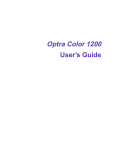
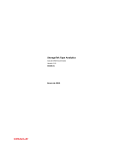
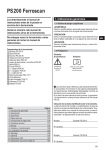
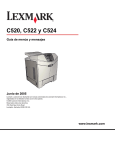
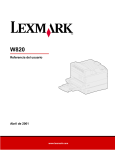
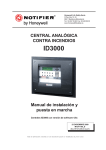
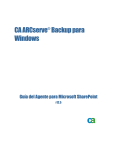
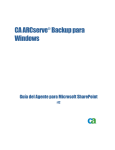

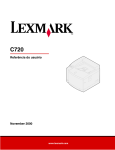


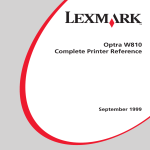

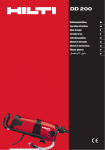

![DHaga clic en [Siguiente =]. - Firmware Center](http://vs1.manualzilla.com/store/data/006219344_1-304051f971daee15dd0cbfb99af5f096-150x150.png)

